Page 1
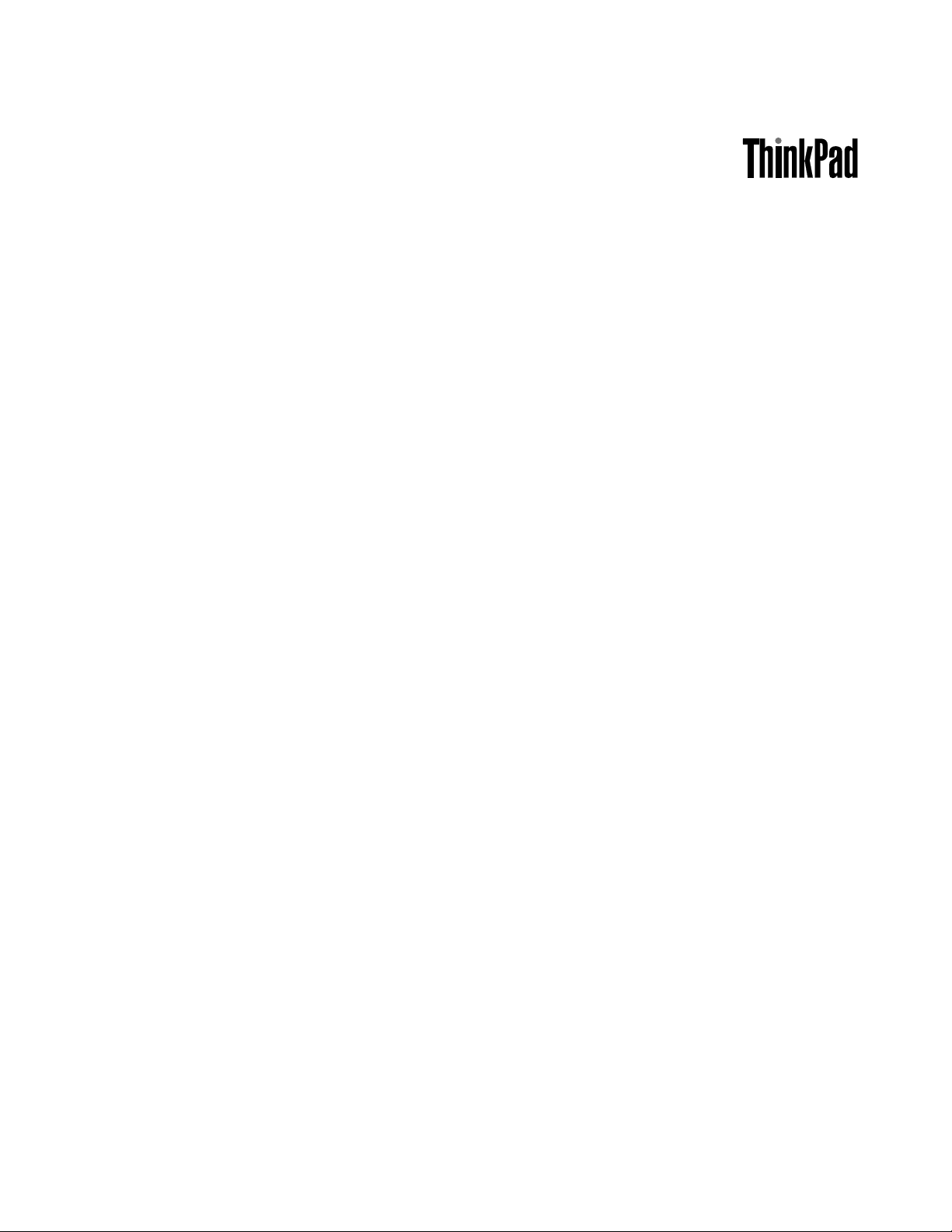
Οδηγόςχρήσης
ThinkPadT430u
Page 2
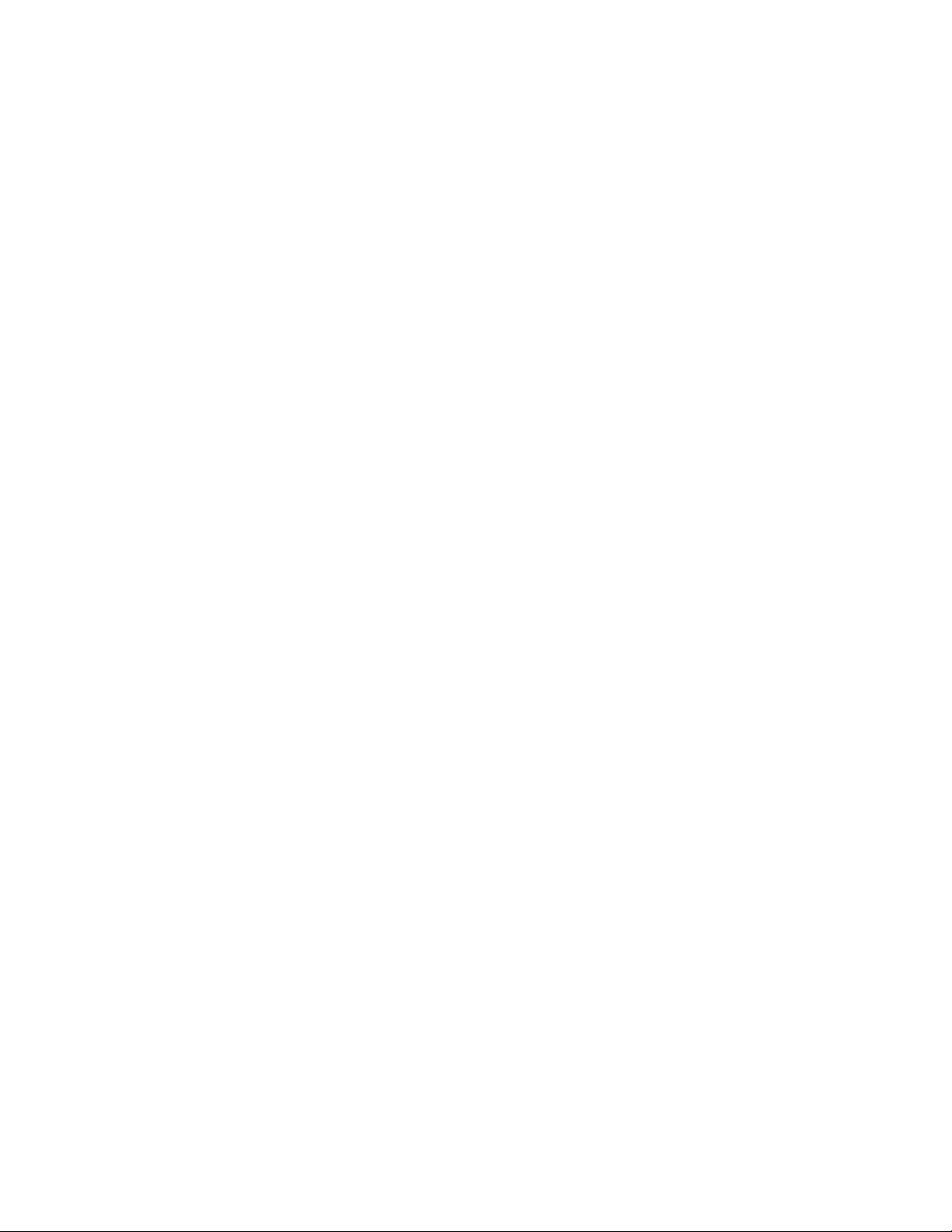
Σημειώσεις:Πρινχρησιμοποιήσετεαυτέςτιςπληροφορίεςκαιτοπροϊόνστοοποίοαναφέρονται,
βεβαιωθείτεότιδιαβάσατεκαικατανοήσατετοπεριεχόμενοτωνακόλουθωνκεφαλαίων:
•Οδηγόςασφάλειας,εγγύησηςκαιεγκατάστασης
•RegulatoryNotice
•“Σημαντικέςπληροφορίεςγιατηνασφάλεια”στησελίδαvi
•ΠαράρτημαD“Ειδικέςπαρατηρήσεις”στησελίδα161
ΜπορείτεναβρείτετονΟδηγόασφάλειας,εγγύησηςκαιεγκατάστασηςκαιτηδήλωσηRegulatory
Noticeστονδικτυακότόπο.Γιανασυμβουλευτείτεαυτάταέγγραφα,μεταβείτεστηδιεύθυνση
http://www.lenovo.com/ThinkPadUserGuides,επιλέξτεUserGuides&Manuals(Οδηγοίχρήσης&
Εγχειρίδια)και,στησυνέχεια,ακολουθήστετιςοδηγίεςστηνοθόνη.
Δεύτερηέκδοση(Νοέμβριος2012)
©CopyrightLenovo2012.
ΕΙΔΟΠΟΙΗΣΗΠΕΡΙΠΕΡΙΟΡΙΣΜΕΝΩΝΔΙΚΑΙΩΜΑΤΩΝ:Σεπερίπτωσηπαράδοσηςδεδομένωνήλογισμικούσταπλαίσια
μιαςσύμβασης“GSA”(GeneralServicesAdministration),ηχρήση,αναπαραγωγήήαποκάλυψηυπόκειταιστους
περιορισμούςπουορίζονταιστηΣύμβασηαρ.GS-35F-05925.
Page 3
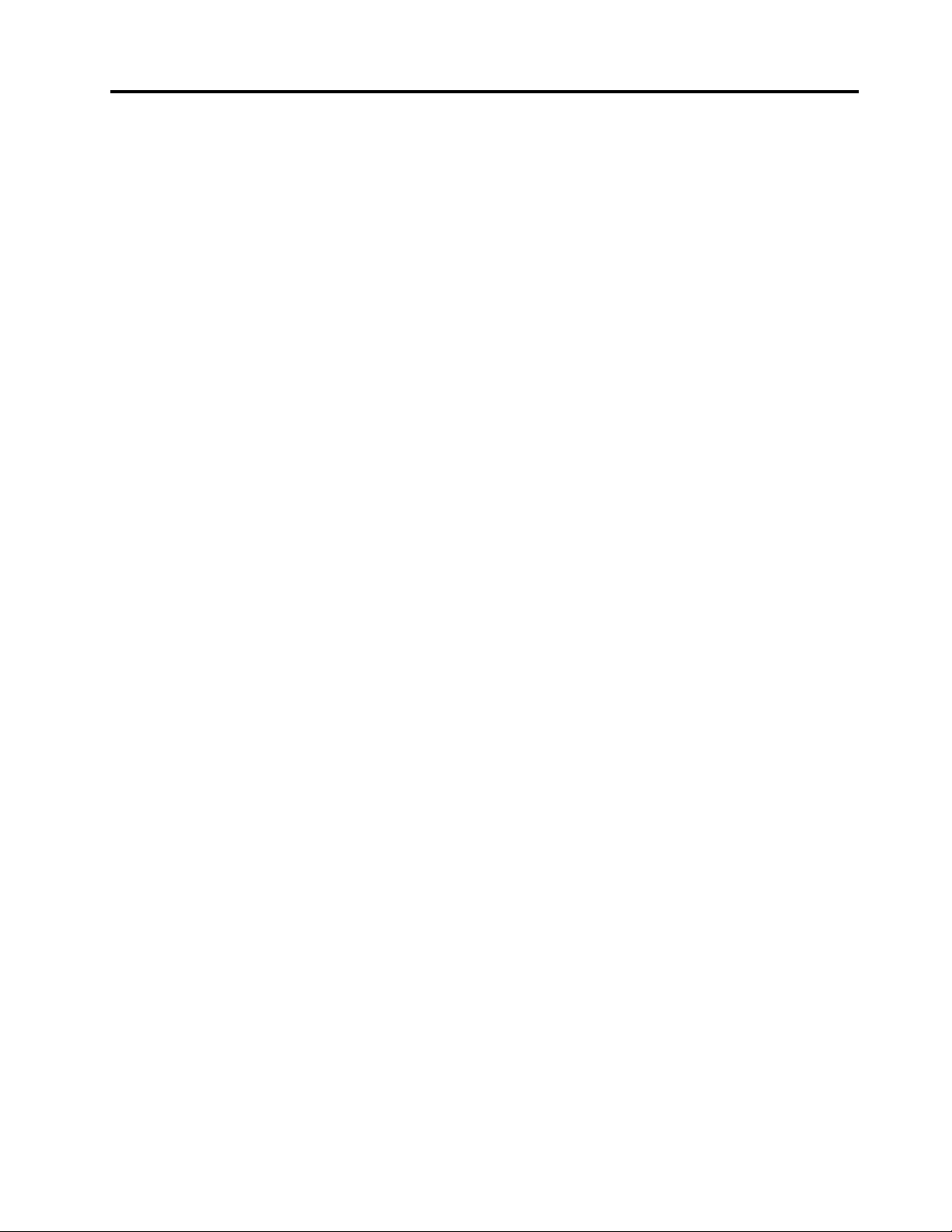
Περιεχόμενα
Πρινξεκινήσετε.............v
Σημαντικέςπληροφορίεςγιατηνασφάλεια....vi
Καταστάσειςπουπρέπεινααντιμετωπίζονται
άμεσα................vii
Οδηγίεςασφάλειας...........viii
Κεφάλαιο1.Επισκόπησηπροϊόντος..1
Εντοπισμόςχειριστηρίων,υποδοχώνκαιενδείξεων
τουυπολογιστή...............1
Μπροστινήόψη.............1
Δεξιάπλευρά..............3
Αριστερήπλευρά.............4
Πίσωόψη................5
Κάτωόψη................6
Ενδείξειςκατάστασης...........7
Εντοπισμόςσημαντικώνπληροφοριώνγια
προϊόντα..................9
Ετικέτατύπουυπολογιστήκαιμοντέλου....9
ΕτικέτααναγνωριστικούFCCκαιαριθμού
πιστοποίησηςIC.............9
ΕτικέταΠιστοποιητικούΑυθεντικότητας...10
Χαρακτηριστικά..............11
Προδιαγραφές...............12
Περιβάλλονλειτουργίας...........12
ΠρογράμματατηςLenovo..........13
ΠρόσβασησεπρογράμματατηςLenovoστο
λειτουργικόσύστημαWindows7......13
ΠρόσβασησεπρογράμματατηςLenovoστο
λειτουργικόσύστημαWindows8......15
ΕισαγωγήσταπρογράμματατηςLenovo...16
Φόρτισητηςμπαταρίας.........31
Μεγιστοποίησητηςδιάρκειαςζωήςτης
μπαταρίας..............31
Διαχείρισητηςισχύοςτηςμπαταρίας....31
Λειτουργίεςεξοικονόμησηςενέργειας....32
Σύνδεσηστοδίκτυο.............34
ΣυνδέσειςEthernet...........34
Ασύρματεςσυνδέσεις..........34
Παρουσιάσειςκαιπολυμέσα.........38
Αλλαγήρυθμίσεωνοθόνης........38
Σύνδεσηπροβολέαήεξωτερικήςοθόνης..39
Χρήσηδύοοθονών...........40
ΧρήσητηςδυνατότηταςNVIDIAOptimus
Graphics...............42
Χρήσηδυνατοτήτωνήχου..........42
Χρήσητηςενσωματωμένηςκάμερας......43
ΧρήσηκάρταςFlashMedia..........43
ΤοποθέτησηκάρταςFlashMedia.....44
ΑφαίρεσηκάρταςFlashMedia......44
Κεφάλαιο3.Εσείςκαιουπολογιστής
σας..................45
Προσβασιμότητακαιάνεση..........45
Πληροφορίεςγιαεργονομικήεργασία....45
Άνεση................46
Πληροφορίεςγιατηνπροσβασιμότητα...47
Ταξίδιαμετονυπολογιστήσας........47
Συμβουλέςγιατοταξίδι.........48
Εξαρτήματαταξιδιού..........48
Κεφάλαιο2.Χρήσητουυπολογιστή.21
Δήλωσητουυπολογιστήσας.........21
Συχνέςερωτήσεις.............21
Ειδικάπλήκτρακαικουμπιά.........23
Συνδυασμοίπλήκτρωνλειτουργίας.....23
ΠλήκτροWindows...........25
ΧρήσητηςσυσκευήςκατάδειξηςUltraNav....25
ΧρήσητηςσυσκευήςκατάδειξηςTrackPoint.26
Χρήσητηςεπιφάνειαςαφής.......27
Απενεργοποίησητηςσυσκευήςκατάδειξης
UltraNavκαιχρήσηενόςεξωτερικού
ποντικιού...............29
ΠροσθήκητουεικονιδίουUltraNavστην
περιοχήειδοποιήσεωντωνWindows....29
Διαχείρισηενέργειας............30
Έλεγχοςτηςκατάστασηςτηςμπαταρίας..30
Χρήσητουμετασχηματιστήεναλλασσόμενου
ρεύματος...............30
©CopyrightLenovo2012
Κεφάλαιο4.Ασφάλεια........49
Τοποθέτησημηχανικήςκλειδαριάς.......49
Χρήσηκωδικώνπρόσβασης.........49
Κωδικοίπρόσβασηςκαικατάστασηαναστολής
λειτουργίας..............49
Πληκτρολόγησηκωδικώνπρόσβασης....49
κωδικόςπρόσβασηςεκκίνησης(Power-on
Password)...............50
Κωδικοίπρόσβασηςγιατονσκληρόδίσκο..51
Κωδικόςπρόσβασηςεποπτεύοντος....53
Ασφάλειασκληρούδίσκου..........55
Ρύθμισητουολοκληρωμένουκυκλώματος
ασφάλειας(securitychip)..........55
Χρήσημηχανισμούανάγνωσηςδακτυλικού
αποτυπώματος..............57
Σημείωσηγιατηδιαγραφήδεδομένωναπότη
μονάδασκληρούδίσκουήτημονάδαSSD....60
Χρήσηπρογραμμάτωντείχουςπροστασίας...61
i
Page 4
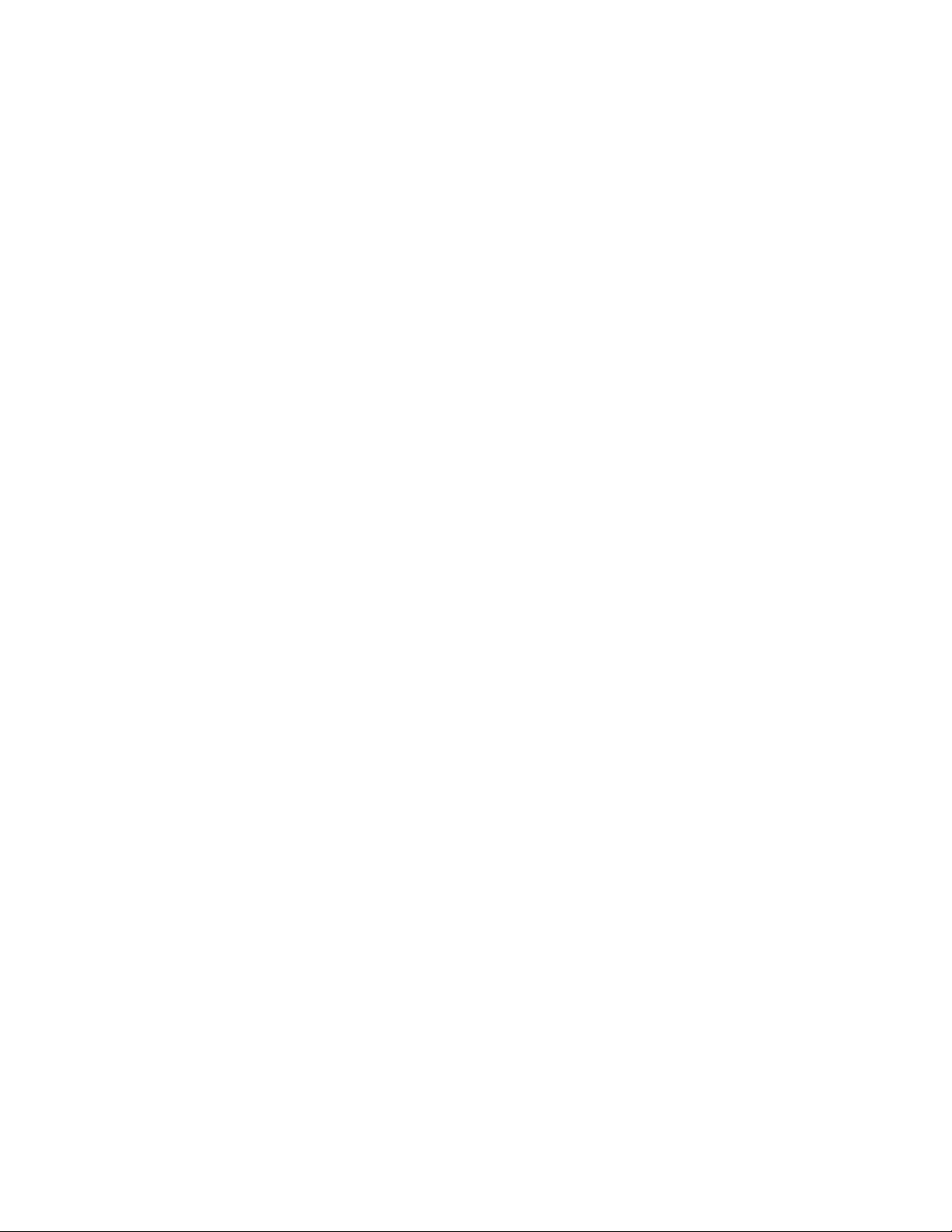
Προστασίαδεδομένωναπόιούς........61
Κεφάλαιο5.Επισκόπηση
αποκατάστασης...........63
Επισκόπησηαποκατάστασηςγιατολειτουργικό
σύστημαWindows7............63
Δημιουργίακαιχρήσημέσων
αποκατάστασης............63
Εκτέλεσηδιαδικασιώνεφεδρικής
αποθήκευσηςκαιαποκατάστασης.....64
ΧρήσητουχώρουεργασίαςτουRescueand
Recovery...............65
Δημιουργίακαιχρήσηενόςαποθηκευτικού
μέσουέκτακτηςανάγκης.........67
Επανεγκατάστασηπροεγκατεστημένων
εφαρμογώνκαιπρογραμμάτωνοδήγησης
συσκευών...............68
Επίλυσηπροβλημάτωναποκατάστασης...69
Επισκόπησηαποκατάστασηςγιατολειτουργικό
σύστημαWindows8............69
Ανανέωσητουυπολογιστήσας......69
Επαναφοράτουυπολογιστήσαςστις
εργοστασιακέςρυθμίσεις.........70
Επιλογέςεκκίνησηςγιαπροχωρημένους..70
Κεφάλαιο6.Αντικατάσταση
συσκευών...............71
Προστασίααπόστατικόηλεκτρισμό......71
ΠριναπότηναντικατάστασημονάδωνCRU...71
ΑντικατάστασητηςκάρταςSIM........72
Αντικατάστασητηςμονάδαςσκληρούδίσκουήτης
μονάδαςSSD...............74
ΑντικατάστασημιαςκάρταςPCIExpressMiniCard
γιαασύρματησύνδεσηLAN..........77
ΑντικατάστασητηςκάρταςPCIExpressHalfMini
CardγιαασύρματησύνδεσηWAN.......81
ΑντικατάστασητηςκάρταςPCIExpressMiniCard
γιαασύρματησύνδεσηWAN.........85
Αντικατάστασητηςμονάδαςμνήμης......88
Αντικατάστασητουπληκτρολογίου.......90
Αντικατάστασητηςεφεδρικήςμπαταρίας....95
Κεφάλαιο7.Προηγμένεςρυθμίσεις
παραμέτρων.............97
Εγκατάστασηνέουλειτουργικούσυστήματος...97
Προτούξεκινήσετε...........97
Εγκατάστασητουλειτουργικούσυστήματος
Windows7..............98
Εγκατάστασητουλειτουργικούσυστήματος
Windows8..............99
Εγκατάστασηπρογραμμάτωνοδήγησης
συσκευής.................99
Εγκατάστασητουπρογράμματοςοδήγησης
γιατησυσκευήανάγνωσηςκαρτών4σε1..100
Εγκατάστασητουπρογράμματοςοδήγησης
γιαUSB3.0(σταWindows7).......100
ΕγκατάστασητουαρχείουThinkPadMonitor
FileforWindows2000/XP/Vista/7/8(στα
Windows7)..............100
Εγκατάστασηάλλωνπρογραμμάτωνοδήγησης
καιλογισμικού(σταWindows7)......101
ThinkPadSetup..............101
ΜενούMain..............102
ΜενούCong.............102
ΜενούDate/Time............108
ΜενούSecurity.............108
ΜενούStartup.............114
ΜενούRestart.............118
ΕνημέρωσητουUEFIBIOSτουσυστήματός
σας.................118
Χρήσηδιαχείρισηςσυστήματος........118
Διαχείρισησυστήματος..........118
Ρύθμισηδυνατοτήτωνδιαχείρισης.....119
Κεφάλαιο8.Αποφυγή
προβλημάτων............121
Γενικέςσυμβουλέςγιατηναποφυγή
προβλημάτων...............121
Ενημέρωσηπρογραμμάτωνοδήγησης
συσκευών.................122
Φροντίδατουυπολογιστή..........123
Καθαρισμόςτουκαλύμματοςτουυπολογιστή
σας.................125
Κεφάλαιο9.Αντιμετώπιση
προβλημάτωνυπολογιστή.....127
Διάγνωσηπροβλημάτων...........127
Αντιμετώπισηπροβλημάτων.........127
Ουπολογιστήςσταμάτησενα
ανταποκρίνεται............128
Νερόστοπληκτρολόγιο.........128
Μηνύματασφάλματος..........129
Σφάλματαχωρίςμηνύματα........130
Σφάλματαμεηχητικάσήματα.......131
Προβλήματαμετιςμονάδεςμνήμης....132
Προβλήματαδικτύου..........132
Προβλήματαμετοπληκτρολόγιοκαιάλλες
συσκευέςκατάδειξης..........134
Προβλήματαμετηνοθόνηκαιάλλεςσυσκευές
πολυμέσων..............135
Προβλήματαμηχανισμούανάγνωσης
δακτυλικούαποτυπώματος........140
Προβλήματαμπαταρίαςκαιτροφοδοσίας..141
Προβλήματαμεμονάδεςδίσκουκαιάλλες
συσκευέςαποθήκευσης.........143
Πρόβλημαλογισμικού..........144
Προβλήματαμεθύρεςκαιυποδοχές....144
iiΟδηγόςχρήσης
Page 5
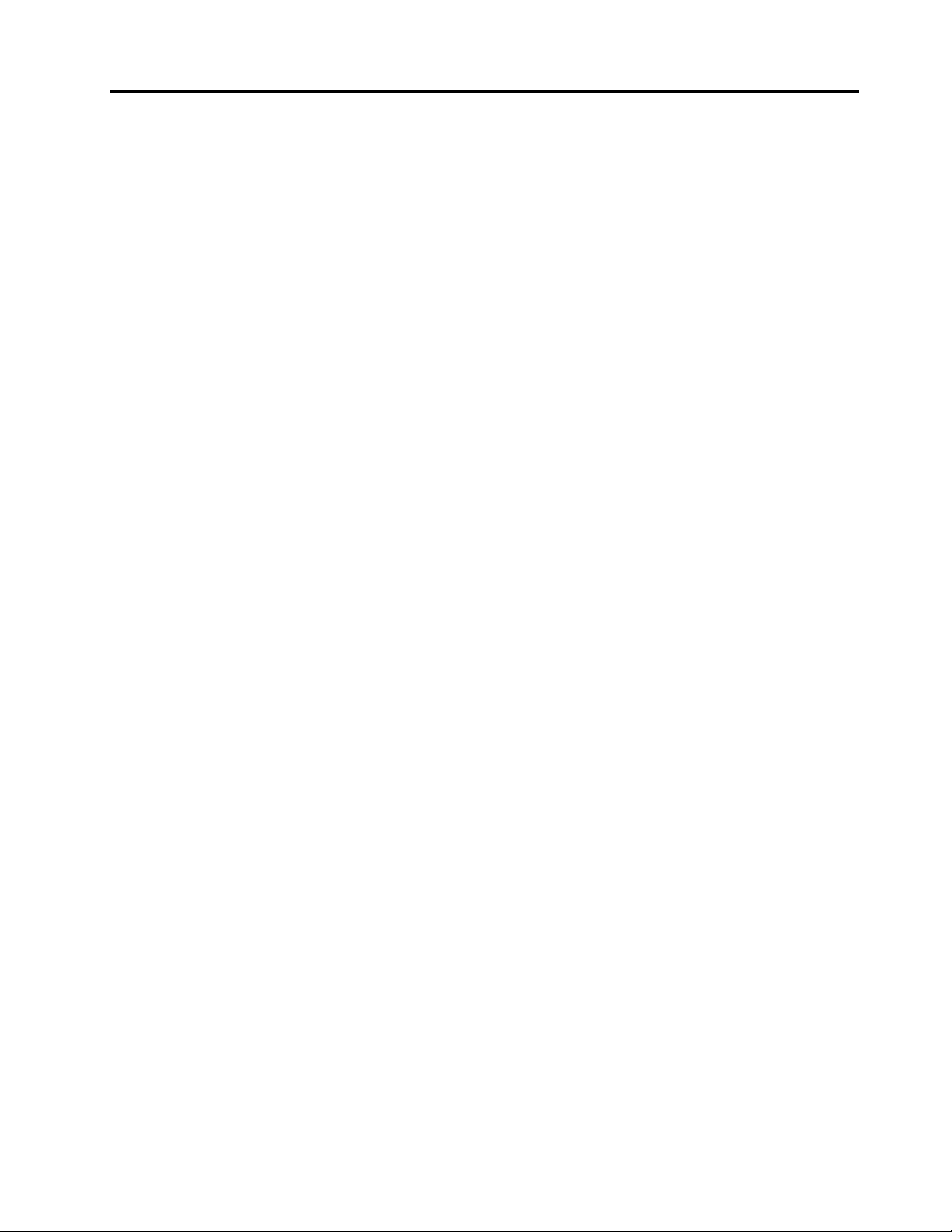
Κεφάλαιο10.Λήψηυποστήριξης..145
ΠρινναεπικοινωνήσετεμετηLenovo.....145
Λήψηβοήθειαςκαιυπηρεσιών........146
Χρήσηδιαγνωστικώνπρογραμμάτων....146
ΔικτυακόςτόποςυποστήριξηςτηςLenovo..146
ΤηλεφωνικήεπικοινωνίαμετηνLenovo...147
ΠροαιρετικάεξαρτήματαThinkPad.....148
Αγοράπρόσθετωνυπηρεσιών.........148
ΠαράρτημαA.Πληροφορίες
συμμόρφωσης...........149
Πληροφορίεςσχετικάμετηνασύρματη
σύνδεση.................149
Θέσητωνασύρματωνκεραιών
UltraConnect.............150
Εντοπισμόςδηλώσεωνσυμμόρφωσηςγιατην
ασύρματηλειτουργία..........151
Σημείωσηκατηγοριοποίησηςεξαγωγής.....151
Σημειώσειςσχετικάμετηνηλεκτρονική
ακτινοβολία................151
Δήλωσησυμμόρφωσηςμετιςπροδιαγραφές
τηςΟμοσπονδιακήςΕπιτροπήςΕπικοινωνιών
(FCC)τωνΗνωμένωνΠολιτειών......151
Δήλωσησυμμόρφωσηςμεταβιομηχανικά
πρότυπατουΚαναδάπερίηλεκτρομαγνητικών
εκπομπώνσυσκευώνΚατηγορίαςΒ.....152
ΕυρωπαϊκήΈνωση-Συμμόρφωσημε
τηνοδηγίαπερίηλεκτρομαγνητικής
συμβατότητας.............152
Δήλωσησυμμόρφωσηςμεταπρότυπατης
ΓερμανίαςΚατηγορίαςB.........152
Δήλωσησυμμόρφωσηςμεταπρότυπατης
ΚορέαςΚατηγορίαςB..........153
Δήλωσησυμμόρφωσηςμεταπρότυπατης
ΙαπωνίαςVCCIΚατηγορίαςB.......153
Ιαπωνικήδήλωσησυμμόρφωσηςγιαπροϊόντα
πουσυνδέονταισεπρίζαμεονομαστικόρεύμα
μικρότεροήίσομε20Αανάφάση.....153
ΠληροφορίεςυπηρεσιώνγιαπροϊόνταLenovo
στηνΤαϊβάν..............153
ΠαράρτημαB.Δηλώσειςγια
τηναπόρριψηηλεκτρικούκαι
ηλεκτρονικούεξοπλισμού(WEEE)
καιτηνανακύκλωση........155
Σημαντικέςπληροφορίεςγιατηναπόρριψη
ηλεκτρικούκαιηλεκτρονικούεξοπλισμού
(WEEE)..................155
ΔηλώσειςανακύκλωσηςγιατηνΙαπωνία.....155
ΠληροφορίεςανακύκλωσηςγιατηΒραζιλία...156
Πληροφορίεςανακύκλωσηςμπαταριώνγιατην
ΕυρωπαϊκήΈνωση.............157
Πληροφορίεςανακύκλωσηςμπαταριώνγιατην
Ταϊβάν..................157
Πληροφορίεςανακύκλωσηςμπαταριώνγιατις
ΗνωμένεςΠολιτείεςκαιτονΚαναδά......158
ΠαράρτημαC.Πληροφορίεςγια
μοντέλαπουσυμμορφώνονταιμετο
πρότυποENERGYST AR......159
ΠαράρτημαD.Ειδικές
παρατηρήσεις...........161
Εμπορικάσήματα.............162
ΠαράρτημαE.Οδηγίαγιατον
Περιορισμόεπικίνδυνωνουσιών
(RestrictionofHazardous
SubstancesDirective-RoHS)...163
Κίνα-RoHS................163
Τουρκία-RoHS..............163
Ουκρανία-RoHS.............163
Ινδία-RoHS...............164
©CopyrightLenovo2012
iii
Page 6
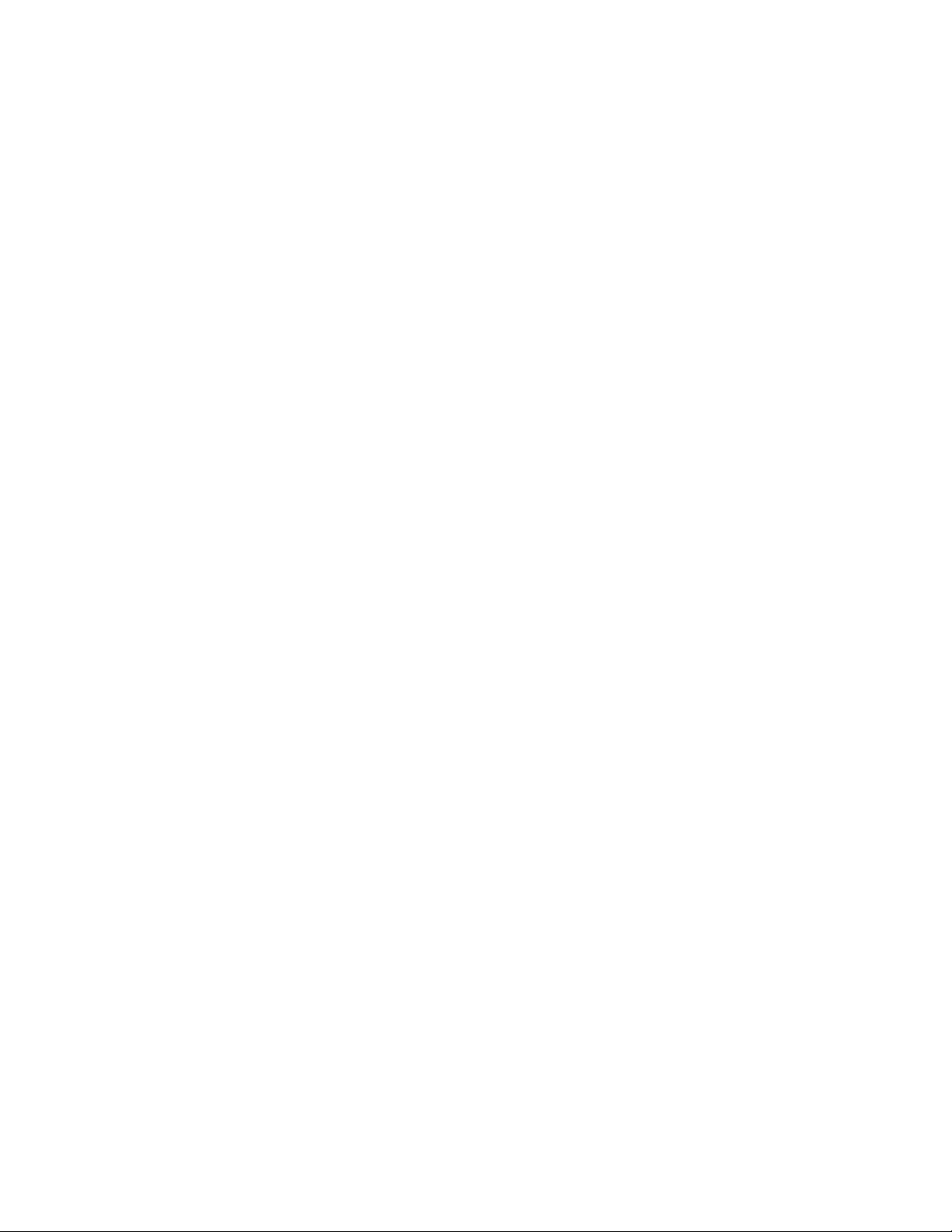
ivΟδηγόςχρήσης
Page 7
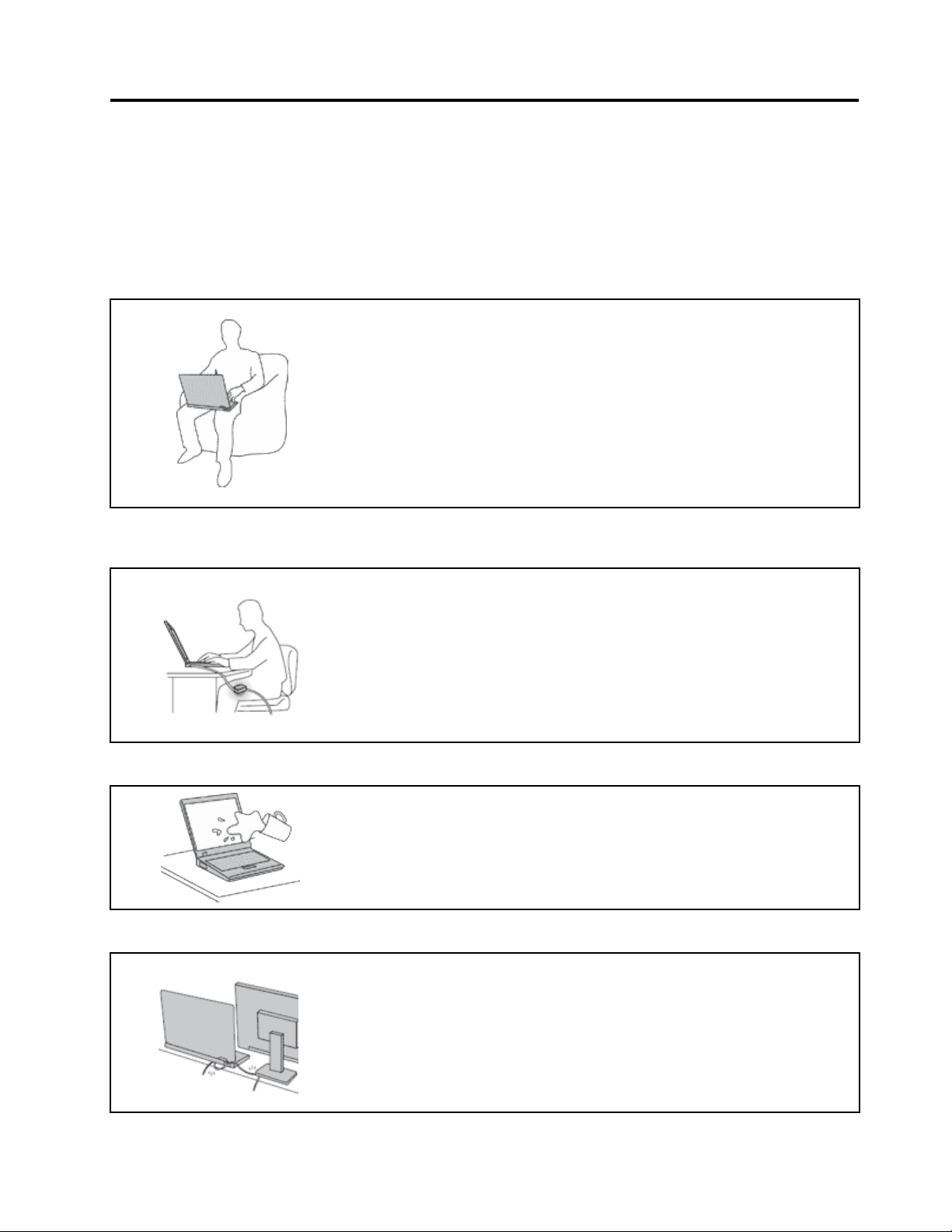
Πρινξεκινήσετε
Ακολουθήστετιςσημαντικέςσυμβουλέςπουσαςπαρέχονταιστηνενότητααυτήγιαναεξασφαλίσετετην
καλύτερηδυνατήαπόδοσηκαθώςαπολαμβάνετετηχρήσητουυπολογιστήσας.Ημητήρησητωνοδηγιών
αυτώνμπορείναέχειωςαποτέλεσματηνταλαιπωρίαήακόμακαιτοντραυματισμόσαςήτηνπρόκληση
ζημιάςστονυπολογιστήσας.
Προστασίααπότηθερμότηταπουπαράγειουπολογιστής.
Ότανουπολογιστήςβρίσκεταισελειτουργίαήφορτίζεταιημπαταρία,μπορεί
ναθερμαίνονταιηβάση,τοστήριγμακαρπώνκαιάλλαμέρητουυπολογιστή.
Ηθερμοκρασίατουςεξαρτάταιαπότιςδραστηριότητεςτουσυστήματοςκαι
τοεπίπεδοφόρτισηςτηςμπαταρίας.
Ηπαρατεταμένηεπαφήμετοσώμα,ακόμακαιμέσωτωνρούχωνσας,μπορεί
ναπροκαλέσειδυσφορίαήακόμακαιεγκαύματα.
•Μηναφήνετεταθερμάμέρητουυπολογιστήσεεπαφήμεταχέρια,τομηρό
ήάλλομέροςτουσώματόςσαςγιαμεγάλοχρονικόδιάστημα.
•Κατάδιαστήματα,συνιστάταινααπομακρύνετεταχέριασαςαπότο
πληκτρολόγιο,σηκώνοντάςτααπότοστήριγμακαρπών.
Προστατέψτετονεαυτόσαςαπότηθερμότηταπουδημιουργείταιαπότομετασχηματιστή
εναλλασσόμενουρεύματος.
Ότανομετασχηματιστήςεναλλασσόμενουρεύματοςείναισυνδεδεμένοςσε
μιαπρίζακαιστονυπολογιστή,παράγειθερμότητα.
Ηεκτεταμένηεπαφήμετοσώμα,ακόμακαιμέσωτωνρούχωνσας,μπορείνα
προκαλέσειεγκαύματα.
•Μηναφήνετετομετασχηματιστήεναλλασσόμενουρεύματοςναέρχεται
σεεπαφήμεοποιοδήποτεσημείοτουσώματόςσαςόσοβρίσκεταισε
λειτουργία.
•Μηντονχρησιμοποιείτεποτέγιαναζεστάνετετοσώμασας.
Προστασίατουυπολογιστήαπόνερόκαιάλλεςυγρέςουσίες.
Μηντοποθετείτενερόήάλλεςυγρέςουσίεςκοντάστονυπολογιστή,ώστενα
αποφεύγετετοενδεχόμενοναχυθούνστηνοθόνηήστοπληκτρολόγιοκαι
ναπροκληθείηλεκτροπληξία.
Προστασίατωνκαλωδίων.
Ηεφαρμογήισχυρήςπίεσηςστακαλώδιαμπορείναέχειωςαποτέλεσμανα
υποστούνζημιάήακόμακαινασπάσουν.
Μαζέψτετιςγραμμέςεπικοινωνιώνήτακαλώδιατουμετασχηματιστή
εναλλασσόμενουρεύματος,τουποντικιού,τουπληκτρολογίου,τουεκτυπωτήή
οποιασδήποτεάλληςηλεκτρονικήςσυσκευήςέτσιώστεναμηνείναιδυνατόνα
πατηθούνήναπιαστούναπότονυπολογιστήήάλλααντικείμενα,ήμεκάποιον
τρόποναεκτεθούνσεχειρισμόπουμπορείναπαρεμποδίσειτηλειτουργία
τουυπολογιστή.
©CopyrightLenovo2012
v
Page 8
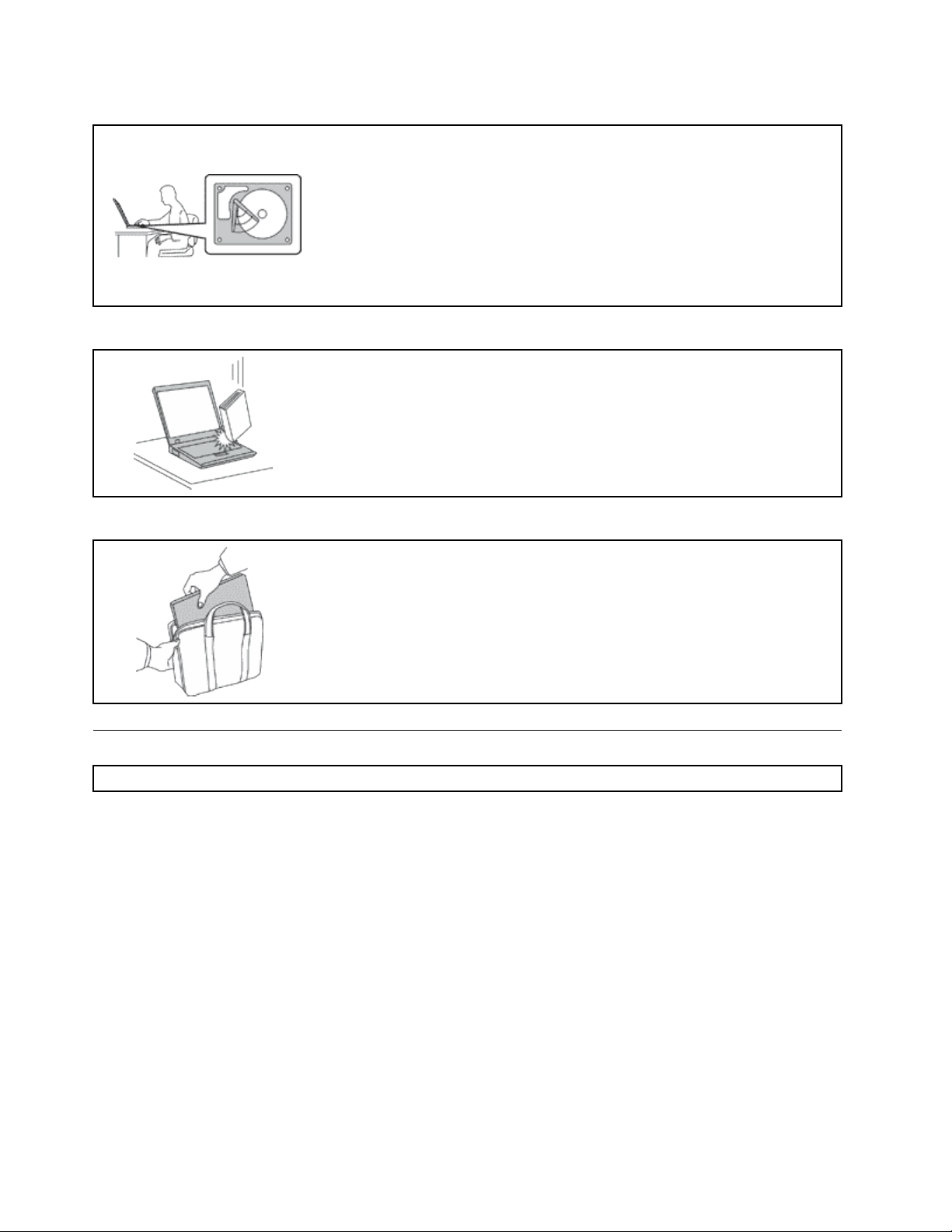
Προστασίατουυπολογιστήκαιτωνδεδομένωντουκατάτημεταφοράτου.
Γιαναμετακινήσετεένανυπολογιστήπουδιαθέτειμονάδασκληρούδίσκου,
κάντεμίααπότιςακόλουθεςενέργειεςκαιβεβαιωθείτεότιτοκουμπίλειτουργίας
έχειτεθείεκτόςλειτουργίαςήαναβοσβήνει:
•Σβήστετονυπολογιστή.
•Θέστετονσεκατάστασηαναστολήςλειτουργίας.
•Θέστετονσεκατάστασηαδρανοποίησης.
Έτσιαποφεύγετετηνπρόκλησηζημιάςστονυπολογιστήκαιτηνενδεχόμενη
απώλειαδεδομένων.
Προσεκτικόςχειρισμόςτουυπολογιστή.
Μηνπετάτε,τραντάζετε,γρατσουνίζετε,παραμορφώνετε,χτυπάτε,προκαλείτε
δονήσειςήσπρώχνετεαπότοματονυπολογιστή,τηνοθόνητουήτιςεξωτερικές
τουσυσκευέςκαιμηντοποθετείτεβαριάαντικείμενασεαυτά.
Μεταφέρετετονυπολογιστήσαςμεπροσοχή.
•Γιατημεταφοράτουυπολογιστή,χρησιμοποιείτεμιακαλήςποιότηταςτσάνταη
οποίαπαρέχειτηναπαραίτητηπροστασίααπόκραδασμούς.
•Μηντοποθετείτετονυπολογιστήσεμιαπολύγεμάτηβαλίτσαήτσάντα.
•Πριντοποθετήσετετονυπολογιστήσαςσετσάνταμεταφοράς,βεβαιωθείτε
ότιέχειτερματιστείηλειτουργίατουήότιβρίσκεταισεκατάστασηαναστολής
λειτουργίαςήαδρανοποίησης.Ποτέμηντοποθετήσετεένανυπολογιστήσε
τσάνταμεταφοράςότανβρίσκεταισελειτουργία.
Σημαντικέςπληροφορίεςγιατηνασφάλεια
Σημείωση:Διαβάστεπρώτατιςσημαντικέςπληροφορίεςγιατηνασφάλεια.
Οιπληροφορίεςαυτέςμπορούννασαςβοηθήσουνναχρησιμοποιείτετονφορητόυπολογιστήμεασφάλεια.
Ακολουθήστεκαιφυλάξτεόλεςτιςπληροφορίεςπουπαρέχονταιμαζίμετονυπολογιστήσας.Οι
πληροφορίεςπουπεριέχονταισεαυτότοέγγραφοδεντροποποιούντουςόρουςτηςσύμβασηςαγοράςπου
συνάψατεούτετηνΠεριορισμένηΕγγύησητηςLenovo
ενότητα“Πληροφορίεςεγγύησης”στονΟδηγόασφάλειας,εγγύησηςκαιεγκατάστασηςπουσυνοδεύειτον
υπολογιστήσας.
Ηασφάλειατωνπελατώνμαςείναισημαντική.Ταπροϊόνταμαςείναισχεδιασμέναναείναιασφαλήκαι
αποτελεσματικά.Ωστόσο,οιπροσωπικοίυπολογιστέςείναιηλεκτρονικέςσυσκευές.Τακαλώδιαρεύματος,
οιμετασχηματιστέςκαιάλλαεξαρτήματάτουςμπορούνναδημιουργήσουνκινδύνουςπουθαμπορούσαννα
έχουνωςαποτέλεσματηνπρόκλησητραυματισμώνήζημιών,ειδικάσεπερίπτωσηκακήςχρήσηςτους.Για
ναμειώσετεαυτούςτουςκινδύνους,ακολουθήστετιςοδηγίεςπουπαρέχονταιμετοπροϊόνσας,δώστε
σημασίασεόλεςτιςπροειδοποιήσειςστοπροϊόνκαιστιςοδηγίεςλειτουργίαςκαιδιαβάστεπροσεκτικάόλες
τιςπληροφορίεςπουπεριέχονταισεαυτότοέγγραφο.Ακολουθώνταςπροσεκτικάτιςπληροφορίεςπου
περιέχονταισεαυτότοέγγραφοκαιπαρέχονταιμετοπροϊόνσας,μπορείτενασυμβάλετεστηνπροστασία
σαςαπόκινδύνουςκαιναδημιουργήσετεέναασφαλέστεροπεριβάλλονεργασίας.
®
.Γιαπερισσότερεςπληροφορίες,ανατρέξτεστην
viΟδηγόςχρήσης
Page 9
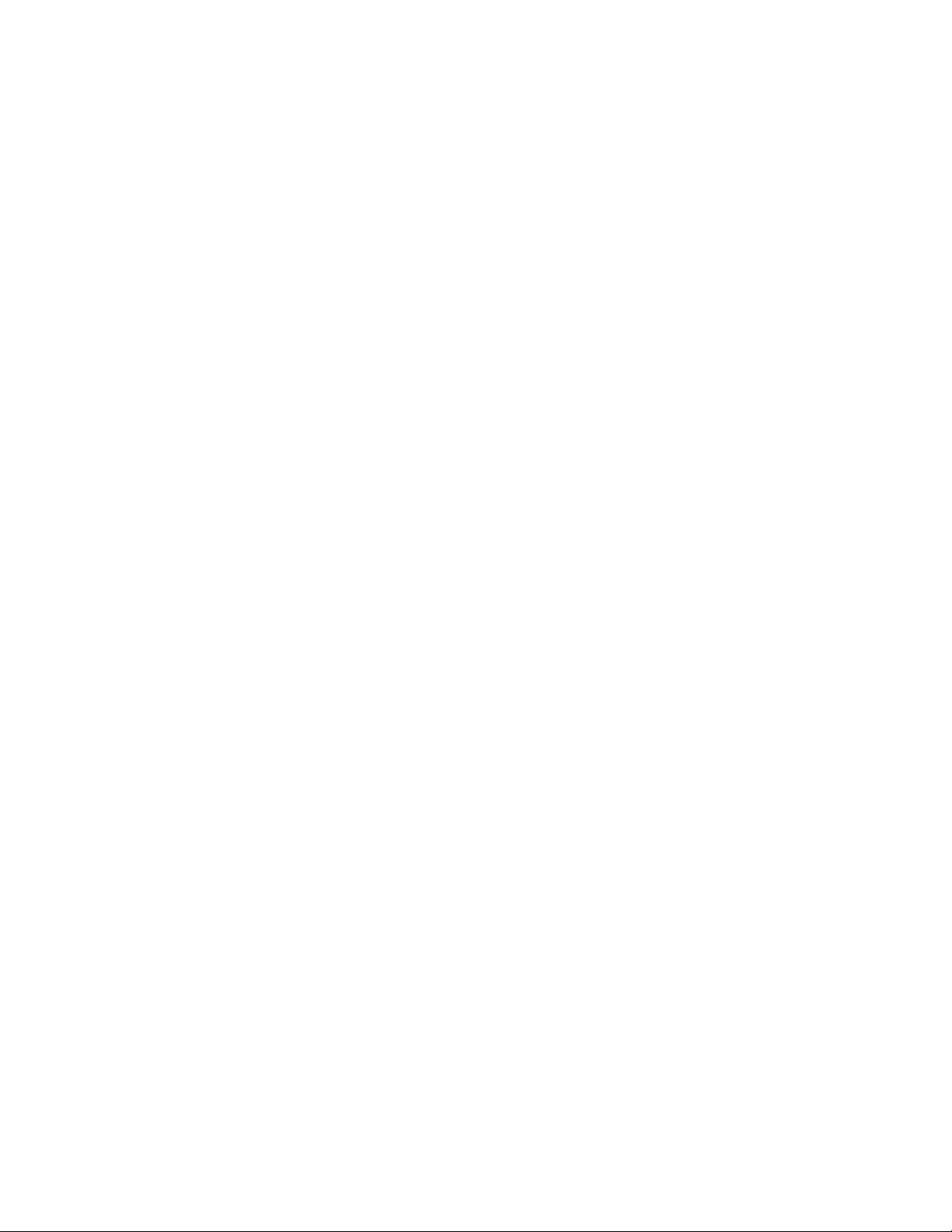
Σημείωση:Οιπληροφορίεςαυτέςπεριέχουναναφορέςσεμετασχηματιστέςκαιμπαταρίες.Πέραν
τωνφορητώνυπολογιστών,ορισμέναπροϊόντα(π.χ.ηχείακαιοθόνες)παρέχονταιμεεξωτερικούς
μετασχηματιστές.Ανέχετεένατέτοιοπροϊόν,οιπληροφορίεςαυτέςισχύουνγιατοπροϊόνσας.
Επιπρόσθετα,οιυπολογιστέςπεριέχουνμιαεσωτερικήμπαταρίασεμέγεθοςνομίσματος,ηοποία
τροφοδοτείμεηλεκτρικόρεύματορολόιτουσυστήματοςακόμακαιότανουπολογιστήςείναι
αποσυνδεδεμένος.Επομένωςοιπληροφορίεςσχετικάμετηνασφάλειατωνμπαταριώνισχύουνγιαόλους
τουςυπολογιστές.
Καταστάσειςπουπρέπεινααντιμετωπίζονταιάμεσα
Ταπροϊόνταμπορούνναυποστούνζημιέςλόγωκακήςχρήσηςήαμέλειας.Σεορισμένεςπεριπτώσεις,
οιζημιέςίσωςείναιτόσοσοβαρές,ώστετοπροϊόνναμηνπρέπειναχρησιμοποιηθείξανάέωςότου
ελεγχθείκαι,ανείναιαναγκαίο,επισκευαστείαπόεξουσιοδοτημένοτεχνικό.
Όπωςκαιμεκάθεηλεκτρονικήσυσκευή,πρέπειναπροσέχετετοπροϊόνότανβρίσκεταισε
λειτουργία.Σεπολύσπάνιεςπεριπτώσεις,μπορείνααντιληφθείτεμιαοσμήήναπαρατηρήσετεκαπνό
ήσπίθεςναεξέρχονταιαπότονυπολογιστήσας.Ήμπορείναακούσετεήχουςπουυποδηλώνουν
κάποιοπρόβλημα.Οισυνθήκεςαυτέςμπορείαπλώςνασημαίνουνότιέχειυποστείβλάβηκάποιο
εσωτερικόεξάρτημα,μεασφαλήκαιελεγχόμενοτρόπο.Μπορείόμωςκαιναυποδηλώνουνπιθανό
πρόβλημαασφάλειας.Ωστόσο,μηδιακινδυνέψετεκαιμηνπροσπαθήσετεναδιαγνώσετετοπρόβλημα
μόνοισας.ΕπικοινωνήστεμετοΚέντρουποστήριξηςπελατών(CustomerSupportCenter)για
βοήθεια.Γιαμιαλίσταμεαριθμούςτηλεφώνουπουμπορείτενακαλέσετεγιαυπηρεσίεςεπισκευής
καιυποστήριξης,επισκεφθείτετονακόλουθοδικτυακότόπο:
http://www.lenovo.com/support/phone
Ελέγχετεσυχνάτονυπολογιστήσαςκαιταεξαρτήματάτου,ώστεναεντοπίζετετυχόνζημιές,
φθοράήενδείξειςκινδύνου.Ανυπάρχειοποιαδήποτεαβεβαιότητασχετικάμετηνκατάστασηενός
εξαρτήματος,μηχρησιμοποιήσετετοπροϊόν.ΕπικοινωνήστεμετοΚέντρουποστήριξηςπελατών
ήμετονκατασκευαστήτουπροϊόντοςγιαοδηγίεςσχετικάμετονέλεγχοτουπροϊόντοςκαι,αν
είναιαπαραίτητο,τηνεπισκευήτου.
Στηναπίθανηπερίπτωσηπουπαρατηρήσετεοποιαδήποτεαπότιςσυνθήκεςπουαναφέρονται
παρακάτω,ήανέχετεοποιεσδήποτεανησυχίεςσχετικάμετηνασφάλειατουπροϊόντος,σταματήστε
νατοχρησιμοποιείτεκαιαποσυνδέστετοαπότηνπρίζακαιαπότιςτηλεπικοινωνιακέςγραμμέςέως
ότουεπικοινωνήσετεμετοΚέντρουποστήριξηςπελατώνγιαπεραιτέρωκαθοδήγηση.
•Καλώδιαρεύματος,φις,μετασχηματιστές,επεκτάσειςκαλωδίων,συσκευέςπροστασίαςαπόυπέρταση
ήτροφοδοτικάπουέχουνκοπεί,ραγίσει,σπάσειήυποστείζημίες.
•Ενδείξειςυπερθέρμανσης,καπνού,σπίθαςήφωτιάς.
•Ζημιέςσεμιαμπαταρία(όπωςρωγμέςήπαραμόρφωση),αποφόρτισημπαταρίαςήσυσσώρευσηξένων
ουσιώνεπάνωστηνμπαταρία.
•Περίεργοιήχοιήδυνατήοσμήπροερχόμενηαπότοπροϊόν.
•Ενδείξειςότιέχειχυθείυγρόήέχειπέσεικάποιοαντικείμενοεπάνωστονυπολογιστή,τοκαλώδιο
ρεύματοςήτομετασχηματιστή.
•Έκθεσητουυπολογιστή,τουκαλωδίουρεύματοςήτουμετασχηματιστήσενερό.
•Πτώσητουπροϊόντοςήάλλεςζημίεςστοπροϊόν.
•Μηκανονικήλειτουργίατουπροϊόντοςπαράτηχρήσητουσύμφωναμετιςοδηγίεςλειτουργίας.
Σημείωση:Ανπαρατηρήσετετέτοιεςσυνθήκεςσεπροϊόν(π.χ.μιαεπέκτασηκαλωδίου)πουδενέχει
κατασκευαστείαπόήγιατηLenovo,σταματήστεναχρησιμοποιείτεαυτότοπροϊόνέωςότουεπικοινωνήσετε
μετονκατασκευαστήτουπροϊόντοςγιαπεραιτέρωοδηγίες,ήέωςότουπρομηθευτείτεκατάλληλοπροϊόν
αντικατάστασης.
©CopyrightLenovo2012
vii
Page 10
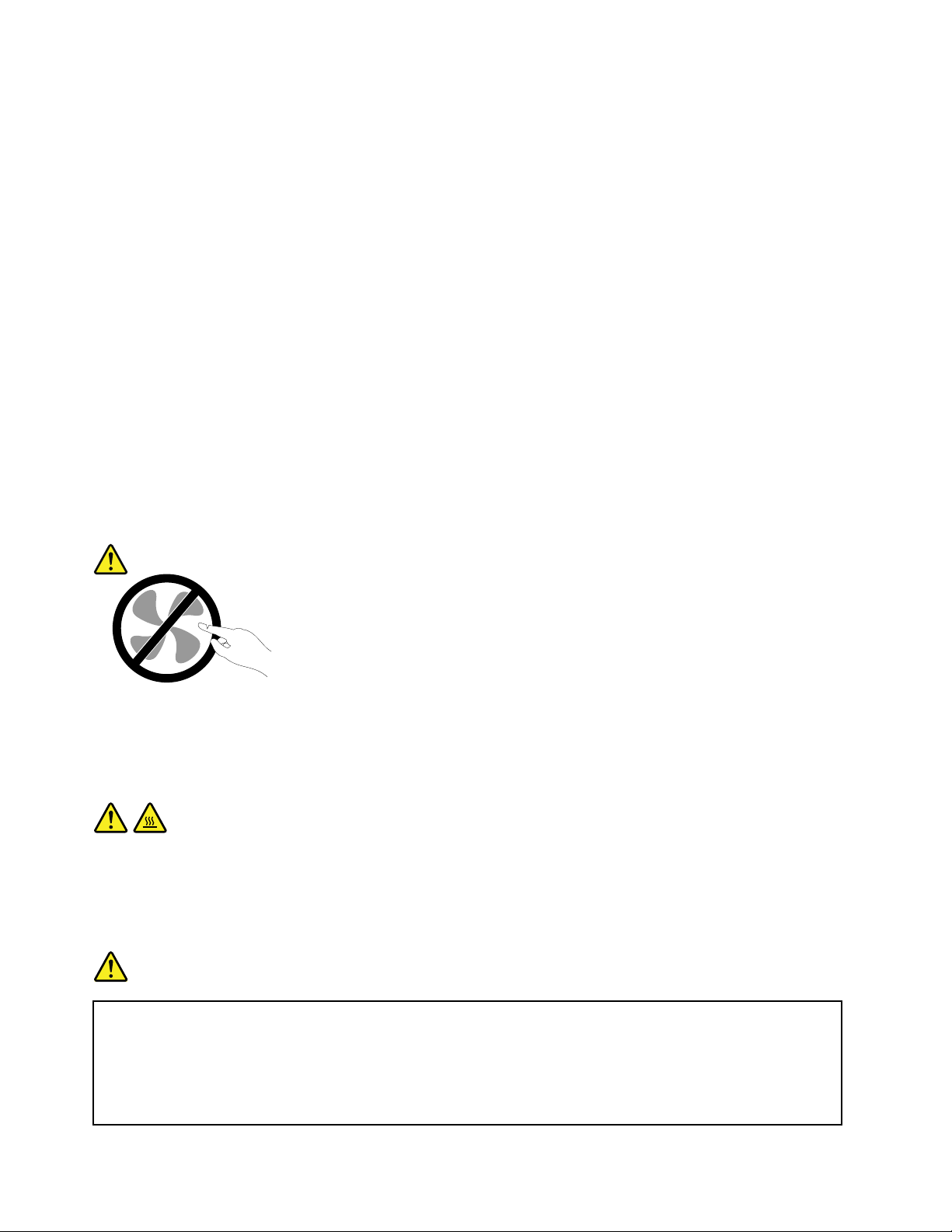
Οδηγίεςασφάλειας
Τηρείτεπάντατιςακόλουθεςπροφυλάξειςγιαναμειώσετετονκίνδυνοτραυματισμούκαιπρόκλησηςζημιών.
Υπηρεσίεςεπισκευήςκαιαναβαθμίσεις
Μηνεπιχειρήσετεναεπισκευάσετεέναπροϊόνμόνοισας,εκτόςανσαςζητηθείσυγκεκριμένααπότοΚέντρο
υποστήριξηςπελατώνήυπάρχειτέτοιαοδηγίαστηντεκμηρίωση.Χρησιμοποιείτεμόνοεξουσιοδοτημένο
Πάροχουπηρεσιών,εγκεκριμένογιατηνεπισκευήτουσυγκεκριμένουπροϊόντος.
Σημείωση:Ορισμέναεξαρτήματαυπολογιστώνμπορούννααναβαθμιστούνήνααντικατασταθούναπότον
πελάτη.Οιαναβαθμίσειςεξαρτημάτωναναφέρονταιεπίσηςως“προαιρετικάεξαρτήματα”ή“προαιρετικές
συσκευές”(options).Ταεξαρτήματαπουέχουνεγκριθείγιαεγκατάστασηαπότονπελάτηονομάζονται
μονάδεςαντικαθιστώμενεςαπότονπελάτη(CustomerReplaceableUnits-CRU).Στιςπεριπτώσειςόπου
θεωρείότιηεγκατάστασηπροαιρετικώνεξαρτημάτωνήηαντικατάστασημονάδωνCRUμπορείναγίνειαπό
τονπελάτη,ηLenovoπαρέχειαναλυτικήτεκμηρίωσημεοδηγίεςεγκατάστασης.Θαπρέπειναακολουθείτε
πιστάτιςοδηγίεςπουσαςπαρέχονταικατάτηνεγκατάστασηήαντικατάστασηεξαρτημάτων.Ότανο
διακόπτηςλειτουργίαςείναικλειστόςήηενδεικτικήλυχνίαπαροχήςρεύματοςείναισβηστή,δενείναι
απαραίτηταμηδενικήηηλεκτρικήτάσηστοεσωτερικότουυπολογιστή.Πριναφαιρέσετετακάλυμμα
απόέναπροϊόνπουδιαθέτειένακαλώδιορεύματος,θαπρέπειναβεβαιώνεστεπάνταότιοδιακόπτης
λειτουργίαςείναικλειστόςκαιότιτοπροϊόνέχειαποσυνδεθείαπότηνπρίζα.Γιαοποιεσδήποτεερωτήσεις
ήδιευκρινίσεις,επικοινωνήστεμετοΚέντρουποστήριξηςπελατών.
Ανκαιδενυπάρχουνκινητάμέρηστονυπολογιστήαφούαποσυνδέσετετοκαλώδιορεύματος,οιακόλουθες
ειδοποιήσειςείναιαπαραίτητεςγιατηνασφάλειάσας.
Προφύλαξη:
Επικίνδυνακινητάμέρη.Αποφύγετετηνεπαφήμεταδάχτυλάσαςκαιμεάλλαμέρητουσώματος.
Προφύλαξη:
ΠροτούξεκινήσετετηναντικατάστασημονάδωνCRU,απενεργοποιήστετονυπολογιστήκαι
περιμένετετρίαέωςπέντελεπτάμέχριναμειωθείηθερμοκρασίαστοεσωτερικότουυπολογιστή
πρινανοίξετετοκάλυμμα.
Καλώδιαρεύματοςκαιμετασχηματιστές
Κίνδυνος
Χρησιμοποιείτεμόνοτακαλώδιαρεύματοςκαιτουςμετασχηματιστέςπουπαρέχονταιαπότον
κατασκευαστήτουπροϊόντος.
Τακαλώδιαρεύματοςπρέπειναδιαθέτουνπιστοποίησηασφάλειας.ΣτηΓερμανίαπρέπει
ναχρησιμοποιήσετεκαλώδιαH05VV-F ,3G,0,75mm
χρησιμοποιήσετετααντίστοιχακατάλληλακαλώδια.
2
ήκαλύτερα.Σεάλλεςχώρεςπρέπεινα
viiiΟδηγόςχρήσης
Page 11
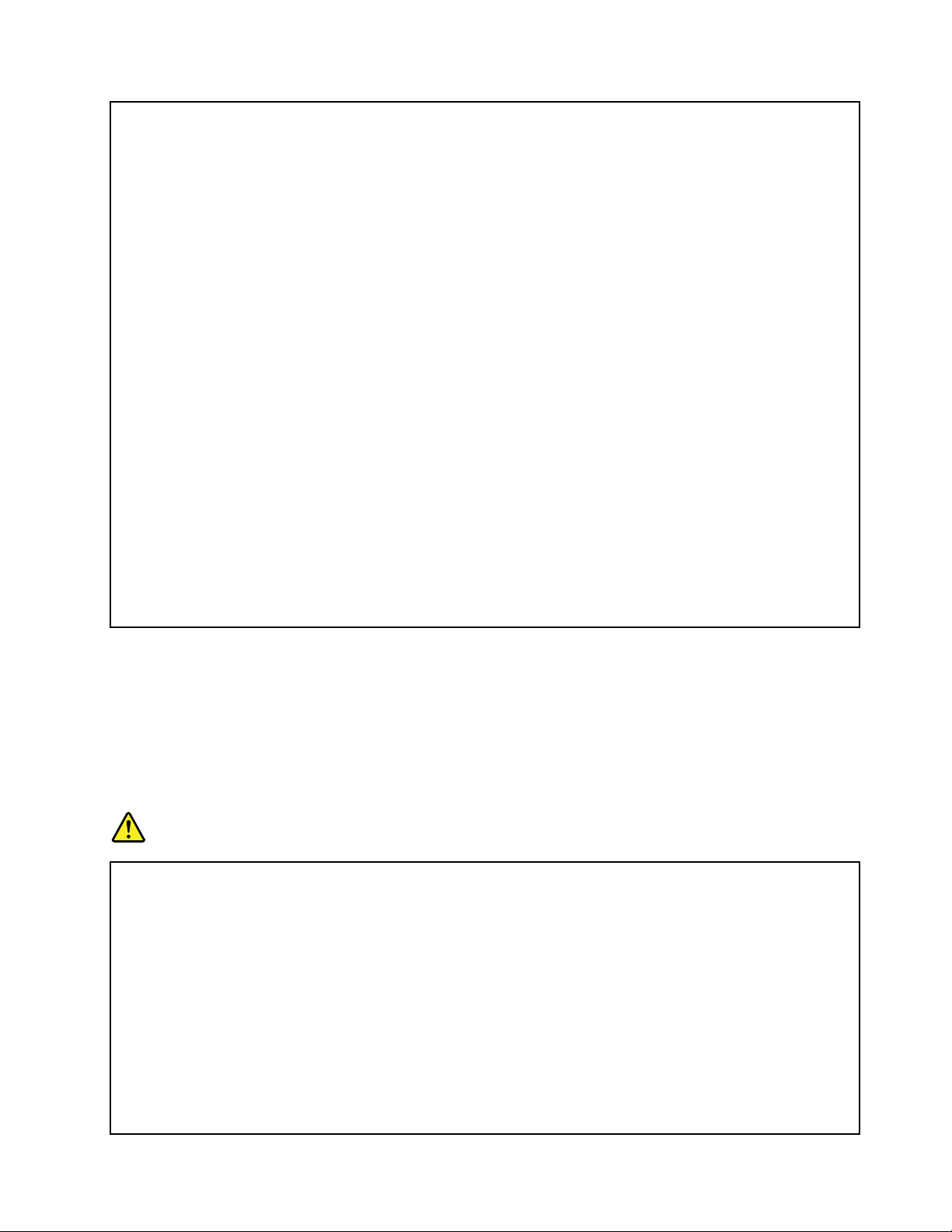
Ποτέμηντυλίγετεένακαλώδιορεύματοςγύρωαπότομετασχηματιστήήάλλοαντικείμενο.Αντο
κάνετε,μπορείτοκαλώδιονακαταπονηθεί,μεαποτέλεσμαναφθαρεί,νακοπείήνατσακίσει.Αυτό
μπορείναείναιεπικίνδυνο.
Ναεξασφαλίζετεπάνταότιτακαλώδιαρεύματοςδενπερνούναπόσημείαόπουμπορείνα
πατηθούν,ναγίνουναιτίανασκοντάψεικάποιοςήνατρυπηθούναπόαντικείμενα.
Ναπροστατεύετετακαλώδιαρεύματοςκαιτουςμετασχηματιστέςαπόυγρά.Γιαπαράδειγμα,
μηναφήνετετοκαλώδιορεύματοςήτομετασχηματιστήσαςκοντάσενεροχύτες,μπανιέρεςή
τουαλέτες,ήσεδάπεδαπουκαθαρίζονταιμευγράκαθαριστικά.Ταυγράμπορούνναπροκαλέσουν
βραχυκύκλωμα,ειδικάαντοκαλώδιορεύματοςήομετασχηματιστήςέχειφθαρείλόγωκακής
χρήσης.Ταυγράμπορούνεπίσηςναπροκαλέσουνσταδιακήδιάβρωσητωνακροδεκτώντου
καλωδίουρεύματοςή/καιτουμετασχηματιστή,κάτιπουμπορείναπροκαλέσειυπερθέρμανση.
Πάντανασυνδέετετακαλώδιαρεύματοςκαιτακαλώδιασήματοςμετησωστήσειράκαινα
εξασφαλίζετεότιόλατακαλώδιαρεύματοςέχουνσυνδεθείπλήρωςκαιμεασφάλειαστιςπρίζες.
Μηχρησιμοποιείτεμετασχηματιστήστονοποίουπάρχουνενδείξειςδιάβρωσηςστουςακροδέκτες
εισόδουεναλλασσόμενηςτάσηςήενδείξειςυπερθέρμανσης(π.χ.παραμορφωμένοπλαστικό)στους
ακροδέκτεςεισόδουεναλλασσόμενηςτάσηςήσεοποιοδήποτεάλλοσημείοτουμετασχηματιστή.
Μηχρησιμοποιείτεοποιαδήποτεκαλώδιαρεύματοςανυπάρχουνενδείξειςδιάβρωσηςή
υπερθέρμανσηςστουςακροδέκτεςοποιουδήποτεαπόταδύοάκρατουςήαντοκαλώδιοέχει
υποστείοποιεσδήποτεφθορές.
Γιατηναποφυγήυπερθέρμανσης,μηνκαλύπτετετονμετασχηματιστήρεύματοςμερούχαήάλλα
αντικείμεναότανομετασχηματιστήςρεύματοςείναισυνδεδεμένοςσεμιαηλεκτρικήπρίζα.
Επεκτάσειςκαλωδίωνκαισχετικέςσυσκευές
Εξασφαλίστεότιοιεπεκτάσειςκαλωδίων,οισυσκευέςπροστασίαςαπόυπερτάσεις,οιμονάδεςαδιάλειπτης
παροχήςρεύματοςκαιταπολύπριζαπουχρησιμοποιείτεκαλύπτουντιςηλεκτρικέςπροδιαγραφέςτου
προϊόντος.Ποτέμηνυπερφορτώνετεαυτέςτιςσυσκευές.Ανχρησιμοποιηθούνπολύπριζα,τοφορτίοδεν
πρέπειναυπερβαίνειτιςπροδιαγραφέςτουπολύπριζου.Γιαοποιεσδήποτεερωτήσειςσχετικάμετα
ηλεκτρικάφορτίακαιτιςπροδιαγραφές,συμβουλευτείτεένανηλεκτρολόγο.
Φιςκαιπρίζες
Κίνδυνος
Ανκάποιαπρίζαπουσκοπεύετεναχρησιμοποιήσετεμετονυπολογιστήέχειενδείξειςζημιώνή
διάβρωσης,μηντηχρησιμοποιήσετεέωςότουαντικατασταθείαπόηλεκτρολόγο.
Μηλυγίζετεήτροποποιείτετοφις.Αντοφιςέχειυποστείζημίες,επικοινωνήστεμετον
κατασκευαστήγιανατοαντικαταστήσετε.
Μηχρησιμοποιείτετηνίδιαηλεκτρικήπρίζααπόκοινούμεάλλεςηλεκτρικέςσυσκευέςπου
καταναλώνουνμεγάλεςποσότητεςηλεκτρικήςενέργειας,ώστενααποφεύγετεοποιεσδήποτε
αυξομειώσειςστηνηλεκτρικήτάσηπουμπορούνναπροκαλέσουνζημιάστονυπολογιστήσας,στα
δεδομένατουήστιςπροσαρτημένεςσυσκευές.
Ορισμέναπροϊόνταέχουνφιςτριώνακροδεκτών.Τοφιςαυτόμπορείνασυνδεθείμόνοσε
γειωμένηηλεκτρικήπρίζα.Αυτόγίνεταιγιαλόγουςασφάλειας.Μηνπαρακάμψετεαυτήτην
προφύλαξηεπιχειρώνταςνασυνδέσετετηνπρίζασεμηγειωμένηπρίζα.Ανδενμπορείτενα
©CopyrightLenovo2012
ix
Page 12
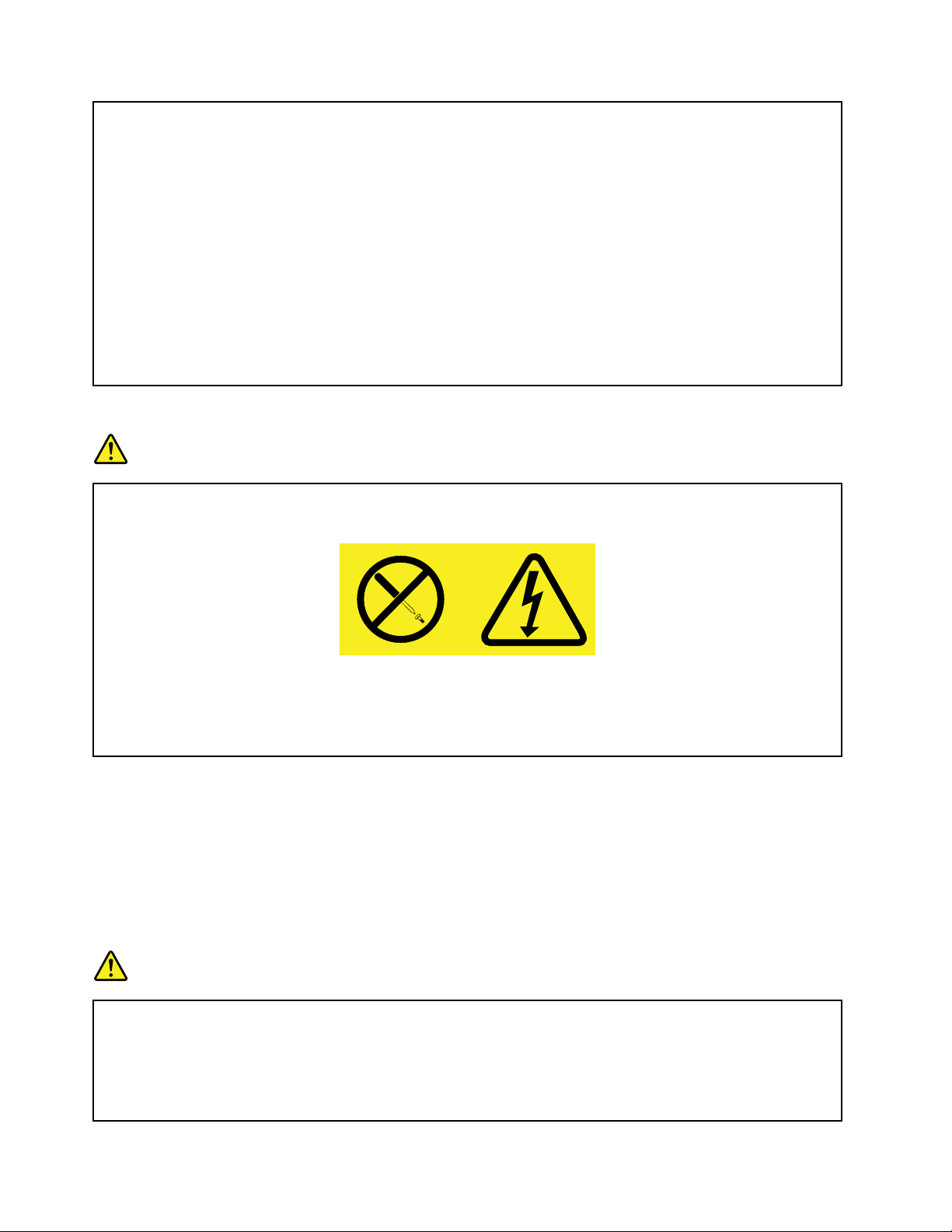
συνδέσετετοφιςστηνπρίζα,επικοινωνήστεμεένανηλεκτρολόγογιαναπρομηθευτείτεέναν
εγκεκριμένοπροσαρμογέαήγιανααντικαταστήσετετηνπρίζαμεάλλη,κατάλληληπρίζα.Ποτέ
μηνυπερφορτώνετεμιαπρίζα.Τοσυνολικόφορτίοτουσυστήματοςδενπρέπειναυπερβαίνειτο
80%τουφορτίουπουπροβλέπεταιαπότιςπροδιαγραφέςτουκυκλώματοςδιακλάδωσης.Για
οποιεσδήποτεερωτήσειςσχετικάμεταηλεκτρικάφορτίακαιτιςπροδιαγραφέςτουκυκλώματος
διακλάδωσης,συμβουλευτείτεένανηλεκτρολόγο.
Βεβαιωθείτεότιηπρίζαρεύματοςπουχρησιμοποιείτεείναισωστάκαλωδιωμένη,εύκολα
προσβάσιμηκαιβρίσκεταικοντάστονεξοπλισμό.Μηντεντώνετετακαλώδιαρεύματοςμετρόπο
πουμπορείναπροκαλέσειφθοράστακαλώδια.
Βεβαιωθείτεότιηηλεκτρικήπρίζαπαρέχειρεύμαμετησωστήτάση(V)καιένταση(A)γιατοπροϊόν
πουεγκαθιστάτε.
Συνδέετεκαιαποσυνδέετετονεξοπλισμόπροσεκτικάαπότηνπρίζα.
Δήλωσησχετικάμετοτροφοδοτικό
Κίνδυνος
Ποτέμηναφαιρείτετοκάλυμμαενόςτροφοδοτικούήοποιουδήποτεεξαρτήματοςστοοποίο
υπάρχειηακόλουθηετικέτα.
Στοεσωτερικόοποιασδήποτεσυσκευήςστηνοποίαείναιεπικολλημένηαυτήηετικέταυπάρχουν
επικίνδυναεπίπεδαηλεκτρικήςτάσης,ρεύματοςκαιενέργειας.Δενυπάρχουνστοεσωτερικό
αυτώντωνσυσκευώνεξαρτήματατωνοποίωνμπορείναγίνεισυντήρηση.Ανυποψιάζεστεότι
υπάρχειπρόβλημαμεκάποιοαπόαυτάταεξαρτήματα,επικοινωνήστεμεένανειδικευμένοτεχνικό.
Εξωτερικέςσυσκευές
Προφύλαξη:
Μησυνδέετεήαποσυνδέετεκαλώδιαεξωτερικώνσυσκευών,εκτόςαπότακαλώδιαUSB,ότανο
υπολογιστήςβρίσκεταισελειτουργία,ώστενααποφεύγετετηνπρόκλησηζημιάςστονυπολογιστή.
Γιανααποφεύγετετηνπρόκλησηζημιάςσεεξωτερικέςσυσκευέςπουείναισυνδεδεμένεςστον
υπολογιστή,συνιστάταιναπεριμένετετουλάχιστονπέντεδευτερόλεπτααφούσβήσετετον
υπολογιστήπριναποσυνδέσετεμιαεξωτερικήσυσκευή.
Ειδοποίησησχετικάμετηνμπαταρίαλιθίουσεσχήμανομίσματος
Κίνδυνος
Κίνδυνοςέκρηξηςσεπερίπτωσηεσφαλμένηςαντικατάστασηςτηςμπαταρίας.
Μην:
•Τηνπετάξετεήτηβυθίσετεσενερό
•Τηθερμάνετεσεθερμοκρασίαμεγαλύτερητων100°C
xΟδηγόςχρήσης
Page 13
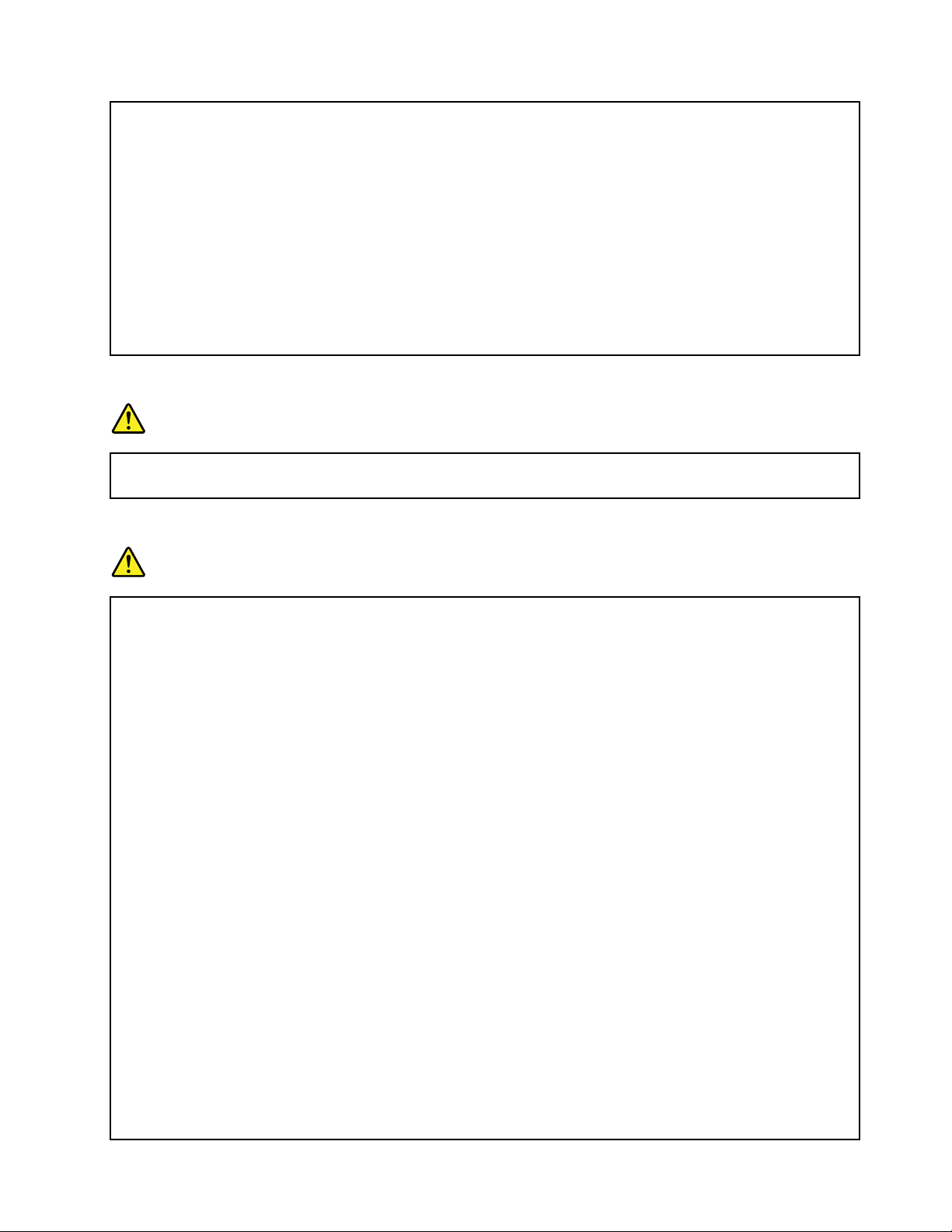
•Τηνεπισκευάσετεήτηναποσυναρμολογήσετε
Ηαπόρριψητηςμπαταρίαςπρέπειναγίνεταισύμφωναμετιςτοπικέςδιατάξειςήκανονισμούς.
ΗακόλουθηδήλωσηαπευθύνεταιστουςχρήστεςστηνπολιτείατηςΚαλιφόρνιας,Η.Π.Α.
ΠληροφορίεςσχετικάμετουπερχλωρικόάλαςγιαχρήστεςστηνΚαλιφόρνια:
Ταπροϊόνταπουπεριέχουνμπαταρίεςλιθίουδιοξειδίουτουμαγγανίουσεσχήμανομίσματος
μπορείναπεριέχουνυπερχλωρικόάλας.
Υπερχλωρικόυλικό-ίσωςαπαιτείταιειδικόςχειρισμός,ανατρέξτεστηντοποθεσία
www.dtsc.ca.gov/hazardouswaste/perchlorate
Ειδοποίησησχετικάμετιςενσωματωμένεςεπαναφορτιζόμενεςμπαταρίες
Κίνδυνος
Μηνεπιχειρήσετενααντικαταστήσετετιςεσωτερικέςεπαναφορτιζόμενεςμπαταρίεςλιθίου.
ΕπικοινωνήστεμετηνΥποστήριξητηςLenovoγιααντικατάστασηαπότοεργοστάσιο.
Θερμότητακαιεξαερισμόςπροϊόντος
Κίνδυνος
Οιυπολογιστές,οιμετασχηματιστέςεναλλασσόμενουρεύματοςκαιπολλέςπεριφερειακές
συσκευέςπαράγουνθερμότηταότανβρίσκονταισελειτουργίακαθώςκαικατάτηφόρτιση
μπαταριών.Οιφορητοίυπολογιστέςπαράγουνμεγάληθερμότηταλόγωτουμικρούτουςμεγέθους.
Τηρείτεπάντατιςακόλουθεςπροφυλάξεις:
•Ότανουπολογιστήςβρίσκεταισελειτουργίαήφορτίζεταιημπαταρία,μπορείναθερμαίνονται
ηβάση,τοστήριγμακαρπώνκαιάλλαμέρητουυπολογιστή.Μηναφήνετεταθερμάμέρητου
υπολογιστήσεεπαφήμεταχέρια,τομηρόήάλλομέροςτουσώματόςσαςγιαμεγάλοχρονικό
διάστημα.Μηνακουμπάτετιςπαλάμεςσαςγιαεκτεταμένοχρονικόδιάστημαστοστήριγμα
καρπώντουπληκτρολογίου.Ουπολογιστήςπαράγεικάποιαθερμότητακατάτηδιάρκειατης
κανονικήςλειτουργίαςτου.Ηποσότητατηςθερμότηταςεξαρτάταιαπότιςδραστηριότητεςτου
συστήματοςήτοεπίπεδοφόρτισηςτηςμπαταρίας.Ηπαρατεταμένηεπαφήμετοσώμα,ακόμα
καιμέσωτωνρούχωνσας,μπορείναπροκαλέσειδυσφορίαήακόμακαιεγκαύματα.Συνιστάται
ναδιακόπτετεκατάδιαστήματατηχρήσητουπληκτρολογίουσηκώνονταςταχέριααπότο
στήριγμακαρπώνκαιναμηχρησιμοποιείτετοπληκτρολόγιογιαεκτεταμέναχρονικάδιαστήματα.
•Μηχρησιμοποιείτετονυπολογιστήήφορτίζετετηνμπαταρίακοντάσεεύφλεκταυλικάή
σεεκρηκτικόπεριβάλλον.
•Οισχισμέςεξαερισμού,οιανεμιστήρεςή/καιοιψύκτρεςτουπροϊόντοςπαρέχονταιγιασκοπούς
ασφάλειας,άνεσηςκαιαξιόπιστηςλειτουργίας.Ταεξαρτήματααυτάμπορείναμπλοκαριστούν
κατάλάθοςαντοπροϊόντοποθετηθείεπάνωσεκρεβάτι,καναπέ,χαλίήάλληευέλικτη
επιφάνεια.Ποτέμηνφράσσετε,καλύπτετεήαπενεργοποιείτεαυτάταεξαρτήματα.
•Ότανομετασχηματιστήςεναλλασσόμενουρεύματοςείναισυνδεδεμένοςσεμιαπρίζακαι
στονυπολογιστή,παράγειθερμότητα.Μηναφήνετετομετασχηματιστήναέρθεισεεπαφήμε
οποιοδήποτεσημείοτουσώματόςσαςόσοβρίσκεταισελειτουργία.Ποτέμηχρησιμοποιείτετο
μετασχηματιστήεναλλασσόμενουρεύματοςγιαναζεστάνετετοσώμασας.Ηεκτεταμένηεπαφή
μετοσώμα,ακόμακαιμέσωτωνρούχωνσας,μπορείναπροκαλέσειεγκαύματα.
Γιατηνασφάλειάσαςσυνιστάταιναπαίρνετεπάντατιςακόλουθεςβασικέςπροφυλάξεις:
©CopyrightLenovo2012
xi
Page 14
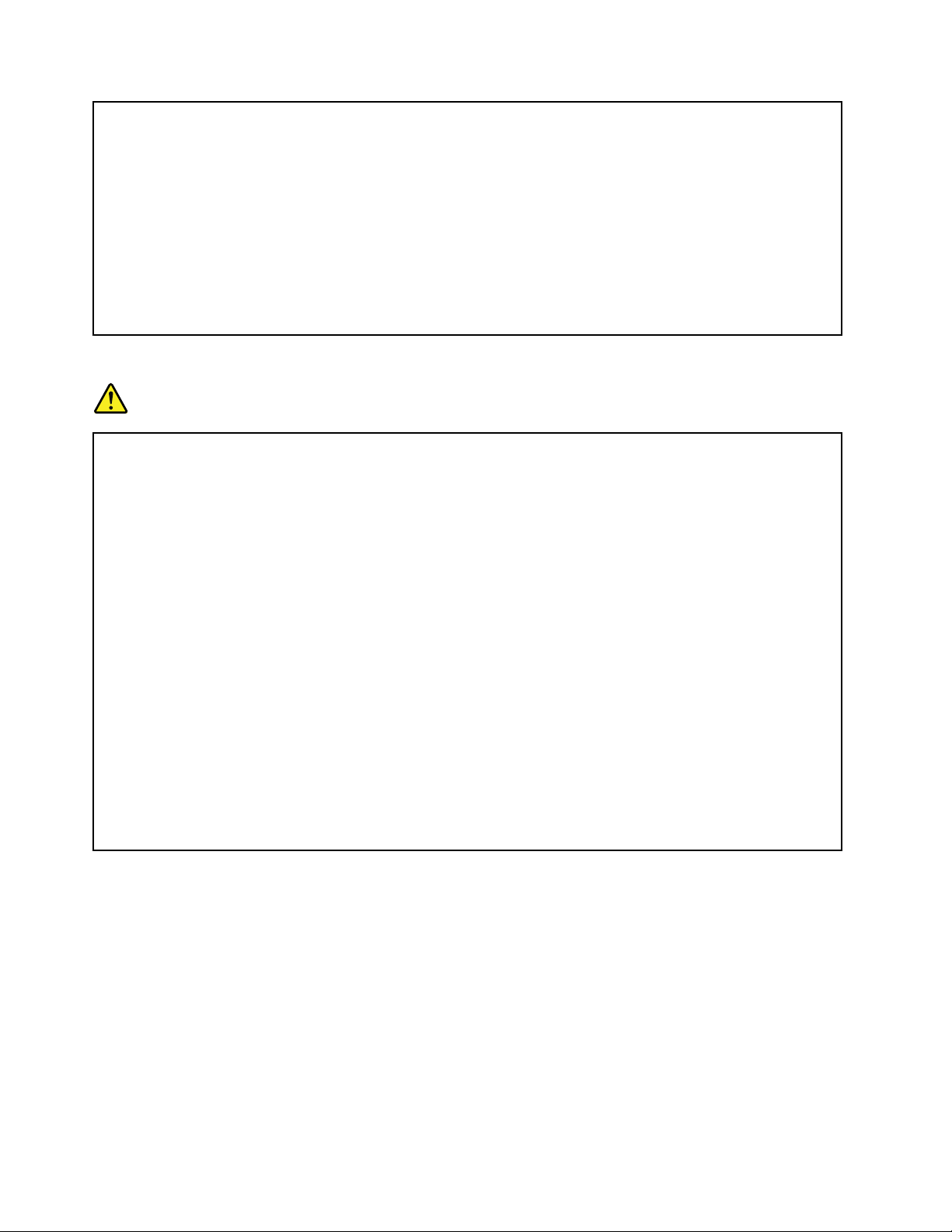
•Ότανουπολογιστήςείναισυνδεδεμένοςσεπρίζα,ναδιατηρείτετοκάλυμματουκλειστό.
•Ναελέγχετεσυχνάτοπερίβληματουυπολογιστήγιασυσσώρευσησκόνης.
•Νααφαιρείτετησκόνηαπόταανοίγματαεξαερισμούκαθώςκαιαπότιςοπέςστηνπρόσοψη.
Σεσημείαμειδιαίτερηκινητικότητακαιυψηλήσυσσώρευσησκόνης,απαιτείταισυχνότερος
καθαρισμός.
•Μηνφράζετεταανοίγματαεξαερισμού.
•Μηχρησιμοποιείτετονυπολογιστήμέσασεέπιπλακαθώςέτσιαυξάνεταιοκίνδυνος
υπερθέρμανσης.
•Ηθερμοκρασίατηςροήςτουαέραστοεσωτερικότουυπολογιστήδενπρέπειναυπερβαίνει
τους35°C.
Πληροφορίεςγιατηνασφάλειααπότοηλεκτρικόρεύμα
Κίνδυνος
Τοηλεκτρικόρεύμαστακαλώδιαρεύματος,τηλεφώνουκαιεπικοινωνίαςείναιεπικίνδυνο.
Γιανααποφύγετεπιθανόκίνδυνοηλεκτροπληξίας:
•Μηχρησιμοποιείτετονυπολογιστήκατάτηδιάρκειακαταιγίδας.
•Αποφύγετετησύνδεσηήαποσύνδεσηκαλωδίωνκαθώςκαιτηνεγκατάσταση,συντήρησηή
αλλαγήσύνθεσηςτουπροϊόντοςκατάτηδιάρκειακαταιγίδας.
•Συνδέστεόλατακαλώδιαρεύματοςσεσωστάκαλωδιωμένηκαιγειωμένηηλεκτρικήπρίζα.
•Συνδέστεσεσωστάκαλωδιωμένεςπρίζεςοποιονδήποτεεξοπλισμόπρόκειταινασυνδεθείμε
τοπροϊόν.
•Χρησιμοποιήστεμόνοτοέναχέρι,όπουείναιδυνατόν,γιατησύνδεσηήαποσύνδεσηκαλωδίων
σήματος.
•Ποτέμηθέτετεσελειτουργίαοποιονδήποτεεξοπλισμόότανυπάρχουνενδείξειςπυρκαγιάς,
νερούήδομικώνζημιών.
•Αποσυνδέστετασυνδεδεμένακαλώδιαρεύματος,τημπαταρίακαιόλατακαλώδιασήματοςπριν
ανοίξετετακαλύμματατηςσυσκευής,εκτόςανζητείταιναπράξετεδιαφορετικάστιςοδηγίες
εγκατάστασηςκαιρύθμισης.
•Μηχρησιμοποιείτετονυπολογιστήσαςπροτούστερεωθούνστηθέσητουςόλαταεσωτερικά
τμήματα.Μηχρησιμοποιείτεποτέτονυπολογιστήότανταεσωτερικάτμήματαήτακυκλώματα
είναιεκτεθειμένα.
xiiΟδηγόςχρήσης
Page 15
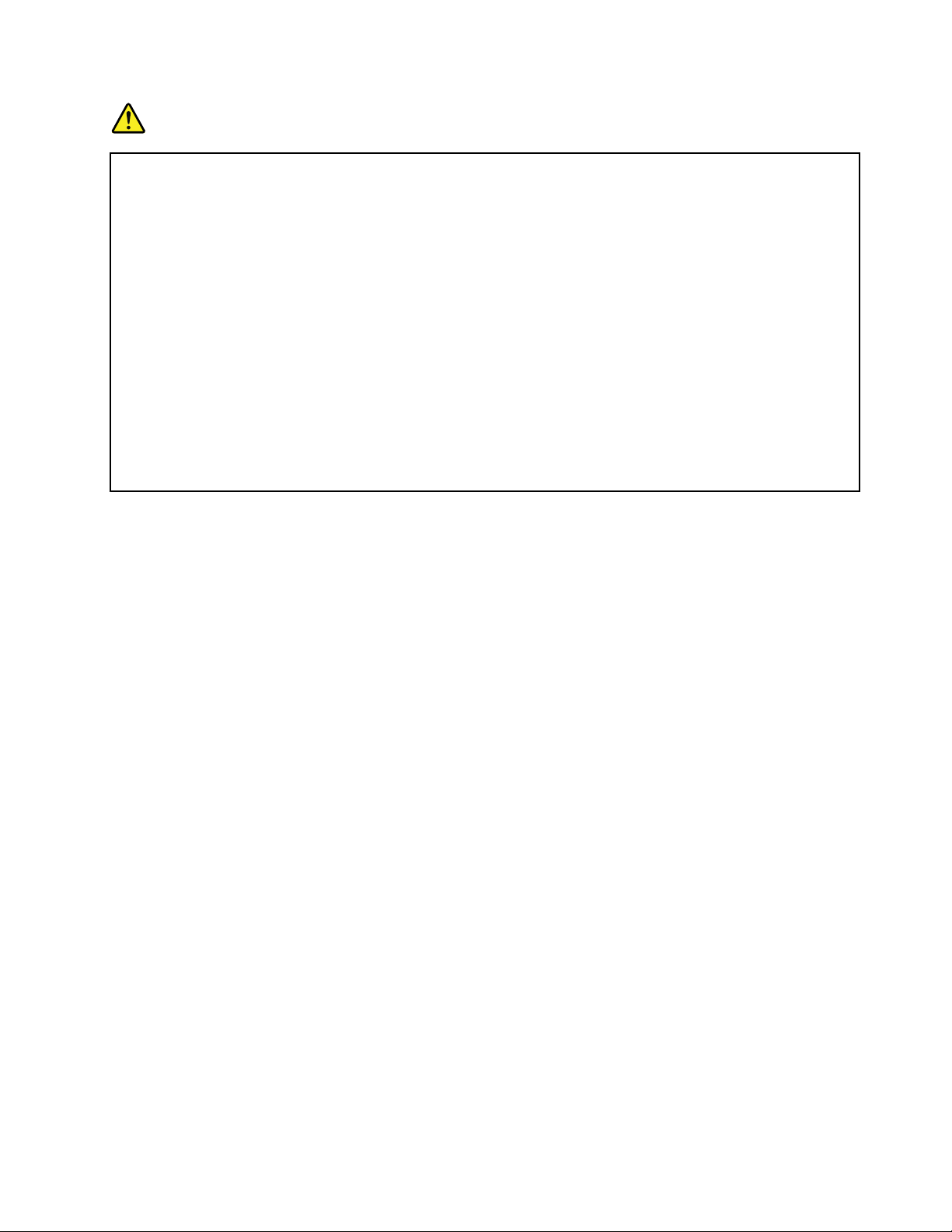
Κίνδυνος
Όταντοποθετείτε,μετακινείτεήανοίγετετακαλύμματατουπροϊόντοςήπροσαρτημένων
συσκευών,πρέπεινασυνδέετεκαινααποσυνδέετετακαλώδιαμετοντρόποπουπεριγράφεται
στιςπαρακάτωδιαδικασίες.
Σύνδεση:
1.Κλείστεόλουςτουςδιακόπτες.
2.Συνδέστεπρώταόλατακαλώδιαστιςσυσκευές.
3.Συνδέστετακαλώδιασήματοςστιςυποδοχές.
4.Συνδέστετακαλώδιαρεύματοςστηνπρίζα.
5.Ανάψτετιςσυσκευές.
Αποσύνδεση:
1.Κλείστεόλουςτουςδιακόπτες.
2.Αποσυνδέστεπρώτατακαλώδιαρεύματοςαπό
τηνπρίζα.
3.Αποσυνδέστετακαλώδιασήματοςαπότις
υποδοχές.
4.Αποσυνδέστεόλατακαλώδιααπότιςσυσκευές.
Τοκαλώδιορεύματοςπρέπειναείναιαποσυνδεδεμένοαπότηνπρίζαήαπότηναντίστοιχηυποδοχή
τουυπολογιστήκατάτησύνδεσηοποιωνδήποτεάλλωνηλεκτρικώνκαλωδίωνστονυπολογιστή.
Μόνομετάτησύνδεσηόλωντωνηλεκτρικώνκαλωδίωνστονυπολογιστήσας,μπορείτενα
συνδέσετεξανάτοκαλώδιορεύματοςστηνπρίζαήτηνυποδοχήτουυπολογιστή.
Σημείωσηγιατηνοθόνηυγρώνκρυστάλλων(LCD)
Προφύλαξη:
Ηοθόνηυγρώνκρυστάλλων(LCD)είναικατασκευασμένηαπόγυαλίκαιημηφυσιολογικήχρήσηή
ηπτώσητουυπολογιστήμπορείναπροκαλέσειθραύσητηςοθόνηςLCD.ΑνοθόνηLCDσπάσει
καιταμάτιαήταχέριασαςέρθουνσεεπαφήμετοεσωτερικόυγρό,ξεπλύνετετιςσυγκεκριμένες
περιοχέςαμέσωςμενερόγιατουλάχιστον15λεπτά.Ανεμφανίσετεοποιαδήποτεσυμπτώματαμετά
απότοξέπλυμα,απευθυνθείτεσεένανγιατρό.
Σημείωση:Όσοναφοράταπροϊόνταμελάμπεςφθορισμούπουπεριέχουνυδράργυρο(γιαπαράδειγμα,
λάμπεςμηLED),ηλάμπαφθορισμούστηνοθόνηυγρώνκρυστάλλων(LCD)περιέχειυδράργυρο.Ηαπόρριψη
θαπρέπειναγίνεταισύμφωναμετηνισχύουσανομοθεσίατηςχώραςήτηςπεριοχήςόπουδιαμένετε.
Χρήσηακουστικών
Προφύλαξη:
Ηυπερβολικήακουστικήπίεσηαπόταακουστικάμπορείναπροκαλέσειαπώλειαακοής.Ηρύθμιση
τουενισχυτήστημέγιστηέντασηαυξάνειτηντάσηεξόδουτωνακουστικώνκαιτοεπίπεδοτης
ακουστικήςπίεσης.Επομένως,γιατηνπροστασίατηςακοήςσας,ρυθμίστετονενισχυτήστην
κατάλληληένταση.
Ηεκτεταμένηχρήσηακουστικώνγιαμεγάλοχρονικόδιάστημασευψηλήέντασηήχουμπορείναείναι
επικίνδυνηανητάσηεξόδουτηςυποδοχήςσύνδεσηςτωνακουστικώνδενσυμμορφώνεταιμετις
προδιαγραφέςτουπροτύπουEN50332-2.Ηυποδοχήσύνδεσηςακουστικώντουυπολογιστήσας
συμμορφώνεταιμετιςπροδιαγραφέςτουπροτύπουEN50332-2,άρθρο7.Οιπροδιαγραφέςαυτές
περιορίζουντημέγιστηπραγματικήτάσηεξόδουRMSευρείαςζώνηςσε150mV.Γιαναπροστατεύεστεαπό
τηνενδεχόμενηαπώλειαακοής,βεβαιωθείτεότιταακουστικάπουχρησιμοποιείτεσυμμορφώνονταιεπίσης
μετοπρότυποEN50332-2(όριατουάρθρου7)γιαμιαχαρακτηριστικήτάσηευρείαςζώνηςτων75mV.Η
χρήσηακουστικώνπουδενσυμμορφώνονταιμετοπρότυποEN50332-2μπορείναείναιεπικίνδυνηλόγω
πιθανήςέκθεσηςσευψηλάεπίπεδαηχητικήςπίεσης.
ΑνστοπακέτοτουυπολογιστήLenovoπεριλαμβάνονταικαιακουστικά,τότεοσυνδυασμόςτωνακουστικών
καιτηςυποδοχήςσύνδεσηςτουυπολογιστήσαςσυμμορφώνεταιήδημετιςπροδιαγραφέςτουπροτύπουEN
50332-1.Εάνχρησιμοποιείτεδιαφορετικάακουστικά,βεβαιωθείτεότισυμμορφώνονταιμετιςπροδιαγραφές
τουπροτύπουEN50332-1(όριατουάρθρου6.5).Ηχρήσηακουστικώνπουδενσυμμορφώνονταιμετο
πρότυποEN50332-1μπορείναείναιεπικίνδυνηλόγωπιθανήςέκθεσηςσευψηλάεπίπεδαηχητικήςπίεσης.
©CopyrightLenovo2012
xiii
Page 16
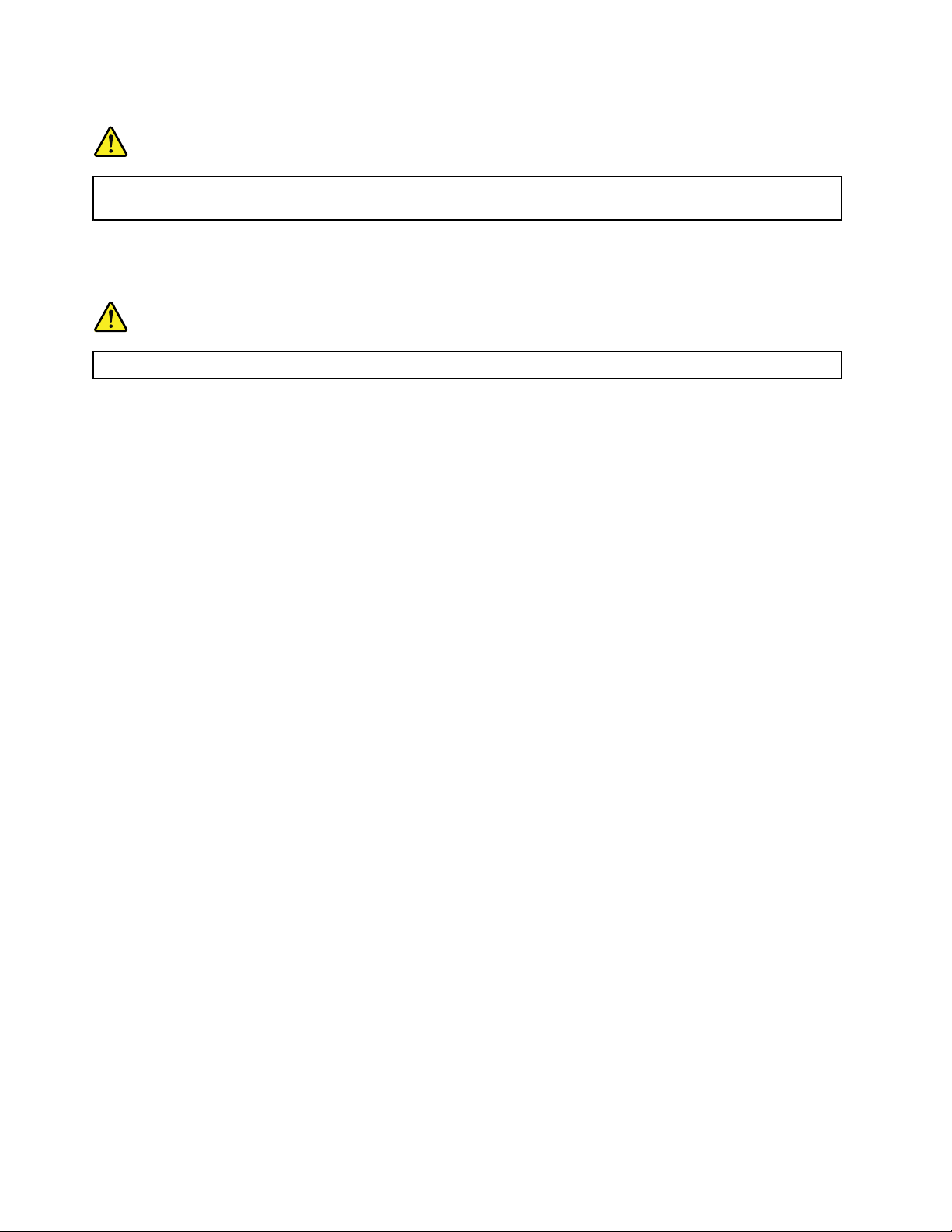
Πρόσθετεςπληροφορίεςγιατηνασφάλεια
Κίνδυνος
Οιπλαστικέςσακούλεςμπορείναείναιεπικίνδυνες.Κρατήστετιςπλαστικέςσακούλεςμακριάαπό
μωράκαιπαιδιάγιατηναποφυγήτουκινδύνουασφυξίας.
Ειδοποίησηγιαχρήστεςπροσωπικώνυπολογιστώντύπουtablet
ΕιδοποίησηασφάλειαςγιαχρήστεςστηνΑυστραλία
Κίνδυνος
Μησυνδέετετοκαλώδιοτηλεφώνουότανχρησιμοποιείτετονυπολογιστήσεκατάσταση“tablet”.
ΕιδοποίησηγιατουςχρήστεςστιςΗ.Π.Α.
Πολλοίπροσωπικοίυπολογιστέςκαιπροαιρετικάεξαρτήματαπεριλαμβάνουνκαλώδιαήσύρματα,π.χ.
καλώδιαρεύματοςήκαλώδιασύνδεσηςτουπροαιρετικούτμήματοςμεένανυπολογιστή.Αντοπροϊόναυτό
έχειτέτοιακαλώδιαήσύρματα,τότεισχύειηακόλουθηπροειδοποίηση:
ΠΡΟΕΙΔΟΠΟΙΗΣΗ:Οχειρισμόςτουκαλωδίουαυτούτουπροϊόντοςήτωνκαλωδίωντωνπροαιρετικών
τμημάτωνπουπωλούνταιμεαυτότοπροϊόν,θασαςεκθέσεισεμόλυβδο,χημικήουσίαπουηΠολιτεία
τηςΚαλιφόρνιαςθεωρείότιπροκαλείκαρκίνοκαιγενετικέςανωμαλίεςήάλλεςαναπαραγωγικέςβλάβες.
Πλένετεταχέριασαςμετάτοχειρισμότωνκαλωδίων.
Φυλάξτεαυτέςτιςοδηγίες.
xivΟδηγόςχρήσης
Page 17
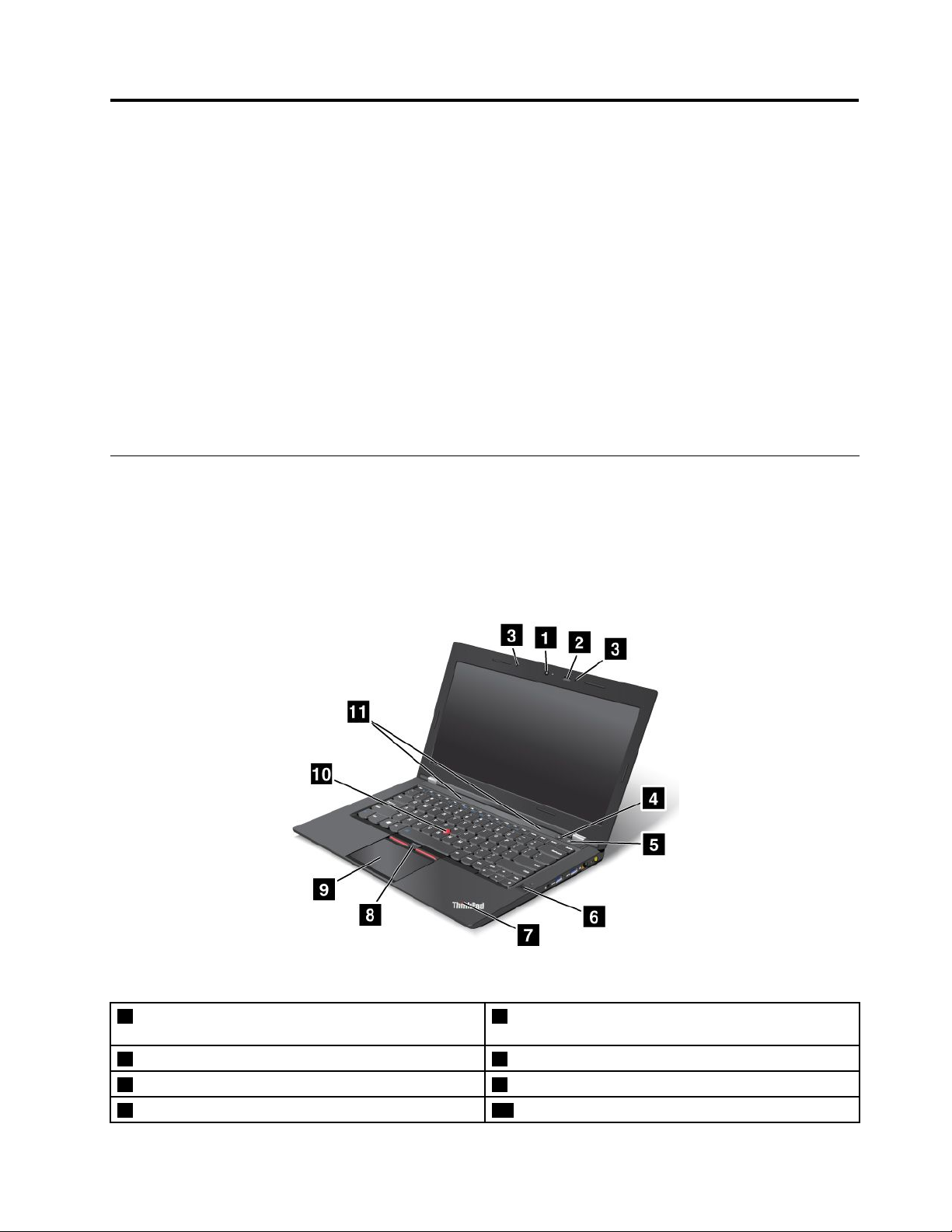
Κεφάλαιο1.Επισκόπησηπροϊόντος
Τοκεφάλαιοαυτόπαρέχειπληροφορίεςσχετικάμετηθέσητωνυποδοχών,τηθέσητωνσημαντικών
ετικετώντουπροϊόντος,τιςδυνατότητεςτουυπολογιστή,τιςπροδιαγραφές,τολειτουργικόπεριβάλλον,
καθώςκαιταπροεγκατεστημέναπρογράμματαThinkVantage
Αυτότοκεφάλαιοπεριέχειταακόλουθαθέματα:
•“Εντοπισμόςχειριστηρίων,υποδοχώνκαιενδείξεωντουυπολογιστή”στησελίδα1
•“Εντοπισμόςσημαντικώνπληροφοριώνγιαπροϊόντα”στησελίδα9
•“Χαρακτηριστικά”στησελίδα11
•“Προδιαγραφές”στησελίδα12
•“Περιβάλλονλειτουργίας”στησελίδα12
•“ΠρογράμματατηςLenovo”στησελίδα13
Εντοπισμόςχειριστηρίων,υποδοχώνκαιενδείξεωντουυπολογιστή
Ηενότητααυτήπαρουσιάζειτιςδυνατότητεςυλικούτουυπολογιστήσας,παρέχοντάςσαςτιςβασικές
πληροφορίεςπουχρειάζεστεγιανααρχίσετεναχρησιμοποιείτετονυπολογιστή.
Μπροστινήόψη
®
.
Σχήμα1.ThinkPadT430u,μπροστινήόψη
1Ενσωματωμένηκάμερα7Ένδειξηκατάστασηςσυστήματος(φωτισμένολογότυπο
ThinkPad
2ΦωτισμόςThinkLight
3Ενσωματωμέναμικρόφωνα9Επιφάνειααφής
4Κουμπίλειτουργίας10ΜοχλίσκοςκατάδειξηςT rackPoint
©CopyrightLenovo2012
®
8ΚουμπιάT rackPoint
®
)
®
1
Page 18
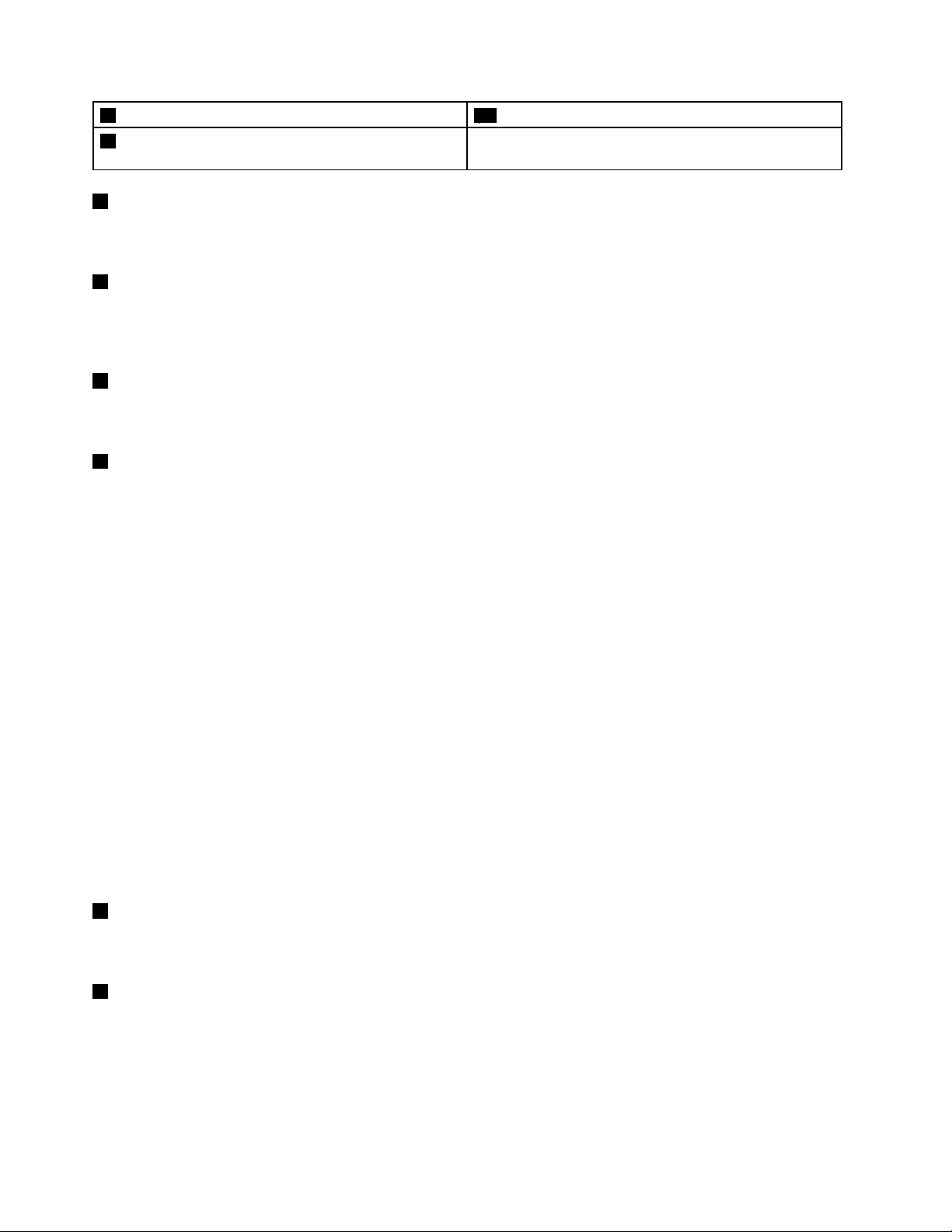
5Ένδειξηπρόσβασηςσεσυσκευή11Ενσωματωμέναστερεοφωνικάηχεία
6Μηχανισμόςανάγνωσηςδακτυλικούαποτυπώματος
(σεορισμέναμοντέλα)
1Ενσωματωμένηκάμερα
Χρησιμοποιήστετηνενσωματωμένηκάμεραγιανατραβήξετεφωτογραφίεςήνασυμμετάσχετεσεμια
τηλεδιάσκεψη.Γιαπερισσότερεςπληροφορίες,βλ.“Χρήσητηςενσωματωμένηςκάμερας”στησελίδα43
2ΦωτισμόςThinkLight
ΜετοφωτισμόThinkLightμπορείτεναχρησιμοποιείτετονυπολογιστήσαςότανοισυνθήκεςφωτισμούδεν
είναιοικαλύτερεςδυνατές.ΓιαναανάψετετοφωτισμόThinkLight,πατήστεταυτόχρονατοπλήκτροFnκαι
τοπλήκτροδιαστήματος.Γιανατονσβήσετε,πατήστεαυτόντοσυνδυασμόπλήκτρωνξανά.
3Ενσωματωμέναμικρόφωνα
Ταενσωματωμέναμικρόφωνασυλλαμβάνουνήχοκαιφωνήότανχρησιμοποιούνταιμεέναπρόγραμμα
εφαρμογήςμεδυνατότηταχειρισμούτουήχου.
4Κουμπίλειτουργίας
Χρησιμοποιήστετοκουμπίλειτουργίαςγιαναενεργοποιήσετετονυπολογιστή.
.
Γιανααπενεργοποιήσετετονυπολογιστή,χρησιμοποιήστετηνεπιλογήτερματισμούτουμενού“Έναρξη
(Start)”στολειτουργικόσύστημαWindows
®
7.ΣτολειτουργικόσύστημαWindows8,μετακινήστετοδρομέα
στηνκάτωδεξιάγωνίατηςοθόνης,γιαναεμφανίσετετασύμβολα.Στησυνέχεια,επιλέξτεΡυθμίσεις
(Settings)➙Λειτουργία(Power)➙Τερματισμός(Shutdown).
Εάνουπολογιστήςσαςσταματήσεινααποκρίνεταικαιδενμπορείτενατοναπενεργοποιήσετε,πατήστεκαι
κρατήστεπατημένοτοκουμπίλειτουργίαςγιατέσσεραδευτερόλεπταήπερισσότερο.
Επίσης,μπορείτεναπρογραμματίσετετοδιακόπτηλειτουργίας,ώστεπατώνταςτοδιακόπτηλειτουργίας
ναμπορείτενααπενεργοποιήσετεήναθέσετετονυπολογιστήσεκατάστασηαναστολήςλειτουργίαςή
αδρανοποίησης.Γιανατοκάνετεαυτό,πρέπεινααλλάξετετιςρυθμίσειςτουσχεδίουπαροχήςενέργειας.
Γιανααποκτήσετεστιςρυθμίσειςτουσχεδίουπαροχήςενέργειας,κάντεταεξής:
•ΣταWindows7:ΞεκινήστετοπρόγραμμαPowerManagerκαι,στησυνέχεια,κάντεκλικστηνκαρτέλα
“Σχέδιοπαροχήςενέργειας(PowerPlan)”.Γιαοδηγίεςσχετικάμετοντρόποεκκίνησηςτουπρογράμματος
PowerManager,ανατρέξτεστηνενότητα“ΠρόσβασησεπρογράμματατηςLenovoστολειτουργικό
σύστημαWindows7”στησελίδα13
.
•ΣταWindows8:Κάντεδεξιόκλικστοεικονίδιοκατάστασηςτηςμπαταρίαςστηνπεριοχήειδοποιήσεων
τωνWindowsκαιεπιλέξτεΕπιλογέςπαροχήςενέργειας(PowerOptions).Στησυνέχεια,επιλέξτε
Επιλογήτωνενεργειώντωνκουμπιώντροφοδοσίας(Choosewhatthepowerbuttonsdo).
5Ένδειξηπρόσβασηςσεσυσκευή
Ηένδειξηπρόσβασηςσεσυσκευήαναβοσβήνειενώπραγματοποιείταιπρόσβασηστησυσκευήαποθήκευσης.
Γιαπερισσότερεςπληροφορίες,βλ.“Ένδειξηπρόσβασηςσεσυσκευή”στησελίδα8.
6Μηχανισμόςανάγνωσηςδακτυλικούαποτυπώματος
Ανάλογαμετομοντέλο,ουπολογιστήςσαςενδέχεταινασυνοδεύεταιαπόμηχανισμόανάγνωσηςδακτυλικού
αποτυπώματος.Ητεχνολογίαταυτοποίησηςδαχτυλικώναποτυπωμάτωνσάςδίνειτηδυνατότητανα
χρησιμοποιείτετοδάκτυλόσαςγιανασυνδέεστεστολειτουργικόσύστημαWindows
®
.
2Οδηγόςχρήσης
Page 19
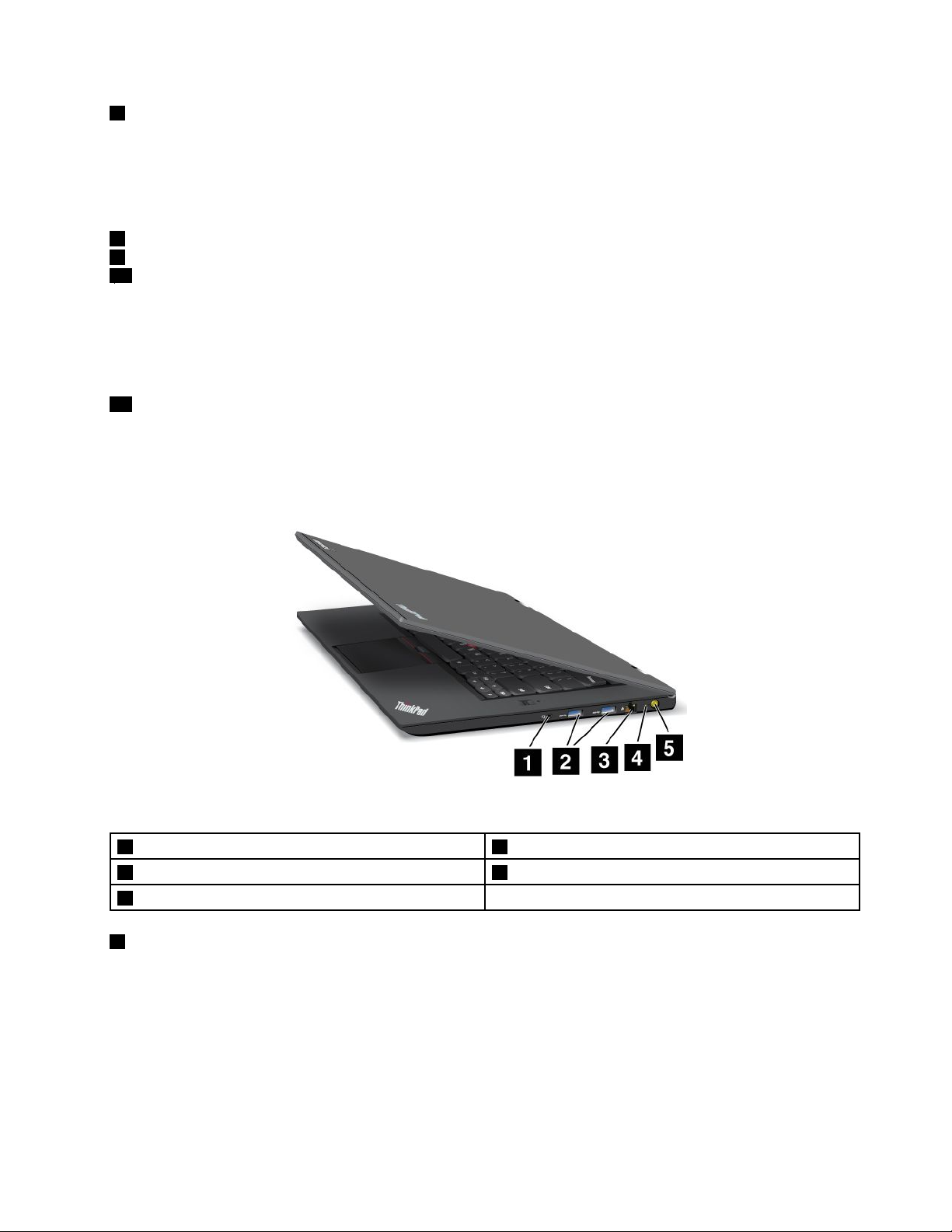
7Ένδειξηκατάστασηςσυστήματος(φωτισμένολογότυποThinkPad)
ΤοφωτισμένολογότυποThinkPadστοστήριγμακαρπώνλειτουργείωςένδειξηκατάστασηςσυστήματος.Ο
υπολογιστήςσαςδιαθέτειπολλέςενδείξειςκατάστασης.Γιαπερισσότερεςπληροφορίες,βλ.“Ενδείξεις
κατάστασηςσυστήματος”στησελίδα7.
ΣυσκευήκατάδειξηςUltraNav
8ΚουμπιάTrackPoint
9Επιφάνειααφής
10ΜοχλίσκοςκατάδειξηςT rackPoint
®
ΤοπληκτρολόγιοπεριέχειτημοναδικήσυσκευήκατάδειξηςUltraNavτηςLenovo.Ηκατάδειξη,ηεπιλογή
καιημεταφοράαποτελούνμέρημιαςενιαίαςδιαδικασίαςπουμπορείτεναπραγματοποιήσετεχωρίςνα
μετακινήσετεταδάκτυλάσαςαπότηθέσηπληκτρολόγησης.Γιαπερισσότερεςπληροφορίες,βλ.“Χρήση
τηςσυσκευήςκατάδειξηςUltraNav”στησελίδα25.
11Ενσωματωμέναστερεοφωνικάηχεία
Ουπολογιστήςσαςδιαθέτειέναζευγάριενσωματωμένωνστερεοφωνικώνηχείων.
Δεξιάπλευρά
Σχήμα2.ThinkPadT430u,δεξιάπλευρά
1ΥποδοχήήχουCombo(Σύνθετη)4Ένδειξηκατάστασηςεναλλασσόμενουρεύματος
2ΥποδοχέςUSB3.05Υποδοχήεναλλασσόμενουρεύματος
3ΥποδοχήEthernet
1ΥποδοχήήχουCombo(Σύνθετη)
Γιαναακούσετεήχοαπότονυπολογιστήσας,συνδέστεακουστικάμεβύσμα3,5mm4πόλωνστην
υποδοχήήχουcombo.
Σημειώσεις:
•Στηνπερίπτωσηπουχρησιμοποιείτεακουστικάμεδιακόπτηλειτουργίας,γιαπαράδειγμα,ακουστικάγια
φορητήψηφιακήσυσκευήiPhone,μηνπατάτεαυτόντοδιακόπτηότανχρησιμοποιείτεταακουστικά.Εάν
τονπατήσετε,θααπενεργοποιηθείτομικρόφωνοτωνακουστικώνκαιστηθέσητουθαενεργοποιηθούν
ταενσωματωμέναμικρόφωνατουυπολογιστή.
Κεφάλαιο1.Επισκόπησηπροϊόντος3
Page 20
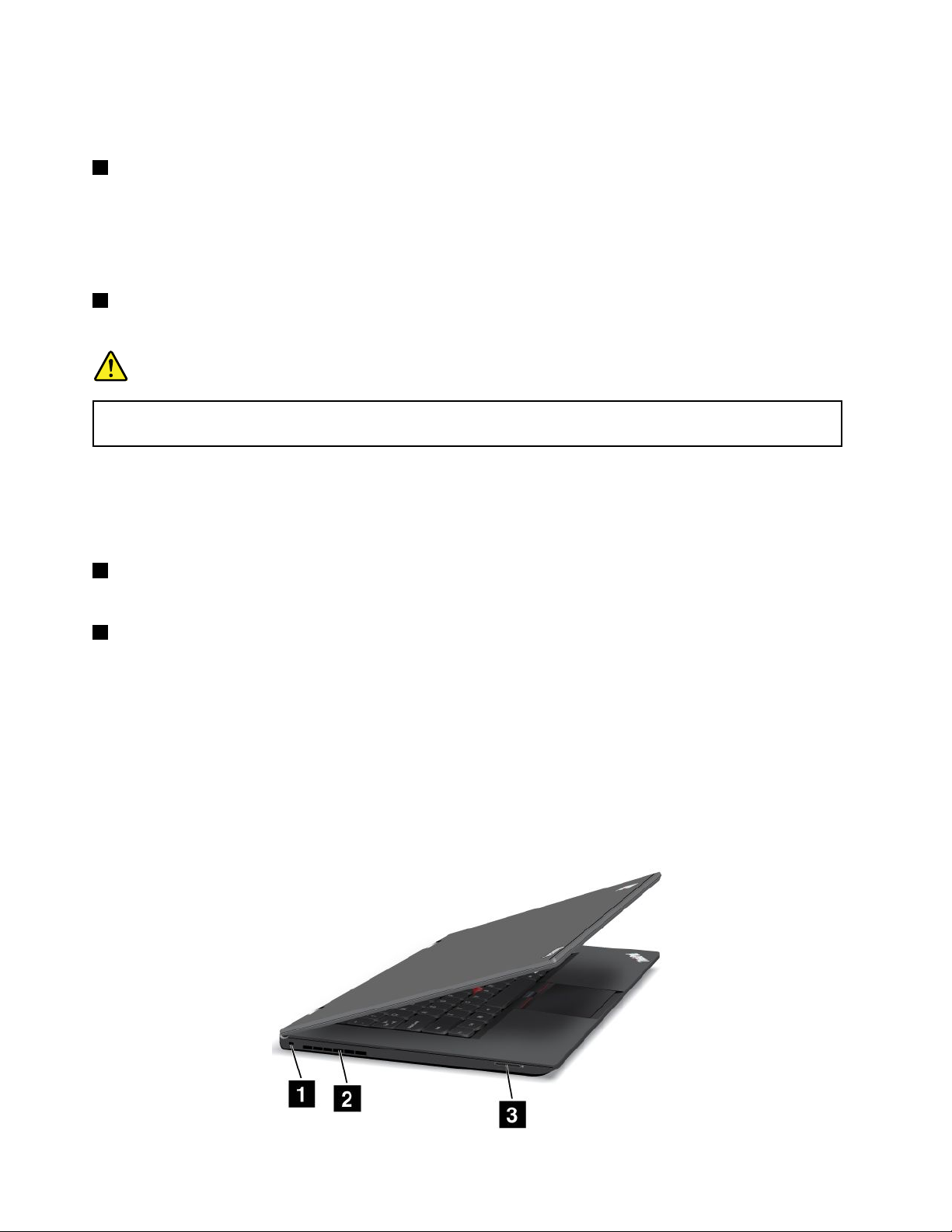
•Ηυποδοχήήχουcomboδενυποστηρίζεισυμβατικάμικρόφωνα.Γιαπερισσότερεςπληροφορίες,βλ.
“Χρήσηδυνατοτήτωνήχου”στησελίδα42.
2ΥποδοχέςUSB3.0
ΟιυποδοχέςσύνδεσηςUSB(UniversalSerialBus)3.0χρησιμοποιούνταιγιατησύνδεσησυσκευώνπουείναι
συμβατέςμεμιαδιασύνδεσηUSB,όπωςένανεκτυπωτήUSBήμιαψηφιακήφωτογραφικήμηχανή.
Σημείωση:ΌτανσυνδέετεένακαλώδιοUSBστηνυποδοχή,ναβεβαιώνεστεότιηένδειξηUSBείναι
στραμμένηπροςταπάνω.Διαφορετικά,ενδέχεταιναπροκληθείζημιάστονυπολογιστή.
3ΥποδοχήEthernet
ΣυνδέστετονυπολογιστήσαςσεδίκτυοLANμεσύνδεσηEthernet.
Κίνδυνος
Γιανααποφύγετετονκίνδυνοηλεκτροπληξίας,μησυνδέετετοτηλεφωνικόκαλώδιοστηνυποδοχή
σύνδεσηςEthernet.ΣεαυτήντηνυποδοχήμπορείτενασυνδέσετεμόνοκαλώδιοEthernet.
Δύοενδείξεις,στηνκάτωδεξιάκαιαριστερήπλευράτηςυποδοχήςυποδεικνύουντηνκατάστασητης
σύνδεσηςδικτύου.ΌτανουπολογιστήςσαςείναισυνδεδεμένοςσεδίκτυοLANκαιυπάρχειπερίοδος
λειτουργίαςσύνδεσηςμετοδίκτυο,ηκάτωαριστερήένδειξηπαραμένεισταθεράαναμμένημεπράσινο
χρώμα.Κατάτημετάδοσηδεδομένων,ηκάτωδεξιάένδειξηαναβοσβήνειμεπράσινοχρώμα.
4Ένδειξηκατάστασηςεναλλασσόμενουρεύματος
Γιαπερισσότερεςπληροφορίες,βλ.“Ένδειξηκατάστασηςεναλλασσόμενουρεύματος”στησελίδα8.
5Υποδοχήεναλλασσόμενουρεύματος
Συνδέστετομετασχηματιστήεναλλασσόμενουρεύματοςστηνυποδοχήεναλλασσόμενουρεύματοςγιανα
τροφοδοτήσετεμεεναλλασσόμενορεύματονυπολογιστήκαιναφορτίσετετηνμπαταρία.
Μιαένδειξηπουβρίσκεταιστηναριστερήπλευράτουυπολογιστήυποδεικνύειτηνκατάστασητροφοδοσίας
ρεύματος.Ανομετασχηματιστήςεναλλασσόμενουρεύματοςείναισυνδεδεμένος,ηένδειξηανάβει.Ανμια
μπαταρίαείναιτοποθετημένηστονυπολογιστή,ηένδειξηκατάστασηςείναιπράσινηότανημπαταρία
φορτίζεται.
Αριστερήπλευρά
4Οδηγόςχρήσης
Page 21
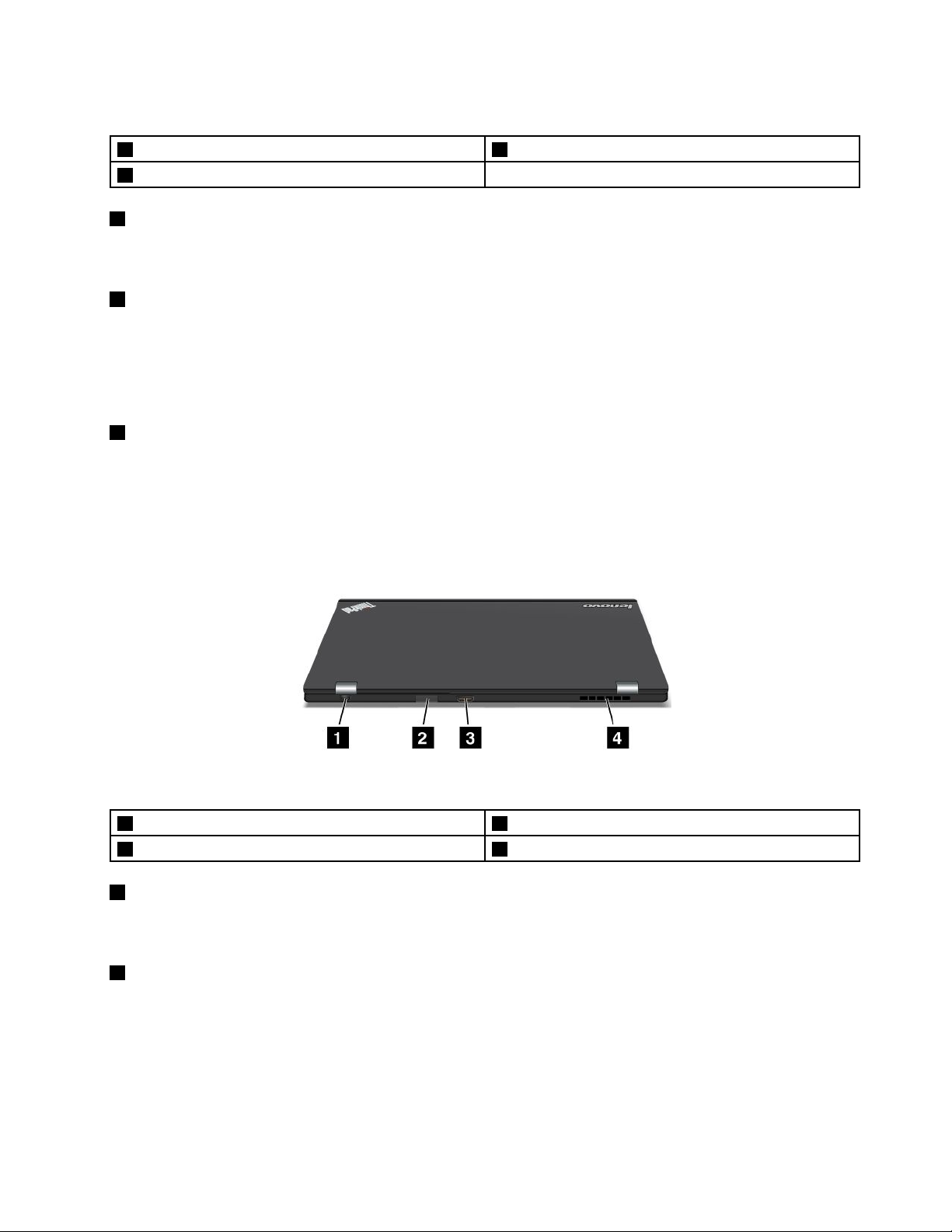
Σχήμα3.ThinkPadT430u,αριστερήπλευρά
1Οπήκλειδαριάςασφαλείας3Υποδοχήανάγνωσηςκάρταςμέσων
2Γρίλιαεξαερισμού(αριστερά)
1Οπήκλειδαριάςασφαλείας
Αγοράστεμιακλειδαριάσυρματόσχοινουασφαλείαςπουναταιριάζεισεαυτήντηνοπήκλειδαριάς,γιανα
στερεώσετετονυπολογιστήσαςσεένασταθερόαντικείμενοκαινατονπροστατέψετεαπόκλοπή.
2Γρίλιαεξαερισμού(αριστερά)
Οεσωτερικόςανεμιστήραςκαιηγρίλιαεπιτρέπουντηνκυκλοφορίατουαέραστονυπολογιστήκαιτηνψύξη
τουκεντρικούεπεξεργαστή.
Σημείωση:Γιανααποφευχθείηπαρεμπόδισητηςροήςτουαέρα,μηντοποθετείτεκανέναεμπόδιο
μπροστάαπότηγρίλιατουανεμιστήρα.
3Υποδοχήανάγνωσηςκάρταςμέσων
Ανάλογαμετομοντέλο,ουπολογιστήςσαςενδέχεταιναδιαθέτειμιαυποδοχήσυσκευήςανάγνωσης
καρτών.Γιαπερισσότερεςπληροφορίεςσχετικάμετιςυποστηριζόμενεςκάρτες,ανατρέξτεστηνενότητα
“ΧρήσηκάρταςFlashMedia”στησελίδα43
.
Πίσωόψη
Σχήμα4.ThinkPadT430u,πίσωόψη
1ΥποδοχήMiniDisplayPort3ΥποδοχήHDMI
2ΥποδοχήκάρταςSIM4Γρίλιαεξαερισμού(πίσωμέρος)
1MiniDisplayPort
ΧρησιμοποιήστετηνυποδοχήminiDisplayPortγιανασυνδέσετετονυπολογιστήσαςσεένανσυμβατό
προβολέα,μιαεξωτερικήοθόνηήμιατηλεόρασηυψηλήςευκρίνειας.
2ΥποδοχήκάρταςSIM
ΕάνουπολογιστήςσαςέχειδυνατότηταασύρματουWAN,μπορείναχρειάζεταιμιακάρταSIM(Subscriber
IdenticationModule-Μονάδααναγνώρισηςσυνδρομητή)γιατηδημιουργίαμιαςσύνδεσηςασύρματουWAN
(WideAreaNetwork-Δίκτυοευρείαςπεριοχής).Ανάλογαμετηχώρααγοράς,ηκάρταSIMμπορείνα
είναιήδηεγκατεστημένηστηνυποδοχήκάρταςSIM.
Κεφάλαιο1.Επισκόπησηπροϊόντος5
Page 22
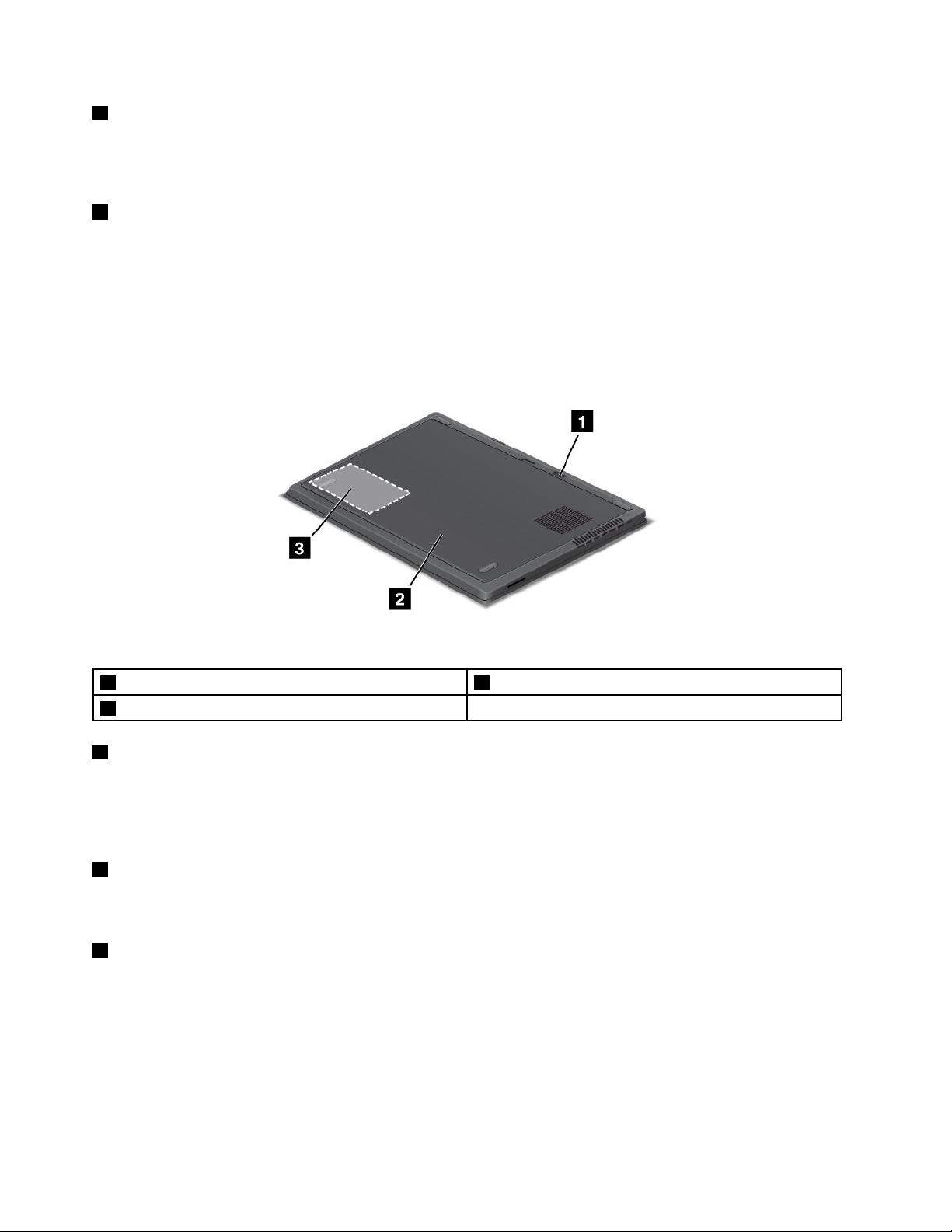
3ΥποδοχήHDMI
ΟυπολογιστήςσαςυποστηρίζειτηνυποδοχήHDMI(high-denitionmultimediainterface),μιαδιασύνδεση
ψηφιακούήχουκαιεικόναςπουσαςεπιτρέπεινατονσυνδέσετεμεμιασυμβατήψηφιακήσυσκευήήχουή
οθόνηβίντεο,όπωςμιατηλεόρασηυψηλήςευκρίνειας(HDTV).
4Γρίλιαεξαερισμού(πίσωμέρος)
Οεσωτερικόςανεμιστήραςκαιηγρίλιαεπιτρέπουντηνκυκλοφορίατουαέραστονυπολογιστήκαιτηνψύξη
τουκεντρικούεπεξεργαστή.
Σημείωση:Γιανααποφευχθείηπαρεμπόδισητηςροήςτουαέρα,μηντοποθετείτεκανέναεμπόδιο
μπροστάαπότηγρίλιατουανεμιστήρα.
Κάτωόψη
Σχήμα5.ThinkPadT430u,κάτωόψη
1Διακόπτηςκλειδώματοςκάτωκαλύμματος3ΜονάδασκληρούδίσκουήμονάδαSSD
2Ενσωματωμένημπαταρία
1Διακόπτηςκλειδώματοςκάτωκαλύμματος
Χρησιμοποιήστετονδιακόπτηκλειδώματοςτουκάτωκαλύμματος,γιαναασφαλίσετεήνααπασφαλίσετε
τοκάτωκάλυμματουυπολογιστήσας.Γιαλεπτομέρειεςσχετικάμετηχρήσητουδιακόπτηκλειδώματος
τουκάτωκαλύμματος,ανατρέξτεστηνενότητα“Αντικατάστασητηςμονάδαςσκληρούδίσκουήτης
μονάδαςSSD”στησελίδα74
2Ενσωματωμένημπαταρία
.
Χρησιμοποιήστετονυπολογιστήσαςμετροφοδοσίααπότηνμπαταρίασταμέρηόπουδενείναιδιαθέσιμηη
παροχήρεύματος.
3ΜονάδασκληρούδίσκουήμονάδαSSD
Ανάλογαμετομοντέλο,ουπολογιστήςσαςμπορείναδιαθέτειμιαμονάδασκληρούδίσκουμεγάλης
χωρητικότητας,μεδυνατότητααναβάθμισηςαπότονπελάτη,πουναμπορείνακαλύψειπολλές
διαφορετικέςαπαιτήσειςαποθήκευσης.
ΟρισμέναμοντέλαείναιεξοπλισμέναμεμιαμονάδαSSDγιατηναποθήκευσηδεδομένων,μετηνοποίαο
υπολογιστήςγίνεταιπιοελαφρύς,πιομικρόςκαιπιογρήγορος.
6Οδηγόςχρήσης
Page 23

Σημείωση:Τοκρυφόδιαμέρισμασυντήρησηςείναιολόγοςπουυπάρχειλιγότεροςελεύθεροςχώροςαπό
τοναναμενόμενοστημονάδασκληρούδίσκουήτημονάδαSSD.Αυτήημείωσηείναιπερισσότεροεμφανής
στημονάδαSSDλόγωτηςμικρότερηςχωρητικότητάςτης.
Ενδείξειςκατάστασης
Οιενδείξειςκατάστασηςδείχνουντηντρέχουσακατάστασητουυπολογιστήσας.
Ενδείξειςκατάστασηςσυστήματος
ΗφωτισμένηκουκκίδαστολογότυποThinkPadστοεξωτερικόκάλυμματουυπολογιστήσαςκαιστοστήριγμα
καρπώνλειτουργείωςένδειξηκατάστασηςσυστήματος.
Ησημασίατηςένδειξηςείναιηεξής:
•Κόκκινη:Ουπολογιστήςείναιενεργοποιημένος(σεκανονικήλειτουργία).
•Κόκκινηπουαναβοσβήνειγρήγορα:Ουπολογιστήςεισέρχεταισεκατάστασηαναστολήςλειτουργίαςή
αδρανοποίησης.
•Κόκκινηπουαναβοσβήνειαργά:Ουπολογιστήςβρίσκεταισεκατάστασηαναστολήςλειτουργίας.
•Σβηστή:Ουπολογιστήςείναιαπενεργοποιημένοςήσεκατάστασηαδρανοποίησης.
Κεφάλαιο1.Επισκόπησηπροϊόντος7
Page 24

Ένδειξηπρόσβασηςσεσυσκευή
Ηένδειξηπρόσβασηςσεσυσκευήβρίσκεταιδίπλαστονδιακόπτηλειτουργίαςτουυπολογιστή.
Ησημασίατηςένδειξηςείναιηεξής:
•Πράσινηπουαναβοσβήνει:Πραγματοποιείταιπρόσβασηστησυσκευήαποθήκευσης.
•Σβηστή:Ησυσκευήαποθήκευσηςδενλειτουργεί.
Ένδειξηκατάστασηςεναλλασσόμενουρεύματος
Ουπολογιστήςσαςδιαθέτειμιαένδειξηπουυποδεικνύειτηνκατάστασητροφοδοσίαςρεύματος.
Ησημασίατηςένδειξηςείναιηεξής:
•Πράσινη:Ομετασχηματιστήςεναλλασσόμενουρεύματοςείναισυνδεδεμένος.
•Σβηστή:Ομετασχηματιστήςεναλλασσόμενουρεύματοςδενείναισυνδεδεμένος.
8Οδηγόςχρήσης
Page 25
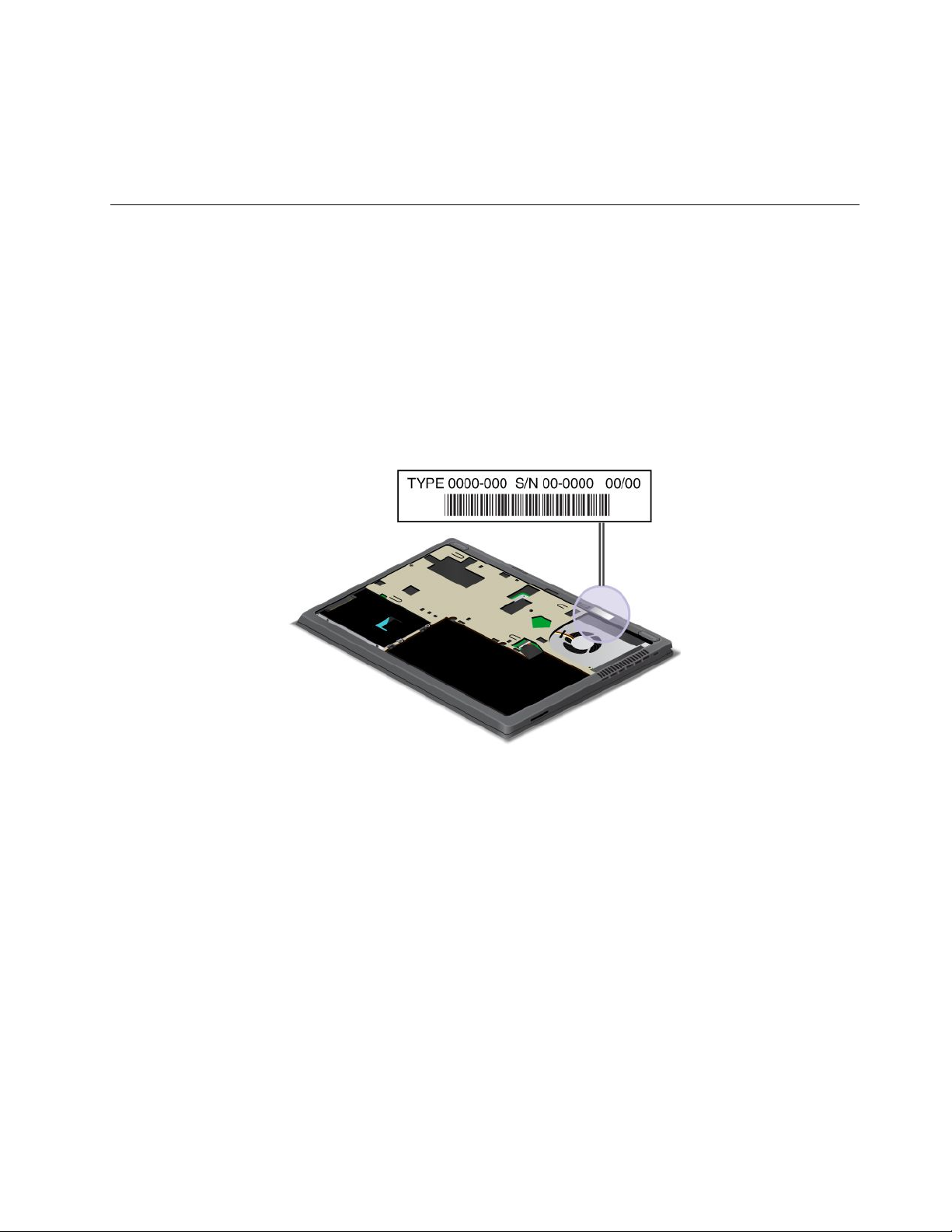
ΈνδειξηκλειδώματοςκεφαλαίωνCapsLock
ΠατήστετοπλήκτροCapsLockγιαναενεργοποιήσετετηλειτουργίαCapsLockκαιναπληκτρολογήσετε
όλουςτουςαλφαβητικούςχαρακτήρες(Α-Ω)απευθείαςσεκεφαλαία.Ότανείναιενεργοποιημένηη
λειτουργίαCapsLock,ηένδειξηCapsLockεμφανίζεταιστηνοθόνη.
Εντοπισμόςσημαντικώνπληροφοριώνγιαπροϊόντα
Ηενότητααυτήπαρέχειπληροφορίεςπουσαςβοηθούνναεντοπίσετετηνετικέταμετοντύποκαιτο
μοντέλοτουυπολογιστήσας,τοαναγνωριστικόFCCκαιτηνετικέταπιστοποίησηςIC,καθώςκαιτηνετικέτα
Πιστοποιητικούαυθεντικότητας(COA)τηςMicrosoft
®
.
Ετικέτατύπουυπολογιστήκαιμοντέλου
Ηετικέτατύπουκαιμοντέλουυπολογιστήπροσδιορίζειτονυπολογιστήσας.Ότανεπικοινωνείτεμετη
Lenovoγιαβοήθεια,ηετικέτατύπουυπολογιστήκαιμοντέλουβοηθάτουςτεχνικούςυποστήριξηςνα
προσδιορίσουντομοντέλοτουυπολογιστήσαςκαιναπαρέχουνταχύτερεςυπηρεσίες.
Οτύποςκαιτομοντέλοτουυπολογιστήσαςβρίσκονταιστηνετικέταπουφαίνεταιπαρακάτω:
Σημείωση:ΗετικέταΠιστοποιητικούΑυθεντικότηταςισχύειμόνογιαυπολογιστέςμεπροεγκατεστημένοτο
λειτουργικόσύστημαWindows7.
ΕτικέτααναγνωριστικούFCCκαιαριθμούπιστοποίησηςIC
ΤοαναγνωριστικόFCCκαιοαριθμόςπιστοποίησηςICγιατηνκάρταPCIExpressMiniCardδενεμφανίζονται
στοπερίβληματουυπολογιστήσας.ΗετικέτααναγνωριστικούFCCκαιαριθμούπιστοποίησηςICείναι
προσαρτημένηεπάνωστηνκάρταπουείναιτοποθετημένηστηνυποδοχήPCIExpressMiniCardστον
υπολογιστήσας.
Κεφάλαιο1.Επισκόπησηπροϊόντος9
Page 26
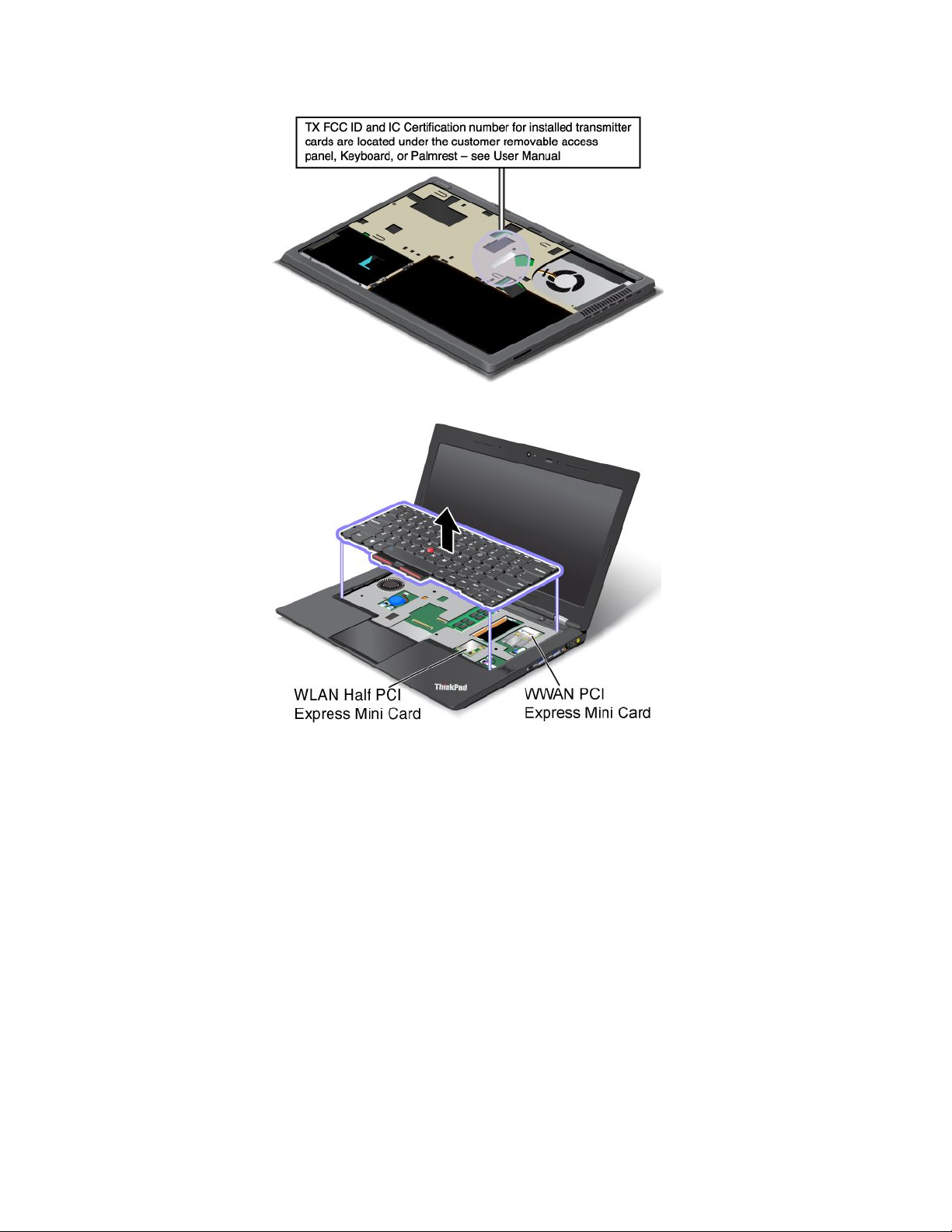
ΑνέχετεαγοράσειένανυπολογιστήμεδυνατότηταασύρματουWAN,ηκάρταPCIExpressHalfMiniCard
ασύρματουWANέχειπροεγκατασταθείαπότοεργοστάσιο.Ανχρειαστείνααφαιρέσετεαυτήντηνκάρτα
γιαεπισκευήήαντικατάσταση,ακολουθήστετηδιαδικασίατηςενότητας“ΑντικατάστασημιαςκάρταςPCI
ExpressMiniCardγιαασύρματησύνδεσηLAN”στησελίδα77
Σημείωση:ΣτονυπολογιστήσαςεπιτρέπεταιηχρήσημόνοεγκεκριμένωνκαρτώνασύρματουLANή
ασύρματουWANτηςLenovo.ΑνεγκαταστήσετεμιαμηεγκεκριμένηκάρταPCIExpressMiniCardπουδεν
έχειεγκριθείγιαχρήσηστονυπολογιστήσας,ουπολογιστήςδενθαξεκινάει,αλλάθαεμφανίζειμόνοένα
μήνυμασφάλματοςκαιθαεκπέμπειηχητικάσήματα.
.
ΕτικέταΠιστοποιητικούΑυθεντικότητας
ΗετικέταΠιστοποιητικούΑυθεντικότηταςγιατοπροεγκατεστημένολειτουργικόσύστημαεπισυνάπτεται.
Αυτήηετικέτααναγράφειτοαναγνωριστικόπροϊόντοςκαιτοναριθμό-κλειδίπροϊόντοςγιατονυπολογιστή
σας.Καταγράψτεαυτάταστοιχείακαιφυλάξτετασεασφαλέςσημείο.Ενδέχεταιναχρειαστείτεαυτούς
τουςαριθμούςγιαναξεκινήσετετονυπολογιστήσαςήγιαναεπανεγκαταστήσετετολειτουργικόσύστημα.
10Οδηγόςχρήσης
Page 27
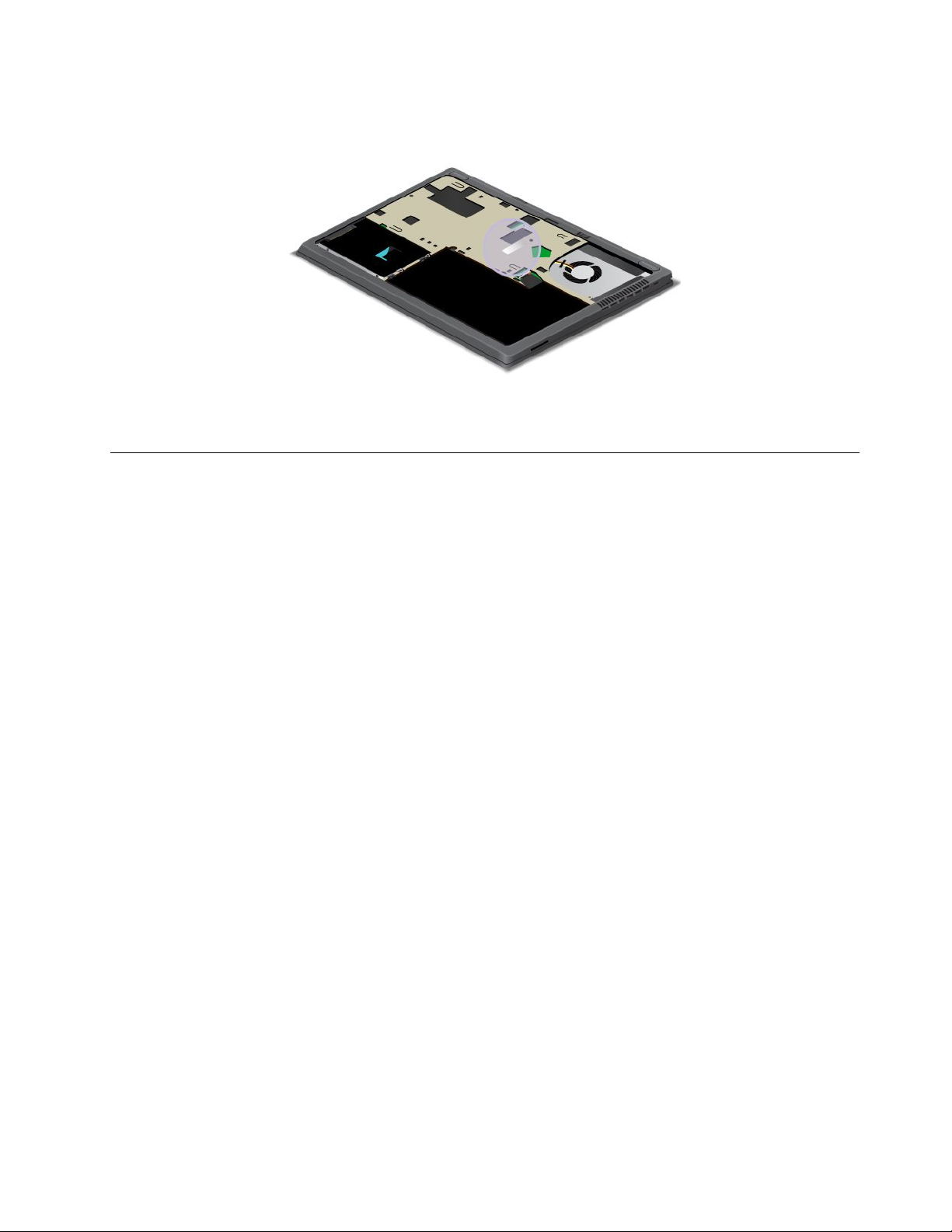
ΗετικέταΠιστοποιητικούΑυθεντικότηταςτωνWindowsγιατονυπολογιστήσαςέχειτηνπαρακάτω
εμφάνιση:
Σημείωση:ΗετικέταΠιστοποιητικούΑυθεντικότηταςισχύειμόνογιαυπολογιστέςμεπροεγκατεστημένοτο
λειτουργικόσύστημαWindows7.
Χαρακτηριστικά
Αυτήηενότηταπεριλαμβάνειτιςδυνατότητεςτουυπολογιστήσας.
Επεξεργαστής
•ΣταWindows7:ΕπιλέξτεΈναρξη(Start)καικάντεδιπλόκλικστηνεπιλογήΥπολογιστής(Computer).
Στησυνέχεια,επιλέξτεΙδιότητες(Properties).
•ΣταWindows8:Μετακινήστετοδρομέαστηνκάτωδεξιάγωνίατηςοθόνης,γιαναεμφανίσετετα
σύμβολα.Στησυνέχεια,επιλέξτεΡυθμίσεις(Settings)➙Πληροφορίεςυπολογιστή(PCinfo).
Μνήμη
•Μονάδεςδυναμικήςμνήμηςτυχαίαςπροσπέλασηςδιπλήςταχύτηταςδεδομένων3(DDR3SDRAM)
Συσκευήαποθήκευσης
•Μονάδασκληρούδίσκου2,5ιντσών(ύψους7mmή9mm)ήμονάδαSSD2,5ιντσών(ύψους7mm)
•ΜονάδαSSDmSATAμικρήςχωρητικότηταςμόνογιατηλανθάνουσαμνήμη(cache)(σεορισμέναμοντέλα)
Οθόνη
ΗέγχρωμηοθόνηοπίσθιουφωτισμούχρησιμοποιείτεχνολογίαTFT.
•Μέγεθος:14ίντσες(355,6mm)
•Ανάλυση:
–ΟθόνηLCD:Έως1366x768
–Εξωτερικήοθόνη:έως2048x1536(VGA)ήέως2560x1600(HDMI)
•ΦωτισμόςThinkLight
•Στοιχείοελέγχουφωτεινότητας
•Ενσωματωμένηκάμερα
•Ενσωματωμέναψηφιακάμικρόφωνατύπου“dualarray”
Πληκτρολόγιο
Κεφάλαιο1.Επισκόπησηπροϊόντος11
Page 28

•Πληκτρολόγιο6σειρών
•ΣυσκευήκατάδειξηςUltraNav(TrackPointκαιεπιφάνειαπολλαπλήςαφής)
•ΠλήκτροFn
Διασύνδεση
•Υποδοχέςεξωτερικήςοθόνης(υποδοχήMiniDisplayPortκαιυποδοχήHDMI)
•ΥποδοχήήχουCombo(Σύνθετη)
•ΔύουποδοχέςUSB3.0
•ΥποδοχήσύνδεσηςEthernetRJ45
•Ψηφιακόςαναγνώστηςκαρτώνμέσων4-σε-1
Λειτουργίεςασύρματηςεπικοινωνίας
•ΕνσωματωμένοασύρματοLAN
•ΕνσωματωμένοασύρματοWAN(σεορισμέναμοντέλα)
•ΕνσωματωμένοBluetooth(σεορισμέναμοντέλα)
Ασφάλεια
•Μηχανισμόςανάγνωσηςδακτυλικούαποτυπώματος(σεορισμέναμοντέλα)
Προδιαγραφές
Σεαυτήτηνενότητααναφέρονταιοιφυσικέςπροδιαγραφέςτουυπολογιστήσας.
Μέγεθος
•Πλάτος:235,00mm
•Βάθος:340,00mm
•Ύψος:20,65mm
Παραγόμενηθερμότητα
•Μέγιστη65W(222Btu/hr)
Πηγήτροφοδοσίας(μετασχηματιστήςεναλλασσόμενουρεύματος)
•Είσοδοςημιτονοειδούςσήματοςαπό50έως60Hz
•Τιμήεισόδουτουμετασχηματιστήεναλλασσόμενουρεύματος:100έως240Vεναλλασσόμενουρεύματος,
50έως60Hz
Διάρκειαζωήςμπαταρίας
•Γιατοποσοστότηςεναπομένουσαςισχύοςτηςμπαταρίας,ελέγξτετοεικονίδιοκατάστασηςτης
μπαταρίαςστηνπεριοχήειδοποιήσεωντωνWindows.
Περιβάλλονλειτουργίας
Αυτήηενότηταπαρέχειπληροφορίεςσχετικάμετοπεριβάλλονλειτουργίαςτουυπολογιστήσας.
Περιβάλλον:
•Μέγιστουψόμετροχωρίςσυμπίεση:3.048m
12Οδηγόςχρήσης
Page 29
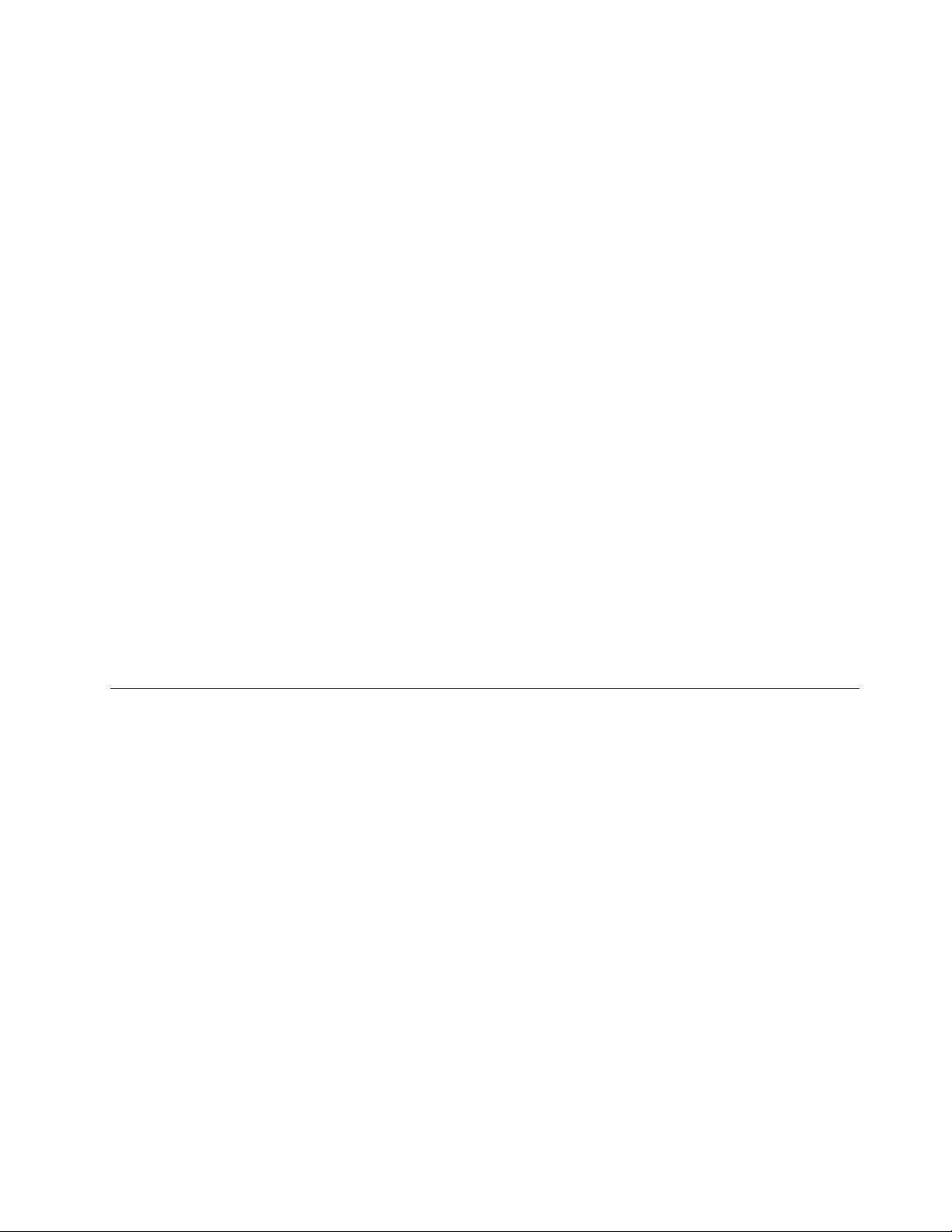
•Θερμοκρασία
–Σευψόμετραέως2.438m
–Σύστημασελειτουργία:5,0°Cέως35,0°C
–Αποθήκευση:5,0°Cέως43,0°C
–Σευψόμετραπάνωαπό2.438m
–Μέγιστηθερμοκρασίακατάτηλειτουργίαχωρίςνααπαιτείταιηδιατήρησηατμοσφαιρικήςπίεσης
31,3°C
Σημείωση:Ότανφορτίζετετηνμπαταρία,ηθερμοκρασίατηςπρέπειναείναιτουλάχιστον10°C.
•Σχετικήυγρασία:
–Σελειτουργία:8%έως80%
–Αποθήκευση:5%έως95%
Εάνείναιδυνατόν,τοποθετήστετονυπολογιστήσαςσεένακαλάαεριζόμενοκαιστεγνόχώροπουδεν
εκτίθεταιάμεσαστοφωςτουήλιου.
Κρατήστετιςηλεκτρικέςσυσκευέςόπωςανεμιστήρες,ραδιόφωνα,συσκευέςκλιματισμούκαιφούρνους
μικροκυμάτωνμακριάαπότονυπολογιστήκαθώςταισχυράμαγνητικάπεδίαπουδημιουργούναυτέςοι
συσκευέςμπορούνναπροκαλέσουνβλάβηστηνοθόνηκαιναδιαγράψουνδεδομένααπότημονάδα
σκληρούδίσκου.
Μηντοποθετείτεποτάεπάνωήδίπλαστονυπολογιστήήστιςσυνδεδεμένεςσυσκευές.Εάνχυθείυγρό
επάνωήμέσαστονυπολογιστήήσεκάποιασυνδεδεμένησυσκευή,μπορείναπροκληθείβραχυκύκλωμα
ήκάποιαάλληβλάβη.
Μηντρώτεκαιμηνκαπνίζετεεπάνωαπότοπληκτρολόγιο.Τασωματίδιαπουπέφτουνμέσαστο
πληκτρολόγιομπορούνναπροκαλέσουνβλάβη.
ΠρογράμματατηςLenovo
ΟυπολογιστήςσαςδιαθέτειπρογράμματατηςLenovoπουθασαςβοηθήσουνναεργαστείτεμεμεγαλύτερη
ευκολίακαιασφάλεια.ΑνάλογαμετοπροεγκατεστημένολειτουργικόσύστημαWindows,ταπρογράμματα
ενδέχεταιναδιαφέρουν.
Σημείωση:Γιαναμάθετεπερισσότεραγιαταπρογράμματακαιγιαάλλεςλύσειςγιαυπολογιστές,που
παρέχονταιαπότηLenovo,μεταβείτεστονδικτυακότόποhttp://www.lenovo.com/support.
ΠρόσβασησεπρογράμματατηςLenovoστολειτουργικόσύστημα Windows7
ΣτολειτουργικόσύστημαWindows7μπορείτενααποκτάτεπρόσβασησεπρογράμματατηςLenovoαπότο
πρόγραμμαLenovoThinkVantageT oolsήαπότονΠίνακαΕλέγχου(ControlPanel).
ΠρόσβασησεπρογράμματατηςLenovoαπότοπρόγραμμαLenovoThinkVantageT ools
ΓιανααποκτήσετεπρόσβασησεπρογράμματατηςLenovoαπότοπρόγραμμαLenovoThinkVantageT ools,
επιλέξτεΈναρξη(Start)➙Όλαταπρογράμματα(AllPrograms)➙LenovoThinkVantageT ools.Στη
συνέχεια,κάντεδιπλόκλικσεέναεικονίδιοπρογράμματοςγιανααποκτήσετεπρόσβασηστοπρόγραμμα.
Σημείωση:ΑνέναεικονίδιοπρογράμματοςστοπαράθυροπεριήγησηςτουπρογράμματοςLenovo
ThinkVantageToolsδενείναιφωτισμένο,σημαίνειότιπρέπειναεγκαταστήσετετοπρόγραμμαμηαυτόματα.
Γιαναεγκαταστήσετετοπρόγραμμαμηαυτόματα,κάντεδιπλόκλικστοεικονίδιοτουπρογράμματος.
Κεφάλαιο1.Επισκόπησηπροϊόντος13
Page 30
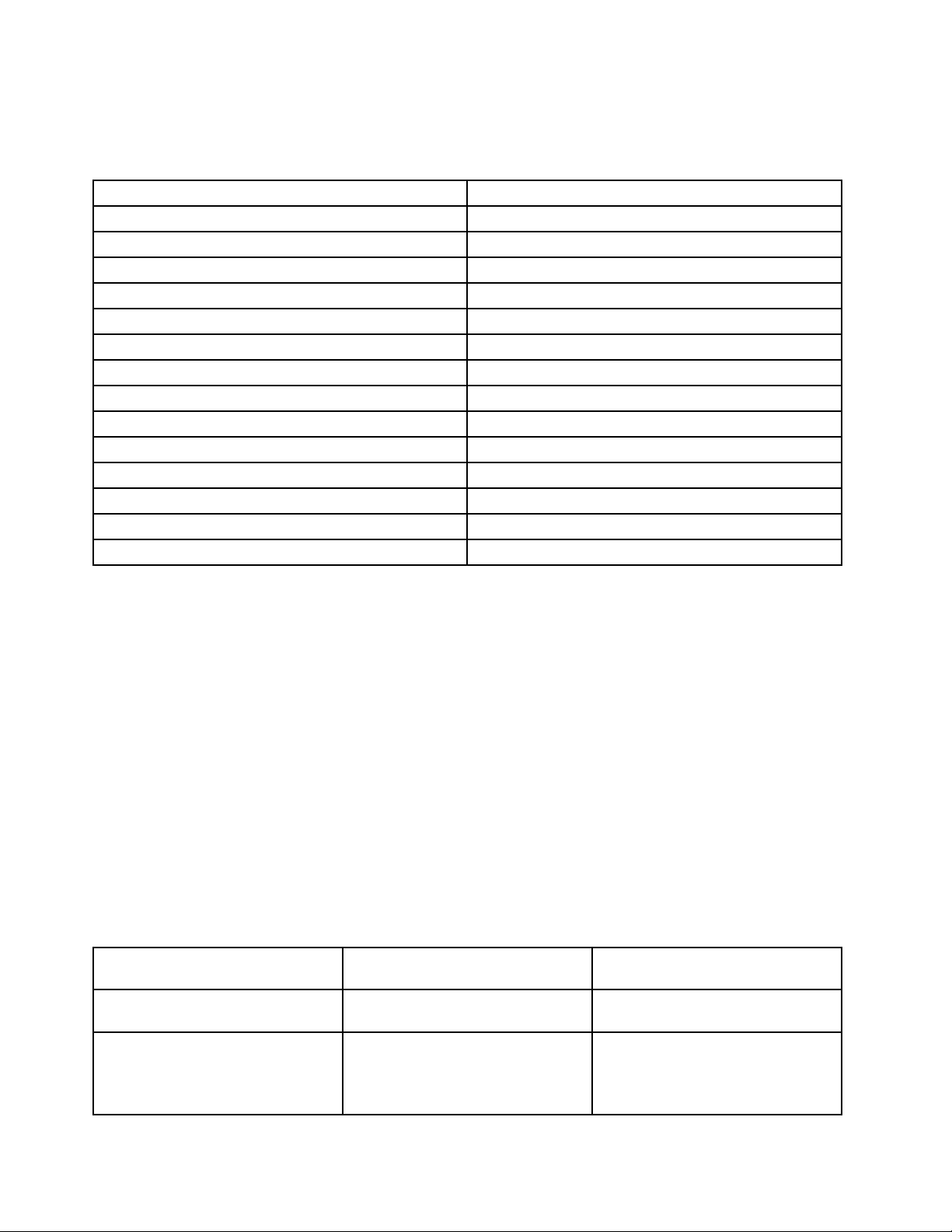
Στησυνέχεια,ακολουθήστετιςοδηγίεςπουεμφανίζονταιστηνοθόνη.Ότανηδιαδικασίαεγκατάστασης
ολοκληρωθεί,τοεικονίδιοτουπρογράμματοςθαενεργοποιηθεί.
Πίνακας1.ΠρογράμματαστοπρόγραμμαLenovoThinkVantageT ools
ΠρόγραμμαΌνομαεικονιδίου
AccessConnections™ΣύνδεσηστοInternet
ActiveProtectionSystem™Προστασίααερόσακου
ClientSecuritySolutionΕνισχυμένηασφάλεια
CommunicationsUtilityΔιασκέψειςμέσωδιαδικτύου
FingerprintSoftwareΜηχανισμόςανάγνωσηςδακτυλικούαποτυπώματος
GPSEnablerGPS
LenovoSolutionCenterΓενικήκατάστασησυστήματοςκαιδιαγνωστικάεργαλεία
MobileBroadbandConnectΕυρυζωνικήσύνδεσηκινητήςτηλεφωνίας3G
PasswordManager
PowerManager
RecoveryMedia
RescueandRecovery
SimpleTapSimpleTap
SystemUpdateΕνημέρωσησυστήματοςκαιπρογράμματαοδήγησης
®
Χώροςφύλαξηςκωδικώνπρόσβασης
Έλεγχοςχρήσηςενέργειας
Δίσκοιαποκατάστασηςεργοστασιακούπεριεχομένου
EnhancedBackupandRestore
Σημείωση:Ανάλογαμετομοντέλοτουυπολογιστήσας,μερικάαπόταπρογράμματαενδέχεταιναμην
είναιδιαθέσιμα.
ΠρόσβασησεπρογράμματατηςLenovoαπότονΠίνακαΕλέγχου(ControlPanel)
ΓιανααποκτήσετεπρόσβασησεπρογράμματατηςLenovoαπότονΠίνακαΕλέγχου(ControlPanel),
επιλέξτεΈναρξη(Start)➙ΠίνακαςΕλέγχου(ControlPanel).Κατόπιν,ανάλογαμετοπρόγραμμαστο
οποίοθέλετενααποκτήσετεπρόσβαση,κάντεκλικστοαντίστοιχοτμήμακαι,στησυνέχεια,κάντεκλικστο
αντίστοιχοπράσινοκείμενο.
Σημείωση:ΑνδενβρίσκετετοπρόγραμμαπουχρειάζεστεστονΠίνακαΕλέγχου(ControlPanel),ανοίξτετο
παράθυροπεριήγησηςτουπρογράμματοςLenovoThinkVantageToolsκαικάντεδιπλόκλικστομηφωτισμένο
εικονίδιο,γιαναεγκαταστήσετετοπρόγραμμαπουχρειάζεστε.Στησυνέχεια,ακολουθήστετιςοδηγίεςπου
εμφανίζονταιστηνοθόνη.Ότανηδιαδικασίαεγκατάστασηςολοκληρωθεί,τοεικονίδιοτουπρογράμματος
θαενεργοποιηθείκαιθαμπορείτεναβρείτετοπρόγραμμαστονΠίνακαΕλέγχου(ControlPanel).
Ταπρογράμματα,οιαντίστοιχεςενότητεςκαιτακείμεναμεπράσινοχρώμαστονΠίνακαΕλέγχου(Control
Panel)παρατίθενταιστονακόλουθοπίνακα.
Πίνακας2.ΠρογράμματαστονΠίνακαΕλέγχου(ControlPanel)
ΠρόγραμμαΕνότηταΠίνακαΕλέγχου(Control
Panel)
AccessConnectionsΔίκτυοκαιInternet(Networkand
Internet)
ActiveProtectionSystemΣύστημακαιΑσφάλεια(System
andSecurity)
ΥλικόκαιΉχος(Hardwareand
Sound)
ΠράσινοκείμενοστονΠίνακα
Ελέγχου(ControlPanel)
Lenovo-ΣύνδεσηστοInternet
Lenovo-Προστασίααερόσακου
14Οδηγόςχρήσης
Page 31

Πίνακας2.ΠρογράμματαστονΠίνακαΕλέγχου(ControlPanel)(συνέχεια)
ΠρόγραμμαΕνότηταΠίνακαΕλέγχου(Control
Panel)
ClientSecuritySolutionΣύστημακαιΑσφάλεια(System
andSecurity)
CommunicationsUtilityΥλικόκαιΉχος(Hardwareand
Sound)
FingerprintSoftwareΣύστημακαιΑσφάλεια(System
andSecurity)
ΥλικόκαιΉχος(Hardwareand
Sound)
GPSEnablerΔίκτυοκαιInternet(Networkand
Internet)
LenovoSolutionCenterΣύστημακαιΑσφάλεια(System
andSecurity)
MessageCenterPlusΠρογράμματα(Programs)ΜηνύματααπότηLenovo
MobileBroadbandConnectΔίκτυοκαιInternet(Networkand
Internet)
PasswordManager
RescueandRecovery
PowerManager
RecoveryMedia
SimpleTapΠρογράμματα(Programs)Lenovo-SimpleTap
SystemUpdateΣύστημακαιΑσφάλεια(System
ΣύστημακαιΑσφάλεια(System
andSecurity)
Λογαριασμοίχρηστώνκαι
οικογενειακήασφάλεια(User
AccountsandFamilySafety)
ΣύστημακαιΑσφάλεια(System
andSecurity)
ΥλικόκαιΉχος(Hardwareand
Sound)
ΣύστημακαιΑσφάλεια(System
andSecurity)
ΣύστημακαιΑσφάλεια(System
andSecurity)
andSecurity)
ΠράσινοκείμενοστονΠίνακα
Ελέγχου(ControlPanel)
Lenovo-Ενισχυμένηασφάλεια
Lenovo-Διασκέψειςμέσω
διαδικτύου
Lenovo-Μηχανισμόςανάγνωσης
δακτυλικούαποτυπώματος
ή
Lenovo-Μηχανισμόςανάγνωσης
δακτυλικούαποτυπώματος
φορητούυπολογιστή
Lenovo-GPS
Lenovo-Γενικήκατάσταση
συστήματοςκαιδιαγνωστικά
εργαλεία
Lenovo-Ευρυζωνικήσύνδεση
κινητήςτηλεφωνίας3G
Lenovo-Χώροςφύλαξηςκωδικών
πρόσβασης
Lenovo-EnhancedBackupand
Restore
Lenovo-Έλεγχοςχρήσης
ενέργειας
Lenovo-Δίσκοιαποκατάστασης
εργοστασιακούπεριεχομένου
Lenovo-Ενημέρωσηλογισμικού
καιπρογράμματαοδήγησης
Σημείωση:Ανάλογαμετομοντέλοτουυπολογιστήσας,μερικάαπόταπρογράμματαενδέχεταιναμην
είναιδιαθέσιμα.
ΠρόσβασησεπρογράμματατηςLenovoστολειτουργικόσύστημα Windows8
ΑνστονυπολογιστήσαςείναιπροεγκατεστημένοτολειτουργικόσύστημαWindows8,μπορείτενα
αποκτήσετεπρόσβασησεπρογράμματατηςLenovoκάνονταςένααπόταεξής:
•ΚάντεκλικστοεικονίδιοLenovoQuickLaunchστηγραμμήεργασιών.Εμφανίζεταιμιαλίστα
προγραμμάτων.ΚάντεδιπλόκλικσεέναπρόγραμματηςLenovoγιανατοανοίξετε.Αντοεπιθυμητό
πρόγραμμαδενυπάρχειστηλίστα,κάντεκλικστοεικονίδιο+.
Κεφάλαιο1.Επισκόπησηπροϊόντος15
Page 32

•ΠατήστετοπλήκτροWindows,γιαναμεταβείτεστηνοθόνηέναρξης.Κάντεκλικσεέναπρόγραμματης
Lenovoγιανατοανοίξετε.Ανδενμπορείτεναβρείτετοπρόγραμμαπουχρειάζεστε,μετακινήστετο
δρομέαστηνκάτωδεξιάγωνίατηςοθόνης,γιαναεμφανίσετετασύμβολα.Στησυνέχεια,επιλέξτετο
σύμβολοΑναζήτηση(Search),γιανααναζητήσετετοεπιθυμητόπρόγραμμα.
ΟυπολογιστήςυποστηρίζειταπαρακάτωπρογράμματατηςLenovo:
•ActiveProtectionSystem
•FingerprintSoftware
•LenovoCompanion
•LenovoSettings
•LenovoMobileAccess
•LenovoSolutionCenter
•LenovoQuickLaunch
•LenovoSupport
•LenovoThinkVantageT ools
•PasswordManager
•SystemUpdate
Σημείωση:ΤοπρόγραμμαPasswordManagerδενείναιπροεγκατεστημένοστονυπολογιστήσας.
ΜπορείτενατομεταφορτώστεαπότονδικτυακότόπουποστήριξηςτηςLenovoστηδιεύθυνση
http://www.lenovo.com/support.
Γιαμιαεισαγωγήσεαυτάταπρογράμματα,ανατρέξτεστηνενότητα“Εισαγωγήσταπρογράμματατης
Lenovo”στησελίδα16
.
ΕισαγωγήσταπρογράμματατηςLenovo
ΑυτότοθέμαπαρέχειμιασύντομηεισαγωγήσεορισμέναπρογράμματατηςLenovo.
Σημείωση:Ανάλογαμετομοντέλοτουυπολογιστήσας,μερικάαπόταπρογράμματαενδέχεταιναμην
είναιδιαθέσιμα.
•AccessConnections
ΤοπρόγραμμαAccessConnectionsείναιέναβοηθητικόπρόγραμμασύνδεσηςγιατηδημιουργίακαιτη
διαχείρισηπροφίλθέσης.Κάθεπροφίλθέσηςαποθηκεύειόλεςτιςρυθμίσειςπαραμέτρωνδικτύουκαι
Internetπουείναιαπαραίτητεςγιατησύνδεσησεμιαυποδομήδικτύουαπόμιασυγκεκριμένηθέση,
όπωςτοσπίτιήτογραφείο.
Μετηνεναλλαγήμεταξύτωνπροφίλθέσηςκαθώςμεταφέρετετονυπολογιστήσαςσεδιαφορετικάμέρη,
μπορείτεγρήγορακαιεύκολανασυνδέεστεμεέναδίκτυοχωρίςναχρειάζεταικάθεφοράναρυθμίζετε
ξανάτιςπαραμέτρουςκαινακάνετεεπανεκκίνησητουυπολογιστήσας.
•ActiveProtectionSystem
ΤοπρόγραμμαActiveProtectionSystemπροστατεύειτημονάδασκληρούδίσκουότανοαισθητήρας
κρούσηςστοεσωτερικότουυπολογιστήανιχνεύσειμιακατάστασηπουθαμπορούσεναπροκαλέσει
βλάβηστημονάδα,όπωςκλίσηστοσύστημα,υπερβολικοίκραδασμοίήκρούση.Ημονάδασκληρού
δίσκουείναιλιγότεροευάλωτησεζημιάότανδενβρίσκεταισελειτουργία.Αυτόσυμβαίνειεπειδήότανη
μονάδασκληρούδίσκουδενβρίσκεταισελειτουργία,τοσύστημασταματάτηνπεριστροφήτηςκαιμπορεί
επίσηςναμετακινήσειτιςκεφαλέςανάγνωσης/εγγραφήςτηςμονάδαςσεπεριοχέςπουδενπεριέχουν
δεδομένα.Απότηστιγμήπουοαισθητήραςκρούσηςαντιληφθείότιτοπεριβάλλονέχειανακτήσειτη
σταθερότητάτου(ελάχιστηαλλαγήστηνκλίσητουσυστήματος,τιςδονήσειςήτηνκρούση),θέτειξανάσε
λειτουργίατημονάδασκληρούδίσκου.
16Οδηγόςχρήσης
Page 33

•ClientSecuritySolution
ΤοπρόγραμμαClientSecuritySolutionπροστατεύειτονυπολογιστήσαςκρατώνταςασφαλήταδεδομένα
καιαποτρέπονταςαπόπειρεςπαραβίασης.Μπορεί,επίσης,ναβοηθήσειστηδιαχείρισητωνκωδικών
πρόσβασης,στηνανάκτησηξεχασμένωνκωδικώνπρόσβασηςήστηνπαρακολούθησητωνρυθμίσεων
ασφαλείαςτουυπολογιστήκαιναπροτείνειτρόπουςγιατηβελτίωσητηςασφάλειαςτουυπολογιστή.
•CommunicationsUtility
ΧρησιμοποιήστετοπρόγραμμαCommunicationsUtilityγιαναρυθμίσετετιςπαραμέτρουςτης
ενσωματωμένηςκάμεραςκαιτωνσυσκευώνήχου.
•FingerprintSoftware
Στηνπερίπτωσηπουτοσύστημάσαςδιαθέτειτομηχανισμόανάγνωσηςδακτυλικούαποτυπώματος,το
πρόγραμμαFingerprintSoftwareσάςδίνειτηδυνατότητανακαταχωρήσετετοδακτυλικόσαςαποτύπωμα
καινατοσυσχετίσετεμετονκωδικόπρόσβασηςτωνWindows.Συνεπώς,ηεξακρίβωσηστοιχείωνμέσω
τουδακτυλικούσαςαποτυπώματοςμπορείνααντικαταστήσειτηνκαταχώρησητουκωδικούπρόσβασης,
επιτρέπονταςέτσιτηνεύκοληκαιασφαλήπρόσβασηστοσύστημάσας.
•GPSEnabler
ΕάνηκάρταPCIExpressMiniCardπουείναιεγκατεστημένηστονυπολογιστήσαςυποστηρίζει
δυνατότηταGPS,ουπολογιστήςσαςμπορείναλαμβάνεισήματααπόδορυφόρουςGPSκαινα
προσδιορίζειτηθέσητου.ΕάνουπολογιστήςσαςείναισυνδεδεμένοςστοInternet,μπορείτενα
εντοπίσετετηθέσησαςσεπραγματικόχρόνοστοχάρτηπουπαρέχεταιαπότιςυπηρεσίεςGoogle
MapsήMicrosoftBing™Maps.
•LenovoCompanion
ΜέσωτουπρογράμματοςLenovoCompanion,μπορείτεναβρίσκετεπληροφορίεςσχετικάμεεξαρτήματα
γιατονυπολογιστήσας,ναπροβάλλετειστολόγιακαιάρθραγιατονυπολογιστήσαςκαινααναζητάτε
άλλασυνιστώμεναπρογράμματα.
•LenovoSettings
ΧρησιμοποιήστετοπρόγραμμαLenovoSettings,γιαναβελτιώσετετηνεμπειρίασαςμετονυπολογιστή
σαςμετατρέποντάςτονσεέναφορητόσημείοπρόσβασης,ρυθμίζονταςτιςπαραμέτρουςτηςκάμερας
καιτουήχου,βελτιστοποιώνταςτιςρυθμίσειςπαροχήςενέργειαςκαθώςκαιδημιουργώνταςκαι
ελέγχονταςπολλάπροφίλδικτύων.
•LenovoMobileAccess
ΣυνδεθείτεμετολογαριασμόMicrosoftπουδιαθέτετεγιαναεγγραφείτεσευπηρεσίεςεξυπηρέτησης,να
αγοράσετεσχέδιαδεδομένων,ναπραγματοποιήσετεηλεκτρονικέςπληρωμέςκαιναδιαχειριστείτετις
πληροφορίεςλογαριασμούγιατηνκινητήσυσκευήσας.
•LenovoSolutionCenter
ΤοπρόγραμμαLenovoSolutionCenterσάςεπιτρέπεινααντιμετωπίζετεταπροβλήματατουυπολογιστή
σαςκαιναβρίσκετελύσειςγιααυτά.Συνδυάζειδιαγνωστικάτεστ,συλλογήπληροφοριώνσυστήματος,
κατάστασηασφαλείαςκαιπληροφορίεςυποστήριξηςμαζίμεσυμβουλέςκαιυποδείξειςγιαμέγιστη
απόδοσητουσυστήματος.
•LenovoQuickLaunch
ΤοπρόγραμμαLenovoQuickLaunchπαρέχειγρήγορηπρόσβασησεπρογράμματαπουείναι
εγκατεστημέναστονυπολογιστήσας,όπωςπρογράμματατηςLenovo,τηςMicrosoftκαιάλλων
κατασκευαστών.
•LenovoSupport
ΤοπρόγραμμαLenovoSupportσάςεπιτρέπειναδηλώνετετονυπολογιστήσαςστηLenovo,ναελέγχετε
τηνεύρυθμηλειτουργίατουκαιτηνκατάστασητηςμπαταρίας,ναμεταφορτώνετεκαιναπροβάλλετε
εγχειρίδιαχρήστηγιατονυπολογιστήσας,ναλαμβάνετετιςπληροφορίεςεγγύησηςτουυπολογιστήσας
καιναμελετάτετιςπληροφορίεςβοήθειαςκαιυποστήριξης.
•LenovoThinkVantageT ools
Κεφάλαιο1.Επισκόπησηπροϊόντος17
Page 34

ΤοπρόγραμμαLenovoThinkVantageT oolsσάςβοηθάειναεργαστείτεμεμεγαλύτερηευκολίακαι
ασφάλειαπαρέχοντάςσαςεύκοληπρόσβασησεδιάφορεςτεχνολογίες,όπωςοιεξής:
–LenovoSolutionCenter
–PowerManager
–RescueandRecovery
–SystemUpdate
•MessageCenterPlus
ΤοπρόγραμμαMessageCenterPlusεμφανίζειμηνύματααυτόματα,γιανασαςενημερώνεισχετικά
μεσημαντικέςειδοποιήσειςαπότηLenovo,όπωςπροειδοποιήσειςενημερώσεωνσυστήματοςκαι
προειδοποιήσειςγιακαταστάσειςπουαπαιτούντηνπροσοχήσας.
•MobileBroadbandConnect
ΤοπρόγραμμαMobileBroadbandConnectδίνειτηδυνατότηταστονυπολογιστήσαςνασυνδέεταιστο
ασύρματοευρυζωνικόδίκτυο(3G)μέσωμιαςυποστηριζόμενηςκάρταςασύρματουWAN.
•PasswordManager
ΤοπρόγραμμαPasswordManagerσυλλέγεικαισυμπληρώνειαυτόματαπληροφορίεςελέγχουταυτότητας
γιαπρογράμματατωνWindowsκαιδικτυακούςτόπους.
•PowerManager
ΤοπρόγραμμαPowerManagerπαρέχειεύχρηστες,ευέλικτεςκαιολοκληρωμένεςλειτουργίεςδιαχείρισης
ενέργειαςγιατονυπολογιστήσας.Σαςεπιτρέπεινατροποποιήσετετιςρυθμίσειςδιαχείρισηςενέργειας
τουυπολογιστήσας,ώστεναπετύχετετηνκαλύτερηδυνατήισορροπίαμεταξύυψηλήςαπόδοσηςκαι
χαμηλήςκατανάλωσηςηλεκτρικούρεύματος.
•RecoveryMedia
ΤοπρόγραμμαRecoveryMediaσάςεπιτρέπειναεπαναφέρετεταπεριεχόμενατηςμονάδαςσκληρού
δίσκουστιςεργοστασιακέςρυθμίσεις.
•RescueandRecovery
ΤοπρόγραμμαRescueandRecoveryείναιμιαλύσηαποκατάστασηςκαιεπαναφοράςδεδομένωνπου
ενεργοποιείταιμετοπάτημαενόςκουμπιούκαιαποτελείταιαπόένασύνολοεργαλείωνπουσαςβοηθούν
στηδιάγνωσηπροβλημάτων,τηλήψηβοήθειαςκαιτηναποκατάστασητουσυστήματοςσεπερίπτωση
βλάβης,ακόμακαιότανδενείναιδυνατήηεκκίνησητουλειτουργικούσυστήματοςτωνWindows.
•ScreenReaderOptimizer
ΤοπρόγραμμαScreenReaderOptimizerσάςεπιτρέπειναέχετετηνκαλύτερηεμπειρίαανάγνωσης
ρυθμίζονταςτοεπίπεδοφωτεινότηταςτηςοθόνηςσύμφωναμετιςπροτιμήσειςσαςκαιστρέφονταςτην
οθόνηστηνπιοάνετηθέσηανάγνωσηςγιαεσάς.
•SimpleTap
ΤοπρόγραμμαSimpleT apσάςπαρέχειένανεύκολοτρόποπροσαρμογήςορισμένωνβασικώνρυθμίσεων
τουυπολογιστήσας,όπωςτωνρυθμίσεωντηςσίγασηςτωνηχείωνσας,τηςέντασηςτουήχου,του
κλειδώματοςτουλειτουργικούσυστήματοςτουυπολογιστή,τηςεκκίνησηςενόςπρογράμματος,του
ανοίγματοςμιαςιστοσελίδας,τουανοίγματοςενόςαρχείου,κλπ.Μπορείτεεπίσηςναχρησιμοποιήσετετο
πρόγραμμαSimpleT ap,γιανααποκτήσετεπρόσβασηστοηλεκτρονικόκατάστημαLenovoAppShop,από
τοοποίομπορείτεναμεταφορτώσετεδιάφορεςεφαρμογέςκαιπρογράμματαλογισμικού.
ΓιαναξεκινήσετετοπρόγραμμαSimpleTapπιοεύκολα,κάντεένααπόταεξής:
–ΚάντεκλικστοκόκκινοεικονίδιοεκκίνησηςτουSimpleT apστηνεπιφάνειαεργασίας.Τοκόκκινο
εικονίδιοεκκίνησηςείναιδιαθέσιμοστηνεπιφάνειαεργασίαςαφούανοίξετετοπρόγραμμαSimpleTap
γιαπρώτηφορά.
–Πατήστετομαύροκουμπίστοπληκτρολόγιο(δίπλαστακουμπιάελέγχουτηςέντασης).
18Οδηγόςχρήσης
Page 35

Σημείωση:ΤοπρόγραμμαSimpleTapδιατίθεταιμόνοσεορισμέναμοντέλαμεπροεγκατεστημένο
τολειτουργικόσύστημαWindows7.ΕάντοπρόγραμμαSimpleTapδενείναιπροεγκατεστημένο
στονυπολογιστήσαςμεταWindows7,μπορείτενατομεταφορτώσετεαπότηδιεύθυνση
http://www.lenovo.com/support.
•SystemUpdate
ΤοπρόγραμμαSystemUpdateσάςβοηθάειναδιατηρείτεενημερωμένοτολογισμικότουυπολογιστήσας
μεταφορτώνονταςκαιεγκαθιστώνταςπακέταενημερώσεων(προγράμματατηςLenovo,προγράμματα
οδήγησηςσυσκευών,ενημερώσειςτουUEFIBIOSκαιπρογράμματαάλλωνκατασκευαστών).
Κεφάλαιο1.Επισκόπησηπροϊόντος19
Page 36

20Οδηγόςχρήσης
Page 37

Κεφάλαιο2.Χρήσητουυπολογιστή
Σεαυτότοκεφάλαιοπαρέχονταιπληροφορίεςγιατηχρήσηορισμένωνμερώντουυπολογιστήσας.
Αυτότοκεφάλαιοπεριέχειταακόλουθαθέματα:
•“Δήλωσητουυπολογιστήσας”στησελίδα21
•“Συχνέςερωτήσεις”στησελίδα21
•“Ειδικάπλήκτρακαικουμπιά”στησελίδα23
•“ΧρήσητηςσυσκευήςκατάδειξηςUltraNav”στησελίδα25
•“Διαχείρισηενέργειας”στησελίδα30
•“Σύνδεσηστοδίκτυο”στησελίδα34
•“Παρουσιάσειςκαιπολυμέσα”στησελίδα38
•“Χρήσηδυνατοτήτωνήχου”στησελίδα42
•“Χρήσητηςενσωματωμένηςκάμερας”στησελίδα43
•“ΧρήσηκάρταςFlashMedia”στησελίδα43
Δήλωσητουυπολογιστήσας
Ότανδηλώνετετονυπολογιστήσας,ταστοιχείακαταχωρούνταισεμιαβάσηδεδομένων,ηοποίαδίνει
τηδυνατότηταστηLenovoναεπικοινωνήσειμαζίσαςσεπερίπτωσηανάκλησηςήάλλουσοβαρού
προβλήματος.ΑφούδηλώσετετονυπολογιστήσαςστηLenovo,θαμπορείτεεπίσηςναεπωφελείστε
απόγρηγορότερηεξυπηρέτησηότανθακαλείτετηLenovoγιαβοήθεια.Επιπλέον,ορισμένεςτοποθεσίες
παρέχουνεκτενήδικαιώματακαιυπηρεσίεςστουςκαταχωρημένουςχρήστες.
ΓιαναδηλώσετετονυπολογιστήσαςστηLenovo,κάντεένααπόταεξής:
•Μεταβείτεστηδιεύθυνσηhttp://www.lenovo.com/registerκαιακολουθήστετιςοδηγίεςστηνοθόνη,
γιαναδηλώσετετονυπολογιστήσας.
•ΣυνδέστετονυπολογιστήσαςστοInternetκαιδηλώστετονυπολογιστήσαςμέσωτουπροεγκατεστημένου
προγράμματοςδήλωσηςπροϊόντων.
–ΣταWindows7:ΤοπροεγκατεστημένοπρόγραμμαLenovoProductRegistrationξεκινάαυτόματα
αφούχρησιμοποιήσετετονυπολογιστήσαςγιαέναορισμένοχρονικόδιάστημα.Ακολουθήστετις
οδηγίεςπουεμφανίζονταιστηνοθόνηγιαναδηλώσετετονυπολογιστήσας.
–ΣταWindows8:ΞεκινήστετοπρόγραμμαLenovoSupport.Στησυνέχεια,επιλέξτεΔήλωση
(Registration)καιακολουθήστετιςοδηγίεςστηνοθόνηγιαναδηλώσετετονυπολογιστήσας.
Συχνέςερωτήσεις
Ακολουθούνμερικέςσυμβουλέςπουθασαςβοηθήσουνναβελτιστοποιήσετετηχρήσητουυπολογιστήσας.
Γιαναεξασφαλίσετετηνκαλύτερηδυνατήαπόδοσητουυπολογιστήσας,επισκεφθείτετηνακόλουθη
ιστοσελίδαόπουθαβρείτεπληροφορίεςγιαβοηθήματαεπίλυσηςπροβλημάτωνκαιαπαντήσειςσε
ερωτήσειςπουτίθενταισυχνά:http://www.lenovo.com/support/faq
Είναιδιαθέσιμοςοοδηγόςχρήσηςσεάλληγλώσσα;
©CopyrightLenovo2012
21
Page 38

•Γιαναμεταφορτώσετετονοδηγόχρήσηςσεμιαάλληγλώσσα,μεταβείτεστηντοποθεσία:
http://www.lenovo.com/ThinkPadUserGuides.Στησυνέχεια,ακολουθήστετιςοδηγίεςπουεμφανίζονται
στηνοθόνη.
Πώςμπορείτεναχρησιμοποιήστεπιοαποτελεσματικάτηνισχύτηςμπαταρίας;
•Γιαναεξοικονομήσετεενέργειαήνααναστείλετετηλειτουργίαχωρίςνατερματίσετετιςεφαρμογέςήνα
αποθηκεύσετετααρχεία,ανατρέξτεστηνενότητα“Λειτουργίεςεξοικονόμησηςενέργειας”στησελίδα32
•Γιαναεπιτύχετετηβέλτιστηισορροπίαμεταξύεπιδόσεωνκαιεξοικονόμησηςενέργειας,δημιουργήστεκαι
εφαρμόστεσχέδιαπαροχήςενέργειας.Βλ.“Διαχείρισητηςισχύοςτηςμπαταρίας”στησελίδα31.
Ανησυχείτεγιατηνασφάλειαήθέλετεναδιαγράψετεμεασφάλειαταδεδομέναπουείναι
αποθηκευμέναστημονάδασκληρούδίσκουήτημονάδαSSD;
•ΜελετήστετοΚεφάλαιο4“Ασφάλεια”στησελίδα49γιαναδείτεπώςμπορείτεναπροστατέψετετον
υπολογιστήσαςαπόκλοπήκαιμηεξουσιοδοτημένηχρήση.
•ΧρησιμοποιήστετοπρόγραμμαPasswordManager,γιαναπροστατεύσετεταδεδομέναπουείναι
αποθηκευμέναστονυπολογιστήσας.Γιαλεπτομέρειες,ανατρέξτεστοσύστημαπληροφοριώνβοήθειας
τουπρογράμματος.
•ΠροτούδιαγράψετεταδεδομένααπότημονάδασκληρούδίσκουήτημονάδαSSD,διαβάστεπροσεκτικά
τηνενότητα“ΣημείωσηγιατηδιαγραφήδεδομένωναπότημονάδασκληρούδίσκουήτημονάδαSSD”
στησελίδα60
.
Αποτελείπρόκλησηησύνδεσησεδιαφορετικέςτοποθεσίες;
.
•Γιατηναντιμετώπισηπροβλημάτωνασύρματηςδικτύωσης,μεταβείτεστονδικτυακότόπο:
http://www.lenovo.com/support/faq
•ΕκμεταλλευτείτετιςδυνατότητεςδικτύωσηςχρησιμοποιώνταςτοπρόγραμμαAccessConnections(στο
λειτουργικόσύστημαWindows7)ήτοπρόγραμμαΕντοπισμούθέσης(στολειτουργικόσύστημαWindows
8).
•Γιαναμάθετεπερισσότερασχετικάμετηχρήσητωνασύρματωνδυνατοτήτωντουυπολογιστήσας,
ανατρέξτεστηνενότητα“Ασύρματεςσυνδέσεις”στησελίδα34
.
•Γιαναταξιδέψετεμεμεγαλύτερησιγουριά,διαβάστετιςσυμβουλέςστηνενότητα“Ταξίδιαμετον
υπολογιστήσας”στησελίδα47.
•ΠατήστετοσυνδυασμόπλήκτρωνFn+F5,γιαναενεργοποιήσετεήνααπενεργοποιήσετετιςασύρματες
δυνατότητες.
Χρειάζεταισυχνάνακάνετεπαρουσιάσειςήνασυνδέσετεεξωτερικήοθόνη;
•Βεβαιωθείτεότιακολουθείτετηδιαδικασίαγιατη“Σύνδεσηεξωτερικήςοθόνης”στησελίδα39.
•Μετηλειτουργίαεπέκτασηςεπιφάνειαςεργασίας,μπορείτεναέχετεεικόνατόσοστηνοθόνητου
υπολογιστήόσοκαισεμιαεξωτερικήοθόνη.
Πρέπεινασυνδέσετεήνααντικαταστήσετεμιασυσκευή;
•Γιαπερισσότερεςπληροφορίεςσχετικάμετηναντικατάστασητωνσυσκευώντουυπολογιστήσας,
ανατρέξτεστοΚεφάλαιο6“Αντικατάστασησυσκευών”στησελίδα71
.
Χρησιμοποιείτετονυπολογιστήσαςαρκετόκαιρόκαιγίνεταιολοένακαιπιοαργός;
•Ακολουθήστετιςσυμβουλέςστηνενότητα“Γενικέςσυμβουλέςγιατηναποφυγήπροβλημάτων”στη
σελίδα121
.
•Μπορείτεναδιαγνώσετεπροβλήματαμόνοισαςχρησιμοποιώνταςτοπροεγκατεστημένολογισμικό
διαγνωστικών.
22Οδηγόςχρήσης
Page 39

•ΕλέγξτεγιαλύσειςαποκατάστασηςστοΚεφάλαιο5“Επισκόπησηαποκατάστασης”στησελίδα63.
Εκτυπώστετιςακόλουθεςενότητεςκαιφυλάξτετιςμαζίμετονυπολογιστήσαςγιατηνπερίπτωσηπουδεν
θαέχετεπρόσβασησεαυτέςτιςηλεκτρονικέςοδηγίεςχρήσηςόταντοχρειαστείτε.
•“Εγκατάστασηνέουλειτουργικούσυστήματος”στησελίδα97
•“Ουπολογιστήςσταμάτησεναανταποκρίνεται”στησελίδα128
•“Προβλήματατροφοδοσίας”στησελίδα141
Ειδικάπλήκτρακαικουμπιά
Ουπολογιστήςσαςδιαθέτειπολλάειδικάπλήκτρακαικουμπιάλειτουργίαςπουθασαςβοηθήσουννα
εργαστείτεευκολότερακαιαποτελεσματικότερα.
Συνδυασμοίπλήκτρωνλειτουργίας
ΓιαναχρησιμοποιήσετετουςσυνδυασμούςπλήκτρωνλειτουργίαςFn,πατήστεπαρατεταμένατοπλήκτρο
Fn1και,στησυνέχεια,πατήστεένααπόταπλήκτραλειτουργίας2.Αφήστεκαιταδύοπλήκτρα.
Κουμπιάελέγχουέντασηςήχουκαισίγασης
Γιαγρήγορηρύθμισητηςέντασηςτουήχουαπότονυπολογιστήσας,σίγασητουήχουήορισμότου
μικροφώνουσεσίγαση,πατήστεέναναπότουςπαρακάτωσυνδυασμούςπλήκτρων.
•Fn+Esc:Σίγασηηχείου
•Fn+F1:Μείωσηέντασηςηχείου
•Fn+F2:Αύξησηέντασηςηχείου
•Fn+F3:Σίγασημικροφώνου
Σημείωση:Εάνκάνετεσίγασητουήχουπριννααπενεργοποιήσετετονυπολογιστή,οήχοςθαπαραμείνει
σεσίγασηότανενεργοποιήσετεξανάτονυπολογιστή.Γιανακαταργήσετετησίγασητουήχου,πατήστε
τοσυνδυασμόπλήκτρωναύξησηςήμείωσηςτηςέντασηςτουηχείου.
Εξοικονόμησηενέργειας
•Fn+F4
Κεφάλαιο2.Χρήσητουυπολογιστή23
Page 40

Μετάβασητουυπολογιστήσεκατάστασηαναστολήςλειτουργίας.Γιαναεπιστρέψετεστηνκανονική
λειτουργία,πατήστεμόνοτοπλήκτροFn.
Εάνθέλετεναχρησιμοποιήσετετοσυνδυασμόγιαναθέσετετονυπολογιστήσεκατάστασηαδρανοποίησης,
πρέπεινααλλάξτετιςρυθμίσειςτουσχεδίουπαροχήςενέργειας.Γιανααποκτήσετεστιςρυθμίσειςτου
σχεδίουπαροχήςενέργειας,κάντεταεξής:
•ΣταWindows7:ΞεκινήστετοπρόγραμμαPowerManagerκαι,στησυνέχεια,κάντεκλικστην
καρτέλαΣχέδιοπαροχήςενέργειας(PowerPlan).Γιαοδηγίεςσχετικάμετοντρόποεκκίνησηςτου
προγράμματοςPowerManager,ανατρέξτεστηνενότητα“ΠρόσβασησεπρογράμματατηςLenovoστο
λειτουργικόσύστημαWindows7”στησελίδα13
.
•ΣταWindows8:Κάντεδεξιόκλικστοεικονίδιοκατάστασηςτηςμπαταρίαςστηνπεριοχήειδοποιήσεων
τωνWindowsκαιεπιλέξτεΕπιλογέςπαροχήςενέργειας(PowerOptions).Στησυνέχεια,κάντεκλικ
στηνεπιλογήΑλλαγήρυθμίσεωνσχεδίου(Changeplansettings)πουβρίσκεταιδίπλαστοσχέδιο
παροχήςενέργειας.
Λειτουργίεςασύρματηςεπικοινωνίας
•Fn+F5
ΠατήστετοσυνδυασμόπλήκτρωνFn+F5,γιαναενεργοποιήσετεήνααπενεργοποιήσετετιςενσωματωμένες
ασύρματεςδυνατότητες.
Εμφάνισητωνρυθμίσεωνκάμεραςκαιήχου
•Fn+F6
–ΣταWindows7:Ανοίξτετοπαράθυρο“Ρυθμίσειςεπικοινωνίας(Communicationssettings)”,στοοποίο
μπορείτενακάνετεπροεπισκόπησητηςεικόναςβίντεο,νατραβήξετεέναστιγμιότυποτηςτρέχουσας
εικόναςσαςκαινααλλάξετετιςρυθμίσειςκάμεραςκαιήχου.
–ΣταWindows8:ΞεκινήστετοπρόγραμμαLenovoSettings.Γιαναχρησιμοποιήσετετηνκάμεραήνα
αλλάξετετιςρυθμίσειςτηςκάμερας,επιλέξτεΚάμερα(Camera).Γιαναπροσαρμόσετετιςρυθμίσεις
ήχου,επιλέξτεΉχος(Audio).
Εναλλαγήτηςθέσηςεξόδουτηςοθόνης
•Fn+F7
ΠατήστετοσυνδυασμόπλήκτρωνFn+F7γιαεναλλαγήμεταξύτηςοθόνηςτουυπολογιστήκαιμιας
εξωτερικήςοθόνηςκάνονταςμίααπότιςπαρακάτωεπιλογές:
•Μόνοοθόνηυπολογιστή
•Τηνοθόνητουυπολογιστήκαιτηνεξωτερικήοθόνη(διπλήεικόνα)
•Τηνοθόνητουυπολογιστήκαιτηνεξωτερικήοθόνη(λειτουργίαεπέκτασηςεπιφάνειαςεργασίας)
•Μόνοτηνεξωτερικήοθόνη
Σημείωση:ΟσυνδυασμόςπλήκτρωνWindows+Pμπορείναεκτελέσειτηνίδιαλειτουργίαμετοσυνδυασμό
πλήκτρωνFn+F7.
Βοηθητικόςφωτισμός
•Fn+Διάστημα:ΈλεγχοςτουφωτισμούThinkLight
–Έναπάτημα:ΕνεργοποίησητουφωτισμούThinkLight.
–Δεύτεροπάτημα:ΑπενεργοποίησητουφωτισμούThinkLight.
24Οδηγόςχρήσης
Page 41

Ρύθμισητουεπίπεδουφωτεινότηταςτηςοθόνηςτουυπολογιστή
•Fn+F8:Ηοθόνητουυπολογιστήγίνεταισκοτεινότερη.
•Fn+F9:Ηοθόνητουυπολογιστήγίνεταιφωτεινότερη.
Σημείωση:Αυτήηλειτουργίααλλάζειπροσωρινάτοεπίπεδοφωτεινότητας.Γιανααλλάξετετο
προεπιλεγμένοεπίπεδοφωτεινότητας,αλλάξτετιςρυθμίσειςμέσωτουπρογράμματοςPowerManager.
Πλήκτραελέγχουπολυμέσων
•Fn+F10:Προηγούμενοκομμάτι/προηγούμενησκηνή
•Fn+F11:Αναπαραγωγήήπαύση
•Fn+F12:Επόμενοκομμάτι/επόμενησκηνή
ΠλήκτραλειτουργίαςLegacy
•Fn+B:ΈχειτηνίδιαλειτουργίαμετοπλήκτροBreakενόςπαραδοσιακούπληκτρολογίου.
•Fn+C:ΈχειτηνίδιαλειτουργίαμετοπλήκτροScrLkενόςπαραδοσιακούπληκτρολογίου.
•Fn+P:ΈχειτηνίδιαλειτουργίαμετοπλήκτροPauseενόςπαραδοσιακούπληκτρολογίου.
•Fn+S:ΈχειτηνίδιαλειτουργίαμετοπλήκτροSysRqενόςπαραδοσιακούπληκτρολογίου.
ΠλήκτροWindows
ΜπορείτεναεμφανίσετεήνααποκρύψετετομενούΈναρξη(Start)τουλειτουργικούσυστήματοςWindows
πατώνταςτοπλήκτροτωνWindows
1.
ΣτολειτουργικόσύστημαWindows7,πατήστετοπλήκτροWindows,γιαναανοίξετετομενούΈναρξη
(Start).ΣτολειτουργικόσύστημαWindows8,πατήστετοπλήκτροWindows,γιαναμεταβείτεστηνοθόνη
έναρξης.
Επίσης,μπορείτεναχρησιμοποιήσετετοπλήκτροWindowsσεσυνδυασμόμεκάποιοάλλοπλήκτρο,για
ναεκτελέσετεάλλεςλειτουργίες.Γιαλεπτομέρειες,ανατρέξτεστοσύστημαπληροφοριώνβοήθειαςτου
λειτουργικούσυστήματοςWindows.
ΧρήσητηςσυσκευήςκατάδειξηςUltraNav
ΟυπολογιστήςσαςδιαθέτειτησυσκευήκατάδειξηςUltraNav.ΗσυσκευήκατάδειξηςUltraNavαποτελείται
απότησυσκευήκατάδειξηςTrackPointκαιτηνεπιφάνειααφής,καθένααπόταοποίααποτελείαπόμόνοτου
Κεφάλαιο2.Χρήσητουυπολογιστή25
Page 42

μιασυσκευήκατάδειξηςμεβασικέςαλλάκαισύνθετεςλειτουργίες.Μπορείτεναρυθμίσετετιςπαραμέτρους
καιτωνδύοσυσκευώνεπιλέγονταςτιςρυθμίσειςπουπροτιμάτεωςεξής:
•ΟρίστετησυσκευήκατάδειξηςTrackPointαλλάκαιτηνεπιφάνειααφήςωςσυσκευέςκατάδειξης.
Αυτήηρύθμισηδίνειτηδυνατότηταχρήσηςόλωντωνβασικώνκαισύνθετωνλειτουργιώντηςσυσκευής
κατάδειξηςTrackPointκαιτηςεπιφάνειαςαφής.
•ΟρίστετησυσκευήκατάδειξηςTrackPointωςτηνκύριασυσκευήκατάδειξηςκαιτηνεπιφάνεια
αφήςμόνογιασύνθετεςλειτουργίες.
Αυτήηρύθμισηδίνειτηδυνατότηταχρήσηςόλωντωνβασικώνκαισύνθετωνλειτουργιώντηςσυσκευής
κατάδειξηςTrackPointενώπεριορίζειτηχρήσητηςεπιφάνειαςαφήςστιςλειτουργίεςκύλισης,ζωνών
ελαφρούκτυπήματοςκαιδεικτώναργήςκίνησης.
•ΟρίστετησυσκευήκατάδειξηςT rackPointωςτηνκύριασυσκευήκατάδειξηςκαιαπενεργοποιήστε
τηνεπιφάνειααφής.
•Ορίστετηνεπιφάνειααφήςωςτηνκύριασυσκευήκατάδειξηςκαιαπενεργοποιήστετησυσκευή
κατάδειξηςT rackPoint.
ΑλλαγήτωνρυθμίσεωντηςσυσκευήςκατάδειξηςUltraNav
ΣτηνκαρτέλαUltraNavτουπαραθύρου“Ιδιότητεςποντικιού(MouseProperties)”,μπορείτενααλλάξετετις
ρυθμίσειςτηςσυσκευήςκατάδειξηςUltraNavεπιλέγονταςταστοιχείαΈναρξη(Start)➙ΠίνακαςΕλέγχου
(ControlPanel)➙ΥλικόκαιΉχος(HardwareandSound)➙Ποντίκι(Mouse)➙UltraNav.
Μπορείτε,επίσης,νααλλάξετετιςρυθμίσειςτηςσυσκευήςκατάδειξηςUltraNavκάνονταςκλικστοεικονίδιο
UltraNavστηνπεριοχήειδοποιήσεωντωνWindows.ΓιαναεμφανίσετετοεικονίδιοUltraNavστηνπεριοχή
ειδοποιήσεωντωνWindows,ανατρέξτεστηνενότητα“ΠροσθήκητουεικονιδίουUltraNavστηνπεριοχή
ειδοποιήσεωντωνWindows”στησελίδα29
.
ΧρήσητηςσυσκευήςκατάδειξηςTrackPoint
ΗσυσκευήκατάδειξηςTrackPointαποτελείταιαπόένανμοχλίσκοκατάδειξης1στοπληκτρολόγιοκαιτρία
κουμπιάγιακλικστοκάτωμέροςτουπληκτρολογίου.Γιαναμετακινήσετετοδείκτη5στηνοθόνη,πιέζετε
τηναντιολισθητικήκεφαλήτουμοχλίσκουκατάδειξηςπροςοποιαδήποτεκατεύθυνσηπαράλληλαμετο
πληκτρολόγιο.Ομοχλίσκοςκατάδειξηςδενμετακινείται.Ηταχύτητακίνησηςτουδείκτηεξαρτάταιαπότην
πίεσηπουασκείτεστομοχλίσκοκατάδειξης.Οιλειτουργίεςτουαριστερού
κλικαντιστοιχούνσεαυτέςτουαριστερούκαιτουδεξιούκουμπιούενόςσυμβατικούποντικιού.Τοκεντρικό
κουμπίτουT rackPoint
μέσασειστοσελίδεςήέγγραφαπροςοποιαδήποτεκατεύθυνσηχωρίςναχρειάζεταιναχρησιμοποιείταιτις
ράβδουςκύλισηςπουεμφανίζονταιστοπλάιτουπαραθύρου.
3,τοοποίοονομάζεταιράβδοςκύλισης,σάςδίνειτηδυνατότητανακάνετεκύλιση
4καιτουδεξιού2κουμπιούγια
26Οδηγόςχρήσης
Page 43

ΕάνδενείστεεξοικειωμένοιμετησυσκευήκατάδειξηςTrackPoint,οιπαρακάτωοδηγίεςθασαςβοηθήσουν
ναξεκινήσετε:
1.Τοποθετήστεταχέριασαςστηθέσηπληκτρολόγησηςκαιπιέστεαπαλάμετοδείκτηήτομέσοτο
μοχλίσκοκατάδειξηςπροςτηνκατεύθυνσηπουθέλετεναμετακινηθείοδείκτης.
Γιαναμετακινήσετετοδείκτη,πιέστετομοχλίσκοκατάδειξηςμακριάαπόεσάςγιανατονμετακινήσετε
προςταεπάνω,προςτομέροςσαςγιανατονμετακινήσετεπροςτακάτω,προςτημίαήτηνάλλη
πλευράγιανατονμετακινήσετεπροςτοπλάι.
Σημείωση:Οδείκτηςενδέχεταινασυνεχίσειναμετακινείται.Αυτόδεναποτελείελάττωμα.Σταματήστε
τηχρήσητηςσυσκευήςκατάδειξηςTrackPointγιαλίγαδευτερόλεπτακαιοδείκτηςθασταματήσει
ναμετακινείται.
2.Γιαναεπιλέξετεκαινασύρετεόπωςαπαιτείταιαπότολογισμικόσας,πατήστετοαριστερόήτο
δεξιόκουμπίγιακλικμετοναντίχειραοποιουδήποτεχεριούκαιμετακινήστετομοχλίσκοκατάδειξης
τουT rackPoint.
ΠροσαρμογήτηςσυσκευήςκατάδειξηςTrackPoint
ΗσυσκευήκατάδειξηςTrackPointκαιτακουμπιάτηςεπιτρέπουντιςακόλουθεςπροσαρμογές:
•Νακάνετεεναλλαγήτωνλειτουργιώντουαριστερούκαιτουδεξιούκουμπιού.
•ΝααλλάξετετηνευαισθησίατηςσυσκευήςκατάδειξηςTrackPoint.
•ΝαενεργοποιήσετετηλειτουργίακύλισηςτουTrackPoint.
•ΝαενεργοποιήσετετιςσυμβουλέςκύλισηςτουTrackPoint.
Αλλαγήτηςκεφαλής
Ηκεφαλή1στοάκροτουμοχλίσκουκατάδειξηςτουT rackPointμπορείνααφαιρεθεί.Μπορείτενατην
αντικαταστήσετεόπωςφαίνεταιστοσχέδιο.
Σημείωση:Εάναντικαταστήσετετοπληκτρολόγιο,τονέοπληκτρολόγιοσυνοδεύεταιαπότην
προεπιλεγμένηκεφαλή.Εάνθέλετε,μπορείτενακρατήσετετηνκεφαλήαπότοπαλιόσαςπληκτρολόγιο
καινατηχρησιμοποιήσετεμετονέο.
Χρήσητηςεπιφάνειαςαφής
Ηεπιφάνειααφήςείναιμιαεπιφάνεια1πουβρίσκεταικάτωαπότακουμπιάτουTrackPointστοκάτωμέρος
τουπληκτρολογίου.Γιαναμετακινήσετετοδρομέα2στηνοθόνη,σύρετετοδάκτυλόσαςεπάνωστην
επιφάνειαπροςτηνκατεύθυνσηπουθέλετεναμετακινηθείοδρομέας.
Κεφάλαιο2.Χρήσητουυπολογιστή27
Page 44

Ολόκληρηηεπιφάνειααφής1είναιμιαενεργήπεριοχήπουμπορείναανιχνεύσειτηνκίνησητωνδακτύλων.
Ηκάτωπεριοχήτηςεπιφάνειαςαφήςαποτελείταιαπόμιαζώνηαριστερούκλικ3καιμιαζώνηδεξιούκλικ2.
Ηκίνησηπάνωστηνεπιφάνειααφήςμιμείταιτιςλειτουργίεςτουποντικιού.Προτούκάνετε
αλληλεπιδραστικούςχειρισμούςμετηνεπιφάνειααφής,βεβαιωθείτεότιοδρομέαςβρίσκεταιπάνωστο
αντικείμενοπουθέλετεναχειριστείτε.
•Αριστερόκλικ:Γιαναεκτελέσετεμιαενέργειααριστερούκλικ,κτυπήστεελαφράμίαφοράοπουδήποτε
πάνωστηνεπιφάνειααφήςήπατήστεμίαφοράτηζώνηαριστερούκλικ3.Γιαναμιμηθείτεέναδιπλό
κλικτουποντικιού,κτυπήστεελαφράδύοφορέςοπουδήποτεπάνωστηνεπιφάνειααφήςήπατήστε
δύοφορέςτηζώνηαριστερούκλικ
3.
•Δεξιόκλικ:Γιαναεκτελέσετεμιαενέργειαδεξιούκλικ,πατήστεμίαφοράτηζώνηδεξιούκλικ2.
•Αριστερόκλικκαιμεταφορά:Γιαναεκτελέσετεμιαενέργειααριστερούκλικκαιμιαενέργεια
μεταφοράς,κάντεένααπόταπαρακάτω:
–Κτυπήστεελαφράδύοφορέςοπουδήποτεπάνωστηνεπιφάνειααφήςκαικρατήστετοδάκτυλοπάνω
στηνεπιφάνειααφής.Σύρετετοίδιοήάλλοδάκτυλοπάνωστηνεπιφάνειααφής,ό,τιαπόταδύοσας
βολεύεικαι,στησυνέχεια,απομακρύνετετοδάκτυλο(ήταδάκτυλα)απότηνεπιφάνεια.
–Πατήστετηζώνηαριστερούκλικ
3καικρατήστετοδάκτυλοπάνωστηνεπιφάνειααφής.Σύρετε
έναάλλοδάκτυλοπάνωστηνεπιφάνειααφήςκαι,στησυνέχεια,απομακρύνετεκαιταδύοδάκτυλα
απότηνεπιφάνεια.
•Δεξιόκλικκαιμεταφορά:Γιαναεκτελέσετεμιαενέργειαδεξιούκλικ,πατήστετηζώνηδεξιούκλικ
2και
κρατήστετοδάκτυλοπάνωστηνεπιφάνειααφής.Σύρετεέναάλλοδάκτυλοπάνωστηνεπιφάνειααφής
και,στησυνέχεια,απομακρύνετεκαιταδύοδάκτυλααπότηνεπιφάνεια.
28Οδηγόςχρήσης
Page 45

Χρήσητηςεπιφάνειαςπολλαπλήςαφής
Ηεπιφάνειααφήςτουυπολογιστήσαςυποστηρίζειπολλαπλήαφήμετηνοποίαμπορείτενακάνετε
μεγέθυνση,σμίκρυνση,κύλισηήπεριστροφήστηνοθόνηενώπεριηγείστεστοInternetήδιαβάζετεή
επεξεργάζεστεέναέγγραφο.
Γιαλεπτομέρειες,ανατρέξτεστοσύστημαπληροφοριώνβοήθειαςγιατοUltraNav.
Προσαρμογήτηςεπιφάνειαςαφής
Γιαναπροσαρμόσετετηνεπιφάνειααφής,κάντεταεξής:
1.ΜεταβείτεστονΠίνακαΕλέγχου(ControlPanel).ΕπιλέξτεΥλικόκαιΉχος(HardwareandSound)➙
Ποντίκι(Mouse)➙UltraNav.
2.ΣτηνενότηταΕπιφάνειααφής(T ouchpad),αλλάξτετιςρυθμίσειςσύμφωναμετιςπροτιμήσειςσας.
ΑπενεργοποίησητηςσυσκευήςκατάδειξηςUltraNavκαιχρήσηενός εξωτερικούποντικιού
ΑνσυνδέσετεέναεξωτερικόποντίκισεμιαυποδοχήUSB,μπορείτεναχρησιμοποιήσετετοεξωτερικό
ποντίκιταυτόχροναμετησυσκευήκατάδειξηςT rackPointκαιτηνεπιφάνειααφής.
ΑπενεργοποίησητουTrackPointήτηςεπιφάνειαςαφής
ΕάνθέλετενααπενεργοποιήσετετοT rackPointήτηνεπιφάνειααφής,κάντεταεξής:
1.ΜεταβείτεστονΠίνακαΕλέγχου(ControlPanel).ΕπιλέξτεΥλικόκαιΉχος(HardwareandSound)➙
Ποντίκι(Mouse)➙UltraNav.
2.ΓιανααπενεργοποιήστετησυσκευήκατάδειξηςTrackPoint,καταργήστετηνεπιλογήτουπλαισίου
ελέγχουΕνεργοποίησηTrackPoint(EnableTrackPoint).
Γιανααπενεργοποιήστετηνεπιφάνειααφής,καταργήστετηνεπιλογήτουπλαισίουελέγχου
Ενεργοποίησηεπιφάνειαςαφής(EnableT ouchPad).
3.ΠατήστεOK.
Σημείωση:Μπορείτε,επίσης,νααλλάξετετιςρυθμίσειςτηςσυσκευήςκατάδειξηςUltraNavκάνονταςκλικ
στοεικονίδιοUltraNavστηνπεριοχήειδοποιήσεωντωνWindows.ΓιαναεμφανίσετετοεικονίδιοUltraNav
στηνπεριοχήειδοποιήσεωντωνWindows,ανατρέξτεστηνενότητα“ΠροσθήκητουεικονιδίουUltraNavστην
περιοχήειδοποιήσεωντωνWindows”στησελίδα29
.
ΠροσθήκητουεικονιδίουUltraNavστηνπεριοχήειδοποιήσεωντων Windows
ΓιαεύκοληπρόσβασηστιςιδιότητεςτουUltraNav,μπορείτεναενεργοποιήσετετηνεμφάνισητουεικονιδίου
UltraNavστηνπεριοχήειδοποιήσεωντωνWindows.
ΓιαναενεργοποιήσετετηνεμφάνισητουεικονιδίουUltraNavστηνπεριοχήειδοποιήσεωντωνWindows,
κάντεταεξής:
1.ΜεταβείτεστονΠίνακαΕλέγχου(ControlPanel).ΕπιλέξτεΥλικόκαιΉχος(HardwareandSound)
➙Ποντίκι(Mouse).
2.Στοπαράθυρο“Ιδιότητεςποντικιού(Mouseproperties)”,επιλέξτετηνκαρτέλαUltraNav.
3.ΕπιλέξτετοπλαίσιοελέγχουShowUltraNavicononthesystemtray.
4.ΠατήστεOK.
ΜπορείτετώρανααλλάξετετιςιδιότητεςτηςσυσκευήςκατάδειξηςUltraNavκάνονταςκλικστοεικονίδιο
UltraNavστηνπεριοχήειδοποιήσεωντωνWindows.
Κεφάλαιο2.Χρήσητουυπολογιστή29
Page 46

Διαχείρισηενέργειας
Ότανχρειάζεταιναχρησιμοποιήσετετονυπολογιστήσαςενώβρίσκεστεμακριάαπόπρίζεςηλεκτρικού
ρεύματος,ηδιατήρησητουυπολογιστήσαςσελειτουργίαεξαρτάταιαπότηνενέργειατηςμπαταρίας.
Ταδιάφοραεξαρτήματατωνυπολογιστώνκαταναλώνουνενέργειαμεδιαφορετικούςρυθμούς.Όσο
περισσότεροχρησιμοποιείτεταεξαρτήματαπουκαταναλώνουνπερισσότερορεύμα,τόσοπιογρήγοραθα
εξαντληθείηενέργειατηςμπαταρίας.
ΠαραμείνετεαποσυνδεδεμένοιγιαπερισσότεροχρόνομετιςμπαταρίεςτουThinkPad.Ηφορητότηταέχει
φέρειεπανάστασηστιςεπιχειρήσεις,επιτρέποντάςσαςναμεταφέρετετηνεργασίασας,όπουκιανπάτε.
ΜετιςμπαταρίεςThinkPad,θαέχετετηδυνατότηταναεργάζεστεπερισσότεροχωρίςναείστεσυνδεδεμένοι
σεπρίζαηλεκτρικούρεύματος.
Έλεγχοςτηςκατάστασηςτηςμπαταρίας
ΤοεικονίδιοτηςμπαταρίαςστηνπεριοχήειδοποιήσεωντωνWindowsεμφανίζειτοποσοστότης
υπολειπόμενηςισχύοςτηςμπαταρίας.
Ορυθμόςμετονοποίοχρησιμοποιείτετηνενέργειατηςμπαταρίαςκαθορίζειτοχρονικόδιάστημαχρήσης
τηςμπαταρίαςτουυπολογιστήσαςμεταξύτωνφορτίσεων.Επειδήκάθεχρήστηςυπολογιστήέχει
διαφορετικέςσυνήθειεςκαιανάγκες,είναιδύσκολοναπροβλέψετεπόσοχρονικόδιάστημαθαδιαρκέσειη
ενέργειαμιαςμπαταρίας.Υπάρχουνδύοβασικοίπαράγοντες:
•Τοσύνολοτηςενέργειαςπουείναιαποθηκευμένηστηνμπαταρίαόταναρχίζετετηνεργασίασας.
•Οτρόποςπουχρησιμοποιείτετονυπολογιστή:γιαπαράδειγμα,ησυχνότηταπρόσβασηςστημονάδα
σκληρούδίσκουκαιτοεπίπεδοφωτεινότηταςπουέχετεορίσειγιατηνοθόνητουυπολογιστή.
Γιαναελέγξετετιςαναλυτικέςπληροφορίεςκατάστασηςτηςμπαταρίας,κάντεταεξής:
•ΣταWindows7:ΑνοίξτετοπρόγραμμαPowerManagerκαικάντεκλικστηνκαρτέλαΜπαταρία(Battery).
•ΣταWindows8:
–ΑνοίξτετοπρόγραμμαLenovoSupportκαιεπιλέξτεΕύρυθμηλειτουργίαμπαταρίας(BatteryHealth).
–ΑνοίξτετοπρόγραμμαLenovoSettingsκαιεπιλέξτεPower.
Χρήσητουμετασχηματιστήεναλλασσόμενουρεύματος
Ηενέργειαπουαπαιτείταιγιατηλειτουργίατουυπολογιστήσαςμπορείναπροέλθειείτεαπότημπαταρία
ιόντωνλιθίου(Li-ion)πουπαρέχεταιμετονυπολογιστήσας,είτεαπότηνπρίζαεναλλασσόμενου
ρεύματοςμέσωτουμετασχηματιστήεναλλασσόμενουρεύματος.Ότανχρησιμοποιείτετομετασχηματιστή
εναλλασσόμενουρεύματοςημπαταρίαφορτίζεταιαυτόματα.
Ομετασχηματιστήςεναλλασσόμενουρεύματοςπουσυνοδεύειτονυπολογιστήσαςαποτελείταιαπόδύο
βασικάστοιχεία:
•Τοπακέτοτουμετασχηματιστήτοοποίομετατρέπειτοεναλλασσόμενορεύμασερεύμακατάλληλογια
χρήσημετονυπολογιστήσας.
•Τοκαλώδιορεύματοςτοοποίοσυνδέεταιστηνπρίζαεναλλασσόμενουρεύματοςκαιστοπακέτοτου
μετασχηματιστή.
Προσοχή:Ηχρήσηακατάλληλουκαλωδίουμπορείναπροκαλέσεισοβαρήζημιάστονυπολογιστήσας.
Σύνδεσητουμετασχηματιστήεναλλασσόμενουρεύματος
Γιαναχρησιμοποιήσετετομετασχηματιστήεναλλασσόμενουρεύματος,κάντεταακόλουθα.Βεβαιωθείτε
ότιακολουθείτεαυτάταβήματαμετησειράπουπαραθέτονταιεδώ.
30Οδηγόςχρήσης
Page 47

1.Συνδέστετομετασχηματιστήεναλλασσόμενουρεύματοςσεμιαπρίζαεναλλασσόμενουρεύματος.
2.Συνδέστετοκαλώδιορεύματοςστοπακέτοτουμετασχηματιστή.
3.Τοποθετήστετοβύσμαρεύματοςστονυπολογιστή.
Συμβουλέςγιατηχρήσητουμετασχηματιστήεναλλασσόμενουρεύματος
Μπορείτεναελέγξετετηνκατάστασητηςμπαταρίαςσαςοποιαδήποτεστιγμήδιαβάζονταςτηένδειξητου
μετρητήμπαταρίαςστοκάτωμέροςτηςοθόνηςσας.
•Ότανομετασχηματιστήςεναλλασσόμενουρεύματοςδενχρησιμοποιείται,αποσυνδέστετοναπότην
ηλεκτρικήπρίζα.
•Μηντυλίγετεσφιχτάτοκαλώδιορεύματοςγύρωαπότοπακέτοτουμετασχηματιστήεναλλασσόμενου
ρεύματοςόταναυτόείναισυνδεδεμένοστομετασχηματιστή.
•Προτούφορτίσετετηνμπαταρία,βεβαιωθείτεότιηθερμοκρασίατηςείναιτουλάχιστον10°C.
•Μπορείτεναφορτίσετετηνμπαταρίαότανομετασχηματιστήςεναλλασσόμενουρεύματοςείναι
συνδεδεμένοςστονυπολογιστήκαιέχειτοποθετηθείημπαταρία.Θαπρέπειναφορτίσετετηνμπαταρία
σεοποιαδήποτεαπότιςπαρακάτωσυνθήκες:
–Όταναγοράσετεμιακαινούργιαμπαταρία
–Ανομετρητήςμπαταρίαςστοκάτωμέροςτηςοθόνηςσαςυποδεικνύειότιηισχύςτηςμπαταρίας
είναιχαμηλή
–Εάνημπαταρίαδενέχειχρησιμοποιηθείγιαμεγάλοχρονικόδιάστημα
Φόρτισητηςμπαταρίας
Εάνελέγξετετηνκατάστασητηςμπαταρίαςκαιδιαπιστώσετεότιτοποσοστότηςενέργειαςπουαπομένει
είναιχαμηλόήανακουστείοπροειδοποιητικόςήχοςχαμηλήςστάθμηςτηςμπαταρίας,θαπρέπεινα
φορτίσετετηνμπαταρία.
Εάνβρίσκεταικοντάσαςμιαπρίζα,συνδέστετομετασχηματιστήεναλλασσόμενουρεύματοςστηνπρίζακαι,
στησυνέχεια,συνδέστετοβύσμαστονυπολογιστή.Ημπαταρίαθαφορτιστείπλήρωςσεπερίπουτρεις
ώρες.Οχρόνοςφόρτισηςεξαρτάταιαπότομέγεθοςτηςμπαταρίαςκαιτοφυσικόπεριβάλλον.Ομετρητής
μπαταρίαςτουPowerManagerστηγραμμήεργασιώνθασαςενημερώσειότιημπαταρίαφορτίζεταικαιθα
σαςειδοποιήσειότανημπαταρίαφορτιστείπλήρως.
Σημείωση:Γιαεπέκτασητηςδιάρκειαςζωήςτηςμπαταρίας,ουπολογιστήςδενξεκινάτηνεπαναφόρτιση
τηςμπαταρίαςεάνηενέργειαπουαπομένειείναιμεγαλύτερηαπό95%.
Μεγιστοποίησητηςδιάρκειαςζωήςτηςμπαταρίας
Γιαναμεγιστοποιήσετετηδιάρκειαζωήςτηςμπαταρίας,κάντεταακόλουθα:
•Χρησιμοποιήστετηνμπαταρίαμέχριηισχύςτηςναεξαντληθείεντελώς.
•Επαναφορτίστετηνμπαταρίαπλήρωςπροτούτηχρησιμοποιήσετε.Ημπαταρίαέχειφορτιστείπλήρως
ανομετρητήςμπαταρίαςτουPowerManagerστηγραμμήεργασιώνεμφανίζειποσοστόφόρτισης100%,
ότανομετασχηματιστήςεναλλασσόμενουρεύματοςείναισυνδεδεμένος.
•Χρησιμοποιείτεπάντοτετιςλειτουργίεςδιαχείρισηςενέργειας,όπωςλειτουργίεςεξοικονόμησης
ενέργειας,κενήοθόνη,κατάστασηαναστολήςλειτουργίαςκαιαδρανοποίηση.
Διαχείρισητηςισχύοςτηςμπαταρίας
Γιαναπετύχετετηνκαλύτερηδυνατήισορροπίαμεταξύυψηλήςαπόδοσηςκαιχαμηλήςκατανάλωσης
ηλεκτρικούρεύματος,προσαρμόστετιςρυθμίσειςτουσχεδίουπαροχήςενέργειας.Γιανααποκτήσετεστις
ρυθμίσειςτουσχεδίουπαροχήςενέργειας,κάντεταεξής:
Κεφάλαιο2.Χρήσητουυπολογιστή31
Page 48

ΣταWindows7:ΞεκινήστετοπρόγραμμαPowerManagerκαι,στησυνέχεια,κάντεκλικστηνκαρτέλα
“Σχέδιοπαροχήςενέργειας(PowerPlan)”.Γιαοδηγίεςσχετικάμετοντρόποεκκίνησηςτουπρογράμματος
PowerManager,ανατρέξτεστηνενότητα“ΠρόσβασησεπρογράμματατηςLenovoστολειτουργικόσύστημα
Windows7”στησελίδα13
ΣταWindows8:Κάντεδεξιόκλικστοεικονίδιοκατάστασηςτηςμπαταρίαςστηνπεριοχήειδοποιήσεωντων
WindowsκαιεπιλέξτεΕπιλογέςπαροχήςενέργειας(PowerOptions).Στησυνέχεια,κάντεκλικστην
επιλογήΑλλαγήρυθμίσεωνσχεδίου(Changeplansettings)πουβρίσκεταιδίπλαστοσχέδιοπαροχής
ενέργειας.
ΓιαπερισσότερεςπληροφορίεςσχετικάμετοπρόγραμμαPowerManager,ανατρέξτεστοσύστημα
πληροφοριώνβοήθειας.
.
Λειτουργίεςεξοικονόμησηςενέργειας
Υπάρχουνπολλέςλειτουργίεςεξοικονόμησηςενέργειαςπουμπορείτεναχρησιμοποιήσετεοποιαδήποτε
στιγμήγιαναεξοικονομήσετεενέργεια.Αυτήηενότηταπαρουσιάζεικάθελειτουργίακαιπαρέχεισυμβουλές
γιατηναποτελεσματικήχρήσητηςενέργειαςτηςμπαταρίας.
Εισαγωγήστιςλειτουργίεςεξοικονόμησηςενέργειας
•Κενήοθόνη(μόνογιατολειτουργικόσύστημαWindows7)
Ηοθόνητουυπολογιστήκαταναλώνεισημαντικήποσότηταισχύοςτηςμπαταρίας.Γιανα
απενεργοποιήσετετηντροφοδοσίατηςοθόνης,κάντεταεξής:
1.ΚάντεδεξιόκλικστομετρητήμπαταρίαςτουPowerManagerστηγραμμήεργασιών.
2.ΕπιλέξτεΑπενεργοποίησηοθόνης(Poweroffdisplay).
•Αναστολήλειτουργίας
Στηνκατάστασηαναστολήςλειτουργίας,ηεργασίασαςαποθηκεύεταιστημνήμηκαι,στησυνέχεια,η
μονάδαSSDήημονάδασκληρούδίσκουκαιηοθόνητουυπολογιστήαπενεργοποιούνται.Ότανο
υπολογιστήςσαςεπανέλθειαπότηνκατάστασηαναστολήςλειτουργίας,ηεργασίασαςεπανέρχεται
μέσασεδευτερόλεπτα.
Γιαναθέσετετονυπολογιστήσαςσεκατάστασηαναστολήςλειτουργίας,πατήστεFn+F4.Γιανατον
επαναφέρετεαπότηνκατάστασηαναστολήςλειτουργίας,πατήστετοπλήκτροFn.
Ανάλογαμετομοντέλοτουυπολογιστή,ουπολογιστήςσαςενδέχεταιναυποστηρίζειτηλειτουργία
Αναμονής30ημερών.Μεαυτήντηλειτουργίαενεργοποιημένη,ουπολογιστήςκαταναλώνειακόμα
λιγότερηενέργειαστηνκατάστασηαναστολήςλειτουργίαςκαιχρειάζονταιμόνοελάχισταδευτερόλεπτα
γιανασυνεχιστείηκανονικήλειτουργίααφούπατήσετετοκουμπίλειτουργίας.Γιαναενεργοποιήσετετη
λειτουργίαΑναμονής30ημερών,κάντεταεξής:
–ΣταWindows7:ΑνατρέξτεστοσύστημαπληροφοριώνβοήθειαςτουπρογράμματοςPowerManager.
ΓιαοδηγίεςσχετικάμετοντρόποεκκίνησηςτουπρογράμματοςPowerManager,ανατρέξτεστην
ενότητα“ΠρόσβασησεπρογράμματατηςLenovoστολειτουργικόσύστημαWindows7”στησελίδα13
–ΣταWindows8:ΑνοίξτετοπρόγραμμαLenovoSettingsκαιεπιλέξτεPower.
ΗλειτουργίαΑναμονής30ημερώνθαενεργοποιηθείτηνεπόμενηφοράπουθαξεκινήσετετον
υπολογιστήσας.
•Αδρανοποίηση
Μεαυτήντηνκατάστασηλειτουργίας,μπορείτενααπενεργοποιήσετεπλήρωςτονυπολογιστήσας
χωρίςνααποθηκεύσετεαρχείαήνατερματίσετετιςεφαρμογέςπουεκτελούνται.Ότανουπολογιστής
μεταβαίνειστηνκατάστασηαδρανοποίησης,όλεςοιανοιχτέςεφαρμογές,οιφάκελοικαιτααρχεία
αποθηκεύονταιστονσκληρόδίσκοκαι,στησυνέχεια,ουπολογιστήςαπενεργοποιείται.
Γιαναθέσετετονυπολογιστήσαςστηνκατάστασηαδρανοποίησης,αλλάξτετιςρυθμίσειςτουσχεδίου
παροχήςενέργειας.Γιανααποκτήσετεστιςρυθμίσειςτουσχεδίουπαροχήςενέργειας,κάντεταεξής:
32Οδηγόςχρήσης
.
Page 49

–ΣταWindows7:ΞεκινήστετοπρόγραμμαPowerManagerκαι,στησυνέχεια,κάντεκλικστην
καρτέλα“Σχέδιοπαροχήςενέργειας(PowerPlan)”.Γιαοδηγίεςσχετικάμετοντρόποεκκίνησηςτου
προγράμματοςPowerManager,ανατρέξτεστηνενότητα“ΠρόσβασησεπρογράμματατηςLenovoστο
λειτουργικόσύστημαWindows7”στησελίδα13
.
–ΣταWindows8:Κάντεδεξιόκλικστοεικονίδιοκατάστασηςτηςμπαταρίαςστηνπεριοχήειδοποιήσεων
τωνWindowsκαιεπιλέξτεΕπιλογέςπαροχήςενέργειας(PowerOptions).Στησυνέχεια,κάντε
κλικστηνεπιλογήΑλλαγήρυθμίσεωνσχεδίου(Changeplansettings)πουβρίσκεταιδίπλαστο
σχέδιοπαροχήςενέργειας.
•Απενεργοποίησηασύρματωνδυνατοτήτων
Ότανδενχρησιμοποιείτετιςασύρματεςδυνατότητες,όπωςτοBluetooth,τοWANήτοασύρματοLAN,
απενεργοποιήστετις.Μααυτόντοντρόποεξοικονομείταιενέργεια.Γιανααπενεργοποιήσετετις
ασύρματεςδυνατότητες,πατήστεFn+F5.
Ενεργοποίησητηςλειτουργίαςεπαναφοράς
Εάνθέσετετονυπολογιστήσαςσεκατάστασηαδρανοποίησηςκαιηλειτουργίαεπαναφοράςείναι
απενεργοποιημένη(αυτήείναιηπροεπιλεγμένηρύθμιση),ουπολογιστήςδενκαταναλώνειενέργεια.Εάνη
λειτουργίαεπαναφοράςείναιενεργοποιημένη,ουπολογιστήςκαταναλώνειμικρήποσότηταενέργειας.
Γιαναενεργοποιήσετετηλειτουργία,κάντεταεξής:
1.ΜεταβείτεστονΠίνακαΕλέγχου(ControlPanel).ΕπιλέξτεΣύστημακαιΑσφάλεια(Systemand
Security).
2.ΚάντεκλικστηνεπιλογήΕργαλείαδιαχείρισης(AdministrativeT ools).
3.ΚάντεδιπλόκλικστηνεπιλογήΧρονοδιάγραμμαεργασιών(T askScheduler).Εάνσαςζητηθείκωδικός
πρόσβασηςδιαχειριστήήεπιβεβαίωση,πληκτρολογήστετονκωδικόπρόσβασηςήεπιβεβαιώστε.
4.Στοαριστερότμήμαπαραθύρου,επιλέξτετοφάκελοεργασίαςγιατονοποίοθέλετεναενεργοποιήσετε
τηλειτουργίαεπαναφοράς.Εμφανίζονταιοιπρογραμματισμένεςεργασίες.
5.Κάντεκλικσεμιαπρογραμματισμένηεργασίακαι,στησυνέχεια,επιλέξτετηνκαρτέλαΣυνθήκες
(Conditions).
6.ΣτηνπεριοχήΤροφοδοσία(Pοwer),επιλέξτετοπλαίσιοελέγχουΕπανενεργοποίησητουυπολογιστή
γιαεκτέλεσηαυτήςτηςενέργειας(Wakethecomputertorunthistask).
ΕνεργοποίησητηςηχητικήςπροειδοποίησηςμπαταρίαςστολειτουργικόσύστημαWindows7
ΣτολειτουργικόσύστημαWindows7,μπορείτεναρυθμίσετετονυπολογιστήσαςώστε,ότανηισχύςτης
μπαταρίαςπέφτεικάτωμιαορισμένηστάθμη,νασυμβαίνουντρίαπράγματα:
•Ναακούγεταιηηχητικήπροειδοποίηση.
•Ναεμφανίζεταιέναπροειδοποιητικόμήνυμα.
•ΝααπενεργοποιείταιηοθόνηLCD.
Γιαναενεργοποιήσετετηνηχητικήπροειδοποίησητηςμπαταρίας,κάντεταεξής:
1.ΞεκινήστετοπρόγραμμαPowerManager.
2.ΕπιλέξτετηνκαρτέλαΚαθολικέςρυθμίσειςενέργειας(GlobalPowerSettings).
3.ΣτιςεπιλογέςΗχητικήπροειδοποίησηότανημπαταρίαείναιχαμηλή(Lowbatteryalarm)ήΗχητική
προειδοποίησηότανημπαταρίαείναιπολύχαμηλή(Criticallylowbatteryalarm),καθορίστετο
ποσοστότηςστάθμηςμπαταρίαςκαιτηνενέργεια.
Σημείωση:Εάνουπολογιστήςσαςεισέλθεισεκατάστασηαναστολήςλειτουργίαςήαδρανοποίησηςενώη
ισχύςτηςμπαταρίαςείναιχαμηλή,αλλάτοπροειδοποιητικόμήνυμαδενέχειακόμηεμφανιστεί,τομήνυμα
θαεμφανιστείότανουπολογιστήςεπανέλθει.Γιαναεπανέλθετεσεκανονικήλειτουργία,επιλέξτεOK.
Κεφάλαιο2.Χρήσητουυπολογιστή33
Page 50

Σύνδεσηστοδίκτυο
ΟυπολογιστήςσαςδιαθέτειένανήπερισσότερουςπροσαρμογείςδικτύουγιασύνδεσηστοInternetήστο
ασύρματοήενσύρματοδίκτυοLANτηςεταιρείαςσας.
Σημείωση:ΟρισμέναμοντέλαδιαθέτουνμιαενσωματωμένηκάρταασύρματουWANπουσαςδίνειτη
δυνατότηταασύρματωνσυνδέσεωνσεαπομακρυσμέναδημόσιαήιδιωτικάδίκτυα.
ΤοπρόγραμμαAccessConnectionsείναιέναβοηθητικόπρόγραμμασύνδεσηςγιατηδημιουργίακαιτη
διαχείρισηπροφίλθέσης.Κάθεπροφίλθέσηςαποθηκεύειόλεςτιςρυθμίσειςπαραμέτρωνδικτύουκαι
Internetπουείναιαπαραίτητεςγιατησύνδεσησεμιαυποδομήδικτύουαπόμιασυγκεκριμένηθέση,όπως
τοσπίτιήτογραφείο.
ΣυνδέσειςEthernet
Μπορείτενασυνδεθείτεστοδίκτυόσαςήναπραγματοποιήσετεμιασύνδεσηευρείαςζώνης,όπωςDSL
ήCATV,μετηχρήσητηςδυνατότηταςEthernetπουείναιενσωματωμένηστονυπολογιστήσας.Αυτήη
δυνατότητασάςεπιτρέπειναεκτελείτεμονόδρομηήαμφίδρομημετάδοσηδεδομένων1Gbps.
ΓιανασυνδεθείτεσεέναδίκτυομέσωEthernet,κάντεταεξής:
•ΣταWindows7:ΧρησιμοποιήστετοπρόγραμμαAccessConnections.Γιαοδηγίεςσχετικάμετοντρόπο
έναρξηςτουπρογράμματοςAccessConnections,ανατρέξτεστηνενότητα“Πρόσβασησεπρογράμματα
τηςLenovoστολειτουργικόσύστημαWindows7”στησελίδα13
•ΣταWindows8:ΑνοίξτετοπρόγραμμαLenovoSettingsκαιεπιλέξτεΕντοπισμόςθέσης(Location
Awareness).Στησυνέχεια,ακολουθήστετιςοδηγίεςπουεμφανίζονταιστηνοθόνη.
.
Γιαπερισσότερεςπληροφορίες,συμβουλευτείτετοσύστημαπληροφοριώνβοήθειαςτουπρογράμματος.
Κίνδυνος
ΟυπολογιστήςσαςδιαθέτειμιαυποδοχήEthernet.Γιανααποφύγετετονκίνδυνοηλεκτροπληξίας,
μησυνδέετετοτηλεφωνικόκαλώδιοστηνυποδοχήσύνδεσηςEthernet.
Ασύρματεςσυνδέσεις
Ασύρματησύνδεσηείναιημεταφοράτωνδεδομένωνχωρίςτηχρήσηκαλωδίων,μόνομέσωραδιοκυμάτων.
Ανάλογαμετησυχνότηταπουχρησιμοποιείταιγιατηναναμετάδοσητωνστοιχείων,τηνπεριοχήκάλυψηςή
τοντύποτηςσυσκευήςπουχρησιμοποιείταιγιατημεταφοράδεδομένων,μπορείναείναιδιαθέσιμεςσε
εσάςοιακόλουθεςκατηγορίεςασύρματωνδικτύων:
ΑσύρματοLAN
ΈναασύρματοδίκτυοLANκαλύπτειμιασχετικάμικρήγεωγραφικήπεριοχή,όπωςένακτίριογραφείωνήένα
σπίτι.Οισυσκευέςπουβασίζονταισταπρότυπα802.11έχουντηδυνατότητασύνδεσηςσεαυτότοδίκτυο.
Ουπολογιστήςσαςδιαθέτειμιαενσωματωμένηκάρταασύρματουδικτύουκαιέναβοηθητικόπρόγραμμα
ρύθμισηςπαραμέτρωνπουσαςβοηθούνναδημιουργείτεασύρματεςσυνδέσειςκαιναπαρακολουθείτετην
κατάστασητηςσύνδεσήςσας,έτσιώστεναπαραμένετεσυνδεδεμένοιστοδίκτυόσαςαπότογραφείο,από
μιααίθουσασυσκέψεωνήαπότοσπίτιχωρίςναχρειάζεστεενσύρματησύνδεση.
ΣυμβουλέςσχετικάμετηδυνατότηταασύρματουLAN
34Οδηγόςχρήσης
Page 51

Γιαναεπιτύχετετηνκαλύτερηδυνατήσύνδεση,ακολουθήστετιςπαρακάτωοδηγίες:
•Τοποθετήστετονυπολογιστήσαςμετέτοιοτρόποώστεναυπάρχουνόσοτοδυνατόλιγότεραεμπόδια
μεταξύτουσημείουασύρματηςπρόσβασηςLANκαιτουυπολογιστή.
•Γιαεπίτευξητηςβέλτιστηςασύρματηςσύνδεσης,ανοίξτετηνοθόνησαςμεγωνίαελαφρώςμεγαλύτερη
από90μοίρες.
•Εάνχρησιμοποιείτετηνασύρματηδυνατότητα(πρότυπο802.11)τουυπολογιστήσαςταυτόχροναμετην
επιλογήBluetooth,ηταχύτητααναμετάδοσηςδεδομένωνκαιηαπόδοσητηςασύρματηςδυνατότητας
ενδέχεταιναείναιμειωμένες.
ΑσύρματοWAN
Τοασύρματοδίκτυοευρείαςπεριοχής(ασύρματοWAN)σάςδίνειτηδυνατότηταναδημιουργήσετε
ασύρματεςσυνδέσειςμέσωαπομακρυσμένωνδημόσιωνήιδιωτικώνδικτύων.Αυτέςοισυνδέσεις
υλοποιούνταισεμεγάλεςγεωγραφικέςπεριοχές,όπωςμιαπόληήμιαολόκληρηχώρα,μετηχρήσηπολλών
κεραιώνήδορυφορικώνσυστημάτωνπουδιατηρούνοιπάροχοιασύρματωνυπηρεσιών.
ΟρισμένοιφορητοίυπολογιστέςThinkPadδιαθέτουνμιαενσωματωμένηκάρταασύρματουWANπου
ενσωματώνειορισμένεςτεχνολογίεςWAN,όπωςοι1xEV-DO,CDMA,HSPA,HSPA+,3GήGPRS.
ΜπορείτενασυνδεθείτεστοInternetήστοεταιρικόσαςδίκτυομετηνενσωματωμένηκάρταWANκαιτο
βοηθητικόπρόγραμμαρύθμισηςπαραμέτρωνγιαναδημιουργήσετεμιασύνδεσηασύρματουWANκαι
ναπαρακολουθείτετηνκατάστασήτου.
Σημείωση:ΗυπηρεσίαασύρματουWANπαρέχεταιαπόεξουσιοδοτημένουςπαρόχουςυπηρεσιώνσε
ορισμένεςχώρες.
ΣυμβουλέςσχετικάμετηδυνατότηταασύρματουWAN
Γιαναεπιτύχετετηνκαλύτερηδυνατήσύνδεση,ακολουθήστετιςπαρακάτωοδηγίες:
•Κρατήστετονυπολογιστήμακριάαπότοσώμασας.
•Τοποθετήστετονυπολογιστήσεεπίπεδηεπιφάνειακαιανοίξτετηνοθόνητουυπολογιστήσαςσεγωνία
λίγομεγαλύτερηαπό90μοίρες.
•Τοποθετήστετονυπολογιστήσαςμακριάαπότσιμεντένιουςήτούβλινουςτοίχουςπουμπορείνα
εξασθενίσουντασήματακινητήςτηλεφωνίας.
•Ηκαλύτερηλήψηείναιδιαθέσιμηκοντάσεπαράθυρακαισεάλλεςθέσειςόπουτοσήμακινητής
τηλεφωνίαςείναιισχυρό.
Bluetooth
ΤοBluetoothείναιμίααπότιςτεχνολογίεςπουχρησιμοποιούνταιγιατηδημιουργίαενόςπροσωπικού
ασύρματουδικτύου.ΗτεχνολογίαBluetoothσυνδέεισυσκευέςπουβρίσκονταισεμικρήαπόστασημεταξύ
τουςκαιχρησιμοποιείταιευρέωςγιατησύνδεσηπεριφερειακώνσυσκευώνσεένανυπολογιστή,τημετάδοση
δεδομένωνμεταξύφορητώνσυσκευώνκαιΗ/Υήγιατονεξαποστάσεωςέλεγχοκαιτηνεπικοινωνίαμε
συσκευέςόπωςτακινητάτηλέφωνα.
Δημιουργίαμιαςασύρματηςσύνδεσης
Γιαναδημιουργήσετεμιαασύρματησύνδεση,κάντεταεξής:
1.ΠατήστετοσυνδυασμόπλήκτρωνFn+F5,γιαναενεργοποιήσετετιςασύρματεςδυνατότητες.
2.Κάντεκλικστοεικονίδιοκατάστασηςσύνδεσηςασύρματουδικτύουστηνπεριοχήειδοποιήσεωντων
Windows.Θαεμφανιστείμιαλίσταμεταδιαθέσιμαασύρματαδίκτυα.
3.Κάντεδιπλόκλικσεέναδίκτυο,γιανασυνδεθείτεσεαυτό.Παράσχετετιςαπαιτούμενεςπληροφορίες
ανχρειάζεται.
Κεφάλαιο2.Χρήσητουυπολογιστή35
Page 52

Ανθέλετενασυνδέεστεσεδιαφορετικάασύρματαδίκτυασεδιαφορετικέςτοποθεσίες,χρησιμοποιήστετο
παρακάτωλογισμικό,γιαναδιαχειριστείτεπολλαπλάπροφίλδικτύου,ώστεουπολογιστήςνασυνδέεταισε
έναδιαθέσιμοδίκτυοαυτόματαόταναλλάζειητοποθεσία:
•ΣταWindows7:ΧρησιμοποιήστετοπρόγραμμαAccessConnections.Γιαοδηγίεςσχετικάμετοντρόπο
έναρξηςτουπρογράμματοςAccessConnections,ανατρέξτεστηνενότητα“Πρόσβασησεπρογράμματα
τηςLenovoστολειτουργικόσύστημαWindows7”στησελίδα13
•ΣταWindows8:ΑνοίξτετοπρόγραμμαLenovoSettingsκαιεπιλέξτεΕντοπισμόςθέσης(Location
Awareness).Βλ.“ΠρόσβασησεπρογράμματατηςLenovoστολειτουργικόσύστημαWindows8”στη
σελίδα15
Προσοχή:
•Ανθέλετεναχρησιμοποιήσετετιςασύρματεςδυνατότητεςσεένααεροπλάνο,επικοινωνήστεμετην
αεροπορικήεταιρείαγιατιςασύρματεςυπηρεσίεςπρινναεπιβιβαστείτεστοαεροπλάνο.
•Ανυπάρχουνπεριορισμοίστηχρήσηασύρματωνδυνατοτήτωνυπολογιστώνστοαεροπλάνο,πρέπει
νααπενεργοποιήσετετιςασύρματεςδυνατότητεςτουυπολογιστήσαςπριναπότηνεπιβίβαση.
Γιανααπενεργοποιήσετετιςασύρματεςδυνατότητες,ανατρέξτεστηνενότητα“Ενεργοποίησηή
απενεργοποίησητωνασύρματωνδυνατοτήτων”στησελίδα38
.
.
.
ΧρήσητηςλειτουργίαςBluetooth
ΟρισμέναμοντέλαείναιεξοπλισμέναμεμιακάρταBluetoothπουείναισυμβατήμετηνπροδιαγραφή
BluetoothSpecication4.0.
ΓιαναενεργοποιήσετετηδυνατότηταBluetoothστολειτουργικόσύστημαWindows7,πατήστετο
συνδυασμόπλήκτρωνFn+F5,γιαναανοίξετετονπίνακαεπιλογώνασύρματουδέκτη.Στησυνέχεια,
ενεργοποιήστετοδέκτηBluetooth.ΣτολειτουργικόσύστημαWindows8,ηδυνατότηταBluetoothείναι
ενεργοποιημένηαπόπροεπιλογή.
ΑποστολήδεδομένωνσεμιασυσκευήμεδυνατότηταBluetooth
ΓιανααποστείλετεδεδομένασεμιασυσκευήμεδυνατότηταBluetooth,κάντεταεξής:
1.ΕνεργοποιήστετηδυνατότηταBluetooth.
2.Κάντεδεξιόκλικσταδεδομέναπουθέλετενααποστείλετε.
3.ΕπιλέξτεΑποστολήπρος(SendTo)➙ΣυσκευέςBluetooth(BluetoothDevices).
4.ΕπιλέξτεμιασυσκευήBluetoothκαι,στησυνέχεια,ακολουθήστετιςοδηγίεςπουεμφανίζονταιστην
οθόνη.
Σημείωση:Εάνχρησιμοποιείτετηνασύρματηδυνατότητα(πρότυπο802.11)τουυπολογιστήσαςταυτόχρονα
μετηνεπιλογήBluetooth,ηταχύτητααναμετάδοσηςδεδομένωνκαιηαπόδοσητηςασύρματηςδυνατότητας
ενδέχεταιναείναιμειωμένες.
Γιαλεπτομέρειες,ανατρέξτεστοσύστημαπληροφοριώνβοήθειαςτωνWindows.
Έλεγχοςτηςκατάστασηςασύρματηςσύνδεσης
Μπορείτεναελέγξετετηνκατάστασησύνδεσηςασύρματουδικτύουτουυπολογιστήσαςκαιτηνισχύ
τουασύρματουσήματοςμέσωτουεικονιδίουκατάστασηςσύνδεσηςασύρματουδικτύουστηνπεριοχή
ειδοποιήσεωντωνWindows.Όσοπερισσότερεςμπάρεςείναιγεμάτες,τόσοκαλύτεροείναιτοσήμα.
ΣτολειτουργικόσύστημαWindows7,μπορείτεεπίσηςναελέγξετετομετρητήAccessConnections,
τοεικονίδιοκατάστασηςAccessConnectionsήτοεικονίδιοκατάστασηςασύρματηςσύνδεσηςAccess
ConnectionsστηνπεριοχήειδοποιήσεωντωνWindows.
36Οδηγόςχρήσης
Page 53

AccessConnectionsGauge
ΣτολειτουργικόσύστημαWindows7,τοεικονίδιοAccessConnectionsGaugeστηγραμμήεργασιών
εμφανίζειτηνισχύτουσήματοςκαιτηνκατάστασητηςασύρματηςσύνδεσης.
Μπορείτεναβρείτεπερισσότερεςπληροφορίεςσχετικάμετηνισχύτουσήματοςκαιτηνκατάστασητης
ασύρματηςσύνδεσης,ανανοίξετετοπρόγραμμαAccessConnectionsήανκάνετεδεξιόκλικστοεικονίδιο
AccessConnectionsGaugeστηγραμμήεργασιώνκαιεπιλέξετεViewStatusofWirelessConnection.
•ΚαταστάσειςτουAccessConnectionsGauge:ΑσύρματοLAN
–
Ηασύρματηραδιοεπικοινωνίαδενέχειτροφοδοσίαήδενυπάρχεισήμα.
–Ητροφοδοσίατηςασύρματηςραδιοεπικοινωνίαςείναιενεργοποιημένη.Ηισχύςτουσήματος
τηςασύρματηςσύνδεσηςείναιανεπαρκής.Γιαναβελτιώσετετηνισχύτουσήματος,μετακινήστετον
υπολογιστήσαςπιοκοντάστοσημείοασύρματηςπρόσβασης.
–
Ητροφοδοσίατηςασύρματηςραδιοεπικοινωνίαςείναιενεργοποιημένη.Ηισχύςτου
σήματοςτηςασύρματηςσύνδεσηςείναιοριακή.
–Ητροφοδοσίατηςασύρματηςραδιοεπικοινωνίαςείναιενεργοποιημένη.Ηισχύςτου
σήματοςτηςασύρματηςσύνδεσηςείναιεξαιρετική.
•ΚαταστάσειςτουAccessConnectionsGauge:ΑσύρματοWAN
–Δενυπάρχεισήμα
–Στάθμησήματος1
–
Στάθμησήματος2
–Στάθμησήματος3
Σημείωση:ΓιαπερισσότερεςπληροφορίεςσχετικάμετοAccessConnectionsGauge,ανατρέξτεστο
σύστημαπληροφοριώνβοήθειαςγιατοAccessConnections.
ΕικονίδιοAccessConnectionsκαιεικονίδιοκατάστασηςασύρματηςσύνδεσης
ΤοεικονίδιοAccessConnectionsεμφανίζειτηγενικήκατάστασητηςσύνδεσης.
Τοεικονίδιοκατάστασηςασύρματωνσυνδέσεωνεμφανίζειτηνισχύτουσήματοςκαιτηνκατάστασητης
ασύρματηςσύνδεσήςσας.
Μπορείτεναβρείτεπερισσότερεςπληροφορίεςσχετικάμετηνισχύτουσήματοςκαιτηνκατάστασητης
ασύρματηςσύνδεσηςανανοίξετετοπρόγραμμαAccessConnectionsήανκάνετεδιπλόκλικστοεικονίδιο
κατάστασηςασύρματηςσύνδεσηςAccessConnectionsστηγραμμήεργασιών.
Σημείωση:ΓιαναεμφανίσετετοεικονίδιοAccessConnectionsκαιτοεικονίδιοκατάστασηςασύρματων
συνδέσεων,κάντεκλικστηνεπιλογήΕμφάνισηκρυφώνεικονιδίων(Showhiddenicons)στηγραμμή
εργασιών.Γιαναπροσθέσετεμόνιματαεικονίδιαστηγραμμήεργασιών,κάντεκλικστηνεπιλογή
Προσαρμογή(Customize)καιπροσαρμόστετιςρυθμίσεις.Γιαπερισσότερεςπληροφορίεςσχετικάμετα
εικονίδια,ανατρέξτεστοσύστημαπληροφοριώνβοήθειαςγιατοAccessConnections.
•ΚαταστάσειςεικονιδίουAccessConnections
–Δενυπάρχειπροφίλτοποθεσίαςήδενείναιενεργό.
–Τοτρέχονπροφίλτοποθεσίαςείναιαποσυνδεδεμένο.
–Τοτρέχονπροφίλτοποθεσίαςείναισυνδεδεμένο.
•Καταστάσειςεικονιδίουασύρματωνσυνδέσεων:ΑσύρματοLAN
Κεφάλαιο2.Χρήσητουυπολογιστή37
Page 54

–Ητροφοδοσίατηςασύρματηςραδιοεπικοινωνίαςείναιαπενεργοποιημένη.
Ητροφοδοσίατηςασύρματηςραδιοεπικοινωνίαςείναιενεργοποιημένη.Δενυπάρχεισυνεργασία.
–
–Ητροφοδοσίατηςασύρματηςραδιοεπικοινωνίαςείναιενεργοποιημένη.Δενυπάρχεισήμα.
–Ητροφοδοσίατηςασύρματηςραδιοεπικοινωνίαςείναιενεργοποιημένη.Ηισχύςτουσήματοςτης
ασύρματηςσύνδεσηςείναιεξαιρετική.
–Ητροφοδοσίατηςασύρματηςραδιοεπικοινωνίαςείναιενεργοποιημένη.Ηισχύςτουσήματος
τηςασύρματηςσύνδεσηςείναιοριακή.
–Ητροφοδοσίατηςασύρματηςραδιοεπικοινωνίαςείναιενεργοποιημένη.Ηισχύςτουσήματοςτης
ασύρματηςσύνδεσηςείναιανεπαρκής.Γιαναβελτιώσετετηνισχύτουσήματος,μετακινήστετο
σύστημάσαςπιοκοντάστοσημείοασύρματηςπρόσβασης.
•Καταστάσειςεικονιδίουασύρματωνσυνδέσεων:ΑσύρματοWAN
–ΗτροφοδοσίατηςραδιοεπικοινωνίαςWANείναιαπενεργοποιημένη
–Δενυπάρχεισυνεργασία
Δενυπάρχεισήμα
–
–Στάθμησήματος1
–Στάθμησήματος2
–Στάθμησήματος3
Σημείωση:Ανέχετεπρόβλημανασυνδεθείτε,μετακινήστετονυπολογιστήσαςπιοκοντάστοσημείο
ασύρματηςπρόσβασης.
Ενεργοποίησηήαπενεργοποίησητωνασύρματωνδυνατοτήτων
Γιαναενεργοποιήσετεήνααπενεργοποιήσετετιςασύρματεςδυνατότητες,κάντεένααπόταεξής:
•ΣταWindows7:ΠατήστετοσυνδυασμόπλήκτρωνFn+F5,γιαναανοίξετετονπίνακαεργαλείων
ασύρματουδέκτη.Ενεργοποιήστεήαπενεργοποιήστετιςασύρματεςδυνατότητες.
•ΣταWindows8:ΠατήστετοσυνδυασμόπλήκτρωνFn+F5,γιαναενεργοποιήσετεήνααπενεργοποιήσετε
τηΛειτουργίαπτήσης.ΌτανηΛειτουργίαπτήσηςείναιενεργοποιημένη,όλεςοιασύρματεςσυσκευές
σαςαπενεργοποιούνται.
Επίσης,μπορείτεναχρησιμοποιήσετετοδιακόπτηασύρματηςραδιοεπικοινωνίαςγιαναενεργοποιήσετεή
νααπενεργοποιήσετετουςασύρματουςδέκτεςόλωντωνασύρματωνσυσκευώντουυπολογιστήσας.
Παρουσιάσειςκαιπολυμέσα
Μπορείτενασυνδέσετετονυπολογιστήσαςσεένανπροβολέαγιανακάνετεπαρουσιάσειςήμπορείτενα
συνδέσετετονυπολογιστήσαςσεμιαεξωτερικήοθόνηγιαναεπεκτείνετετοχώροεργασίαςσας.
Αλλαγήρυθμίσεωνοθόνης
Μπορείτενααλλάξετετιςρυθμίσειςοθόνης,όπωςτομέγεθοςτηςγραμματοσειράς.
Αλλαγήτουμεγέθουςτηςγραμματοσειράς
Γιανααλλάξετετομέγεθοςτηςγραμματοσειράς,κάντεταεξής:
1.ΚάντεδεξιόκλικστηνεπιφάνειαεργασίαςκαιεπιλέξτεΕξατομίκευση(Personalize).
2.ΚάντεκλικστηνεπιλογήΟθόνη(Display)στααριστερά.
38Οδηγόςχρήσης
Page 55

3.Επιλέξτετηνεπιθυμητήγραμματοσειρά.
4.ΚάντεκλικστοκουμπίΕφαρμογή(Apply).Ηαλλαγήθαεφαρμοστείμόλιςαποσυνδεθείτε.
Σύνδεσηπροβολέαήεξωτερικήςοθόνης
Σεαυτότοθέμαπαρέχονταιπληροφορίεςσχετικάμετησύνδεσηενόςπροβολέαήμιαςεξωτερικήςοθόνης.
Σύνδεσηεξωτερικήςοθόνης
Σημείωση:Ανθέλετενασυνδέσετεμιαεξωτερικήοθόνη,θαχρειαστείτεένακαλώδιοδιασύνδεσηςβίντεομε
πυρήναφερρίτη.
Ουπολογιστήςσαςέχειτηδυνατότηταυποστήριξηςανάλυσηςοθόνηςμεμέγιστητιμήέως2048x1536
(μεεξωτερικήοθόνησυνδεδεμένηστηνυποδοχήσύνδεσηςVGA)ήέως2560x1600(μεεξωτερικήοθόνη
συνδεδεμένηστηνυποδοχήHDMI),μετηνπροϋπόθεσηότιηεξωτερικήοθόνηυποστηρίζειεπίσηςαυτήντην
ανάλυση.Γιαπερισσότερεςλεπτομέρειες,ανατρέξτεσταεγχειρίδιαπουσυνοδεύουντηνοθόνη.
Μπορείτεεύκολαναορίσετεοποιαδήποτεανάλυσηείτεγιατηνοθόνητουυπολογιστήείτεγιατηνεξωτερική
οθόνη.Ότανχρησιμοποιείτεκαιτιςδύοταυτόχρονα,ηανάλυσηκαιτωνδύοπρέπειναείναιίδια.Εάν
ορίσετευψηλότερηανάλυσηγιατηνοθόνητουυπολογιστή,θαμπορείτεναδείτεμόνοέναμέροςτης
οθόνηςτηφορά.Ταάλλαμέρημπορείτεναταδείτεμετακινώνταςτηνεικόναμετησυσκευήκατάδειξης
TrackPointήάλλησυσκευήκατάδειξης.
Μπορείτεναπραγματοποιήσετεεναλλαγήμεταξύτηςοθόνηςτουυπολογιστήκαιτηςεξωτερικήςοθόνης
ήακόμακαιναεμφανίσετετόσοτηνοθόνητουυπολογιστήόσοκαιτηνεξωτερικήοθόνηαλλάζονταςτη
ρύθμισηπαραμέτρωντουπαραθύρου“Ρυθμίσειςοθόνης(DisplaySettings)”
Σύνδεσηεξωτερικήςοθόνης
Γιανασυνδέσετεμιαεξωτερικήοθόνη,κάντεταεξής:
1.Συνδέστετηνεξωτερικήοθόνηστηνυποδοχήοθόνηςκαι,στησυνέχεια,συνδέστετηνοθόνησεμιαπρίζα.
2.Ενεργοποιήστετηνεξωτερικήοθόνη.
3.ΑλλάξτετηθέσηεξόδουτηςοθόνηςπατώνταςτοσυνδυασμόπλήκτρωνFn+F7.Αυτόσαςεπιτρέπεινα
προβάλλετετηνέξοδοστηνεξωτερικήοθόνη,στηνοθόνητουυπολογιστήήκαιστιςδύοοθόνες.
Σημείωση:Εάνουπολογιστήςσαςδενμπορείναεντοπίσειτηνεξωτερικήοθόνη,κάντεδεξιόκλικστην
επιφάνειαεργασίαςκαι,στησυνέχεια,επιλέξτεΑνάλυσηοθόνης(Screenresolution).Κάντεκλικστο
κουμπίΕντοπισμός(Detect).
Ορισμόςτουτύπουτηςοθόνης
Γιαναορίσετετοντύποτηςοθόνηςσας,κάντεταεξής:
1.Συνδέστετηνεξωτερικήοθόνηστηνυποδοχήγιατηνοθόνηκαι,στησυνέχεια,συνδέστετηνοθόνησε
μιαπρίζα.
2.Ενεργοποιήστετηνεξωτερικήοθόνη.
3.ΚάντεδεξιόκλικστηνεπιφάνειαεργασίαςκαιεπιλέξτεΑνάλυσηοθόνης(Screenresolution).
Σημείωση:Εάνουπολογιστήςσαςδενμπορείναεντοπίσειτηνεξωτερικήοθόνη,κάντεκλικστο
κουμπίΕντοπισμός(Detect).
4.Κάντεκλικστοεικονίδιογιατηνοθόνηπουθέλετε(τοεικονίδιοΟθόνη-2(Monitor-2)αντιστοιχεί
στηνεξωτερικήοθόνη).
5.ΡυθμίστετηνΑνάλυση(Resolution).
6.ΚάντεκλικστιςΡυθμίσειςγιαπροχωρημένους(AdvancedSettings).
Κεφάλαιο2.Χρήσητουυπολογιστή39
Page 56

7.ΕπιλέξτετηνκαρτέλαΟθόνη(Monitor).Ελέγξτετοπαράθυροπληροφοριώντηςοθόνηςγιανα
βεβαιωθείτεότιοτύποςτηςοθόνηςείναισωστός.Εάνοτύποςείναισωστός,κάντεκλικστοκουμπίOK
γιανακλείσετετοπαράθυρο.Διαφορετικά,ακολουθήστεταεξήςβήματα.
8.Εάνεμφανίζονταιπερισσότεροιαπόδύοτύποιοθόνης,επιλέξτεΟθόνηPnPγενικήςχρήσης(Generic
PnPMonitor)ήΟθόνημη-PnPγενικήςχρήσης(GenericNon-PnPMonitor).
9.ΕπιλέξτεΙδιότητες(Properties).Εάνσαςζητηθείκωδικόςπρόσβασηςδιαχειριστήήεπιβεβαίωση,
πληκτρολογήστετονκωδικόπρόσβασηςήεπιβεβαιώστε.
10.ΕπιλέξτετηνκαρτέλαΠρόγραμμαοδήγησης(Driver).
11.ΕπιλέξτεΕνημέρωσηπρογράμματοςοδήγησης(UpdateDriver).
12.ΕπιλέξτεΑναζήτησηλογισμικούπρογράμματοςοδήγησηςστονυπολογιστήμου(Browsemy
computerfordriversoftware)και,στησυνέχεια,επιλέξτεΕπιλογήαπόμιαλίσταπρογραμμάτων
οδήγησηςσυσκευώνστονυπολογιστήμου(Letmepickfromalistofdevicedriversonmy
computer).
13.ΚαταργήστετηνεπιλογήτουπλαισίουελέγχουΕμφάνισησυμβατούυλικού(Showcompatible).
14.ΕπιλέξτεΚατασκευαστή(Manufacturer)καιΜοντέλο(Model)γιατηνοθόνησας.Εάνδενμπορείτενα
βρείτετηνοθόνησαςστηλίστα,σταματήστετηνεγκατάστασηαυτούτουπρογράμματοςοδήγησηςκαι
χρησιμοποιήστετοπρόγραμμαοδήγησηςπουσυνοδεύειτηνοθόνησας.
15.Μετάτηνενημέρωσητουπρογράμματοςοδήγησης,κάντεκλικστοκουμπίΚλείσιμο(Close).
16.ΠατήστεOK.
Σημείωση:Γιανααλλάξετετιςρυθμίσειςτωνχρωμάτων,κάντεδεξιόκλικστηνεπιφάνειαεργασίαςκαι
επιλέξτεΑνάλυσηοθόνης(Screenresolution).ΚάντεκλικστιςΡυθμίσειςγιαπροχωρημένους(Advanced
Settings),επιλέξτετηνκαρτέλαΟθόνη(Monitor)και,στησυνέχεια,ρυθμίστεταΧρώματα(Colors).
Θέματαπουαφορούντησύνδεσηεξωτερικήςοθόνης
•Κατάτηνεγκατάστασηενόςλειτουργικούσυστήματος,πρέπειναεγκαταστήσετετοπρόγραμμαοδήγησης
γιατηνοθόνηπουσυνοδεύειτονυπολογιστήσαςκαθώςκαιτοαρχείοοθόνηςINFπουσυνοδεύειτην
εξωτερικήοθόνη.
•Εάνέχετεορίσειμιαανάλυσηπουείναιμεγαλύτερηαπόεκείνηπουχρησιμοποιείτεστηνοθόνη
τουυπολογιστήκαιχρησιμοποιείτεμιαεξωτερικήοθόνηπουδενυποστηρίζειαυτήντηνανάλυση,
εκμεταλλευτείτετηλειτουργίαεικονικήςοθόνης,ηοποίασαςδίνειτηδυνατότηταναεμφανίζετεμόνο
ένατμήματηςεικόναςτηςοθόνηςυψηλήςανάλυσηςπουπαράγειουπολογιστήςσας.Τουπόλοιπο
τμήματηςεικόναςμπορείτενατοδείτεμετακινώνταςτηνοθόνημετησυσκευήκατάδειξηςT rackPoint
ήάλλησυσκευήκατάδειξης.
•Ανηεξωτερικήοθόνηπουχρησιμοποιείτεείναιπαλιά,ηανάλυσηκαιησυχνότηταανανέωσηςενδέχεται
ναείναιπεριορισμένες.
ΧρήσητηςυποδοχήςMiniDisplayPort
ΟυπολογιστήςδιαθέτειμιαυποδοχήMiniDisplayPort,τηνπιοπρόσφατηδιασύνδεσηψηφιακήςαπεικόνισης
γιασύνδεσημεδιάφορεςεξωτερικέςσυσκευέςπροβολής.Αυτήηυποδοχήμικρούμεγέθουςεπιτρέπειτην
εγκατάστασημετοποθέτησηκαιάμεσηλειτουργία(plug-and-play)καιυποστηρίζειπροσαρμογείςπου
μπορούννασυνδεθούνσεθύρεςDisplayPortήVGA.
ΗυποδοχήMiniDisplayPortτουυπολογιστήσαςυποστηρίζειροήήχουαλλάκαιβίντεο.
Χρήσηδύοοθονών
Αυτήηενότηταπαρουσιάζειτηλειτουργίαεπέκτασηςεπιφάνειαςεργασίας(Extenddesktop),ηοποίασας
επιτρέπειναεμφανίζετεέξοδοεικόνας(τηνίδιαήδιαφορετική)καιστηνοθόνητουυπολογιστήκαισεμια
εξωτερικήοθόνη.
40Οδηγόςχρήσης
Page 57

Χρήσητηςλειτουργίαςεπέκτασηςεπιφάνειαςεργασίας
Ουπολογιστήςσαςυποστηρίζειμιαλειτουργίαπουονομάζεται“Επέκτασηεπιφάνειαςεργασίας(Extend
desktop)”.Μετηλειτουργίαεπέκτασηςεπιφάνειαςεργασίας,μπορείτεναέχετεεικόνατόσοστηνοθόνη
τουυπολογιστήόσοκαισεμιαεξωτερικήοθόνη.Μπορείτεεπίσηςναεμφανίσετεδιαφορετικέςεικόνες
επιφάνειαςεργασίαςσεκάθεοθόνη.
Μπορείτεναχρησιμοποιήσετετηλειτουργίαεπέκτασηςεπιφάνειαςεργασίεςχωρίςνααλλάξετερυθμίσεις.
Ανηλειτουργίαδενενεργοποιείται,ανατρέξτεστηνενότητα“Ενεργοποίησητηςλειτουργίαςεπέκτασης
επιφάνειαςεργασίας(Extenddesktop)”στησελίδα41
γιανατηνενεργοποιήσετε.
Θέματαπουαφορούντηχρήσητηςλειτουργίαςεπέκτασηςεπιφάνειαςεργασίας
•ΕάνθέλετεναεμφανίσετεμιαπλήρηοθόνηDOSενώείστεσελειτουργίαεπέκτασηςεπιφάνειαςεργασίας,
μόνοηκύριαοθόνηθαεμφανίσειτοDOS.Ηάλληοθόνηθαείναιμαύρη.
•ΕάνουπολογιστήςσαςδιαθέτειτηνκάρταγραφικώντηςIntel
®
,μπορείτενακαθορίσετετηνάλληοθόνη
ωςκύρια,κάνονταςταεξής:
1.ΠατήστεCtrl+Alt+F12.Ανοίγειτοπαράθυρο“ΠίνακαςελέγχουγραφικώνκαιπολυμέσωνIntel”.
2.ΕπιλέξτεΠολλέςοθόνες(MultipleDisplays).
3.ΑλλάξτετονΤρόπολειτουργίαςσεΕκτεταμένηλειτουργία(ExtendedMode).
4.Αλλάξτετηρύθμισηορίζονταςτηνκύριαοθόνη.
•ΌτανμιαεφαρμογήπουυποστηρίζειτοDirectDrawήτοDirect3Dεκτελείταιστηλειτουργίαπλήρους
οθόνης,εμφανίζεταιμόνοστηνκύριαοθόνη.
•Δενμπορείτεναχρησιμοποιήσετετηλειτουργίαεναλλαγήςοθόνηςότανείστεσελειτουργίαεπέκτασης
επιφάνειαςεργασίας.
Ενεργοποίησητηςλειτουργίαςεπέκτασηςεπιφάνειαςεργασίας(Extenddesktop)
Γιαναενεργοποιήσετετηλειτουργίαεπέκτασηςεπιφάνειαςεργασίας,κάντεταεξής:
1.Συνδέστετηνεξωτερικήοθόνηστηνυποδοχήοθόνηςκαι,στησυνέχεια,συνδέστετηνοθόνησεμιαπρίζα.
2.Ενεργοποιήστετηνεξωτερικήοθόνη.
3.ΠατήστετοσυνδυασμόπλήκτρωνFn+F7και,στησυνέχεια,επιλέξτεΕπέκταση(Extend).
Γιανααλλάξετετηνανάλυσηγιακάθεμίαοθόνη,κάντεταεξής:
1.ΚάντεδεξιόκλικστηνεπιφάνειαεργασίαςκαιεπιλέξτεΑνάλυσηοθόνης(Screenresolution).
2.ΚάντεκλικστοεικονίδιοΟθόνη-1(Monitor-1)(γιατηνκύριαοθόνη,τηνοθόνητουυπολογιστή).
3.Ορίστετηνανάλυσηγιατηνκύριαοθόνη.
4.ΚάντεκλικστοεικονίδιοΟθόνη-2(Monitor-2)(γιατηδευτερεύουσαοθόνη,τηνεξωτερικήοθόνη).
5.Ορίστετηνανάλυσηγιατηδευτερεύουσαοθόνη.
6.Τοποθετήστεταεικονίδιατωνοθονώνέτσιώστεναακουμπούν.
Σημείωση:Μπορείτεναρυθμίσετετιςοθόνεςσεοποιαδήποτεσχετικήθέση,ωστόσοταεικονίδια
πρέπειναακουμπούνμεταξύτους.
7.ΠατήστεOKγιαναεφαρμόσετετιςαλλαγές.
Σημείωση:Γιανααλλάξετετιςρυθμίσειςτωνχρωμάτων,κάντεδεξιόκλικστηνεπιφάνειαεργασίαςκαι
επιλέξτεΑνάλυσηοθόνης(Screenresolution).ΚάντεκλικστιςΡυθμίσειςγιαπροχωρημένους(Advanced
Settings),επιλέξτετηνκαρτέλαΟθόνη(Monitor)και,στησυνέχεια,ρυθμίστεταΧρώματα(Colors).
Κεφάλαιο2.Χρήσητουυπολογιστή41
Page 58

ΧρήσητηςδυνατότηταςNVIDIAOptimusGraphics
ΟρισμέναμοντέλαφορητώνυπολογιστώνThinkPadυποστηρίζουντηδυνατότηταNVIDIAOptimusGraphics.
Γιαναεπιτευχθείηκαλύτερηδυνατήισορροπίαανάμεσαστηναπόδοσητουυπολογιστήκαισεμιαμεγάλη
διάρκειαζωήςτηςμπαταρίας,ανάλογαμετιςαπαιτήσειςποιότηταςγραφικώντηςεφαρμογήςπουεκτελείται
καιτιςρυθμίσειςτουσχεδίουπαροχήςενέργειαςπουχρησιμοποιείτε,ηδυνατότηταNVIDIAOptimus
Graphicsεναλλάσσειαυτόματαμεταξύτωνγραφικώνυψηλήςαπόδοσηςκαιτωνγραφικώνεξοικονόμησης
ενέργειαςΗδυνατότηταδυναμικήςαλλαγήςεπιτρέπειτηνεναλλαγήχωρίςνααπαιτείταιηεπανεκκίνησητου
υπολογιστήσας,τοκλείσιμοεφαρμογώνήκάποιαχειροκίνητηπαρέμβαση.
Χρήσηδυνατοτήτωνήχου
Ουπολογιστήςσαςείναιεξοπλισμένοςμεταακόλουθαστοιχεία:
•ΥποδοχήήχουCombo(σύνθετη),διαμέτρου3,5mm
•Ενσωματωμέναστερεοφωνικάηχεία
•Ενσωματωμένοψηφιακόμικρόφωνο
Ουπολογιστήςσαςδιαθέτειεπίσηςchipήχουτοοποίοσαςδίνειτηδυνατότητανααπολαμβάνετεδιάφορες
λειτουργίεςήχουπολυμέσων:
•ΣυμβατότηταμεήχοIntelHighDenitionAudio
•ΕγγραφήκαιαναπαραγωγήαρχείωνPCMκαιWAVσεμορφή16bitή24bit
•ΑναπαραγωγήαρχείουWAVσερυθμόδειγματοληψίας44,1KHzέως192KHz
•ΑναπαραγωγήαρχείωνMIDIμέσωσυνθεσάιζερπίνακακυματομορφήςσταλειτουργικάσυστήματατων
MicrosoftWindows
•ΑναπαραγωγήαρχείωνMP3μέσωτουWindowsMediaPlayerήλογισμικούαναπαραγωγήςαρχείωνMP3
•Εγγραφήαπόδιάφορεςπηγέςήχου
Σημείωση:Ηυποδοχήήχουcomboδενυποστηρίζεισυμβατικάμικρόφωνα.
Οπαρακάτωπίνακαςδείχνειποιεςλειτουργίεςτωνσυσκευώνήχουπουείναισυνδεδεμένεςστιςυποδοχές
τουυπολογιστήσαςυποστηρίζονται.
Πίνακας3.Λίσταδυνατοτήτωνήχου
ΥποδοχήΑκουστικάμεβύσμα4
πόλων3,5mm
ΥποδοχήήχουCombo
(Σύνθετη)
Οιλειτουργίεςακουστικών
καιμικροφώνου
υποστηρίζονται
ΣυμβατικάακουστικάΣυμβατικόμικρόφωνο
Ηλειτουργίαακουστικών
υποστηρίζεται
Δενυποστηρίζεται
Ρύθμισηπαραμέτρωνεγγραφήςήχου
Γιαναρυθμίσετετιςπαραμέτρουςτουμικροφώνουγιαβέλτιστηεγγραφήήχου,ανοίξτετοπαράθυρο
“RealtekHDAudioManager”κάνονταςταεξής:
ΑνοίξτετονΠίνακαΕλέγχου(ControlPanel).ΕπιλέξτεΥλικόκαιήχος(HardwareandSound)➙Realtek
HDAudioManager.ΑνοίγειτοπαράθυροτουπρογράμματοςRealtekHDAudioManager.
42Οδηγόςχρήσης
Page 59

Χρήσητηςενσωματωμένηςκάμερας
Ανουπολογιστήςσαςδιαθέτειενσωματωμένηκάμερα,μπορείτεναχρησιμοποιήσετετηνκάμεραγια
προεπισκόπησητηςεικόναςβίντεοκαιλήψηενόςστιγμιοτύπουτηςτρέχουσαςεικόνας.
Γιαναξεκινήσετετηνκάμερα,κάντεταεξής:
•ΣταWindows7:ΠατήστετοσυνδυασμόπλήκτρωνFn+F6,γιαναανοίξετετοπαράθυρο“Ρυθμίσεις
επικοινωνίας(Communicationssettings)”.
•ΣταWindows8:ΠατήστετοσυνδυασμόπλήκτρωνFn+F6,γιαναξεκινήσετετοπρόγραμμαLenovo
Settings.Στησυνέχεια,κάντεκλικστοστοιχείοΚάμερα(Camera).
Ότανξεκινήσειηκάμερα,θαανάψειηπράσινηένδειξηλειτουργίαςτηςκάμερας.
Μπορείτεεπίσηςναχρησιμοποιήσετετηνενσωματωμένηκάμεραμεάλλαπρογράμματαπουπαρέχουν
δυνατότητεςόπωςηφωτογράφηση,ηεγγραφήβίντεοκαιητηλεδιάσκεψη.Γιαναχρησιμοποιήσετετην
ενσωματωμένηκάμεραμεάλλαπρογράμματα,ανοίξτεένααπόταπρογράμματακαιξεκινήστετηλειτουργία
φωτογράφησης,εγγραφήςβίντεοκαιτηλεδιάσκεψης.Στησυνέχεια,ηκάμεραθαξεκινήσειναλειτουργεί
αυτόματακαιθαανάψειηπράσινηένδειξηλειτουργίαςτηςκάμερας.Γιαπερισσότερεςπληροφορίεςσχετικά
μετηχρήσητηςκάμεραςμεέναπρόγραμμα,ανατρέξτεστηντεκμηρίωσηπουσυνοδεύειτοπρόγραμμα.
Ρύθμισητωνπαραμέτρωντηςκάμερας
Μπορείτεναρυθμίσετετιςπαραμέτρουςτηςκάμερας,όπωςηρύθμισητηςποιότηταςεξόδουβίντεο,έτσι
ώστενακαλύπτουντιςανάγκεςσας.
Γιαναρυθμίσετετιςπαραμέτρουςλειτουργίαςτηςκάμερας,κάντεταεξής:
•ΣταWindows7:ΠατήστετοσυνδυασμόπλήκτρωνFn+F6.Ανοίγειτοπαράθυρο“Ρυθμίσειςεπικοινωνίας
(Communicationssettings)”.ΚάντεκλικστοκουμπίΔιαχείρισηρυθμίσεων(ManageSettings)καιρυθμίστε
τιςπαραμέτρουςτηςκάμεραςσύμφωναμετιςπροτιμήσειςσας.
•ΣταWindows8:κάντεένααπόταεξής:
–Ρυθμίστετιςπαραμέτρουςτηςκάμεραςαπευθείαςμέσααπότοπρόγραμμαπουχρησιμοποιείτην
κάμερα.Γιαλεπτομέρειες,ανατρέξτεστοσύστημαπληροφοριώνβοήθειαςτουπρογράμματος.
–ΚάντεκλικστοLenovoSettingsστηνοθόνηέναρξης.Στησυνέχεια,κάντεκλικστοστοιχείοΚάμερα
(Camera).Ακολουθήστετιςοδηγίεςστηνοθόνη,γιαναρυθμίσετετιςπαραμέτρουςτηςκάμερας
όπωςεπιθυμείτε.
ΧρήσηκάρταςFlashMedia
Oυπολογιστήςσαςδιαθέτειμίαυποδοχήανάγνωσηςκαρτώνμέσων.
Ηυποδοχήσυσκευήςανάγνωσηςκάρταςυποστηρίζειτουςπαρακάτωτέσσεριςτύπουςκαρτών:
•ΚάρταSecureDigital(SD)
•ΚάρταSecureDigitalHigh-Capacity(SDHC)
•ΚάρταSecureDigitaleXtended-Capacity(SDXC)
•ΚάρταMultiMediaCard(MMC)
Σημείωση:Κατάτημεταφοράδεδομένωνσεήαπόμιακάρταμέσων,όπωςμιακάρταSD,μηνθέτετετον
υπολογιστήσεκατάστασηαναστολήςλειτουργίαςήαδρανοποίησηςπρινναολοκληρωθείημεταφοράτων
δεδομένων.Διαφορετικά,ταδεδομένασαςενδέχεταινακαταστραφούν.
Κεφάλαιο2.Χρήσητουυπολογιστή43
Page 60

Γιαπερισσότερεςπληροφορίεςσχετικάμετοντρόποχειρισμούτωνκαρτώνashmedia,συμβουλευτείτε
ένααπόταακόλουθαθέματα:
•“ΤοποθέτησηκάρταςFlashMedia”στησελίδα44
•“ΑφαίρεσηκάρταςFlashMedia”στησελίδα44
ΤοποθέτησηκάρταςFlashMedia
Προσοχή:Προτούξεκινήσετετηνεγκατάστασηοποιασδήποτεαπότιςακόλουθεςκάρτες,αγγίξτεένα
μεταλλικότραπέζιήέναγειωμένομεταλλικόαντικείμενο.Μεαυτήτηνενέργεια,μειώνεταιοστατικός
ηλεκτρισμόςαπότοσώμασας.Οστατικόςηλεκτρισμόςμπορείναπροκαλέσειβλάβηστηνκάρτα.
•ΚάρταSD
•ΚάρταSDHC
•ΚάρταSDXC
•ΚάρταMultiMediaCard
ΓιανατοποθετήσετεμιακάρταFlashMediaσευποδοχήκαρτών4-σε-1,κάντεταεξής:
1.Βεβαιωθείτεότιηκάρταέχειτοσωστόπροσανατολισμό.
2.Τοποθετήστετηνκάρτασταθεράμέσαστηνυποδοχήανάγνωσηςκαρτών4-σε-1.
Αντοσύστημαδενεντοπίσειτηνκάρταashmedia,κάντεταεξής:
1.ΜεταβείτεστονΠίνακαΕλέγχου(ControlPanel).ΕπιλέξτεΥλικόκαιήχος(HardwareandSound)
➙Διαχείρισησυσκευών(DeviceManager).Εάνσαςζητηθείκωδικόςπρόσβασηςδιαχειριστήή
επιβεβαίωση,πληκτρολογήστετονκωδικόπρόσβασηςήεπιβεβαιώστε.
2.ΑπότομενούΕνέργεια(Action),επιλέξτεΠροσθήκηυλικούπαλαιούτύπου(Addlegacyhardware).
Ξεκινάο“Οδηγόςπροσθήκηςυλικού(AddHardwareWizard)”.
3.Ακολουθήστετιςοδηγίεςπουεμφανίζονταιστηνοθόνη.
ΑφαίρεσηκάρταςFlashMedia
ΓιανααφαιρέσετεμιακάρταFlashMedia,κάντεταεξής:
1.ΚάντεκλικστηνεπιλογήΕμφάνισηκρυφώνεικονιδίων(Showhiddenicons)στηγραμμήεργασιών.
2.ΚάντεδεξιόκλικστοεικονίδιοΑσφαλήςκατάργησησυσκευώνυλικούκαιεξαγωγήαποθ/κώνμέσων
(SafelyRemoveHardwareandEjectMedia).
3.ΕπιλέξτετοαντίστοιχοστοιχείογιαναεξαγάγετετηνκάρτααπότολειτουργικόσύστηματωνWindows.
4.Πιέστετηνκάρταγιανατηναφαιρέσετεαπότονυπολογιστή.
5.Αφαιρέστετηνκάρτααπότονυπολογιστήκαιφυλάξτετηνσεασφαλέςμέροςγιαμελλοντικήχρήση.
Σημείωση:Εάνδεναφαιρέσετετηνκάρτααπότονυπολογιστήσαςμετάτηνεξαγωγήτηςαπότολειτουργικό
σύστηματωνWindows,δενθαέχετεπλέονδυνατότηταπρόσβασηςσεαυτήν.Γιαναέχετεδυνατότητα
πρόσβασηςστηνκάρτα,πρέπειπρώτανατηναφαιρέσετεκαιέπειτανατηντοποθετήσετεξανά.
44Οδηγόςχρήσης
Page 61

Κεφάλαιο3.Εσείςκαιουπολογιστήςσας
Αυτότοκεφάλαιοπαρέχειπληροφορίεςσχετικάμετηνπροσβασιμότητα,τηνάνεσηκαιτηνπραγματοποίηση
ταξιδιώνμετονυπολογιστήσας.
Προσβασιμότητακαιάνεση
Ησωστήεργονομικήπρακτικήείναισημαντικήγιανααξιοποιήσετεστομέγιστοτονπροσωπικόσας
υπολογιστήκαινααποφύγετετηνταλαιπωρία.Διευθετήστετοχώροεργασίαςσαςκαιτονεξοπλισμόπου
χρησιμοποιείτεανάλογαμετοείδοςτηςεργασίαςκαιτιςανάγκεςσας.Επιπλέον,υιοθετήστευγιεινές
συνήθειεςεργασίαςγιαναμεγιστοποιήσετετιςεπιδόσειςκαιτηνάνεσήσαςότανχρησιμοποιείτετον
υπολογιστήσας.
Ταπαρακάτωθέματαπαρέχουνπληροφορίεςσχετικάμετηνοργάνωσητουχώρουεργασίαςσας,τηρύθμιση
τουεξοπλισμούτουυπολογιστήσας,καιτηνκαθιέρωσηυγιεινώνσυνηθειώνεργασίας.
ΗLenovoδεσμεύεταιναπαρέχειτιςπιοπρόσφατεςπληροφορίεςκαιτηνπιοπρόσφατητεχνολογία
στουςπελάτεςμεαναπηρία.Ανατρέξτεστιςπληροφορίεςσχετικάμετηνπροσβασιμότητα,στιςοποίες
περιγράφονταισυνοπτικάοιπροσπάθειέςμαςσεαυτόντοντομέα.
Πληροφορίεςγιαεργονομικήεργασία
Ηεργασίασεέναεικονικόγραφείοπιθανόννασημαίνειότιπρέπειναπροσαρμόζεστεσεσυχνέςαλλαγές
πουθαπροκύπτουνστοπεριβάλλονσας.Εάνακολουθήσετεκάποιουςαπλούςκανόνες,θακάνετετην
εργασίασαςευκολότερηκαιθαεπιτύχετετηβέλτιστηχρήσητουυπολογιστήσας.Λαμβάνονταςυπόψη
κάποιεςβασικέςαρχές,όπωςγιαπαράδειγμα,τονκαλόφωτισμόκαιτησωστήστάσητουσώματος,θα
μπορείτεναβελτιώσετετηναπόδοσήσαςκαιναεπιτύχετεμεγαλύτερηάνεση.
Τοπαρακάτωπαράδειγμααπεικονίζειέναάτομοπουκάθεταισεάνετηστάση.Ακόμακιανδενεφαρμόζετε
αυτήντηνστάσησώματος,μπορείτεναακολουθήσετεπολλέςαπόαυτέςτιςσυμβουλές.Αναπτύξτεκαλές
συνήθειεςκαιθαανταμειφθείτε.
Γενικήστάση:Κάντεμικρέςαλλαγέςστηστάσητουσώματόςσαςκατάτηνεργασία,γιανααποφύγετενα
αισθανθείτεδυσφορίαπουθαπροκληθείαπόμακροχρόνιαεργασίαστηνίδιαστάση.Επίσης,τασύντομα
©CopyrightLenovo2012
45
Page 62

διαλείμματααπότηνεργασίασαςσυμβάλλουνεπίσηςστηναποτροπήμιαςενδεχόμενηςδυσφορίαςπου
σχετίζεταιμετηστάσητουσώματοςκατάτηνεργασία.
Οθόνη:Τοποθετήστετηνοθόνησετέτοιαθέση,ώστεναδιατηρείτεμιαάνετηγιαταμάτιααπόσταση
510-760mm.Αποφύγετετηλάμψηήτιςαντανακλάσειςστηνοθόνηπουπροκαλούνταιαπόφωτισμόπου
βρίσκεταιαπόπάνωσαςήαπόεξωτερικέςπηγέςφωτός.Διατηρήστετηνοθόνηκαθαρήκαιρυθμίστετη
φωτεινότητασεεπίπεδαπουσαςεπιτρέπουνναβλέπετεκαθαρά.Πιέστετουςσυνδυασμούςπλήκτρων
Fn+F8ήFn+F9,γιαναρυθμίσετετηφωτεινότητατηςοθόνης.
Θέσητουκεφαλιού:Ηστάσητουκεφαλιούκαιτουλαιμούσαςπρέπειναείναιάνετηκαιφυσική
(κατακόρυφηήευθυτενής).
Κάθισμα:Χρησιμοποιήστεμιακαρέκλαπουπροσφέρειεπαρκήστήριξητηςπλάτηςσαςκαιρύθμισητου
ύψουςτουκαθίσματος.Χρησιμοποιήστετιςρυθμίσειςτηςκαρέκλας,ώστενατηνπροσαρμόσετεανάλογαμε
τηνεπιθυμητήστάσησώματος.
Θέσητωνβραχιόνωνκαιτωνχεριών:Εάνυπάρχουν,χρησιμοποιήστεταστηρίγματατηςκαρέκλαςήένα
σημείοτηςεπιφάνειαςτουγραφείουσας,γιαναστηρίξετετουςβραχίονέςσας.Διατηρείτετααντιβράχια,
τουςκαρπούςκαιταχέριασαςσεάνετηκαιφυσική(οριζόντια)θέση.Πληκτρολογήστεαγγίζονταςαπαλάτα
πλήκτρα,χωρίςναταχτυπάτε.
Θέσητωνποδιών:Διατηρήστετουςμηρούςπαράλληλουςπροςτοδάπεδοκαιταπόδιασαςεπίπεδαστο
έδαφοςήσεέναυποστήριγμαποδιών.
Τιπρέπεινακάνετεεάνταξιδεύετε;
Ενδέχεταιναμηνείναιδυνατήητήρησητωνκατάλληλωνεργονομικώνπρακτικώνκατάτηχρήσητου
υπολογιστήσαςενώμετακινείστεήκατάτηδιάρκειαμιαςπρόχειρηςεργασίας.Ανεξάρτητααπότην
περίσταση,προσπαθήστεναεφαρμόσετεόσοτοδυνατόνπερισσότερεςσυμβουλές.Γιαπαράδειγμα,εάν
κάθεστεσωστάκαιχρησιμοποιείτεεπαρκήφωτισμό,θαμπορείτεναδιατηρήσετεέναεπιθυμητόεπίπεδο
άνεσηςκαιαπόδοσης.
Ερωτήσειςσχετικάμετηνόραση
ΟιοθόνεςτωνφορητώνυπολογιστώνThinkPadέχουνσχεδιαστεί,έτσιώστενασυμμορφώνονταιμετα
υψηλότεραπρότυπακαινασαςπαρέχουνκαθαρέςκαιζωντανέςεικόνεςτιςοποίεςμπορείτεναδείτε
εύκολαχωρίςνακουράζονταιταμάτιασας.Φυσικά,οποιαδήποτεοπτικήδραστηριότηταπουαπαιτεί
συγκέντρωσηκαιείναιμακροχρόνιαενδέχεταιναείναικουραστική.Εάνέχετεερωτήσειςσχετικάμετην
κούρασητωνματιώνήτηοπτικήδυσφορία,συμβουλευτείτεένανοφθαλμίατρο.
Άνεση
Ακολουθήστετιςπαρακάτωοδηγίες,γιαναεπιτύχετεμεγαλύτερηάνεσηκαιναβελτιώσετετηναπόδοσήσας
Δυναμικήστάσησώματοςκαιδιαλείμματαανάπαυσης:Όσοπερισσότεροκάθεστεκαιεργάζεστεμετον
υπολογιστήσας,τόσοσημαντικότεροείναιναπαρατηρείτετηστάσητουσώματόςσαςκατάτηνεργασία
σας.Ητήρησητωνοδηγιώντηςενότητας“Πληροφορίεςγιαεργονομικήεργασία”στησελίδα45καιη
εξάσκησηστη“δυναμικήστάσησώματος”είναιοικαλύτεροιτρόποιγιανααποφύγετετυχόνδυσφορίαπου
σχετίζεταιμετηστάσητουσώματόςσαςκατάτηνεργασία.Οιμικρέςαλλαγέςστηστάσητουσώματοςκαι
τατακτικάκαισύντομαδιαλείμματααπότηνεργασίαείναιοιβασικέςαρχέςγιατηνυγιήεργασίαμετον
υπολογιστήσας.Ουπολογιστήςσαςείναιελαφρύςκαιφορητός.Μπορείτεεύκολανααλλάξετετηθέσητου
στογραφείοσας,γιανατονπροσαρμόσετεστιςαλλαγέςστάσηςτουσώματόςσας.
Επιλογέςπροσαρμογήςτουχώρουεργασίας:Εξοικειωθείτεμεόλαταέπιπλατουγραφείουσας,
προκειμένουναγνωρίζετετοντρόπορύθμισηςτουγραφείουσας,τουκαθίσματόςσαςκαιάλλωνεργαλείων,
46Οδηγόςχρήσης
Page 63

ώστεναταπροσαρμόζετεανάλογαμετιςπροτιμήσειςσαςγιαπερισσότερηάνεση.Εάνοχώροςεργασίας
σαςδενείναιέναγραφείο,πρέπειναθυμάστεναεφαρμόζετετηδυναμικήστάσησώματοςκαινακάνετε
διαλείμματααπότηνεργασίασας.ΥπάρχουνπολλέςλύσειςπροϊόντωνThinkPadπουθασαςβοηθήσουν
νατροποποιήσετεκαιναεπεκτείνετετονυπολογιστήσας,ώστεναανταποκρίνεταιόσοτοδυνατόν
καλύτεραστιςανάγκεςσας.Μεταβείτεστονπαρακάτωδικτυακότόπογιαναδείτεορισμένεςαπόαυτές
τιςεπιλογές:http://www.lenovo.com/accessories/services/index.html.Εξερευνήστετιςεπιλογέςσας
γιαλύσειςτοποθέτησηςκαιεξωτερικάπροϊόνταπουσαςπροσφέρουντηνπροσαρμοσιμότητακαιτις
δυνατότητεςπουεπιθυμείτε.
Πληροφορίεςγιατηνπροσβασιμότητα
ΗLenovoδεσμεύεταιναπαρέχεισταάτομαμεαναπηρίακαλύτερηπρόσβασηστιςπληροφορίεςκαιτην
τεχνολογία.Συνεπώς,οιπαρακάτωπληροφορίεςπαρέχουντρόπουςπουθαβοηθήσουντουςχρήστεςμε
προβλήματαακοής,όρασηςκαικινητικάπροβλήματανααξιοποιήσουνστοέπακροτονυπολογιστήτους.
Οιυποστηρικτικέςτεχνολογίεςδίνουντηδυνατότηταστουςχρήστεςνααποκτήσουνπρόσβασηστις
πληροφορίεςμετονκαταλληλότεροτρόπο.Μερικέςαπόαυτέςτιςτεχνολογίεςπαρέχονταιήδημετο
λειτουργικόσαςσύστημα.Άλλεςμπορείτενατιςαγοράσετεαπόπρομηθευτέςήνααποκτήσετεπρόσβαση
σεαυτέςαπότοWorldWideWebστηδιεύθυνσηhttp://www.lenovo.com/healthycomputing.
Υποστηρικτικέςτεχνολογίες
ΟρισμένεςτεχνολογίεςπροσβασιμότηταςείναιδιαθέσιμεςμέσωτουπρογράμματοςAccessibilityOptions.Ο
αριθμόςτωνδιαθέσιμωνεπιλογώνπροσβασιμότηταςδιαφέρειανάλογαμετολειτουργικόσαςσύστημα.Σε
γενικέςγραμμές,οιεπιλογέςπροσβασιμότηταςβοηθούντουςχρήστεςμεπροβλήματαακοής,όρασηςή
κινητικάπροβλήματαστηνπλοήγησηκαιτηχρήσητουυπολογιστήτους.Γιαπαράδειγμα,ορισμένοιχρήστες
ενδέχεταιναμηνέχουντιςλεπτέςκινητικέςδεξιότητεςπουαπαιτούνταιγιατηχρήσηενόςποντικιούήτην
επιλογήτωνσυνδυασμώνπλήκτρων.Άλλοιχρήστεςενδέχεταιναχρειάζονταιγραμματοσειρέςμεγαλύτερου
μεγέθουςήλειτουργίεςπροβολήςυψηλήςαντίθεσης.Σεορισμένεςπεριπτώσεις,είναιδιαθέσιμοι
μεγεθυντικοίφακοίκαιενσωματωμένοισυνθέτεςομιλίας.Γιαλεπτομερείςπληροφορίεςσχετικάμεκαθεμιά
απόαυτέςτιςδυνατότητες,ανατρέξτεστοσύστημαπληροφοριώνβοήθειαςτηςMicrosoft.
ΓιαναχρησιμοποιήσετετοπρόγραμμαAccessibilityOptions,επιλέξτεΈναρξη(Start)➙Πίνακαςελέγχου
(ControlPanel)➙Διευκόλυνσηπρόσβασης(EaseofAccess)➙Κέντροδιευκόλυνσηςπρόσβασης
(EaseofAccessCenter).
Τεχνολογίεςανάγνωσηςοθόνης
Οιτεχνολογίεςανάγνωσηςοθόνηςεστιάζουνκυρίωςστοπεριβάλλονεργασίαςτωνεφαρμογώνλογισμικού,
στασυστήματαπληροφοριώνβοήθειαςκαισεμιαποικιλίαηλεκτρονικώνεγγράφων.Ωστόσο,εάνδενείναι
δυνατήηανάγνωσηεγγράφωναπότολογισμικόανάγνωσηςοθόνης,τοέγγραφοπρέπειναυποβληθεί
πρώτασεμιαεπεξεργασίαμετατροπής.ΥπάρχειμιαλύσηπουμετατρέπειτααρχείαAdobePDFσεμια
μορφήπουείναιδυνατόννααναγνωστείαπόταπρογράμματαανάγνωσηςοθόνης.Αυτήηλύσηείναιμια
υπηρεσίαπουβασίζεταιστοWebκαιπαρέχεταιαπότηνAdobeSystemsIncorporated.Απότοδικτυακό
τόποhttp://access.adobe.com,μπορείτεναμετατρέψετεταέγγραφαAdobePDFσεαρχείαHTMLήαρχεία
απλούκειμένουσεπολλέςγλώσσες.ΥπάρχειμιαεπιλογήμετατροπήςηοποίαμετατρέπειέγγραφαPDF
πουβρίσκονταιστοInternet.Μιαδεύτερηεπιλογήδίνειτηδυνατότηταστουςχρήστεςναυποβάλουντη
διεύθυνσηURLενόςαρχείουAdobePDFμέσωηλεκτρονικούταχυδρομείου,προκειμένουνατομετατρέψουν
σεαρχείοHTMLήσεαρχείοκειμένουASCII.Μπορείτε,επίσης,ναμετατρέψετετααρχείαAdobePDF
πουβρίσκονταισεμιατοπικήμονάδασκληρούδίσκου,σεένατοπικόCD-ROMήσεέναδίκτυοLAN
επισυνάπτονταςτοαρχείοAdobePDFσεέναμήνυμαηλεκτρονικούταχυδρομείου.
Ταξίδιαμετονυπολογιστήσας
Αυτότοθέμαπαρέχειπληροφορίεςπουθασαςβοηθήσουνναεργαστείτεμετονυπολογιστήσαςενώ
ταξιδεύετε.
Κεφάλαιο3.Εσείςκαιουπολογιστήςσας47
Page 64

Συμβουλέςγιατοταξίδι
Χρησιμοποιήστετιςπαρακάτωσυμβουλέςγιατοταξίδι,ώστεναταξιδέψετεμεμεγαλύτερησιγουριάκαι
αποτελεσματικότηταμετονυπολογιστήσας.
•ΠαρόλοπουείναιασφαλέςναπεράσετετονυπολογιστήσαςαπόταμηχανήματαακτίνωνXτωνσταθμών
ελέγχουτουαεροδρομίου,είναισημαντικόνατονπροσέχετεανάπάσαστιγμήγιανααποφύγετετην
κλοπή.
•Εξετάστετοενδεχόμενοναπάρετεμαζίσαςέναφορτιστήρεύματοςγιαχρήσησεαεροπλάνοή
αυτοκίνητο.
•Εάνέχετεμαζίσαςμετασχηματιστήεναλλασσόμενουρεύματος,αποσυνδέστετοκαλώδιότουγιανα
μηνπάθειζημιά.
Συμβουλέςγιαταξίδιαμεαεροπλάνο
Εάνέχετετονυπολογιστήσαςστοαεροπλάνο,λάβετευπόψησαςτιςακόλουθεςσυμβουλές:
•Εάνπρόκειταιναχρησιμοποιήσετετονυπολογιστήσαςήασύρματεςυπηρεσίες(όπωςInternetκαι
Bluetooth),ελέγξτεγιαπεριορισμούςκαιδιαθεσιμότητατωνυπηρεσιώναυτώνμετηναεροπορική
εταιρείαπρινεπιβιβαστείτεστοαεροπλάνο.Εάνυπάρχουνπεριορισμοίστηχρήσηυπολογιστώνμε
ασύρματεςδυνατότητεςστοαεροπλάνο,πρέπεινασυμμορφωθείτεμεαυτούςτουςπεριορισμούς.Αν
είναιαπαραίτητο,απενεργοποιήστετιςασύρματεςδυνατότητεςπριναπότηνεπιβίβαση.
•Προσέξτετοκάθισμαπουβρίσκεταιμπροστάσαςστοαεροπλάνο.Ηγωνίατηςοθόνηςτουυπολογιστή
σαςπρέπειναείναιτέτοιαώστεναμηνπιαστείότανομπροστινόςεπιβάτηςγείρειτοκάθισμάτου
προςταπίσω.
•Πριναπότηναπογείωση,θυμηθείτενααπενεργοποιήσετεήναθέσετετονυπολογιστήσαςσεκατάσταση
αδρανοποίησης.
Εξαρτήματαταξιδιού
Ακολουθείμιαλίσταελέγχουμεαντικείμεναπουενδέχεταιναχρειαστείτεότανπρόκειταιναταξιδέψετε:
•ΜετασχηματιστήςεναλλασσόμενουρεύματοςτουThinkPad
•Σύνθετοςμετασχηματιστήςεναλλασσόμενου/συνεχούςρεύματοςThinkPad
•Εξωτερικόποντίκι,εάνέχετεσυνηθίσεινατοχρησιμοποιείτε
•ΚαλώδιοEthernet
•Ποιοτικήτσάνταμεταφοράςπουπαρέχειεπαρκήμαλακήεπένδυσηκαιπροστασία.
•Εξωτερικήσυσκευήαποθήκευσης
Εάνταξιδεύετεσεάλληχώρα,ενδέχεταιναχρειάζεστεένανμετασχηματιστήεναλλασσόμενουρεύματοςγια
τηχώραστηνοποίαταξιδεύετε.
Γιανααγοράσετεαξεσουάρταξιδίου,μεταβείτεστηδιεύθυνση:http://www.lenovo.com/accessories.
48Οδηγόςχρήσης
Page 65

Κεφάλαιο4.Ασφάλεια
Σεαυτότοκεφάλαιομπορείτεναβρείτεπληροφορίεςσχετικάμετηνπροστασίατουυπολογιστήσαςαπό
κλοπήκαιμηεξουσιοδοτημένηχρήση.
•“Τοποθέτησημηχανικήςκλειδαριάς”στησελίδα49
•“Χρήσηκωδικώνπρόσβασης”στησελίδα49
•“Ασφάλειασκληρούδίσκου”στησελίδα55
•“ΣημείωσηγιατηδιαγραφήδεδομένωναπότημονάδασκληρούδίσκουήτημονάδαSSD”στησελίδα60
•“Χρήσηπρογραμμάτωντείχουςπροστασίας”στησελίδα61
•“Προστασίαδεδομένωναπόιούς”στησελίδα61
Τοποθέτησημηχανικήςκλειδαριάς
Μπορείτενατοποθετήσετεμιαμηχανικήκλειδαριάστονυπολογιστήγιανααποτρέψετετηναφαίρεσή
τουχωρίςτηνάδειάσας.
Προσαρμόστετημηχανικήκλειδαριάστηνοπήκλειδαριάςτουυπολογιστήκαι,στησυνέχεια,στερεώστετην
αλυσίδατηςκλειδαριάςσεένασταθερόαντικείμενο.Ανατρέξτεστιςοδηγίεςπουσυνοδεύουντημηχανική
κλειδαριά.
Σημείωση:Είστευπεύθυνοιγιατηναξιολόγηση,τηνεπιλογήκαιτηνεφαρμογήτωνσυσκευώνκλειδώματος
καιτωνδυνατοτήτωνασφαλείας.ΗLenovoδενπαρέχεισχόλια,κρίσειςήεγγυήσειςγιατηλειτουργία,την
ποιότηταήτιςεπιδόσειςτωνδιατάξεωνκλειδώματοςκαιτωνδυνατοτήτωνπροστασίας.
Χρήσηκωδικώνπρόσβασης
Μετηχρήσηκωδικώνπρόσβασης,μπορείτενααποτρέψετετηχρήσητουυπολογιστήσαςαπόάλλους.
Ότανορίσετεένακωδικόπρόσβασης,στηνοθόνηεμφανίζεταιέναπαράθυροκάθεφοράπουενεργοποιείτε
τονυπολογιστή.Πληκτρολογήστετονκωδικόπρόσβασηςστομήνυμα.Δενμπορείτεναχρησιμοποιήσετε
τονυπολογιστήανδενπληκτρολογήσετεένανέγκυροκωδικόπρόσβασης.
Κωδικοίπρόσβασηςκαικατάστασηαναστολήςλειτουργίας
Εάνέχετεορίσεικωδικούςπρόσβασηςκαιθέσετετονυπολογιστήσαςσεκατάστασηαναστολήςλειτουργίας,
ηδιαδικασίαγιατησυνέχισητηςλειτουργίαςέχειωςεξής:
•Δενθασαςζητηθείναπληκτρολογήσετετονκωδικόπρόσβασηςγιατησυνέχισητηςλειτουργίας.
•ΕάνκάποιαμονάδασκληρούδίσκουήμονάδαSSDέχεικωδικόπρόσβασης,ξεκλειδώνεταιαυτόματα
ότανσυνεχίζετετηλειτουργία.
Σημείωση:ΑνέχειοριστείέναςκωδικόςπρόσβασηςγιαταWindows,θασαςζητηθείνατον
πληκτρολογήσετε.
Πληκτρολόγησηκωδικώνπρόσβασης
Εάνεμφανιστείαυτότοεικονίδιο,πληκτρολογήστεένανκωδικόπρόσβασηςεκκίνησηςήένανκωδικό
πρόσβασηςεποπτεύοντος.
©CopyrightLenovo2012
49
Page 66

Εάνεμφανιστείαυτότοεικονίδιο,πληκτρολογήστετονκωδικόπρόσβασηςχρήστηγιατονσκληρό
δίσκο.Εάνθέλετεναπληκτρολογήσετεένανκύριοκωδικόπρόσβασηςγιατονσκληρόδίσκο,κάντεταεξής:
1.ΠατήστεF1.Τοεικονίδιοαλλάζειστοεξής:
2.Πληκτρολογήστετονκύριοκωδικόπρόσβασηςγιατονσκληρόδίσκο.
Σημείωση:Γιαναεπιστρέψετεστοεικονίδιο,πατήστεξανάτοπλήκτροF1.
Σημείωση:ΠατήστετοπλήκτροBackspace,εάνπληκτρολογήσετελάθοςκωδικόπρόσβασης.
κωδικόςπρόσβασηςεκκίνησης(Power-onPassword)
Μπορείτεναορίσετεένανκωδικόπρόσβασηςεκκίνησηςγιανασαςβοηθήσειναπροστατεύσετετον
υπολογιστήσαςαπότηνπρόσβασημηεξουσιοδοτημένωνχρηστών.
Εάνορίσετεκωδικόπρόσβασηςεκκίνησης,τοπαράθυροεισαγωγήςτουκωδικούπρόσβασηςεμφανίζεται
στηνοθόνηκάθεφοράπουενεργοποιείτετονυπολογιστή.Γιαναξεκινήσετεναχρησιμοποιείτετον
υπολογιστήπρέπεινακαταχωρήσετετονσωστόκωδικόπρόσβασης.
Ορισμόςκωδικούπρόσβασηςεκκίνησης
1.Εκτυπώστεαυτέςτιςοδηγίες.
2.Αποθηκεύσετεόλαταανοιχτάαρχείακαιτερματίστεόλεςτιςεφαρμογές.
3.Σβήστετονυπολογιστήσαςκαι,στησυνέχεια,ανάψτετονξανά.
4.Ότανεμφανιστείηοθόνημετολογότυπο,πατήστεF1.Ανοίγειτοκύριομενούτουπρογράμματος
ThinkPadSetup.
5.Χρησιμοποιώνταςταπλήκτραβέλουςγιαναμετακινηθείτεστομενούπροςτακάτω,επιλέξτεSecurity.
6.ΕπιλέξτεPassword.
7.ΕπιλέξτεPower-OnPassword.
8.ΣτοπεδίοEnterNewPassword,πληκτρολογήστετονεπιθυμητόκωδικόπρόσβασηςκαιπατήστετο
Enter.
9.ΣτοπεδίοConrmNewPassword,πληκτρολογήστεξανάτονκωδικόπρόσβασηςκαιπατήστετοEnter.
Προσοχή:Ίσωςπρέπεινασημειώσετετονκωδικόπρόσβασηςεκκίνησηςκαινατονφυλάξετεσεένα
ασφαλέςσημείο.Διαφορετικά,εάντονξεχάσετε,θαπρέπειναπροσκομίσετετονυπολογιστήσαςσε
έναμεταπωλητήήεκπρόσωπομάρκετινγκτηςLenovoγιανασαςακυρώσειτονκωδικόπρόσβασης.
10.Στοπαράθυρο“SetupNotice”πουεμφανίζεται,πατήστετοEnterγιανασυνεχίσετε.
11.ΠατήστετοF10.Ανοίγειτοπαράθυρο“SetupConrmation”.ΕπιλέξτεY es,γιανααποθηκεύσετετις
αλλαγέςτηςρύθμισηςπαραμέτρωνκαιναεξέλθετε.
Αλλαγήήκατάργησητουκωδικούπρόσβασηςεκκίνησης
Γιανααλλάξετετονκωδικόπρόσβασηςεκκίνησης,ακολουθήστεταβήματα1έως7.Πληκτρολογήστετον
τρέχοντακωδικόπρόσβασήςσας.ΌτανεμφανιστείτοπεδίοEnterNewPassword,πληκτρολογήστετον
νέοκωδικόπρόσβασηςστοπεδίοκαι,στησυνέχεια,πληκτρολογήστετονγιαδεύτερηφοράγιαεπιβεβαίωση.
Γιανακαταργήσετετονκωδικόπρόσβασης,ακολουθήστεταβήματα1έως7.Πληκτρολογήστετον
τρέχοντακωδικόπρόσβασήςσας.ΌτανεμφανιστείτοπεδίοEnterNewPassword,αφήστετοκενόκαι
πατήστετοEnterδύοφορές.
50Οδηγόςχρήσης
Page 67

Κωδικοίπρόσβασηςγιατονσκληρόδίσκο
Υπάρχουνδύοτύποικωδικώνπρόσβασηςγιατονσκληρόδίσκοπουσαςβοηθούνναπροστατεύετετις
πληροφορίεςπουείναιαποθηκευμένεςστημονάδασκληρούδίσκου:
•Κωδικόςπρόσβασηςχρήστηγιατονσκληρόδίσκο
•Κύριοςκωδικόςπρόσβασηςγιατονσκληρόδίσκο,οοποίοςαπαιτείκωδικόπρόσβασηςχρήστηγια
τονσκληρόδίσκο
Ανέχειοριστείκωδικόςπρόσβασηςχρήστηγιατονσκληρόδίσκο,αλλάδενέχειοριστείκύριοςκωδικός
πρόσβασηςγιατονσκληρόδίσκο,οχρήστηςπρέπειναπληκτρολογήσειτονκωδικόπρόσβασηςχρήστηγια
τονσκληρόδίσκο,προκειμένουνααποκτήσειπρόσβασησεαρχείακαιεφαρμογέςστημονάδασκληρού
δίσκου.
Οκύριοςκωδικόςπρόσβασηςμπορείναοριστείκαιναχρησιμοποιηθείμόνοαπόέναδιαχειριστή
συστήματος.Όπωςκαιένακύριοκλειδί,δίνειστοδιαχειριστήτηδυνατότηταπρόσβασηςσεοποιαδήποτε
μονάδασκληρούδίσκουενόςσυστήματος.Οδιαχειριστήςορίζειτονκύριοκωδικόπρόσβασης,τονοποίο
δενγνωρίζεικανείςάλλος.Στησυνέχεια,οδιαχειριστήςορίζειένανκωδικόπρόσβασηςχρήστηγιακάθε
υπολογιστήτουδικτύουκαιανακοινώνεισεκάθεχρήστητονκωδικόπρόσβασηςγιατονυπολογιστήτου.Στη
συνέχεια,οχρήστηςμπορείνααλλάξειτονκωδικόπρόσβασηςχρήστηανάλογαμετιςεπιθυμίεςτου,αλλάο
διαχειριστήςεξακολουθείναέχειδυνατότηταπρόσβασης,χρησιμοποιώνταςτονκύριοκωδικόπρόσβασης.
Σημείωση:Ότανοριστείέναςκύριοςκωδικόςπρόσβασηςγιατονσκληρόδίσκο,μόνοοδιαχειριστήςμπορεί
νακαταργήσειτονκωδικόπρόσβασηςχρήστηγιατονσκληρόδίσκο.
Ορισμόςκωδικούπρόσβασηςγιατονσκληρόδίσκο
1.Εκτυπώστεαυτέςτιςοδηγίες.
2.Αποθηκεύσετεόλαταανοιχτάαρχείακαιτερματίστεόλεςτιςεφαρμογές.
3.Απενεργοποιήστετονυπολογιστήσαςκαιενεργοποιήστετονξανά.
4.Ότανεμφανιστείηοθόνημετολογότυπο,πατήστεF1.Ανοίγειτοκύριομενούτουπρογράμματος
ThinkPadSetup.
5.Χρησιμοποιώνταςταπλήκτραβέλουςγιαναμετακινηθείτεστομενούπροςτακάτω,επιλέξτεSecurity.
6.ΕπιλέξτεPassword.
7.ΕπιλέξτεHardDisk1Password.
8.Θαανοίξειέναπαράθυροκωδικούπρόσβασης.ΣαςζητείταιναεπιλέξετεUserήUser+Master.
ΕπιλέξτεUserεάνθέλετεναορίσετεμόνοένανκωδικόπρόσβασηςγιατονσκληρόδίσκο.Ανείστε
διαχειριστήςήεποπτεύων,μπορείτεναεπιλέξετεUser+Masterγιαναορίσετεδύοκωδικούς
πρόσβασης.(Οχρήστηςμπορείνααλλάξειτονκωδικόπρόσβασηςχρήστηαργότερα).
•ΕάνεπιλέξετεUser+Master,κάντεταεξής:
a.Ότανανοίξειέναπαράθυροπληκτρολόγησηςτουνέουκωδικούπρόσβασηςγιατονσκληρόδίσκο,
πληκτρολογήστετοννέοκωδικόπρόσβασηςστοπεδίοEnterNewPassword.ΠατήστετοEnter.
b.ΣτοπεδίοConrmNewPassword,πληκτρολογήστεξανάτονκωδικόπρόσβασηςπουμόλις
πληκτρολογήσατεγιανατονεπαληθεύσετε.ΠατήστετοEnter.
c.Ανοίγειέναπαράθυρομηνύματοςκαισαςζητάειναορίσετετονκύριοκωδικόπρόσβασηςγιατον
σκληρόδίσκο.ΠατήστετοEnterγιανασυνεχίσετε.
d.Ανοίγειέναπαράθυρογιαπληκτρολόγησητουνέουκύριουκωδικούπρόσβασηςγιατονσκληρό
δίσκο.ΠληκτρολογήστετοννέοκωδικόπρόσβασηςστοπεδίοEnterNewPassword.Πατήστετο
Enter.
e.ΣτοπεδίοConrmNewPassword,πληκτρολογήστεξανάτονκωδικόπρόσβασηςπουμόλις
πληκτρολογήσατεγιανατονεπαληθεύσετε.ΠατήστετοEnter.
Κεφάλαιο4.Ασφάλεια51
Page 68

•ΕάνεπιλέξετεUserμόνο,κάντεταεξής:
a.Ότανανοίξειέναπαράθυροπληκτρολόγησηςτουνέουκωδικού,πληκτρολογήστετοννέοκωδικό
πρόσβασηςστοπεδίοEnterNewPassword.ΠατήστετοEnter.
Σημειώσεις:
–Μπορείτεναορίσετετοελάχιστομήκοςτουκωδικούπρόσβασηςγιατοσκληρόδίσκοστο
μενούSecurity.
–Εάνορίσετεκωδικόπρόσβασηςμεγαλύτεροαπόεπτάχαρακτήρες,ημονάδασκληρού
δίσκουμπορείναχρησιμοποιηθείμόνοσευπολογιστήπουαναγνωρίζεικωδικούςπρόσβασης
μεγαλύτερουςαπόεπτάχαρακτήρες.Ανκατόπινεγκαταστήσετετημονάδασκληρούδίσκου
σεένανυπολογιστήπουδενμπορείνααναγνωρίσεικωδικόπρόσβασηςγιατονσκληρόδίσκο
πουπεριέχειπερισσότερουςεπτάχαρακτήρες,δενθαμπορείτενααποκτήσετεπρόσβαση
στημονάδαδίσκου.
b.ΣτοπεδίοConrmNewPassword,πληκτρολογήστεξανάτονκωδικόπρόσβασηςπουμόλις
πληκτρολογήσατεγιανατονεπαληθεύσετε.ΠατήστετοEnter.
Προσοχή:Ίσωςπρέπεινασημειώσετετουςκωδικούςπρόσβασήςσαςκαινατουςφυλάξετεσεένα
ασφαλέςσημείο.Διαφορετικά,εάνξεχάσετετονκωδικόπρόσβασηςπουέχειοριστείγιατοχρήστηήκαι
τουςδύοκωδικούςπρόσβασης,τουχρήστηκαιτονκύριοκωδικό,ηLenovoδενθαμπορείναεπαναφέρει
τουςκωδικούςπρόσβασηςήναανακτήσειδεδομένααπότημονάδασκληρούδίσκου.Θαπρέπεινα
προσκομίσετετονυπολογιστήσαςσεέναμεταπωλητήήένανεκπρόσωπομάρκετινγκτηςLenovo,για
αντικατάστασητηςμονάδαςσκληρούδίσκου.Θαπρέπειναέχετεμαζίσαςτηναπόδειξηαγοράςτου
υπολογιστήκαιθαχρεωθείτεγιαταεξαρτήματακαιτηνπαροχήτηςυπηρεσίαςαντικατάστασης.
9.Στοπαράθυρο“SetupNotice”πουεμφανίζεται,πατήστετοEnterγιανασυνεχίσετε.
10.ΠατήστετοF10.Ανοίγειτοπαράθυρο“SetupConrmation”.ΕπιλέξτεY es,γιανααποθηκεύσετετις
αλλαγέςτηςρύθμισηςπαραμέτρωνκαιναεξέλθετε.
Τηνεπόμενηφοράπουθαενεργοποιήσετετονυπολογιστή,θαχρειαστείναπληκτρολογήσετετονκωδικό
πρόσβασηςχρήστηήτονκύριοκωδικόπρόσβασηςγιατονσκληρόδίσκο,γιαναξεκινήσετετονυπολογιστή
καινααποκτήσετεπρόσβασηστολειτουργικόσαςσύστημα.
Αλλαγήήκατάργησηενόςκωδικούπρόσβασηςγιατονσκληρόδίσκο
Ακολουθήστεταβήματα1έως7τηςενότητας“Ορισμόςκωδικούπρόσβασηςγιατονσκληρόδίσκο”στη
σελίδα51
,πληκτρολογώνταςτονκωδικόπρόσβασηςγιανααποκτήσετεπρόσβασηστοπρόγραμμα
ThinkPadSetup.
Γιανααλλάξετεήνακαταργήσετετονκωδικόπρόσβασηςχρήστηγιατονσκληρόδίσκο,κάντεταεξής:
•Γιανααλλάξετετονκωδικόπρόσβασηςγιατονσκληρόδίσκο,πληκτρολογήστετοντρέχοντακωδικό
πρόσβασηςστοπεδίοEnterCurrentPassword.Στησυνέχεια,πληκτρολογήστετοννέοκωδικό
πρόσβασηςστοπεδίοEnterNewPasswordκαι,πληκτρολογήστεεκνέουτονκωδικόπρόσβασηςπου
μόλιςπληκτρολογήσατε,γιανατονεπιβεβαιώσετεστοπεδίοConrmNewPassword.ΠατήστεEnter
καιθαεμφανιστείτοπαράθυρο“SetupNotice”.ΠατήστετοEnterγιανακλείσετετοπαράθυρο“Setup
Notice”.Οκωδικόςπρόσβασηςχρήστηγιατονσκληρόδίσκοθααλλάξει.
•Γιακαταργήσετετονκωδικόπρόσβασηςγιατονσκληρόδίσκο,πληκτρολογήστετοντρέχοντακωδικό
πρόσβασηςστοπεδίοEnterCurrentPassword.Στησυνέχεια,αφήστεκενάταπεδίαEnterNew
PasswordκαιConrmNewPasswordκαιπατήστεEnter.Θαεμφανιστείέναπαράθυρο“SetupNotice”.
ΠατήστετοEnterγιανακλείσετετοπαράθυρο“SetupNotice”.Οκωδικόςπρόσβασηςχρήστηγιατον
σκληρόδίσκοθακαταργηθεί.
ΓιανααλλάξετεήνακαταργήσετετουςκωδικούςπρόσβασηςUser+Masterγιατονσκληρόδίσκο,επιλέξτε
UserHDPήMasterHDP.
52Οδηγόςχρήσης
Page 69

ΕάνεπιλέξετεUserHDP,κάντεταεξής:
•Γιανααλλάξετετονκωδικόπρόσβασηςχρήστηγιατονσκληρόδίσκο,πληκτρολογήστετοντρέχοντα
κωδικόπρόσβασηςχρήστηγιατονσκληρόδίσκοήτοντρέχοντακύριοκωδικόπρόσβασηςγιατονσκληρό
δίσκοστοπεδίοEnterCurrentPassword.Στησυνέχεια,πληκτρολογήστετοννέοκωδικόπρόσβασης
χρήστηγιατονσκληρόδίσκοστοπεδίοEnterNewPasswordκαιπληκτρολογήστεεκνέουτονκωδικό
πρόσβασηςπουμόλιςπληκτρολογήσατε,γιανατονεπιβεβαιώσετεστοπεδίοConrmNewPassword.
ΠατήστεEnterκαιθαεμφανιστείτοπαράθυρο“SetupNotice”.ΠατήστετοEnterγιανακλείσετετο
παράθυρο“SetupNotice”.Οκωδικόςπρόσβασηςχρήστηγιατονσκληρόδίσκοέχειαλλάξει.
•Γιακαταργήσετετονκωδικόπρόσβασηςχρήστηγιατονσκληρόδίσκο,πληκτρολογήστετοντρέχοντα
κύριοκωδικόπρόσβασηςγιατονσκληρόδίσκοστοπεδίοEnterCurrentPassword.Στησυνέχεια,αφήστε
κενάταπεδίαEnterNewPasswordκαιConrmNewPasswordκαιπατήστεEnter.Θαεμφανιστεί
έναπαράθυρο“SetupNotice”.ΠατήστετοEnterγιανακλείσετετοπαράθυρο“SetupNotice”.Τόσοο
κωδικόςπρόσβασηςχρήστηόσοκαιοκύριοςκωδικόςπρόσβασηςγιατονσκληρόδίσκοθακαταργηθούν.
ΕάνεπιλέξετεMasterHDP,κάντεταεξής:
•Γιανααλλάξετετονκύριοκωδικόπρόσβασηςγιατονσκληρόδίσκο,πληκτρολογήστετοντρέχοντα
κύριοκωδικόπρόσβασηςγιατονσκληρόδίσκοστοπεδίοEnterCurrentPassword.Στησυνέχεια,
πληκτρολογήστετοννέοκύριοκωδικόπρόσβασηςγιατονσκληρόδίσκοστοπεδίοEnterNew
Passwordκαιπληκτρολογήστεεκνέουτονκωδικόπρόσβασηςπουμόλιςπληκτρολογήσατε,γιανατον
επιβεβαιώσετεστοπεδίοConrmNewPassword.ΠατήστεEnterκαιθαεμφανιστείτοπαράθυρο
“SetupNotice”.ΠατήστετοEnterγιανακλείσετετοπαράθυρο“SetupNotice”.Οκύριοςκωδικός
πρόσβασηςγιατονσκληρόδίσκοέχειαλλάξει.
•Γιακαταργήσετετονκύριοκωδικόπρόσβασηςγιατονσκληρόδίσκο,πληκτρολογήστετοντρέχοντακύριο
κωδικόπρόσβασηςγιατονσκληρόδίσκοστοπεδίοEnterCurrentPassword.Στησυνέχεια,αφήστε
κενάταπεδίαEnterNewPasswordκαιConrmNewPasswordκαιπατήστεEnter.Θαεμφανιστεί
έναπαράθυρο“SetupNotice”.ΠατήστετοEnterγιανακλείσετετοπαράθυρο“SetupNotice”.Τόσοο
κωδικόςπρόσβασηςχρήστηόσοκαιοκύριοςκωδικόςπρόσβασηςγιατονσκληρόδίσκοθακαταργηθούν.
Κωδικόςπρόσβασηςεποπτεύοντος
Οκωδικόςπρόσβασηςεποπτεύοντοςπροστατεύειτιςπληροφορίεςτουσυστήματοςπουείναι
αποθηκευμένεςστοThinkPadSetup.Χωρίςαυτόν,κανείςδενμπορείνααλλάξειτιςρυθμίσειςπαραμέτρων
τουυπολογιστή.Παρέχειτιςακόλουθεςδυνατότητεςασφαλείας:
•Εάνέχετεκαθορίσεικωδικόπρόσβασηςεποπτεύοντος,εμφανίζεταιέναπαράθυροεισαγωγήςκωδικού
πρόσβασηςμόλιςεπιχειρήσετεναξεκινήσετετοπρόγραμμαThinkPadSetup.Οιμηεξουσιοδοτημένοι
χρήστεςδενέχουνδυνατότηταπρόσβασηςσταδεδομέναρύθμισηςπαραμέτρων.
•Οδιαχειριστήςσυστήματοςμπορείναχρησιμοποιήσειτονκωδικόπρόσβασηςεποπτεύοντοςγιανα
αποκτήσειςπρόσβασησεένανυπολογιστήακόμακαιότανοχρήστηςαυτούτουυπολογιστήέχειορίσει
κωδικόπρόσβασηςεκκίνησης.Οκωδικόςπρόσβασηςεποπτεύοντοςαντικαθιστάτονκωδικόπρόσβασης
εκκίνησης.
•Ανέχετεορίσεικαικωδικόπρόσβασηςεποπτεύοντοςκαικωδικόπρόσβασηςεκκίνησης,μπορείτενα
κάνετεταεξήςμόνοεάνέχετετονκωδικόπρόσβασηςεποπτεύοντος:
–Διαγραφήτουκωδικούπρόσβασηςεκκίνησης(power-onpassword)
–Αλλαγήήδιαγραφήτουκωδικούπρόσβασηςεποπτεύοντος
–ΕνεργοποίησηήαπενεργοποίησητηςδυνατότηταςWakeonLAN
–ΕνεργοποίησηήαπενεργοποίησητηςδυνατότηταςInternalNetworkOptionROM
–Αλλαγήημερομηνίαςκαιώρας
–ΕνεργοποίησηήαπενεργοποίησητηςδυνατότηταςLockUEFIBIOSSettings
–ΕνεργοποίησηήαπενεργοποίησητηςδυνατότηταςPasswordatunattendedboot
Κεφάλαιο4.Ασφάλεια53
Page 70

–Καθορισμόςτουελάχιστουμήκουςγιατουςκωδικούςπρόσβασηςεκκίνησηςκαιτουςκωδικούς
πρόσβασηςσκληρούδίσκου
–ΕνεργοποίησηήαπενεργοποίησητηςδυνατότηταςBootDeviceListF12Option
–ΕνεργοποίησηήαπενεργοποίησητηςδυνατότηταςBootOrderLock
–ΕνεργοποίησηήαπενεργοποίησητηςδυνατότηταςFlashBIOSUpdatingbyEnd-Users
–Ενεργοποίησηήαπενεργοποίησητηςενσωματωμένηςσυσκευήςδικτύου
–Ενεργοποίησηήαπενεργοποίησητηςενσωματωμένηςασύρματηςσυσκευής
–ΕνεργοποίησηήαπενεργοποίησητηςενσωματωμένηςσυσκευήςBluetooth
–ΕνεργοποίησηήαπενεργοποίησητηςενσωματωμένηςασύρματηςσυσκευήςWAN
–ΕνεργοποίησηήαπενεργοποίησητηςλειτουργίαςSecurity
Σημειώσεις:
•Οδιαχειριστήςτουσυστήματοςμπορείνακαθορίσειτονίδιοκωδικόπρόσβασηςεποπτεύοντοςσε
πολλούςφορητούςυπολογιστέςThinkPadπροκειμένουναδιευκολύνειτηδιαχείριση.
•ΜετηνενεργοποίησητηςδυνατότηταςLockUEFIBIOSSettingsστομενούPasswordκατάτονορισμό
κωδικούπρόσβασηςεποπτεύοντος,είναιαδύνατογιαοποιονδήποτεάλλονεκτόςαπόεσάςνακάνει
αλλαγές.
Ρύθμιση,αλλαγήήκατάργησηενόςκωδικούπρόσβασηςεποπτεύοντος
Οκύριοςκωδικόςπρόσβασηςμπορείναοριστεί,νααλλαχθείήνακαταργηθείμόνοαπόέναδιαχειριστή
συστήματος.
Γιαναορίσετε,νααλλάξετεήνακαταργήσετετονκωδικόπρόσβασηςεποπτεύοντος,κάντεταεξής:
1.Εκτυπώστεαυτέςτιςοδηγίες.
2.Αποθηκεύσετεόλαταανοιχτάαρχείακαιτερματίστεόλεςτιςεφαρμογές.
3.Σβήστετονυπολογιστήσαςκαι,στησυνέχεια,ανάψτετονξανά.
4.Ότανεμφανιστείηοθόνημετολογότυπο,πατήστεF1.Ανοίγειτοκύριομενούτουπρογράμματος
ThinkPadSetup.
5.Χρησιμοποιώνταςταπλήκτραβέλουςγιαναμετακινηθείτεστομενούπροςτακάτω,επιλέξτεSecurity.
6.ΕπιλέξτεPassword.
7.ΕπιλέξτεSupervisorPassword.
8.Ανοίγειέναπαράθυροπουσαςζητάεινακαταχωρήσετεένανέοκωδικόπρόσβασης.Ανάλογαμετις
ανάγκεςσας,κάντεένααπόταεξής:
•Γιαναορίσετεένανκωδικόπρόσβασης,κάντεταακόλουθα:
a.ΣτοπεδίοEnterNewPassword,πληκτρολογήστετονεπιθυμητόκωδικόπρόσβασηςκαι
πατήστετοEnter.
b.ΣτοπεδίοConrmNewPassword,πληκτρολογήστεξανάτονκωδικόπρόσβασηςκαιπατήστε
τοEnter.
•Γιανααλλάξετεένανκωδικόπρόσβασης,κάντεταακόλουθα:
a.ΣτοπεδίοEnterCurrentPassword,πληκτρολογήστετοντρέχοντακωδικόπρόσβασης
εποπτεύοντοςκαιπατήστετοEnter.
b.ΣτοπεδίοEnterNewPassword,πληκτρολογήστετονέοκωδικόπρόσβασηςεποπτεύοντοςκαι,
στησυνέχεια,πληκτρολογήστεεκνέουτονκωδικόπρόσβασηςπουμόλιςπληκτρολογήσατε,για
νατονεπιβεβαιώσετεστοπεδίοConrmNewPassword.ΠατήστετοEnter.
•Γιανακαταργήσετεένανκωδικόπρόσβασης,κάντεταακόλουθα:
54Οδηγόςχρήσης
Page 71

a.ΣτοπεδίοEnterCurrentPassword,πληκτρολογήστετοντρέχοντακωδικόπρόσβασης
εποπτεύοντοςκαιπατήστετοEnter.
b.ΑφήστεκενάταπεδίαEnterNewPasswordκαιConrmNewPassword.ΠατήστετοEnter.
Προσοχή:Ίσωςπρέπεινασημειώσετετονκωδικόπρόσβασήςσαςκαινατονφυλάξετεσεέναασφαλές
σημείο.Εάνξεχάσετετονκωδικόπρόσβασηςεποπτεύοντος,ηLenovoδενμπορείνασαςτονακυρώσει.
ΘαπρέπειναπάτετονυπολογιστήσαςσεέναμεταπωλητήήένανεκπρόσωπομάρκετινγκτηςLenovo
γιανασαςαντικαταστήσειτηνπλακέτασυστήματος.Θαπρέπειναέχετεμαζίσαςτηναπόδειξηαγοράς
τουυπολογιστήκαιθαχρεωθείτεγιαταεξαρτήματακαιτηνπαροχήτηςυπηρεσίαςαντικατάστασης.
9.Στοπαράθυρο“SetupNotice”πουεμφανίζεται,πατήστετοEnterγιανασυνεχίσετε.
10.ΠατήστετοF10.Ανοίγειτοπαράθυρο“SetupConrmation”.ΕπιλέξτεY es,γιανααποθηκεύσετετις
αλλαγέςτηςρύθμισηςπαραμέτρωνκαιναεξέλθετε.
ΤηνεπόμενηφοράπουθαανοίξετετοπρόγραμμαThinkPadSetup,θασαςζητηθείναπληκτρολογήσετετον
κωδικόπρόσβασηςγιανασυνεχίσετε.
Ασφάλειασκληρούδίσκου
Γιατηνπροστασίατωνκωδικώνπρόσβασηςαπόμηεξουσιοδοτημένεςεπιθέσειςασφαλείας,έχουν
ενσωματωθείοιπιοπρόσφατεςτεχνολογίεςκαιαλγόριθμοιστοUEFIBIOSκαιτοσχεδιασμόυλικούτων
φορητώνυπολογιστώνThinkPad.
Γιαναμεγιστοποιήσετετηνασφάλεια,κάντεταεξής:
1.Ορίστεένανκωδικόπρόσβασηςεκκίνησηςκαθώςκαιένανκωδικόπρόσβασηςσκληρούδίσκουγια
τηνεσωτερικήμονάδαSSDήτημονάδασκληρούδίσκου.Ανατρέξτεστιςδιαδικασίεςτωνενοτήτων
“κωδικόςπρόσβασηςεκκίνησης(Power-onPassword)”στησελίδα50
σκληρόδίσκο”στησελίδα51.Γιαασφάλεια,συνιστάταιηχρήσηκωδικούπρόσβασηςμεπερισσότερους
χαρακτήρες.
2.ΕάνστονυπολογιστήσαςυπάρχειεγκατεστημένημιαΚρυπτογραφημένημονάδασκληρούδίσκουή
μιαΚρυπτογραφημένημονάδαSSD,φροντίστεναπροστατεύσετεταπεριεχόμενατηςμνήμηςτου
υπολογιστήαπόμηεξουσιοδοτημένηπρόσβασημετηχρήσηλογισμικούκρυπτογράφησηςμονάδας
δίσκου.
3.Πριναπότηναπόρριψη,τηνπώλησηήτημεταβίβασητουυπολογιστήσας,διαγράψτεταδεδομέναπου
έχετεαποθηκεύσεισεαυτόν.Ανατρέξτεστηνενότητα“Σημείωσηγιατηδιαγραφήδεδομένωναπότη
μονάδασκληρούδίσκουήτημονάδαSSD”στησελίδα60
.
και“Κωδικοίπρόσβασηςγιατον
Σημείωση:Υπάρχειδυνατότηταπροστασίαςτηςμονάδαςσκληρούδίσκουπουείναιενσωματωμένηστον
υπολογιστήσαςμέσωτουUEFIBIOS.
ΚρυπτογραφημένημονάδασκληρούδίσκουκαικρυπτογραφημένημονάδαSSD
Ορισμέναμοντέλαδιαθέτουνκρυπτογραφημένημονάδασκληρούδίσκουκαικρυπτογραφημένημονάδα
SSD.Αυτήηδυνατότητασαςβοηθάναπροστατεύετετονυπολογιστήσαςενάντιασεεπιθέσειςασφαλείας
σεμέσα,στηNANDashήσεελεγκτέςσυσκευών,μετηχρήσηενόςchipκρυπτογράφησηςυλικού.Για
αποτελεσματικήχρήσητηςδυνατότηταςκρυπτογράφησης,φροντίστεναορίσετεένανκωδικόπρόσβασης
σκληρούδίσκουγιατηνεσωτερικήσυσκευήαποθήκευσης.
Ρύθμισητουολοκληρωμένουκυκλώματοςασφάλειας(securitychip)
Στουςυπολογιστές-πελάτεςδικτύουπουμεταφέρουνεμπιστευτικέςπληροφορίεςμεηλεκτρονικάμέσα
επιβάλλονταιαυστηρέςαπαιτήσειςασφαλείας.Ανάλογαμεταπροαιρετικάεξαρτήματατηςπαραγγελίας
σας,ουπολογιστήςσαςμπορείναδιαθέτειενσωματωμένοολοκληρωμένοκύκλωμαασφάλειας(security
Κεφάλαιο4.Ασφάλεια55
Page 72

chip),δηλαδήένανμικροεπεξεργαστήκρυπτογράφησης.Μετοολοκληρωμένοκύκλωμαασφάλειας,
μπορείτενακάνετεταεξής:
•Ναπροστατεύσετεταδεδομένακαιτοσύστημάσας
•Ναενισχύσετετουςελέγχουςπρόσβασης
•Ναασφαλίσετετιςεπικοινωνίες
Ρύθμισητουολοκληρωμένουκυκλώματοςασφάλειας(securitychip)
ΟιεπιλογέςπουπαρέχονταιστουπομενούSecurityChipτουμενούSecurityτουThinkPadSetupείναιοι
εξής:
•SecurityChip:ενεργοποιήστε,αδρανοποιήστεήαπενεργοποιήστετοολοκληρωμένοκύκλωμα
ασφάλειας(securitychip).
•SecurityReportingOptions:ενεργοποιήστεήαπενεργοποιήστεκάθεεπιλογήαναφοράςασφαλείας.
•ClearSecurityChip:καταργήστετοκλειδίκρυπτογράφησης.
Σημειώσεις:
1.ΒεβαιωθείτεότιοκωδικόςπρόσβασηςεποπτεύοντοςέχειοριστείστοThinkPadSetup.Διαφορετικά,
οποιοδήποτεάτομομπορείνααλλάξειτιςρυθμίσειςτουολοκληρωμένουκυκλώματοςασφάλειας
(securitychip).
2.ΕάνχρησιμοποιείτετοπρόγραμμαClientSecuritySolution,χειριστείτετοολοκληρωμένοκύκλωμα
ασφάλειας(securitychip)ωςεξής:
•Μηνεκκαθαρίστετοολοκληρωμένοκύκλωμαασφάλειας(securitychip).Εάντοκάνετε,οιλειτουργίες
πουέχουνεκχωρηθείσταπλήκτραθαδιαγραφούν.
•Μηναπενεργοποιήσετετοολοκληρωμένοκύκλωμαασφάλειας(securitychip).Διαφορετικά,τοClient
SecuritySolutionδενθαλειτουργεί.
3.Ανεκκαθαρίσετεήαντικαταστήσετετοολοκληρωμένοκύκλωμαασφάλειας(securitychip)ή
προσθέσετεένακαινούργιο,ουπολογιστήςδενθαξεκινά.Θαακούσετετέσσεριςκύκλουςτεσσάρων
προειδοποιητικώνήχωνήθαεμφανιστείτομήνυμασφάλματος0176ή0192.
4.Εάντοολοκληρωμένοκύκλωμαασφάλειας(securitychip)έχειαδρανοποιηθείήαπενεργοποιηθεί,η
επιλογήClearSecurityChipδενθαεμφανίζεται.
5.Κατάτηνεκκαθάρισητουολοκληρωμένουκυκλώματοςασφάλειας(securitychip),απενεργοποιήστε
τονυπολογιστήκαι,στησυνέχεια,ενεργοποιήστετονξανά,αφούπρώταορίσετετοολοκληρωμένο
κύκλωμαασφάλειας(securitychip)στηνεπιλογήActive.Διαφορετικά,ηεπιλογήClearSecurityChip
δενθαεμφανίζεται.
ΓιαναορίσετεέναστοιχείοστουπομενούSecurityChipκάντεταεξής:
1.Εκτυπώστεαυτέςτιςοδηγίες.
2.Αποθηκεύσετεόλαταανοιχτάαρχείακαιτερματίστεόλεςτιςεφαρμογές.
3.Σβήστετονυπολογιστήσαςκαι,στησυνέχεια,ανάψτετονξανά.
4.Ότανεμφανιστείηοθόνημετολογότυπο,πατήστεF1.Ανοίγειτοκύριομενούτουπρογράμματος
ThinkPadSetup.
5.Χρησιμοποιώνταςταπλήκτραβέλους,μετακινηθείτεστηνεπιλογήSecurity.ΑνοίγειτομενούSecurity.
6.Χρησιμοποιώνταςταπλήκτραβέλους,μετακινηθείτεστηνεπιλογήSecurityChipκαιπατήστεEnter.
ΑνοίγειτουπομενούSecurityChip.
7.Χρησιμοποιώνταςταπλήκτραβέλους,μετακινηθείτεσεέναστοιχείοπουθέλετεναρυθμίσετε.Όταν
επισημανθείτοστοιχείο,πατήστετοπλήκτροEnter.
8.Επιλέξτεάλλαστοιχείαπουθέλετεναρυθμίσετε.
56Οδηγόςχρήσης
Page 73

9.ΠατήστετοπλήκτροF10γιααποθήκευσητωναλλαγώνκαιέξοδο.
10.ΠατήστετοEnterστοπαράθυρο“SetupConrmation”γιαναεπιβεβαιώσετετηνέξοδο.
Χρήσημηχανισμούανάγνωσηςδακτυλικούαποτυπώματος
Ανάλογαμεταπροαιρετικάεξαρτήματατηςπαραγγελίαςσας,ουπολογιστήςσαςενδέχεταιναδιαθέτει
ενσωματωμένομηχανισμόανάγνωσηςδακτυλικούαποτυπώματος.Καταχωρώνταςτοδακτυλικόσας
αποτύπωμαεκτωνπροτέρων,μπορείτενασυνδέεστεστοσύστημακαιναεισέρχεστετοπρόγραμμα
ThinkPadSetupπερνώνταςτοδάκτυλόσαςπάνωαπότομηχανισμόανάγνωσηςδακτυλικούαποτυπώματος,
χωρίςναπληκτρολογείτεκάποιονκωδικόπρόσβασης.Συνεπώς,ηεξακρίβωσηστοιχείωνμέσωτου
δακτυλικούσαςαποτυπώματοςμπορείνααντικαταστήσειτηνκαταχώρησηκωδικώνπρόσβασης,
επιτρέπονταςέτσιτηνεύκοληκαιασφαλήπρόσβασηστοσύστημάσας.
Γιαπιοενισχυμένηασφάλεια,χρησιμοποιήστετοπρόγραμμαClientSecuritySolution.Τοπρόγραμμα
είναισυμβατόμεμιαποικιλίαμηχανισμώνελέγχουταυτότηταςχρήστη,όπωςεκείνεςπουαφορούντην
αναγνώρισηδακτυλικώναποτυπωμάτων.Επίσης,τοπρόγραμμαμπορείναλειτουργήσεισεσυνδυασμόμετο
μηχανισμόανάγνωσηςδακτυλικούαποτυπώματος.
Γιανακαταχωρήσετετοδακτυλικόσαςαποτύπωμα,κάντεταεξής:
1.Ενεργοποιήστετονυπολογιστήσας.
2.ΞεκινήστετολογισμικόThinkVantageFingerprintSoftware.Γιαλεπτομέρειεςσχετικάμετοντρόπο
πρόσβασηςστολογισμικόThinkVantageFingerprintSoftware,ανατρέξτεστηνενότητα“Εισαγωγή
σταπρογράμματατηςLenovo”στησελίδα16.
3.Ακολουθήστετιςοδηγίεςπουεμφανίζονταιστηνοθόνηγιατηνεγγραφήτουδακτυλικούσας
αποτυπώματος.Γιαλεπτομέρειες,ανατρέξτεστοσύστημαπληροφοριώνβοήθειαςγιατοπρόγραμμα.
Πέρασματουδακτύλουσαςπάνωαπότομηχανισμόανάγνωσηςδακτυλικούαποτυπώματος
Γιαναπεράσετετοδάκτυλόσαςπάνωαπότομηχανισμόανάγνωσηςδακτυλικούαποτυπώματος,κάντετα
εξής:
1.Τοποθετήστετοστρογγυλόμέροςτουδακτύλουσας,δηλαδή,τοκεντρικόμέροςτουδακτυλικού
αποτυπώματος,στομικρόκύκλοπάνωαπότομηχανισμόανάγνωσης.Βεβαιωθείτεότιολόκληροτο
πάνωμέροςτουδακτύλουβρίσκεταιπάνωστομηχανισμόανάγνωσης.
2.Εφαρμόστεελαφράπίεσηκαισύρετετοδάκτυλόσαςκατάμήκοςτουμηχανισμούανάγνωσηςμε
ομαλήκίνηση.
Κεφάλαιο4.Ασφάλεια57
Page 74

Σύνδεσηστοσύστημα
Αφούκαταχωρήσετετοδακτυλικόσαςαποτύπωμα,συνδεθείτεστοσύστημακάνονταςταεξής:
1.Απενεργοποιήστετονυπολογιστήσαςκαιενεργοποιήστετονξανά.
2.Ότανσαςζητηθεί,σύρετετοδάκτυλόσαςπάνωαπότημονάδαανάγνωσης.
3.Ότανσαςζητηθεί,πληκτρολογήστετονκωδικόπρόσβασήςσαςσταWindows.Τοκαταχωρημένο
δακτυλικόαποτύπωμαείναιτώρασυσχετισμένομετονκωδικόπρόσβασήςσαςσταWindows.
Στηνεπόμενηεκκίνησητουυπολογιστήσας,μπορείτενασυνδεθείτεστοσύστημασύρονταςτοδάκτυλό
σαςμίαφοράπάνωαπότομηχανισμόανάγνωσης.
Προσοχή:Εάνχρησιμοποιείτεπάντοτεδακτυλικόσαςαποτύπωμαγιανασυνδεθείτεστονυπολογιστή,
ενδέχεταιναξεχάσετετονκωδικόπρόσβασης.Καταγράψτετονκωδικόπρόσβασήςσαςκαιφυλάξτετονσε
έναασφαλέςσημείο.Αντονξεχάσετεκαιγιακάποιολόγοδενμπορείτενασύρετετοδάκτυλόσαςπάνωστο
μηχανισμόανάγνωσης—γιαπαράδειγμα,ανέχετετραυματίσειαυτότοδάκτυλο—τότεδενμπορείτενα
ξεκινήσετετονυπολογιστήήνααλλάξετετονκωδικόπρόσβασης.Εάνξεχάσετετονκωδικόπρόσβασης
εκκίνησης(power-onpassword),θαπρέπειναπροσκομίσετετονυπολογιστήσαςσεένανεξουσιοδοτημένο
τεχνικόήεκπρόσωπομάρκετινγκτηςLenovoγιανασαςακυρώσειτονκωδικόπρόσβασης.
Εάνξεχάσετετονκωδικόπρόσβασηςγιατονσκληρόδίσκο(harddiskpassword),ηLenovoδενμπορείνα
ακυρώσειτονκωδικόπρόσβασήςσαςήναανακτήσειδεδομένααπότονσκληρόδίσκο.Θαπρέπεινα
προσκομίσετετονυπολογιστήσαςσεένανεξουσιοδοτημένοτεχνικόήεκπρόσωπομάρκετινγκτηςLenovo
γιανασαςαντικαταστήσειτημονάδασκληρούδίσκου.Θαπρέπειναέχετεμαζίσαςτηναπόδειξηαγοράς
τουυπολογιστήκαιθαχρεωθείτεγιαταεξαρτήματακαιτηνπαροχήτηςυπηρεσίαςαντικατάστασης.
Ρύθμισητουμηχανισμούανάγνωσηςδακτυλικούαποτυπώματος
Εάνθέλετενααλλάξετετιςρυθμίσειςτουμηχανισμούανάγνωσηςδακτυλικούαποτυπώματος,ακολουθήστε
τηνπαρακάτωδιαδικασία.
Τουπομενού“Fingerprint”τουμενούSecurityτουπρογράμματοςThinkPadSetupπαρέχειτιςεξήςεπιλογές:
•PredesktopAuthentication:Ενεργοποιείήαπενεργοποιείτηνεξακρίβωσηδακτυλικούαποτυπώματος
πριναπότηφόρτωσητουλειτουργικούσυστήματος.
•ReaderPriority:Καθορίζειτηνπροτεραιότηταγιατουςμηχανισμούςανάγνωσηςδακτυλικών
αποτυπωμάτων,ότανσυνδεθείμιαεξωτερικήσυσκευήανάγνωσηςδακτυλικώναποτυπωμάτων.
•SecurityMode:Καθορίζειτιςρυθμίσειςτηςλειτουργίαςασφάλειας.
•PasswordAuthentication:Ενεργοποιείήαπενεργοποιείτονέλεγχοταυτότηταςμεκωδικόπρόσβασης.
58Οδηγόςχρήσης
Page 75

Σημείωση:Αυτότοστοιχείοεμφανίζεταιανέχειεπιλεγείηλειτουργίαυψηλήςασφάλειας.
•ResetFingerprintData:Μετηνεπιλογήαυτούτουστοιχείου,διαγράφετεόλαταδεδομέναγια
δακτυλικάαποτυπώματαπουείναιαποθηκευμέναστονεσωτερικόήτονεξωτερικόμηχανισμόανάγνωσης
δακτυλικώναποτυπωμάτων.
Γιαναορίσετεέναστοιχείοστουπομενού“Fingerprint”,κάντεταεξής:
1.Εκτυπώστεαυτέςτιςοδηγίες.
2.Αποθηκεύσετεόλαταανοιχτάαρχείακαιτερματίστεόλεςτιςεφαρμογές.
3.Απενεργοποιήστετονυπολογιστήσαςκαιενεργοποιήστετονξανά.
4.Ότανεμφανιστείηοθόνημετολογότυπο,πατήστεF1.ΤοπρόγραμμαThinkPadSetupανοίγει.
5.Χρησιμοποιώνταςταπλήκτραμετακίνησηςτουδρομέα,επιλέξτεSecurityκαιπατήστεEnter.Ανοίγειτο
μενούSecurity.
6.Χρησιμοποιώνταςταπλήκτραμετακίνησηςτουδρομέα,μετακινηθείτεστηνεπιλογήFingerprintκαι
πατήστεEnter.ΑνοίγειτουπομενούFingerprint.
7.Χρησιμοποιώνταςταπλήκτραβέλους,μετακινηθείτεσεέναστοιχείοπουθέλετεναρυθμίσετε.Όταν
επισημανθείαυτότοστοιχείο,πατήστετοπλήκτροEnter.
8.Καθορίστεταστοιχείαπουθέλετεναρυθμίσετε.
9.ΠατήστεF10γιαέξοδο.
10.Στοπαράθυρο“SetupConrmation”,επιλέξτεYes.
Φροντίδατουμηχανισμούανάγνωσηςδακτυλικούαποτυπώματος
Οιπαρακάτωενέργειεςμπορείναπροκαλέσουνζημιάστομηχανισμόανάγνωσηςδακτυλικούαποτυπώματος
ήναεπηρεάσουναρνητικάτηλειτουργίατου:
•Χαράκωματηςεπιφάνειαςτουμηχανισμούανάγνωσηςμεένασκληρό,αιχμηρόαντικείμενο.
•Ξύσιμοτηςεπιφάνειαςτουμηχανισμούανάγνωσηςμετανύχιασαςήμεοποιοδήποτεσκληρόαντικείμενο.
•Χρήσηήεπαφήτουμηχανισμούανάγνωσηςμεβρόμικαδάκτυλα.
Εάνπαρατηρήσετεοποιαδήποτεαπότιςπαρακάτωσυνθήκες,καθαρίστετηνεπιφάνειατουμηχανισμού
ανάγνωσης,χωρίςναεφαρμόσετεπίεση,μεέναστεγνό,απαλόπανίπουδενχνουδιάζει:
•Ηεπιφάνειατουμηχανισμούανάγνωσηςείναιβρόμικηήέχειστίγματα.
•Ηεπιφάνειατουμηχανισμούανάγνωσηςείναιυγρή.
•Ομηχανισμόςανάγνωσηςπαρουσιάζεισυχνάπροβλήματακαταγραφήςήαναγνώρισηςτουδακτυλικού
σαςαποτυπώματος.
Ανισχύειένααπόταακόλουθαγιατηνκατάστασητουδακτύλουσας,μπορείναμηνείναιδυνατήη
καταχώρησηήηανάγνωσήτου:
•Τοδάκτυλόσαςείναιρυτιδωμένο.
•Τοδάκτυλόσαςείναιτραχύ,ξηρόήτραυματισμένο.
•Τοδάκτυλόσαςείναιλερωμένομεσκόνη,λάσπηήλάδι.
•Ηεπιφάνειατουδακτύλουσαςέχειαλλάξειαπότότεπουκαταχωρήσατετοδακτυλικόαποτύπωμα.
•Τοδάκτυλόσαςείναιυγρό.
•Χρησιμοποιήσατεέναδάκτυλοπουδενέχεικαταχωρηθεί.
Γιαναβελτιώσετετηνκατάσταση,δοκιμάστεταακόλουθα:
•Καθαρίστεήσκουπίστεκαλάταχέριασαςγιανααφαιρέσετετυχόνβρωμιάήυγρασίααπόταδάκτυλάσας.
Κεφάλαιο4.Ασφάλεια59
Page 76

•Καταχωρήστεκαιχρησιμοποιήστεκάποιοάλλοδάκτυλογιατονέλεγχοταυτότητας.
•Εάνταχέριασαςείναιπολύστεγνά,χρησιμοποιήστεκάποιαλοσιόν.
Σημείωσηγιατηδιαγραφήδεδομένωναπότημονάδασκληρούδίσκουή τημονάδαSSD
Καθώςοιυπολογιστέςεξαπλώνονταισεκάθετομέατηςζωής,επεξεργάζονταιόλοκαιπερισσότερες
πληροφορίες.Ταδεδομέναπουυπάρχουνστονυπολογιστήσας,ορισμένααπόταοποίαείναιευαίσθητα
προσωπικάδεδομένα,αποθηκεύονταισεμιαμονάδασκληρούδίσκουήσεμιαμονάδαSSD.Πριναπό
τηναπόρριψη,τηνπώλησηήτημεταβίβασητουυπολογιστήσας,διαγράψτεταδεδομέναπουέχετε
αποθηκεύσεισεαυτόν.
Εάνπαραδώσετετονυπολογιστήσεάλλοάτομοχωρίςναδιαγράψετετοφορτωμένολογισμικό,όπως
λειτουργικάσυστήματακαιλογισμικόεφαρμογών,μπορείακόμακαιναπαραβιαστούνοιάδειεςχρήσης.
Πρέπειναδιαβάσετετουςόρουςκαιτιςπροϋποθέσειςαυτώντωναδειώνχρήσης.
Υπάρχουνμέθοδοιπουφαίνεταιότιδιαγράφουνταδεδομένα:
•Μετακινήστεταδεδομέναστονκάδοανακύκλωσηςκαι,στησυνέχεια,επιλέξτεΆδειασματουΚάδου
Ανακύκλωσης(Emptyrecyclebin).
•ΧρησιμοποιήστετηνεπιλογήΔιαγραφή(Delete).
•ΔιαμορφώστετημονάδασκληρούδίσκουήτημονάδαSSD,χρησιμοποιώνταςτολογισμικόγιατην
αρχικοποίησήτης.
•Μετοπρόγραμμααποκατάστασης,επαναφέρετετημονάδασκληρούδίσκουήτημονάδαSSDστις
εργοστασιακέςρυθμίσεις.
Ωστόσο,μεαυτούςτουςχειρισμούς,απλώςαλλάζετετηνεκχώρησηαρχείωντωνδεδομένων,αλλά
δενδιαγράφονταιταίδιαταδεδομένα.Μεάλλαλόγια,ηδιαδικασίαανάκτησηςδεδομένωνείναι
απενεργοποιημένησεέναλειτουργικόσύστημαόπωςταWindows.Ταδεδομέναεξακολουθούννα
υπάρχουν,ακόμακαιεάνφαίνεταιότιέχουνχαθεί.Συνεπώς,μερικέςφορέςείναιδυνατόκάποιοςνα
διαβάσειταδεδομέναχρησιμοποιώνταςειδικόλογισμικόγιατηνεπαναφοράδεδομένων.Υπάρχεικίνδυνος
κακόβουλαάτομαναδιαβάσουνκαινακάνουνκατάχρησησημαντικώνδεδομένωνπουυπάρχουνσε
σκληρούςδίσκουςήσεμονάδεςSSDγιαάγνωστοσκοπό.
Γιατηναποφυγήτηςδιαρροήςδεδομένων,είναιπολύσημαντικόνααναλάβετετηνευθύνηδιαγραφής
όλωντωνδεδομένωναπότημονάδασκληρούδίσκουήτημονάδαSSDότανπρόκειταινααπορρίψετε,να
πωλήσετεήναπαραδώσετεσεάλλοάτομοτονυπολογιστή.Μπορείτενακαταστρέψετεταδεδομέναμε
φυσικότρόπο,σπάζονταςτημονάδασκληρούδίσκουήτημονάδαSSDμεένασφυρί,ήμεμαγνητικότρόπο,
χρησιμοποιώνταςένανισχυρόμαγνήτη,καθιστώνταςέτσιταδεδομέναμηαναγνώσιμα.Όμως,συνιστούμενα
χρησιμοποιήσετετολογισμικόήτηνυπηρεσίαπουέχειαναπτυχθείειδικάγιααυτότοσκοπό.
ΓιατηναπόρριψηδεδομένωνστημονάδασκληρούδίσκουήστημονάδαSSD,ηLenovoπαρέχειτοεργαλείο
SecureDataDisposal.Γιαναμεταφορτώσετετηνεφαρμογή,μεταβείτεστηντοποθεσία:
http://www.lenovo.com/support
Σημείωση:Ηεκτέλεσηοποιασδήποτεαπότιςδύοεφαρμογέςθαδιαρκέσειμερικέςώρες.
Εάνχρησιμοποιήσετελογισμικόπουέχεισχεδιαστείγιαχρήσημετημονάδασκληρούδίσκουγιανα
διαγράψετεταδεδομέναπουέχουναποθηκευτείστημονάδαSSD,τολογισμικόαυτόθαδιαγράψειμόνο
ταδεδομένασταοποίαέχετεπρόσβασηκατάτηνκανονικήλειτουργία.Ενδέχεταιναμηνδιαγράψειτην
κρυφήπεριοχήτουashchip.Συνεπώς,μερικέςφορέςείναιδυνατόκάποιοςναδιαβάσειταδεδομένα
χρησιμοποιώνταςειδικόεξοπλισμόήκάποιοειδικόεργαλείο.Γιανααποτρέψετετηδιαρροήδεδομένωναπό
τημονάδαSSD,συνιστάταιναδιαγράψετεόλαταδεδομένατωνashchipχρησιμοποιώνταςμιαεφαρμογή
πουπαρέχεταιαπότηνLenovo.Αυτήηεφαρμογή,ηοποίαονομάζεταιThinkPadSetupMenuExtension
60Οδηγόςχρήσης
Page 77

Utility,επιτρέπειτηδιαγραφήόλωντωνδεδομένωνπουβρίσκονταισταashchipτηςμονάδαςSSDαπότο
ThinkPadSetupσεέναλεπτό.Γιαναμεταφορτώσετεαυτήντηνεφαρμογή,μεταβείτεστονδικτυακότόπο
τηςLenovo,στηδιεύθυνσηhttp://www.lenovo.com/support.
ΣτηνπερίπτωσηπουυποστηρίζεταικρυπτογραφημένημονάδαSSDήκρυπτογραφημένημονάδασκληρού
δίσκουκαιείναιεγκατεστημένηστονυπολογιστήσας,μπορείτενααπορρίψετεμελογικότρόποόλατα
δεδομέναμιαςσυσκευήςσεπολύμικρόχρονικόδιάστημα,διαγράφονταςτοκλειδίκρυπτογράφησης.
Ταδεδομέναπουέχουνκρυπτογραφηθείμετοπαλιόκλειδίδενέχουνδιαγραφείμεφυσικότρόποαλλά
εξακολουθούνναπαραμένουνστοδίσκο.Ωστόσο,ηαποκρυπτογράφησήτουςδενείναιδυνατήχωρίςτο
παλιόκλειδί.ΑυτήηδυνατότηταενεργοποιείταιαπότοβοηθητικόπρόγραμμαThinkPadSetupMenu
ExtensionUtilityτουThinkPadκαιείναιδιαθέσιμηωςστοιχείομενούστηνεφαρμογήThinkPadSetup.
Χρήσηπρογραμμάτωντείχουςπροστασίας
Εάντοσύστημάσαςδιαθέτειπροεγκατεστημένοπρόγραμματείχουςπροστασίας,τότεπροστατεύεταιαπό
τιςαπειλέςασφαλείαςτουυπολογιστήστοInternet,απότηνμηεξουσιοδοτημένηπρόσβαση,απότις
εισβολέςκαιαπότιςεπιθέσειςστοInternet.Τοπρόγραμμααυτόπροστατεύειεπίσηςταπροσωπικάσας
δεδομένα.
Γιαπερισσότερεςπληροφορίεςσχετικάμετοντρόποχρήσηςτουπρογράμματοςτείχουςπροστασίας,
ανατρέξτεστοσύστημαπληροφοριώνβοήθειαςπουσυνοδεύειτοπρόγραμμα.
Προστασίαδεδομένωναπόιούς
Στονυπολογιστήσαςυπάρχειπροεγκατεστημένοέναπρόγραμμαπροστασίαςαπόιούςπουσαςδίνειτη
δυνατότηταναεντοπίζετεκαιναεξαλείφετετουςιούς.Τοπρόγραμμαπροστασίαςαπόιούςέχεισχεδιαστεί
έτσιώστενασαςβοηθάναεντοπίζετεκαιναεξαλείφετετουςιούς.
ΗLenovoπαρέχειμιαπλήρηέκδοσηλογισμικούπροστασίαςαπόιούςστονυπολογιστήσαςμεδωρεάν
συνδρομήδιάρκειας30ημερών.Μετάαπό30ημέρες,θαπρέπειναανανεώσετετηνάδειαχρήσηςανθέλετε
ναεξακολουθήσετεναλαμβάνετεενημερωμένεςεκδόσειςτουλογισμικούπροστασίαςαπόιούς.
Γιαπερισσότερεςπληροφορίεςσχετικάμετηχρήσητουλογισμικούπροστασίαςαπόιούς,ανατρέξτεστο
σύστημαπληροφοριώνβοήθειαςτουλογισμικούπροστασίαςαπόιούς.
Κεφάλαιο4.Ασφάλεια61
Page 78

62Οδηγόςχρήσης
Page 79

Κεφάλαιο5.Επισκόπησηαποκατάστασης
Σεαυτότοκεφάλαιοπαρέχονταιπληροφορίεςσχετικάμετιςλύσειςαποκατάστασηςπουπαρέχονται
απότηLenovo.
•“ΕπισκόπησηαποκατάστασηςγιατολειτουργικόσύστημαWindows7”στησελίδα63
•“ΕπισκόπησηαποκατάστασηςγιατολειτουργικόσύστημαWindows8”στησελίδα69
ΕπισκόπησηαποκατάστασηςγιατολειτουργικόσύστημαWindows7
ΣτηνενότητααυτήπαρέχονταιπληροφορίεςγιατιςλύσειςαποκατάστασηςπουπαρέχονταιαπότηLenovo
στολειτουργικόσύστημαWindows7.
Σημειώσεις:
•Μπορείτεναεπιλέξετεδιάφορεςμεθόδουςγιατηναποκατάστασηλογισμικούήεξοπλισμούσεπερίπτωση
πουπροκύψεικάποιοπρόβλημα.Ορισμένεςμέθοδοιδιαφέρουνανάλογαμετοντύποτουλειτουργικού
συστήματοςπουέχετε.
•Τοπροϊόνσταμέσααποκατάστασηςμπορείναχρησιμοποιηθείμόνογιατουςακόλουθουςσκοπούς:
–Επαναφοράτουπροϊόντοςπουείναιπροεγκατεστημένοστονυπολογιστήσας
–Επανεγκατάστασητουπροϊόντος
–Τροποποίησητουπροϊόντοςμεχρήσητωνπρόσθετωναρχείων(AdditionalFiles)
Σημειώσεις:Γιανααποφύγετεπιθανούςκινδύνουςαπόδοσηςήαπροσδόκητησυμπεριφοράπουμπορείνα
προκληθείαπότηνέατεχνολογίατηςμονάδαςσκληρούδίσκου,προτείνεταιναχρησιμοποιείτεένααπότα
ακόλουθαπρογράμματαδημιουργίαςαντιγράφωνασφαλείας:
•ThinkVantageRescueandRecoveryέκδοση4.3ήνεότερη
•SymantecNortonGhostέκδοση15ήνεότερη
Σημειώσεις:Γιαναχρησιμοποιήσετεαυτότοπρόγραμμα,κάντεταεξής:
1.ΕπιλέξτεΈναρξη(Start)➙Εκτέλεση(Run).Θαανοίξειτοπαράθυρο“Εκτέλεση(Run)”.
2.Πληκτρολογήστεcmdστοπεδίο.Στησυνέχεια,κάντεκλικστοOK.
3.Πληκτρολογήστεghost-align=1mbκαιπατήστετοEnter.
•AcronisTrueImage2010ήνεότερο
•ParagonBackup&Recovery10Suitήνεότερο,ParagonBackup&Recovery10Homeήνεότερο
Δημιουργίακαιχρήσημέσωναποκατάστασης
Μπορείτεναχρησιμοποιήσετεμέσααποκατάστασηςγιαναεπαναφέρετεταπεριεχόμενατηςμονάδας
σκληρούδίσκουστηνίδιακατάστασηπουήτανότανουπολογιστήςήρθεαρχικάαπότοεργοστάσιο.Τα
μέσααποκατάστασηςείναιπολύχρήσιμαανμεταφέρετετονυπολογιστήσεάλληπεριοχή,τονπωλήσετε,
τονανακυκλώσετεήτονεπαναφέρετεσεκατάστασηλειτουργίαςόταναποτύχουνόλεςοιάλλεςμέθοδοι
αποκατάστασης.Ωςμέσοπροφύλαξης,είναισημαντικόναδημιουργήσετεμέσααποκατάστασηςτο
συντομότεροδυνατό.
Σημείωση:Οιδιαδικασίεςαποκατάστασηςπουμπορείτεναεκτελέσετεμεχρήσητωνμέσωναποκατάστασης
διαφέρουνανάλογαμετολειτουργικόσύστημαστοοποίοδημιουργήθηκαν.Ταμέσααποκατάστασημπορεί
ναπεριέχουνέναμέσοεκκίνησηςκαιέναμέσοδεδομένων.ΗάδειαχρήσηςτωνMicrosoftWindows
σάςεπιτρέπειναδημιουργήσετεμόνοέναμέσοδεδομένων.Επομένως,ότανδημιουργήσετεταμέσα
αποκατάστασηςείναισημαντικόνατααποθηκεύσετεσεασφαλήχώρο.
©CopyrightLenovo2012
63
Page 80

Δημιουργίαμέσωναποκατάστασης
Σεαυτήντηνενότηταπαρέχονταιοδηγίεςγιατηδημιουργίαμέσωναποκατάστασης.
Σημείωση:ΜπορείτεναδημιουργήσετεμέσααποκατάστασηςχρησιμοποιώνταςCD/DVDήεξωτερικές
συσκευέςαποθήκευσηςUSB.
Γιαναδημιουργήσετεμέσααποκατάστασης,επιλέξτεΈναρξη(Start)➙Όλαταπρογράμματα(All
Programs)➙LenovoThinkVantageTools➙Δίσκοιαποκατάστασηςεργοστασιακούπεριεχομένου
(FactoryRecoveryDisks).Στησυνέχεια,ακολουθήστετιςοδηγίεςπουεμφανίζονταιστηνοθόνη.
Χρήσημέσωναποκατάστασης
Μπορείτεναχρησιμοποιήσετεμέσααποκατάστασηςγιαναεπαναφέρετετονυπολογιστήστις
προεπιλεγμένεςεργοστασιακέςρυθμίσειςμόνο.Μπορείτεναχρησιμοποιήσετεταμέσααποκατάστασηςγια
ναεπαναφέρετετονυπολογιστήσεκατάστασηλειτουργίαςόταναποτύχουνόλεςοιυπόλοιπεςμέθοδοι
αποκατάστασης.
Προσοχή:Ότανχρησιμοποιήσετεμέσααποκατάστασηςγιατηνεπαναφοράτωνεργοστασιακώνρυθμίσεων,
όλατααρχείαπουβρίσκονταιτηδεδομένηστιγμήστημονάδασκληρούδίσκουθαδιαγραφούνκαιθα
αντικατασταθούναπότιςεργοστασιακέςρυθμίσεις.
Γιαναχρησιμοποιήσετεμέσααποκατάστασης,κάντεταεξής:
1.Ανάλογαμετοείδοςτουμέσουαποκατάστασης,συνδέστετομέσοεκκίνησης(κλειδίμνήμηςήάλλη
συσκευήαποθήκευσηςUSB)στονυπολογιστήήτοποθετήστετοCD/DVDεκκίνησηςστηνεξωτερική
μονάδαοπτικούδίσκου.
2.Κατάτηνενεργοποίησητουυπολογιστή,πατήστεεπανειλημμένατοπλήκτροF12.Ότανανοίξειτο
παράθυροτουμενούBoot,αφήστετοπλήκτροF12.
3.ΕπιλέξτετηνεπιθυμητήσυσκευήεκκίνησηςκαιπατήστεEnter.Ηδιαδικασίααποκατάστασηςαρχίζει.
4.Ακολουθήστετιςοδηγίεςπουεμφανίζονταιστηνοθόνηγιαναολοκληρώσετετηδιαδικασία.
Σημειώσεις:
1.Αφούεπαναφέρετετονυπολογιστήσαςστιςεργοστασιακέςρυθμίσεις,μπορείναχρειαστείνα
εγκαταστήσετεξανάταπρογράμματαοδήγησηςκάποιωνσυσκευών.Βλ.“Επανεγκατάσταση
προεγκατεστημένωνεφαρμογώνκαιπρογραμμάτωνοδήγησηςσυσκευών”στησελίδα68
2.ΣεορισμένουςυπολογιστέςείναιπροεγκατεστημένοτοMicrosoftOfceήτοMicrosoftWorks.Αν
χρειαστείνααποκαταστήσετεήναεπανεγκαταστήσετετιςεφαρμογέςτουMicrosoftOfceήτου
MicrosoftWorks,θαπρέπειναχρησιμοποιήσετετοCDτουMicrosoftOfceήτοCDτουMicrosoft
Works.Αυτοίοιδίσκοιπαρέχονταιμόνομευπολογιστέςστουςοποίουςείναιπροεγκατεστημένοτο
MicrosoftOfceήτοMicrosoftWorks.
.
Εκτέλεσηδιαδικασιώνεφεδρικήςαποθήκευσηςκαιαποκατάστασης
ΤοπρόγραμμαRescueandRecoveryσάςεπιτρέπεινακάνετεεφεδρικήαποθήκευσητουσυνόλουτων
περιεχομένωντηςμονάδαςσκληρούδίσκου,συμπεριλαμβανομένωντουλειτουργικούσυστήματος,των
αρχείωνδεδομένων,τωνπρογραμμάτωνλογισμικούκαιτωνπροσωπικώνρυθμίσεων.Μπορείτεναορίσετε
πούθααποθηκευτείτοεφεδρικόαντίγραφοπουθαδημιουργηθείαπότοπρόγραμμαRescueandRecovery:
•Σεπροστατευμένηπεριοχήτηςμονάδαςσκληρούδίσκου
•ΣεσυνδεδεμένηεξωτερικήμονάδασκληρούδίσκουUSB
•Σεμονάδαδικτύου
•Σεεπανεγγράψιμουςδίσκους(απαιτείταιμιαμονάδαοπτικούμεδυνατότηταεγγραφήςγιααυτήντην
επιλογή)
64Οδηγόςχρήσης
Page 81

Μετάτηνεφεδρικήαποθήκευσητωνπεριεχομένωντηςμονάδαςσκληρούδίσκου,μπορείτεναεπαναφέρετε
όλαταπεριεχόμενατηςήμόνοταεπιλεγμένααρχείαήμόνοτολειτουργικόσύστημαWindowsκαιτις
εφαρμογές.
Εκτέλεσηδιαδικασίαςεφεδρικήςαποθήκευσης
Σεαυτήντηνενότηταπαρέχονταιοδηγίεςγιατηνεκτέλεσημιαςδιαδικασίαςεφεδρικήςαποθήκευσηςμε
χρήσητουπρογράμματοςRescueandRecovery.
1.ΑπότηνεπιφάνειαεργασίαςτωνWindows,επιλέξτεΈναρξη(Start)➙Όλαταπρογράμματα(All
Programs)➙LenovoThinkVantageTools➙EnhancedBackupandRestore.Ανοίγειτοπρόγραμμα
RescueandRecovery.
2.ΣτοκύριοπαράθυροτουπρογράμματοςRescueandRecovery,πατήστεστοβέλοςΕκκίνηση
προηγμένουRescueandRecovery(LaunchadvancedRescueandRecovery).
3.ΕπιλέξτεΔημιουργίααντιγράφουασφαλείαςσκληρούδίσκου(Backupyourharddrive)καιστη
συνέχειακάντετιςκατάλληλεςεπιλογέςγιατηνεφεδρικήαποθήκευση.Στησυνέχεια,ακολουθήστετις
οδηγίεςπουεμφανίζονταιστηνοθόνηγιαναολοκληρώσετετηδιαδικασίαεφεδρικήςαποθήκευσης.
Εκτέλεσηδιαδικασίαςαποκατάστασης
Σεαυτήντηνενότηταπαρέχονταιοδηγίεςγιατηνεκτέλεσημιαςδιαδικασίαςαποκατάστασηςμεχρήσητου
προγράμματοςRescueandRecovery.
1.ΑπότηνεπιφάνειαεργασίαςτωνWindows,επιλέξτεΈναρξη(Start)➙Όλαταπρογράμματα(All
Programs)➙LenovoThinkVantageTools➙EnhancedBackupandRestore.Ανοίγειτοπρόγραμμα
RescueandRecovery.
2.ΣτοκύριοπαράθυροτουπρογράμματοςRescueandRecovery,πατήστεστοβέλοςΕκκίνηση
προηγμένουRescueandRecovery(LaunchadvancedRescueandRecovery).
3.ΚάντεκλικστοεικονίδιοΑποκατάστασησυστήματοςαπόαντίγραφοασφαλείας(Restoreyour
systemfromabackup).
4.Ακολουθήστετιςοδηγίεςπουεμφανίζονταιστηνοθόνηγιαναολοκληρώσετετηδιαδικασία
αποκατάστασης.
Γιαπερισσότερεςπληροφορίεςσχετικάμετηνεκτέλεσημιαςδιαδικασίαςαποκατάστασηςαπότοχώρο
εργασίαςτουRescueandRecovery,ανατρέξτεστηνενότητα“ΧρήσητουχώρουεργασίαςτουRescue
andRecovery”στησελίδα65
.
ΧρήσητουχώρουεργασίαςτουRescueandRecovery
ΟχώροςεργασίαςτουRescueandRecoveryβρίσκεταισεμιαπροστατευμένη,κρυφήπεριοχήτηςμονάδας
σκληρούδίσκου,ηοποίαλειτουργείανεξάρτητααπότολειτουργικόσύστημαWindows.Αυτόσαςεπιτρέπει
ναεκτελέσετεμιαδιαδικασίααποκατάστασηςακόμακαιότανδενείναιδυνατήηεκκίνησητουλειτουργικού
συστήματοςWindows.ΑπότοχώροεργασίαςτουRescueandRecoveryμπορείτεναεκτελείτετις
ακόλουθεςεργασίεςαποκατάστασης:
•Αποκατάστασηαρχείωναπόμονάδασκληρούδίσκουήαπόεφεδρικόαντίγραφο
ΟχώροςεργασίαςτουRescueandRecoveryσάςεπιτρέπειναεντοπίζετεαρχείαστοσκληρόσαςδίσκο
καιναταμεταφέρετεσεμονάδαδικτύουήσεάλλομέσοαποθήκευσης,όπωςσεμιασυσκευήUSBήσε
ένανδίσκο.Ηλύσηαυτήείναιδιαθέσιμηακόμακαιανδενέχετεδημιουργήσειεφεδρικάαντίγραφατων
αρχείωνσαςήανέχουνγίνειαλλαγέςστααρχείααπότηντελευταίαεφεδρικήαποθήκευση.Μπορείτε
επίσηςναανακτάτεμεμονωμένααρχείααπόεφεδρικόαντίγραφοτουRescueandRecoveryπου
βρίσκεταιστηντοπικήμονάδασκληρούδίσκου,σεσυσκευήUSBήσεμονάδαδικτύου.
•ΕπαναφοράτηςμονάδαςσκληρούδίσκουαπόεφεδρικόαντίγραφοτουRescueandRecovery
Κεφάλαιο5.Επισκόπησηαποκατάστασης65
Page 82

ΑνδημιουργήσατεαντίγραφοασφαλείαςτηςμονάδαςσκληρούδίσκουμέσωτουπρογράμματοςRescue
andRecovery,μπορείτεναεπαναφέρετεταπεριεχόμενάτηςακόμηκαιότανδενμπορείτεναεκκινήσετε
τολειτουργικόσύστημαWindows.
•Επαναφοράτωνεργοστασιακώνρυθμίσεωντηςμονάδαςσκληρούδίσκου
ΟχώροςεργασίαςτουRescueandRecoveryεπιτρέπειτηνεπαναφοράτωνεργοστασιακώνρυθμίσεων
τηςμονάδαςσκληρούδίσκου.Ανυπάρχουνπερισσότερααπόέναδιαμερίσματαστημονάδασκληρού
δίσκου,μπορείτεναεπαναφέρετετιςεργοστασιακέςρυθμίσειςστοδιαμέρισμαC:χωρίςναεπηρεαστούν
ταάλλαδιαμερίσματα.ΕπειδήοχώροςεργασίαςτουRescueandRecoveryλειτουργείανεξάρτητααπό
τολειτουργικόσύστημαWindows,μπορείτεναεπαναφέρετετιςεργοστασιακέςρυθμίσειςακόμακαιαν
δενείναιδυνατήηεκκίνησητουλειτουργικούσυστήματοςWindows.
Προσοχή:Ανεπαναφέρετεταπεριεχόμενατηςμονάδαςσκληρούδίσκουαπόέναεφεδρικόαντίγραφοτου
RescueandRecoveryήεπαναφέρετετιςεργοστασιακέςρυθμίσειςτηςμονάδαςσκληρούδίσκου,όλατα
αρχείαστοκύριοδιαμέρισματηςμονάδαςσκληρούδίσκου(συνήθωςημονάδαC:)θαδιαγραφούνκατάτη
διαδικασίααποκατάστασης.Ανείναιεφικτό,δημιουργήστεαντίγραφατωνσημαντικώναρχείων.Ανδενείναι
δυνατήηεκκίνησητουλειτουργικούσυστήματοςτωνWindows,μπορείτεναχρησιμοποιήσετετηλειτουργία
ανάκτησηςαρχείωντουχώρουεργασίαςτουRescueandRecoveryγιανααντιγράψετεαρχείααπότη
μονάδασκληρούδίσκουσεάλλαμέσααποθήκευσης.
ΓιαναενεργοποιήσετετοχώροεργασίαςRescueandRecovery,κάντεταακόλουθα:
1.Βεβαιωθείτεότιέχετεαπενεργοποιήσειτονυπολογιστήσας.
2.Κατάτηνενεργοποίησητουυπολογιστή,πατήστεεπανειλημμένατοπλήκτροF11.Ότανακούσετε
ηχητικάσήματαήδείτετηνοθόνημετολογότυπο,αφήστετοπλήκτροF11.
3.ΑνέχετεορίσεικωδικόπρόσβασηςγιατοRescueandRecovery,πληκτρολογήστετονκωδικό
πρόσβασηςότανσαςζητηθεί.ΟχώροςεργασίαςτουπρογράμματοςRescueandRecoveryανοίγειμετά
απόμιαμικρήκαθυστέρηση.
Σημείωση:ΑνοχώροςεργασίαςτουπρογράμματοςRescueandRecoveryδενανοίξει,ανατρέξτεστην
ενότητα“Επίλυσηπροβλημάτωναποκατάστασης”στησελίδα69
.
4.Κάντεένααπόταακόλουθα:
•Γιανααποκαταστήσετεαρχείααπότημονάδασκληρούδίσκουήαπόεφεδρικόαντίγραφο,επιλέξτε
Αποκατάστασηαρχείων(Rescueles)καιακολουθήστετιςοδηγίεςπουεμφανίζονταιστηνοθόνη.
•ΓιαναεπαναφέρετετημονάδασκληρούδίσκουαπόέναεφεδρικόαντίγραφοτουRescueand
Recovery,ήγιαναεπαναφέρετετιςεργοστασιακέςρυθμίσειςτηςμονάδαςσκληρούδίσκουσας,
επιλέξτεΑποκατάστασησυστήματος(Restoreyoursystem)καιακολουθήστετιςοδηγίεςπου
εμφανίζονταιστηνοθόνη.
ΓιαπερισσότερεςπληροφορίεςσχετικάμεάλλεςλειτουργίεςτουχώρουεργασίαςτουRescueandRecovery,
επιλέξτεΒοήθεια(Help).
Σημειώσεις:
1.Αφούεπαναφέρετετημονάδασκληρούδίσκουστιςεργοστασιακέςρυθμίσεις,μπορείναχρειαστεί
ναεγκαταστήσετεξανάταπρογράμματαοδήγησηςκάποιωνσυσκευών.Βλ.“Επανεγκατάσταση
προεγκατεστημένωνεφαρμογώνκαιπρογραμμάτωνοδήγησηςσυσκευών”στησελίδα68
.
2.ΣεορισμένουςυπολογιστέςείναιπροεγκατεστημένοτοMicrosoftOfceήτοMicrosoftWorks.Αν
χρειαστείνααποκαταστήσετεήναεπανεγκαταστήσετετιςεφαρμογέςτουMicrosoftOfceήτου
MicrosoftWorks,θαπρέπειναχρησιμοποιήσετετοCDτουMicrosoftOfceήτοCDτουMicrosoft
Works.Αυτοίοιδίσκοιπαρέχονταιμόνομευπολογιστέςστουςοποίουςείναιπροεγκατεστημένοτο
MicrosoftOfceήτοMicrosoftWorks.
66Οδηγόςχρήσης
Page 83

Δημιουργίακαιχρήσηενόςαποθηκευτικούμέσουέκτακτηςανάγκης
Μεένααποθηκευτικόμέσοέκτακτηςανάγκης,όπωςένανδίσκοήμιαμονάδασκληρούδίσκουUSB,
μπορείτενααποκαταστήσετετονυπολογιστήσαςμετάαπόβλάβεςπουεμποδίζουντηνπρόσβασηστο
χώροεργασίαςτουRescueandRecoveryστημονάδασκληρούδίσκου.
Σημειώσεις:
1.Οιδιαδικασίεςαποκατάστασηςπουμπορείτεναεκτελέσετεμεένααποθηκευτικόμέσοέκτακτης
ανάγκης,διαφέρουνανάλογαμετολειτουργικόσύστημα.
2.Οδίσκοςέκτακτηςανάγκηςμπορείναενεργοποιηθείαπόοποιαδήποτεεξωτερικήμονάδαοπτικού
δίσκου.
Δημιουργίααποθηκευτικούμέσουέκτακτηςανάγκης
Σεαυτήντηνενότηταπαρέχονταιοδηγίεςγιατηδημιουργίαενόςαποθηκευτικούμέσουέκτακτηςανάγκης.
1.ΑπότηνεπιφάνειαεργασίαςτωνWindows,επιλέξτεΈναρξη(Start)➙Όλαταπρογράμματα(All
Programs)➙LenovoThinkVantageTools➙EnhancedBackupandRestore.Ανοίγειτοπρόγραμμα
RescueandRecovery.
2.ΣτοκύριοπαράθυροτουπρογράμματοςRescueandRecovery,πατήστεστοβέλοςΕκκίνηση
προηγμένουRescueandRecovery(LaunchadvancedRescueandRecovery).
3.ΚάντεκλικστοεικονίδιοΔημιουργίααποθηκευτικώνμέσωνέκτακτηςανάγκης(CreateRescue
Media).Ανοίγειτοπαράθυρο“Δημιουργίααποθηκευτικώνμέσωνέκτακτηςανάγκης(CreateRescue
Media)”.
4.ΣτηνπεριοχήΑποθηκευτικάμέσαέκτακτηςανάγκης(RescueMedia),επιλέξτετοείδοςτου
αποθηκευτικούμέσουέκτακτηςανάγκηςπουθέλετεναδημιουργήσετε.Μπορείτεναδημιουργήσετε
ένααποθηκευτικόμέσοέκτακτηςανάγκηςχρησιμοποιώνταςένανδίσκο(CD/DVD)ήμιαμονάδα
σκληρούδίσκουUSB.
5.ΕπιλέξτετοOKκαιακολουθήστετιςοδηγίεςπουεμφανίζονταιστηνοθόνηγιαναδημιουργήσετεένα
αποθηκευτικόμέσοέκτακτηςανάγκης.
Χρήσηενόςαποθηκευτικούμέσουέκτακτηςανάγκης
Σεαυτήτηνενότηταπαρέχονταιοδηγίεςγιατηχρήσητουαποθηκευτικούμέσουέκτακτηςανάγκηςπου
δημιουργήσατε.
•Ανέχετεδημιουργήσειένααποθηκευτικόμέσοέκτακτηςανάγκηςχρησιμοποιώνταςένανδίσκο,
ακολουθήστετιςπαρακάτωοδηγίεςγιαναχρησιμοποιήσετετοαποθηκευτικόμέσοέκτακτηςανάγκης:
1.Απενεργοποιήστετονυπολογιστή.
2.Κατάτηνενεργοποίησητουυπολογιστή,πατήστεεπανειλημμένατοπλήκτροF12.Ότανανοίξειτο
παράθυροτουμενούBoot,αφήστετοπλήκτροF12.
3.ΣτοπαράθυροτουμενούBoot,επιλέξτετηνεπιθυμητήμονάδαοπτικούδίσκουωςτηνπρώτη
συσκευήεκκίνησης.Στησυνέχεια,τοποθετήστετοδίσκοέκτακτηςανάγκηςστηνεξωτερικήμονάδα
οπτικούδίσκουκαιπατήστεEnter.Γίνεταιεκκίνησητουσυστήματοςαπότοαποθηκευτικόμέσο
έκτακτηςανάγκης.
•Ανέχετεδημιουργήσειένααποθηκευτικόμέσοέκτακτηςανάγκηςχρησιμοποιώνταςμιαμονάδασκληρού
δίσκουUSB,ακολουθήστετιςπαρακάτωοδηγίεςγιαναχρησιμοποιήσετετοαποθηκευτικόμέσοέκτακτης
ανάγκης:
1.ΣυνδέστετημονάδασκληρούδίσκουUSBσεμιααπότιςυποδοχέςUSBτουυπολογιστήσας.
2.Κατάτηνενεργοποίησητουυπολογιστή,πατήστεεπανειλημμένατοπλήκτροF12.Ότανανοίξειτο
παράθυροτουμενούBoot,αφήστετοπλήκτροF12.
Κεφάλαιο5.Επισκόπησηαποκατάστασης67
Page 84

3.ΣτοπαράθυροτουμενούBoot,επιλέξτετημονάδασκληρούδίσκουUSBωςτηνπρώτησυσκευή
εκκίνησηςκαιπατήστεEnter.Γίνεταιεκκίνησητουσυστήματοςαπότοαποθηκευτικόμέσοέκτακτης
ανάγκης.
Μετηνεκκίνησητουαποθηκευτικούμέσουέκτακτηςανάγκης,ανοίγειοχώροςεργασίαςτουRescueand
Recovery.ΣτοχώροεργασίαςτουRescueandRecoveryυπάρχουνδιαθέσιμεςπληροφορίεςβοήθειαςγια
κάθελειτουργία.Ακολουθήστετιςοδηγίεςγιαναολοκληρώσετετηδιαδικασίααποκατάστασης.
Επανεγκατάστασηπροεγκατεστημένωνεφαρμογώνκαιπρογραμμάτων οδήγησηςσυσκευών
Ουπολογιστήςδιαθέτειπρόβλεψηγιατηνεπανεγκατάστασηεπιλεγμένωνεργοστασιακώνεφαρμογών
καιπρογραμμάτωνοδήγησηςσυσκευών.
Επανεγκατάστασηπροεγκατεστημένωνεφαρμογών
Γιαναεπανεγκαταστήσετεεπιλεγμέναπρογράμματαεφαρμογών,κάντεταακόλουθα:
1.Ενεργοποιήστετονυπολογιστήσας.
2.ΜεταβείτεστονκατάλογοC:\SWTOOLS.
3.ΑνοίξτετοφάκελοAPPS.Μέσασεαυτόνυπάρχουνδιάφοροιυποφάκελοιμεταονόματατων
προεγκατεστημένωνεφαρμογών.
4.Ανοίξτετονυποφάκελοτηςεφαρμογήςπουθέλετεναεπανεγκαταστήσετε.
5.ΚάντεδιπλόκλικστηνεπιλογήSetupκαι,στησυνέχεια,ακολουθήστεταβήματαστηνοθόνηγιανα
επανεγκαταστήσετετοπρόγραμμα.
Εγκατάστασηπροεγκατεστημένωνπρογραμμάτωνοδήγησηςσυσκευών
Προσοχή:Ότανεπανεγκαθιστάτεπρογράμματαοδήγησηςσυσκευών,τροποποιείτετοτρέχονσύνολο
παραμέτρωντουυπολογιστήσας.Επανεγκαταστήστεταπρογράμματαοδήγησηςσυσκευώνμόνοότανείναι
απαραίτητογιαναδιορθωθείκάποιοπρόβλημαμετονυπολογιστήσας.
Γιαναεπανεγκαταστήσετεέναπρόγραμμαοδήγησηςσυσκευώνγιαμιαεργοστασιακάεγκατεστημένη
συσκευή,ακολουθήστετηνεξήςδιαδικασία:
1.Ενεργοποιήστετονυπολογιστήσας.
2.ΜεταβείτεστονκατάλογοC:\SWTOOLS.
3.ΑνοίξτετοφάκελοDRIVERS.ΣτοφάκελοDRIVERSυπάρχουνδιάφοροιυποφάκελοιοιοποίοιέχουν
όνομααντίστοιχομετιςδιάφορεςσυσκευέςπουέχουνεγκατασταθείστονυπολογιστήσας(για
παράδειγμαAUDIOήVIDEO).
4.Ανοίξτετονυποφάκελογιατησυσκευή.
5.Επανεγκαταστήστετοπρόγραμμαοδήγησηςσυσκευήςμεμίααπότιςεξήςμεθόδους:
•Στονυποφάκελοτηςσυσκευής,αναζητήστεένααρχείοκειμένου(ένααρχείομεεπέκταση.txt).Το
αρχείοκειμένουπεριέχειπληροφορίεςσχετικάμετοντρόποεγκατάστασηςαυτούτουπρογράμματος
οδήγησης.
•Εάνουποφάκελοςγιατησυσκευήπεριέχειένααρχείοπληροφοριώνεγκατάστασης(ένααρχείομε
τηνεπέκταση.inf),μπορείτεναχρησιμοποιήσετετοπρόγραμμα“Προσθήκηνέουυλικού(AddNew
Hardware)”στονΠίνακαΕλέγχου(ControlPanel)τωνWindowsγιαναεγκαταστήσετετοπρόγραμμα
οδήγησηςσυσκευής.Δενείναιδυνατήηεπανεγκατάστασηόλωντωνπρογραμμάτωνοδήγησης
συσκευώνμετηχρήσηαυτούτουπρογράμματος.Στοπρόγραμμα“Προσθήκηνέουυλικού(AddNew
Hardware)”,ότανσαςζητηθείτοπρόγραμμαοδήγησηςσυσκευήςπουθέλετεναεγκαταστήσετε,
επιλέξτεΑπόδισκέτα(HaveDisk)καιΑναζήτηση(Browse).Στησυνέχεια,επιλέξτετοαρχείο
προγράμματοςοδήγησηςσυσκευήςαπότονυποφάκελοτηςσυσκευής.
68Οδηγόςχρήσης
Page 85

•Στονυποφάκελοτηςσυσκευής,αναζητήστετοεκτελέσιμοαρχείο(ένααρχείομεεπέκταση.exe).
Κάντεδιπλόκλικστοαρχείοκαιακολουθήστετιςοδηγίεςπουεμφανίζονταιστηνοθόνη.
Προσοχή:Εάνχρειάζεστεενημερωμέναπρογράμματαοδήγησηςσυσκευών,μηνκάνετελήψηαπότο
δικτυακότόποτουWindowsUpdate.ΚάντελήψηαπότηLenovo.Γιαπερισσότερεςπληροφορίες,βλ.
“Ενημέρωσηπρογραμμάτωνοδήγησηςσυσκευών”στησελίδα122
.
Επίλυσηπροβλημάτωναποκατάστασης
ΕάνδενείναιδυνατήηπρόσβασηστοχώροεργασίαςτουRescueandRecoveryήστοπεριβάλλονWindows,
κάντεένααπόταεξής:
•Χρησιμοποιήστεένααποθηκευτικόμέσοέκτακτηςανάγκηςγιαναεκκινήσετετοχώροεργασίαςτου
RescueandRecovery.Βλ.“Δημιουργίακαιχρήσηενόςαποθηκευτικούμέσουέκτακτηςανάγκης”στη
σελίδα67
•Χρησιμοποιήστεμέσααποκατάστασηςότανόλεςοιάλλεςμέθοδοιαποκατάστασηςέχουναποτύχει
καιπρέπειναεπαναφέρετετιςαρχικέςεργοστασιακέςρυθμίσειςτηςμονάδαςσκληρούδίσκου.Βλ.
“Δημιουργίακαιχρήσημέσωναποκατάστασης”στησελίδα63.
Σημείωση:ΑνδενείναιδυνατήηπρόσβασηστοχώροεργασίαςτουRescueandRecoveryήστοπεριβάλλον
τωνWindowsαπόένααποθηκευτικόμέσοέκτακτηςανάγκηςήαπόέναμέσοαποκατάστασης,ενδέχεται
ναμηνέχετεορίσειτησυσκευήέκτακτηςανάγκης(μιαεξωτερικήμονάδασκληρούδίσκου,ένανδίσκο,
μιαμονάδασκληρούδίσκουUSBήάλλεςεξωτερικέςσυσκευές)ωςπρώτησυσκευήεκκίνησηςστησειρά
συσκευώνεκκίνησης.Πρέπειπρώταναβεβαιωθείτεότιησυσκευήέκτακτηςανάγκηςσαςέχειοριστείωςη
πρώτησυσκευήεκκίνησηςστησειράσυσκευώνεκκίνησηςτουπρογράμματοςThinkPadSetup.Ανατρέξτε
στηνενότητα“ΜενούStartup”στησελίδα114
μόνιμηαλλαγήτηςσειράςσυσκευώνεκκίνησης.
.
γιαλεπτομερείςπληροφορίεςσχετικάμετηνπροσωρινήήτη
Είναισημαντικόναδημιουργήσετεένααποθηκευτικόμέσοέκτακτηςανάγκηςκαιένασύνολομέσων
αποκατάστασηςτοσυντομότεροδυνατόνκαινατααποθηκεύσετεσεέναασφαλέςμέροςγιαμελλοντική
χρήση.
ΕπισκόπησηαποκατάστασηςγιατολειτουργικόσύστημαWindows8
Στηνενότητααυτήπαρέχονταιπληροφορίεςγιατιςλύσειςαποκατάστασηςπουπαρέχονταιστολειτουργικό
σύστημαWindows8.
Ανανέωσητουυπολογιστήσας
Ανουπολογιστήςσαςδεναποδίδεισωστάκαιτοπρόβλημαμπορείναοφείλεταισεέναπρόγραμμαπου
εγκαταστήσατεπρόσφατα,μπορείτεναανανεώσετετονυπολογιστήσαςχωρίςναχάσετεταπροσωπικάσας
αρχείαήνααλλάξετετιςρυθμίσειςσας.
Προσοχή:Ανανανεώσετετονυπολογιστήσας,ταπρογράμματαπουήτανπροεγκατεστημέναστον
υπολογιστήσαςκαθώςκαιταπρογράμματαπουεγκαταστήσατεαπότοΚατάστημαWindowsθα
επανεγκατασταθούν,αλλάόλαταάλλαπρογράμματαθακαταργηθούν.
Γιαναανανεώσετετονυπολογιστήσας,κάντεταεξής:
1.Σαρώστεπροςταμέσααπότηδεξιάάκρητηςοθόνηςγιαναεμφανίσετετασύμβολα.
2.ΧτυπήστεελαφράτοσύμβολοΡυθμίσεις(Settings).
3.ΧτυπήστεελαφράτηνεπιλογήΑλλαγήρυθμίσεωνυπολογιστή(ChangePCsettings).
4.ΧτυπήστεελαφράτηνεπιλογήΓενικά(General).
5.ΣτηνενότηταΑνανέωσητουυπολογιστήσας,χωρίςναεπηρεαστούντααρχείασας(Refreshyour
PCwithoutaffectingyourles),επιλέξτεΈναρξη(Getstarted).
Κεφάλαιο5.Επισκόπησηαποκατάστασης69
Page 86

Επαναφοράτουυπολογιστήσαςστιςεργοστασιακέςρυθμίσεις
Μπορείτεναεπαναφέρετετονυπολογιστήσαςστιςεργοστασιακέςρυθμίσεις.Ανεπαναφέρετετον
υπολογιστήσας,θαγίνειεπανεγκατάστασητουλειτουργικούσυστήματοςκαιόλωντωνπρογραμμάτωνκαι
τωνρυθμίσεωνμεταοποίαπαραλάβατετονυπολογιστήσας.
Προσοχή:Ανεπαναφέρετετονυπολογιστήσας,όλαταπροσωπικάσαςαρχείακαιοιπροσωπικέςσας
ρυθμίσειςθαδιαγραφούν.Γιανααποφύγετετηναπώλειαδεδομένων,δημιουργήστεένααντίγραφο
ασφαλείαςόλωντωνδεδομένωνπουθέλετενακρατήσετε.
Γιαναεπαναφέρετετονυπολογιστήσας,κάντεταεξής:
1.Μετακινήστετοδρομέασαςστηνκάτωδεξιάγωνίατηςοθόνης,γιαναεμφανίσετετασύμβολα.Επιλέξτε
Ρυθμίσεις(Settings)➙Αλλαγήρυθμίσεωνυπολογιστή(ChangePCsettings)➙Γενικά(General).
2.ΣτηνενότηταΚατάργησηόλωνκαιεγκατάστασητωνWindowsαπότηναρχή(Removeeverything
andreinstallWindows),επιλέξτεΈναρξη(Getstarted).
Επιλογέςεκκίνησηςγιαπροχωρημένους
Οιεπιλογέςεκκίνησηςγιαπροχωρημένουςσάςεπιτρέπουννααλλάζετετιςρυθμίσειςεκκίνησηςτου
λειτουργικούσυστήματοςWindows,ναεκκινείτετονυπολογιστήσαςαπόμιαεξωτερικήσυσκευήήνα
επαναφέρετετολειτουργικόσύστημαWindowsαπόέναείδωλοσυστήματος.
Γιαναχρησιμοποιήσετετιςεπιλογέςεκκίνησηςγιαπροχωρημένους,κάντεταεξής:
1.Μετακινήστετοδρομέασαςστηνκάτωδεξιάγωνίατηςοθόνης,γιαναεμφανίσετετασύμβολα.Επιλέξτε
Ρυθμίσεις(Settings)➙Αλλαγήρυθμίσεωνυπολογιστή(ChangePCsettings)➙Γενικά(General).
2.Στηνενότητα“Εκκίνησηγιαπροχωρημένους(Advancedstartup)”,επιλέξτεΕπανεκκίνησητώρα
(Restartnow)➙Αντιμετώπισηπροβλημάτων(T roubleshoot)➙Επιλογέςγιαπροχωρημένους
(Advancedoptions).
3.Επανεκκινήστετονυπολογιστήσαςακολουθώνταςτιςοδηγίεςπουεμφανίζονταιστηνοθόνη.
Γιαπερισσότερεςπληροφορίεςσχετικάμετιςλύσειςαποκατάστασηςπουπαρέχονταισευπολογιστέςμε
προεγκατεστημένοτολειτουργικόσύστημαWindows8,ανατρέξτεστοσύστημαπληροφοριώνβοήθειαςτου
λειτουργικούσυστήματοςWindows8.
70Οδηγόςχρήσης
Page 87

Κεφάλαιο6.Αντικατάστασησυσκευών
Σεαυτότοκεφάλαιοπαρέχονταιοδηγίεςγιατηνεγκατάστασηήτηναντικατάστασηεξαρτημάτωνυλικού
εξοπλισμούτουυπολογιστήσας.
•“Προστασίααπόστατικόηλεκτρισμό”στησελίδα71
•“ΑντικατάστασητηςκάρταςSIM”στησελίδα72
•“ΑντικατάστασητηςμονάδαςσκληρούδίσκουήτηςμονάδαςSSD”στησελίδα74
•“Αντικατάστασητουπληκτρολογίου”στησελίδα90
•“ΑντικατάστασημιαςκάρταςPCIExpressMiniCardγιαασύρματησύνδεσηLAN”στησελίδα77
•“ΑντικατάστασητηςκάρταςPCIExpressHalfMiniCardγιαασύρματησύνδεσηWAN”στησελίδα81
•“Αντικατάστασητηςμονάδαςμνήμης”στησελίδα88
•“Αντικατάστασητηςεφεδρικήςμπαταρίας”στησελίδα95
Προστασίααπόστατικόηλεκτρισμό
Οστατικόςηλεκτρισμός,παρότιείναιακίνδυνοςγιατουςανθρώπους,μπορείναπροκαλέσεισοβαρές
βλάβεςσταλειτουργικάμέρηκαιτιςπροαιρετικέςσυσκευέςτουυπολογιστή.Θαπρέπειναχειρίζεστε
κατάλληλαταεξαρτήματαπουείναιευαίσθητασεστατικόηλεκτρισμόγιανααποφεύγετετηνπρόκληση
ζημιάςσταεξαρτήματααυτά.Ότανπρόκειταιναεγκαταστήσετεέναπροαιρετικόεξάρτημαήμιαμονάδα
CRU,συνιστάταιναμηνανοίξετετηνπροστατευτικήπροστασίατουεξαρτήματοςπρινσαςζητηθείρητώςνα
τοπράξετεστιςοδηγίεςεγκατάστασης.
ΚατάτοχειρισμόπροαιρετικώνεξαρτημάτωνήμονάδωνCRU,ήκατάτηνεκτέλεσηεργασιώνστοεσωτερικό
τουυπολογιστή,συνιστάταιναλαμβάνετετιςακόλουθεςπροφυλάξειςγιανααποφεύγετετηνπρόκληση
ζημιάςαπόστατικόηλεκτρισμό:
•Περιορίστετιςκινήσειςσας.Οικινήσειςμπορούνναπροκαλέσουντησυσσώρευσηστατικούηλεκτρισμού
γύρωσας.
•Ναχειρίζεστεπάνταταλειτουργικάμέρημεπροσοχή.Πιάνετετιςκάρτες(προσαρμογείς),τιςμονάδες
μνήμηςκαιτιςάλλεςπλακέτεςολοκληρωμένωνκυκλωμάτων(τσιπ)απότιςάκρες.Ποτέμηναγγίζετε
εκτεθειμένακυκλώματα.
•Μηναφήνετεάλλουςνααγγίζουνλειτουργικάμέρη.
•ΌτανπρόκειταιναεγκαταστήσετεμιανέαπροαιρετικήσυσκευήήμονάδαCRUπουείναιευαίσθητη
στοστατικόηλεκτρισμό,ακουμπήστετηνπροστατευτικήσυσκευασίατηςστομεταλλικόκάλυμμαμιας
υποδοχήςήσεοποιαδήποτεάλληάβαφημεταλλικήεπιφάνειατουυπολογιστήγιατουλάχιστονδύο
δευτερόλεπτα.Μετοντρόποαυτόμειώνεταιοστατικόςηλεκτρισμόςαπότησυσκευασίακαιτοσώμασας.
•Ανείναιδυνατό,βγάλτετοεξάρτημαπουείναιευαίσθητοστοστατικόηλεκτρισμόαπότηνπροστατευτική
τουσυσκευασίακαιεγκαταστήστετοαμέσωςχωρίςνατοακουμπήσετεπουθενά.Αναυτόδενείναι
δυνατό,τοποθετήστετηνπροστατευτικήσυσκευασίασεμιαλείακαιεπίπεδηεπιφάνειακαιτοποθετήστε
τοεξάρτημαεπάνωτης.
•Μηντοποθετήσετετοεξάρτημαεπάνωστοκάλυμματουυπολογιστήήσεάλλημεταλλικήεπιφάνεια.
ΠριναπότηναντικατάστασημονάδωνCRU
Προκειμένουναπροστατευθείτεαπότηνυψηλήτάσηηλεκτρικούρεύματος,διαβάστεοπωσδήποτεαυτήν
τηνενότηταπριναπότηνεγκατάστασημιαςμονάδαςCRUκαικάντεταεξής:
©CopyrightLenovo2012
71
Page 88

1.Απενεργοποιήστετονυπολογιστήσαςκαιαποσυνδέστετομετασχηματιστήεναλλασσόμενουρεύματος
καιόλατακαλώδιααπότονυπολογιστή.
2.Ενεργοποιήστετονυπολογιστήσας.ΠατήστετοπλήκτροF1γιαναεισέλθετεστοThinkPadSetup,
ότανεμφανιστείτολογότυποThinkPad.
3.ΕπιλέξτεCong➙Power.Θαεμφανιστείτουπομενού.
4.ΕπιλέξτεDisableBuilt-inBattery.
5.ΕπιλέξτεYesστοπαράθυροSetupWarning.Περιμένετεγιαλίγαλεπτάμέχρινακρυώσειτοεσωτερικό
τουυπολογιστήκαι,στησυνέχεια,μπορείτενααντικαταστήσετεμεασφάλειατοστοιχείοπουδεν
λειτουργεί.
ΑντικατάστασητηςκάρταςSIM
Προτούξεκινήσετε,εκτυπώστεαυτέςτιςοδηγίες.
ΟυπολογιστήςσαςενδέχεταιναχρειάζεταιμιακάρταSIMγιατηδημιουργίαμιαςασύρματηςσύνδεσης
WAN.Ανάλογαμετηχώρααγοράς,ίσωςχρειαστείνααγοράσετεμιακάρταSIMήμιακάρταSIMμπορείνα
είναιήδηεγκατεστημένηστονυπολογιστήσαςήνααποτελείμέροςτωνπεριεχομένωντηςσυσκευασίαςτου
υπολογιστήσας.
Εάνηεικονικήκάρταπεριλαμβάνεταιστησυσκευασία,τότεηκάρταSIMείναιήδηεγκατεστημένηστην
υποδοχήκάρταςSIMκαιδεναπαιτείταιεγκατάσταση.
ΣεπερίπτωσηπουηκάρταSIMπεριλαμβάνεταιστησυσκευασία,τότεστηνυποδοχήκάρταςSIMυπάρχει
τοποθετημένημιαεικονικήκάρτα.Στησυνέχεια,συνεχίστεσύμφωναμετιςπαρακάτωοδηγίες.
Σημείωση:ΗκάρταSIMείναιμιαμικρήπλαστικήκάρταμετοchipICτοποθετημένοστημίαπλευρά
τηςκάρτας.
ΓιανααντικαταστήσετετηνκάρταSIM,κάντεταεξής:
1.ΠραγματοποιήστεείσοδοστοThinkPadSetupγιαναδιακόψετετηναποφόρτισητηςμπαταρίας.Για
αναλυτικέςοδηγίες,ανατρέξτεστηνενότητα“ΠριναπότηναντικατάστασημονάδωνCRU”στησελίδα
71.
2.Απενεργοποιήστετονυπολογιστήκαι,στησυνέχεια,αποσυνδέστετομετασχηματιστήεναλλασσόμενου
ρεύματοςκαιόλατακαλώδιααπότονυπολογιστή.
3.Κλείστετηνοθόνητουυπολογιστήκαιγυρίστετονανάποδα.
72Οδηγόςχρήσης
Page 89

4.ΕντοπίστετηθυρίδατηςκάρταςSIMστοπίσωμέροςτουυπολογιστή.Τραβήξτεπροσεκτικάτηθυρίδα
τηςκάρταςSIMπροςταέξω.
5.ΣπρώξτετηνκάρταSIMπροςταμέσα1και,στησυνέχεια,αφήστετην.ΗκάρταSIMεξάγεται.Σύρετε
προσεκτικάτηνκάρταSIMέξωαπότηνυποδοχή2.
6.ΤοποθετήστετηνέακάρταSIMσταθεράμέσαστηνυποδοχή.
Κεφάλαιο6.Αντικατάστασησυσκευών73
Page 90

7.ΣπρώξτετηθυρίδατηςκάρταςSIMπροςταμέσαμέχριναασφαλίσειστηθέσητης.
8.Γυρίστετονυπολογιστήστηνκανονικήτουθέση.Συνδέστετομετασχηματιστήεναλλασσόμενου
ρεύματοςκαιόλατακαλώδια.
ΑντικατάστασητηςμονάδαςσκληρούδίσκουήτηςμονάδαςSSD
Προτούξεκινήσετε,εκτυπώστεαυτέςτιςοδηγίες.
Προσοχή:ΗμονάδασκληρούδίσκουήημονάδαSSDείναιπολύευαίσθητες.Ολανθασμένοςχειρισμός
μπορείναπροκαλέσειζημιάκαιοριστικήαπώλειαδεδομένων.Ακολουθήστετιςπαρακάτωκατευθυντήριες
οδηγίες:
•ΑντικαταστήστετημονάδασκληρούδίσκουήτημονάδαSSDμόνοανπρέπεινατηναναβαθμίσετεήνα
τηνεπισκευάσετε.ΟιυποδοχέςσύνδεσηςτηςμονάδαςσκληρούδίσκουήτηςμονάδαςSSDδενείναι
σχεδιασμένεςγιατακτικέςαλλαγέςήγιαεναλλαγήμονάδων.
•Μηνρίχνετετημονάδακαιμηντηνυποβάλλετεσεφυσικούςκραδασμούς.Τοποθετείστετημονάδασε
κάποιομαλακόυλικό,π.χ.ένακομμάτιύφασμα,πουαπορροφάοποιονδήποτεφυσικόκραδασμό.
•Μηνπιέζετετοπερίβληματηςμονάδας.
•Μηναγγίζετετηνυποδοχήσύνδεσης.
•ΠριννααφαιρέσετετημονάδασκληρούδίσκουήτημονάδαSSD,δημιουργήστεέναεφεδρικόαντίγραφο
όλωντωνπληροφοριώνπουπεριέχειημονάδακαι,στησυνέχεια,απενεργοποιήστετονυπολογιστή.
•Ποτέμηναφαιρείτετημονάδαότανουπολογιστήςβρίσκεταισελειτουργίαήότανβρίσκεταισε
κατάστασηαναστολήςλειτουργίαςήσεκατάστασηαδρανοποίησης.
ΓιανααντικαταστήσετετημονάδασκληρούδίσκουήτημονάδαSSD,κάντεταεξής:
1.ΠραγματοποιήστεείσοδοστοThinkPadSetupγιαναδιακόψετετηναποφόρτισητηςμπαταρίας.Για
αναλυτικέςοδηγίες,ανατρέξτεστηνενότητα“ΠριναπότηναντικατάστασημονάδωνCRU”στησελίδα
71
.
2.Απενεργοποιήστετονυπολογιστήκαι,στησυνέχεια,αποσυνδέστετομετασχηματιστήεναλλασσόμενου
ρεύματοςκαιόλατακαλώδιααπότονυπολογιστή.
3.Κλείστετηνοθόνητουυπολογιστήκαιαναποδογυρίστετονυπολογιστή.
74Οδηγόςχρήσης
Page 91

4.Απασφαλίστετονδιακόπτηκλειδώματοςτουκάτωκαλύμματοςμετακινώνταςτονστηθέση
απασφάλισης1.Στησυνέχεια,αφαιρέστετοκάτωκάλυμμα2.
5.Αφαιρέστετιςβίδες1και,στησυνέχεια,σύρετετημονάδασκληρούδίσκουήτημονάδαSSDπρος
ταέξω.
Κεφάλαιο6.Αντικατάστασησυσκευών75
Page 92

6.ΑφαιρέστετημονάδασκληρούδίσκουήτημονάδαSSDανασηκώνονταςτηγλωττίδατης.
7.ΤοποθετήστετηνέαμονάδασκληρούδίσκουήτηνέαμονάδαSSDστηθήκητηςμονάδαςσκληρού
δίσκουήτηςμονάδαςSSD.
8.ΣπρώξτετημονάδασκληρούδίσκουήτημονάδαSSDκαλάμέσαστηνυποδοχήκαι,στησυνέχεια,
τοποθετήστεξανάτιςβίδες2.
76Οδηγόςχρήσης
Page 93

9.Σύρετετονδιακόπτηκλειδώματοςτουκάτωκαλύμματοςστηθέσηαπασφάλισης.Κρατώνταςτον
διακόπτηκλειδώματοςτουκάτωκαλύμματοςστηθέσηαπασφάλισης,προσαρτήστετοκάλυμμα1και
περιστρέψτετοπροςτακάτωμέχριναασφαλίσει2.Απελευθερώστετονδιακόπτηκλειδώματοςτου
κάτωκαλύμματος,γιαναασφαλίσετετοκάτωκάλυμμα.
10.Γυρίστετονυπολογιστήστηνκανονικήτουθέση.Συνδέστετομετασχηματιστήεναλλασσόμενου
ρεύματοςκαιόλατακαλώδια.
ΑντικατάστασημιαςκάρταςPCIExpressMiniCardγιαασύρματη σύνδεσηLAN
Προτούξεκινήσετε,εκτυπώστεαυτέςτιςοδηγίες.
Κίνδυνος
Κατάτηδιάρκειακαταιγίδων,μηνσυνδέετεήαποσυνδέετετοκαλώδιοαπότηνπρίζατου
τηλεφώνου.
Κίνδυνος
Τοηλεκτρικόρεύμαστακαλώδιαρεύματος,τηλεφώνουκαιεπικοινωνίαςείναιεπικίνδυνο.Γιανα
αποφύγετετονκίνδυνοηλεκτροπληξίας,αποσυνδέστετακαλώδιαπρινανοίξετετοκάλυμμα
αυτήςτηςυποδοχής.
Προσοχή:ΠροτούξεκινήσετετηνεγκατάστασημιαςκάρταςPCIExpressMiniCard,αγγίξτεέναμεταλλικό
τραπέζιήέναγειωμένομεταλλικόαντικείμενο.Μεαυτήτηνενέργεια,μειώνεταιοστατικόςηλεκτρισμόςαπό
τοσώμασας.Οστατικόςηλεκτρισμόςμπορείναπροκαλέσειβλάβηστηνκάρτα.
ΓιανααντικαταστήσετετηνκάρταPCIExpressMiniCardγιαασύρματησύνδεσηLAN,κάντεταεξής:
1.ΠραγματοποιήστεείσοδοστοThinkPadSetupγιαναδιακόψετετηναποφόρτισητηςμπαταρίας.Για
αναλυτικέςοδηγίες,ανατρέξτεστηνενότητα“ΠριναπότηναντικατάστασημονάδωνCRU”στησελίδα
71.
2.Απενεργοποιήστετονυπολογιστήκαι,στησυνέχεια,αποσυνδέστετομετασχηματιστήεναλλασσόμενου
ρεύματοςκαιόλατακαλώδιααπότονυπολογιστή.Περιμένετετρίαέωςπέντελεπτάώστενακρυώσει
ουπολογιστής.
Κεφάλαιο6.Αντικατάστασησυσκευών77
Page 94

3.Αφαιρέστετοπληκτρολόγιο.Γιαλεπτομέρειεςσχετικάμετηναφαίρεσητουπληκτρολογίου,ανατρέξτε
στηνενότητα“Αντικατάστασητουπληκτρολογίου”στησελίδα90.
4.Εάνπεριλαμβάνεταιέναεργαλείογιααφαίρεσησυνδετήρωνστησυσκευασίατηςνέαςκάρτας,
χρησιμοποιήστετογιανααποσυνδέσετετακαλώδιααπότηνκάρτα.Εάνδενπεριλαμβάνεταιτέτοιο
εργαλείο,αποσυνδέστετακαλώδιαπιάνονταςτουςσυνδετήρεςμεταδάκτυλάσαςκαιτραβώντας
τουςπροσεκτικά.
78Οδηγόςχρήσης
Page 95

5.Αφαιρέστετηβίδακαιηκάρταθαπεταχτείέξω.
6.Αφαιρέστετηνκάρτα.
Κεφάλαιο6.Αντικατάστασησυσκευών79
Page 96

7.ΕυθυγραμμίστετηνεσοχήστηνεπαφήτηςνέαςκάρταςPCIExpressMiniCardμετηναντίστοιχη
υποδοχή.
8.Πιέστετηνκάρταμέχριναμπορέσετενατηνασφαλίσετεστηθέσητης1.Ασφαλίστετηνκάρταμε
τηβίδα2.
80Οδηγόςχρήσης
Page 97

9.ΣυνδέστετακαλώδιατηςκεραίαςστηνέακάρταPCIExpressMiniCard.Φροντίστενασυνδέσετετο
γκρικαλώδιοστηνυποδοχήμετηνένδειξη“MAIN”ή“M”στηνκάρτακαιτομαύροκαλώδιοστην
υποδοχήμετηνένδειξη“AUX”ή“A”.
10.Τοποθετήστεξανάτοπληκτρολόγιο.Γιαπερισσότερεςπληροφορίες,βλ.“Αντικατάστασητου
πληκτρολογίου”στησελίδα90
11.Γυρίστετονυπολογιστήστηνκανονικήτουθέση.Συνδέστετομετασχηματιστήεναλλασσόμενου
ρεύματοςκαιόλατακαλώδια.
.
ΑντικατάστασητηςκάρταςPCIExpressHalfMiniCardγιαασύρματη σύνδεσηWAN
Προτούξεκινήσετε,εκτυπώστεαυτέςτιςοδηγίες.
Ανάλογαμετομοντέλο,ουπολογιστήςσαςμπορείναδιαθέτειμιακάρταασύρματουWANεγκατεστημένη
στηνυποδοχήκάρταςPCIExpressHalfMiniCard.ΓιανααντικαταστήσετετηνκάρταPCIExpressHalfMini
Cardμεμιακαινούργια,διαβάστετιςπαρακάτωπροϋποθέσεις.
Κίνδυνος
Κατάτηδιάρκειακαταιγίδων,μηνσυνδέετεήαποσυνδέετετοκαλώδιοαπότηνπρίζατου
τηλεφώνου.
Κίνδυνος
Τοηλεκτρικόρεύμαστακαλώδιαρεύματος,τηλεφώνουκαιεπικοινωνίαςείναιεπικίνδυνο.Γιανα
αποφύγετετονκίνδυνοηλεκτροπληξίας,αποσυνδέστετακαλώδιαπρινανοίξετετοκάλυμμα
αυτήςτηςυποδοχής.
Προσοχή:ΠροτούξεκινήσετετηνεγκατάστασημιαςκάρταςPCIExpressHalfMiniCard,αγγίξτεένα
μεταλλικότραπέζιήέναγειωμένομεταλλικόαντικείμενο.Μεαυτήτηνενέργεια,μειώνεταιοστατικός
ηλεκτρισμόςαπότοσώμασας.Οστατικόςηλεκτρισμόςμπορείναπροκαλέσειβλάβηστηνκάρτα.
ΓιανααντικαταστήσετετηνκάρταPCIExpressHalfMiniCardγιαασύρματησύνδεσηWAN,κάντεταεξής:
Κεφάλαιο6.Αντικατάστασησυσκευών81
Page 98

1.ΠραγματοποιήστεείσοδοστοThinkPadSetupγιαναδιακόψετετηναποφόρτισητηςμπαταρίας.Για
αναλυτικέςοδηγίες,ανατρέξτεστηνενότητα“ΠριναπότηναντικατάστασημονάδωνCRU”στησελίδα
71.
2.Απενεργοποιήστετονυπολογιστήκαι,στησυνέχεια,αποσυνδέστετομετασχηματιστήεναλλασσόμενου
ρεύματοςκαιόλατακαλώδιααπότονυπολογιστή.Περιμένετετρίαέωςπέντελεπτάώστενακρυώσει
ουπολογιστής.
3.Αφαιρέστετοπληκτρολόγιο.Γιαλεπτομέρειεςσχετικάμετηναφαίρεσητουπληκτρολογίου,ανατρέξτε
στηνενότητα“Αντικατάστασητουπληκτρολογίου”στησελίδα90.
4.Εάνπεριλαμβάνεταιέναεργαλείογιααφαίρεσησυνδετήρωνστησυσκευασίατηςνέαςκάρτας,
χρησιμοποιήστετογιανααποσυνδέσετετακαλώδιααπότηνκάρτα.Εάνδενπεριλαμβάνεταιτέτοιο
εργαλείο,αποσυνδέστετακαλώδιαπιάνονταςτουςσυνδετήρεςμεταδάκτυλάσαςκαιτραβώντας
τουςπροσεκτικά.
82Οδηγόςχρήσης
Page 99

5.Αφαιρέστετηβίδακαιηκάρταθαπεταχτείέξω.
6.Αφαιρέστετηνκάρτα.
7.ΑποσπάστετομεταλλικόπλαίσιοαπότηνκάρταPCIExpressHalfMiniCard.
Κεφάλαιο6.Αντικατάστασησυσκευών83
Page 100

8.ΠροσαρτήστετομεταλλικόπλαίσιοστηνέακάρταPCIExpressHalfMiniCard.
9.ΕυθυγραμμίστετηνεσοχήστηνεπαφήτηςνέαςκάρταςPCIExpressHalfMiniCardμετηναντίστοιχη
υποδοχή.
10.Πιέστετηνκάρταμέχριναμπορέσετενατηνασφαλίσετεστηθέσητης1.Ασφαλίστετηνκάρταμε
τηβίδα2.
84Οδηγόςχρήσης
